HP LaserJet 3050/3052/3055/3390/3392 All-in-One User Guide - ZHCN
|
|
|
- 懿壮 唐
- 6 years ago
- Views:
Transcription
1
2
3 HP LaserJet 3050/3052/3055/3390/3392 allin-one (HP LaserJet 3050/3052/3055/3390/ 3392 多功能一体机 ) 用户指南
4 版权与许可 2006 版权所有 Hewlett-Packard Development Company, LP 未经事先书面许可, 严禁进行任何形式的复制 改编或翻译, 除非版权法另有规定 此处包含的信息如有更改, 恕不另行通知 HP 产品和服务的所有保修事项已在产品和服务所附带的保修声明中列出, 此处内容不代表任何额外保修 HP 公司对此处任何技术性或编辑性的错误或遗漏概不负责 产品号 Q Edition 1, 4/2006 商标声明 Adobe Photoshop 和 PostScript 是 Adobe Systems Incorporated 的商标 Corel 是 Corel Corporation 或 Corel Corporation Limited 的商标或注册商标 Linux 是 Linus Torvalds 在美国的注册商标 Microsoft Windows Windows NT 和 Windows XP 是 Microsoft Corporation 在美国的注册商标 UNIX 是 Open Group 的注册商标 ENERGY STAR 和 ENERGY STAR 徽标 是美国环保署在美国的注册标记
5 目录 1 多功能一体机基本信息多功能一体机配置...2 HP LaserJet 3050 all-in-one (HP LaserJet 3050 多功能一体机 )...2 HP LaserJet 3052/3055 all-in-one (HP LaserJet 3052/3055 多功能一体机 )...3 HP LaserJet 3390/3392 all-in-one (HP LaserJet 3390/3392 多功能一体机 )...4 多功能一体机功能...5 多功能一体机部件...7 HP LaserJet 3050 all-in-one (HP LaserJet 3050 多功能一体机 ) 部件...7 正视图...7 后视图...7 接口...8 控制面板...8 HP LaserJet 3052/3055 all-in-one (HP LaserJet 3052/3055 多功能一体机 ) 部件...9 正视图...9 后视图...9 接口...10 控制面板...10 HP LaserJet 3390/3392 all-in-one (HP LaserJet 3390/3392 多功能一体机 ) 部件...11 正视图...11 后视图...11 接口...12 控制面板 软件 软件安装...14 典型安装...14 最小安装...14 打印机驱动程序...15 支持的打印机驱动程序...15 附加驱动程序...15 选择正确的打印机驱动程序...15 打印机驱动程序帮助 (Windows)...16 访问打印机驱动程序...17 其它还有哪些软件可用?...17 Windows 软件...18 用于 Windows 的软件组件...18 HP ToolboxFX...18 嵌入式 Web 服务器 (EWS)...18 使用 添加或删除程序 卸载...18 ZHCN iii
6 Macintosh 软件...19 HP Director (HP 控制器 )...19 Macintosh Configure Device (Macintosh 配置设备 )(Mac OS X V10.3 与 Mac OS X V10.4)...19 PDE(Mac OS X V10.3 与 Mac OS X V10.4)...20 安装 Macintosh 软件...20 安装适用于直接连接 (USB) 的 Macintosh 打印系统软件...20 安装用于网络的 Macintosh 打印系统软件...20 从 Macintosh 操作系统中删除软件 介质规格一般准则...24 选择纸张和其它介质...24 HP 介质...24 避免使用的介质...25 可能损坏多功能一体机的介质...25 介质使用准则...26 纸张...26 标签...26 标签结构...27 投影胶片...27 信封...28 信封结构...28 双面接缝信封...28 带不干胶封条或封舌的信封...29 信封存放...29 卡片纸和重磅介质...29 卡片纸结构...29 卡片纸准则...29 信头纸和预打印表单...30 支持的介质重量和尺寸...31 打印和存放环境 使用多功能一体机将介质装入进纸盘...36 装入要传真 复印或扫描的文档...36 将纸张装入进纸盘,HP LaserJet 3050/3052/3055 all-in-one (HP LaserJet 3050/3052/ 3055 多功能一体机 )...37 优先进纸槽 张进纸盘 ( 纸盘 1)...38 将纸张装入进纸盘,HP LaserJet 3390/3392 all-in-one (HP LaserJet 3390/3392 多功能一体机 )...39 单张优先进纸槽 ( 纸盘 1) 张进纸盘 ( 纸盘 2 或可选纸盘 3)...39 控制打印作业...40 打印设置优先级...40 选择来源...40 选择类型或尺寸...40 使用多功能一体机控制面板...41 iv ZHCN
7 更改多功能一体机控制面板显示语言...41 更改默认介质尺寸和类型...41 更改默认介质尺寸...41 更改默认介质类型...42 更改默认纸盘配置...42 使用多功能一体机音量控制键...42 更改警报音量...43 更改传真音量...43 更改传真响铃音量...44 更改多功能一体机控制面板按键音量 打印 使用 Windows 打印机驱动程序的功能...46 创建和使用快速设置...46 创建和使用水印...47 调整文档大小...47 从打印机驱动程序设置自定义纸张尺寸...48 使用不同的纸张和打印封面...48 打印空白的第一页或最后一页...48 在一张纸上打印多个页面...48 双面打印...49 自动双面打印 (HP LaserJet 3390/3392 all-in-one (HP LaserJet 3390/3392 多功能一体机 ))...49 手动双面打印 (HP LaserJet 3050/3052/3055 all-in-one (HP LaserJet 3050/ 3052/3055 多功能一体机 ))...50 手动双面打印 (HP LaserJet 3390/3392 all-in-one (HP LaserJet 3390/3392 多功能一体机 ))...52 使用 Macintosh 打印机驱动程序的功能...53 在 Mac OS X V10.3 与 Mac OS X V10.4 中创建和使用预置...53 打印封面 (Macintosh)...54 在一张纸上打印多个页面 (Macintosh)...54 双面打印 (Macintosh)...55 自动双面打印 (HP LaserJet 3390/3392 all-in-one (HP LaserJet 3390/3392 多功能一体机 ))...55 手动双面打印 (HP LaserJet 3050/3052/3055 all-in-one (HP LaserJet 3050/ 3052/3055 多功能一体机 ))...55 手动双面打印 (HP LaserJet 3390/3392 all-in-one (HP LaserJet 3390/3392 多功能一体机 ))(Macintosh)...57 选择出纸位置 (HP LaserJet 3390/3392 all-in-one (HP LaserJet 3390/3392 多功能一体机 ))...58 在特殊介质上打印...59 在特殊介质上打印 (HP LaserJet 3050/3052/3055 all-in-one (HP LaserJet 3050/3052/ 3055 多功能一体机 ))...59 在特殊介质上打印 (HP LaserJet 3390/3392 all-in-one (HP LaserJet 3390/3392 多功能一体机 ))...60 投影胶片和标签...61 自定义尺寸介质和卡片纸...61 彩色纸...61 信封...62 重磅纸...62 ZHCN v
8 信头纸和预打印表单...62 取消打印作业 传真 基本传真功能和任务...66 传真控制面板按钮...66 指定传真设置...66 设置时间和日期...67 设置传真标题...67 发送传真...68 使用手动拨号...71 手动重拨...72 手动重拨...72 取消传真作业...73 取消当前传真作业...73 使用 传真作业状态 取消传真作业...73 更改默认明暗度 ( 对比度 ) 设置...73 更改分辨率设置...74 更改默认玻璃板尺寸设置...75 选择音频拨号或脉冲拨号模式...75 更改重拨设置...76 更改发来传真的自动缩减设置...77 阻塞或解除阻塞传真号码...78 高级传真功能和任务...79 使用快速拨号条目 单触键和成组拨号条目...79 使用拨号字符...79 插入暂停符...79 编制或编辑快速拨号条目和单触键...80 删除快速拨号条目和单触键...81 快速编制快速拨号条目或单触键...81 管理成组拨号条目...82 编制成组拨号条目...82 删除成组拨号条目...82 删除成组拨号条目中的个体...83 删除所有电话簿条目...83 插入拨号前缀...84 发送延迟传真...85 使用清单代码...86 重新打印传真...87 自动双面打印 ( 双面打印 ) 接收到的传真 ( 仅限 HP LaserJet 3390/3392 all-in-one (HP L aserjet 3390/3392 多功能一体机 ))...88 删除内存中的传真...88 使用传真转发功能...89 使用传真轮询...89 更改静音检测模式...90 创建标记接收的传真...90 设置传真错误纠正模式...91 更改 V.34 设置...91 更改音量设置...92 vi ZHCN
9 更改传真声音 ( 线路监听 ) 音量 (HP LaserJet 3050 all-in-one (HP LaserJet 3050 多功能一体机 ))...92 更改传真声音 ( 线路监听 ) 音量 (HP LaserJet 3055/3390/3392 all-in-one (HP LaserJet 3055/3390/3392 多功能一体机 ))...92 更改响铃音量...92 传真记录和报告...93 打印传真活动记录...93 打印传真呼叫报告...94 设置传真呼叫报告的打印时间...94 在传真呼叫报告中包括每份传真的首页...95 打印电话簿报告...95 打印清单代码报告...95 打印阻塞传真列表...96 打印所有传真报告...96 使用计算机发送和接收传真...97 设置传真的其它方法 听到传真音后接收传真 设置应答模式 更改响铃模式 ( 特殊响铃 ) 更改应答响铃次数设置 使用应答响铃设置 设置应答响铃次数 通过电话分机拨号发送传真 更改检测拨号音设置 使用共用线路接收传真 听到传真音后接收传真 使用分机接收传真 将多功能一体机连接到电话线路 (HP LaserJet 3050/3055 all-in-one (HP LaserJet 3050/ 3055 多功能一体机 )) 将多功能一体机连接到电话线路 (HP LaserJet 3390/3392 all-in-one (HP LaserJet 3390/ 3392 多功能一体机 )) 连接其它设备 使用专用传真线 使用共用电话线 将其它设备连接至 HP LaserJet 3050/3055 all-in-one (HP LaserJet 3050/3055 多功能一体机 ) 将其它设备连接至 HP LaserJet 3390/3392 all-in-one (HP LaserJet 3390/3392 多功能一体机 ) 复印 开始复印作业 取消复印作业 调整复印质量 调整调淡 / 加深 ( 对比度 ) 设置 缩小或放大复印件 调整复印尺寸 更改份数 更改复印件自动分页设置 在不同类型和尺寸的介质上复印 ZHCN vii
10 复印双面文档 (HP LaserJet 3050 all-in-one (HP LaserJet 3050 多功能一体机 )) 复印双面文档 (HP LaserJet 3052/3055 多功能一体机 ) 使用自动双面打印 ( 双面复印 ) 功能复印文档 (HP LaserJet 3390/3392 all-in-one (HP LaserJet 3390/3392 多功能一体机 )) 更改纸盘选择 (HP LaserJet 3390/3392 all-in-one (HP LaserJet 3390/3392 多功能一体机 )) 复印照片和书籍 ( 仅适用于 HP LaserJet 3052/3055/3390/3392 all-in-one (HP LaserJet 3052/ 3055/3390/3392 多功能一体机 )) 查看复印设置 ( 仅适用于 HP LaserJet 3390/3392 all-in-one (HP LaserJet 3390/3392 多功能一体机 )) 扫描 了解扫描方法 从多功能一体机控制面板扫描 (Windows) 编制多功能一体机扫描至按钮 创建 修改或删除目标 扫描至电子邮件 扫描至文件 扫描至其它程序 使用 HP LaserJet 扫描 (Windows) 进行扫描 使用多功能一体机和 HP Director (HP 控制器 ) (Macintosh) 扫描 扫描至电子邮件 扫描至文件 扫描至软件程序 使用逐页扫描 取消扫描作业 使用其它软件扫描 使用符合 TWAIN 和 WIA 标准的软件 从支持 TWAIN 的程序扫描 从支持 TWAIN 的程序扫描 从支持 WIA 的程序扫描 ( 仅适用于 Windows XP) 从支持 WIA 的程序扫描 扫描照片或书籍 使用光学字符识别 (OCR) 软件扫描 Readiris 扫描仪分辨率和颜色 分辨率和颜色准则 颜色 清洁扫描仪玻璃板 网络 设置多功能一体机并在网络上使用 ( 仅只适用于 HP LaserJet 3052/3055/3390/3392 all-in-one (HP LaserJet 3052/3055/3390/3392 多功能一体机 )) 配置通过网络端口连接的多功能一体机 配置直接连接的共享多功能一体机 从直接连接的共享多功能一体机更改为通过网络端口连接的多功能一体机 使用嵌入式 Web 服务器或 HP ToolboxFX 设置网络密码 使用多功能一体机控制面板 网络设置页 viii ZHCN
11 配置页 IP 配置 手动配置 自动配置 链接速度和双工设置 支持的网络协议 TCP/IP 配置 基于服务器 AutoIP 和手动 TCP/IP 配置 基于服务器的 TCP/IP 配置 默认 IP 地址配置 (AutoIP) TCP/IP 配置工具 使用 DHCP UNIX 系统 Windows 系统 Windows NT 4.0 Server Windows 2000 Server NetWare 系统 中断 DHCP 配置 使用 BOOTP 为何要使用 BOOTP? UNIX 上的 BOOTP 使用网络信息服务 (NIS) 的系统 配置 BOOTP 服务器 Bootptab 文件条目 配置 LPD 打印 简介 关于 LPD 配置 LPD 的要求 LPD 设置概述 步骤 1. 设置 IP 参数 步骤 2. 设置打印队列 步骤 3. 打印测试文件 UNIX 系统中的 LPD 配置基于 BSD 系统的打印队列 示例 : Printcap 条目 示例 : 创建假脱机目录 使用 SAM 实用程序 (HP-UX 系统 ) 配置打印队列 打印测试文件 Windows NT/2000 系统上的 LPD 安装 TCP/IP 软件 (Windows NT) 在 Windows 2000 系统中配置网络多功能一体机 在 Windows NT 4.0 系统中配置网络多功能一体机 确认配置 从 Windows 客户端打印 Windows XP 系统上的 LPD 添加 Windows 可选网络组件 配置网络 LPD 多功能一体机 添加新的 LPD 多功能一体机 为已安装的多功能一体机创建 LPR 端口 TCP/IP ZHCN ix
12 简介 Internet 协议 (IP) 传输控制协议 (TCP) 用户数据报协议 (UDP) IP 地址 IP 地址 : 网络部分 IP 地址 : 主机部分 IP 地址结构和类别 配置 IP 参数 动态主机配置协议 (DHCP) BOOTP 子网 子网掩码 网关 默认网关 便捷装订器 ( 仅限 HP LaserJet 3392 all-in-one (HP LaserJet 3392 多功能一体机 )) 了解便捷装订器 装入订书钉 使用便捷装订器 清除装订器卡塞 我如何? 打印 : 我如何? 在 HP ToolboxFX 中更改一体机打印设置, 例如音量或打印质量 双面打印 (Windows) 自动双面打印 (HP LaserJet 3390/3392 all-in-one (HP LaserJet 3390/3392 多功能一体机 )) 手动双面打印 (HP LaserJet 3050/3052/3055 all-in-one (HP LaserJet 3050/ 3052/3055 多功能一体机 )) 手动双面打印 (HP LaserJet 3390/3392 all-in-one (HP LaserJet 3390/3392 多功能一体机 )) 双面打印 (Macintosh) 自动双面打印 (HP LaserJet 3390/3392 all-in-one (HP LaserJet 3390/3392 多功能一体机 )) 手动双面打印 (HP LaserJet 3050/3052/3055 all-in-one (HP LaserJet 3050/ 3052/3055 多功能一体机 )) 手动双面打印 (HP LaserJet 3390/3392 all-in-one (HP LaserJet 3390/3392 多功能一体机 ))(Macintosh) 使用单张优先进纸槽 ( 纸盘 1) 在特殊介质上打印 在特殊介质上打印 (HP LaserJet 3050/3052/3055 all-in-one (HP LaserJet 3050/3052/3055 多功能一体机 )) 在特殊介质上打印 (HP LaserJet 3390/3392 all-in-one (HP LaserJet 3390/ 3392 多功能一体机 )) 投影胶片和标签 自定义尺寸介质和卡片纸 彩色纸 信封 x ZHCN
13 重磅纸 信头纸和预打印表单 传真 : 我如何? 使用设置向导 从多功能一体机发送传真 重新打印传真 打印传真活动记录 将接收的传真转发到另一传真号码 使用计算机发送和接收传真 添加或删除联系人 删除快速拨号条目和单触键 传真电话簿 编制或编辑快速拨号条目和单触键 创建新组列表 编制成组拨号条目 删除成组拨号条目 删除成组拨号条目中的个体 删除所有电话簿条目 从另一来源导入联系人 更改默认明暗度 ( 对比度 ) 设置 更改分辨率设置 使用多功能一体机控制面板按钮 从控制面板输入文本 复印 : 我如何? 复印双面文档 (HP LaserJet 3050 all-in-one (HP LaserJet 3050 多功能一体机 )) 复印双面文档 (HP LaserJet 3052/3055 多功能一体机 ) 使用自动双面打印 ( 双面打印 ) 复印文档 (HP LaserJet 3390/3392 all-in-one (HP LaserJet 3390/3392 多功能一体机 )) 缩小或放大复印件 调整复印尺寸 调整调淡 / 加深 ( 对比度 ) 设置 更改复印件自动分页设置 调整复印质量 在不同类型和尺寸的介质上复印 更改纸盘选择 (HP LaserJet 3390/3392 all-in-one (HP LaserJet 3390/3392 多功能一体机 )) 更改份数 扫描 : 我如何? 使用 HP LaserJet 扫描 从多功能一体机控制面板扫描 编制多功能一体机扫描至按钮 创建 修改或删除目标 扫描至电子邮件 扫描至文件夹 网络 : 我如何? 设置多功能一体机并在网络上使用多功能一体机 配置通过网络端口连接的多功能一体机 ( 直接模式或点对点打印 ) 配置直接连接的共享多功能一体机 ( 客户机 / 服务器打印 ) 从直接连接的共享多功能一体机更改为通过网络端口连接的多功能一体机 设置网络密码 ZHCN xi
14 其它 : 我如何? 清洁送纸道 从 HP ToolboxFX 清洁送纸道 从多功能一体机控制面板清洁送纸道 恢复出厂默认设置 使用嵌入式 Web 服务器 (EWS) 查询用户指南 用户指南链接 何处查找详细信息 设置多功能一体机 使用多功能一体机 接收碳粉警告 在多功能一体机控制面板中接收来自多功能一体机的碳粉警告 (HP LaserJet 3390/3392 all-in-one (HP LaserJet 3390/3392 多功能一体机 )) 在计算机上接收来自多功能一体机的碳粉警告 (HP LaserJet 3390/3392 allin-one (HP LaserJet 3390/3392 多功能一体机 )) 接收来自多功能一体机的碳粉警告电子邮件 (HP LaserJet 3390/3392 all-inone (HP LaserJet 3390/3392 多功能一体机 )) 查看多功能一体机的控制面板菜单项 (HP LaserJet 3390/3392 all-in-one (HP LaserJet 3390/3392 多功能一体机 )) 使用便捷装订器 装入订书钉 清除装订器卡塞 更换打印碳粉盒 清除卡纸 清除打印碳粉盒区域的卡纸 清除进纸盘卡纸 (HP LaserJet 3050/3052/3055 all-in-one (HP LaserJet 3050/3052/3055 多功能一体机 )) 清除进纸盘卡纸 (HP LaserJet 3390/3392 all-in-one (HP LaserJet 3390/ 3392 多功能一体机 )) 清除出纸槽卡纸 清除直通出纸通道卡纸 (HP LaserJet 3390/3392 all-in-one (HP LaserJet 3390/3392 多功能一体机 )) 清除自动双面打印 ( 双面打印 ) 通道卡纸 清除自动文档进纸器 (ADF) 卡纸 订购新耗材 多功能一体机管理和维护信息页 演示页 使用页 配置页 耗材状态页 (HP LaserJet 3390/3392 all-in-one (HP LaserJet 3390/3392 多功能一体机 )) 网络配置页 传真记录和报告 HP ToolboxFX 查看 HP ToolboxFX 状态 xii ZHCN
15 事件记录 警报 设置状态警报 设置电子邮件警报 传真 传真任务 传真电话簿 传真发送记录 传真接收记录 帮助 系统设置 设备信息 纸张处理 打印质量 纸张类型 系统设置 服务 设备轮询 打印设置 打印 PCL 5e PostScript 网络设置 Macintosh Configure Device (Macintosh 配置设备 )(Mac OS X V10.3 与 Mac OS X V10.4) 嵌入式 Web 服务器 功能 管理耗材 检查状态和订购耗材 ( 仅适用于 HP LaserJet 3390/3392 all-in-one (HP LaserJet 3390/ 3392 多功能一体机 )) 通过控制面板检查耗材状态 通过 HP ToolboxFX 检查耗材状态 存放耗材 更换和回收利用耗材 HP 对非 HP 耗材的政策 为非 HP 耗材重新设置多功能一体机 (HP LaserJet 3390/3392 all-in-one (HP La serjet 3390/3392 多功能一体机 )) HP 打假热线 清洁多功能一体机 清洁外部 清洁扫描仪玻璃板和白色压板 (HP LaserJet 3050 all-in-one (HP LaserJet 3050 多功能一体机 )) 清洁扫描仪玻璃板 (HP LaserJet 3052/3055/3390/3392 all-in-one (HP LaserJet 3052/ 3055/3390/3392 多功能一体机 )) 清洁盖板衬底 (HP LaserJet 3052/3055/3390/3392 all-in-one (HP LaserJet 3052/3055/ 3390/3392 多功能一体机 )) 清洁自动文档进纸器 (ADF) 拾纸轮组件 (HP LaserJet 3052/3055/3390/3392 all-in-one (HP LaserJet 3052/3055/3390/3392 多功能一体机 )) 清洁送纸道 从 HP ToolboxFX 清洁送纸道 从多功能一体机控制面板清洁送纸道 ZHCN xiii
16 更换打印碳粉盒 更换 HP LaserJet 3390/3392 all-in-one (HP LaserJet 3390/3392 多功能一体机 ) 上的自动文档进纸器 (ADF) 更换自动文档进纸器 (ADF) 拾纸轮组件和装载臂组件 (HP LaserJet 3052/3055/3390/3392 all-inone (HP LaserJet 3052/3055/3390/3392 多功能一体机 )) 故障排除故障排除检查表 清除卡塞 卡塞原因 避免卡塞的提示 何处查找卡塞 打印碳粉盒区域 进纸盘 (HP LaserJet 3050/3052/3055 all-in-one (HP LaserJet 3050/3052/3055 多功能一体机 )) 进纸盘 (HP LaserJet 3390/3392 all-in-one (HP LaserJet 3390/3392 多功能一体机 )) 出纸槽 直通出纸通道 (HP LaserJet 3390/3392 all-in-one (HP LaserJet 3390/3392 多功能一体机 )) 自动双面打印 ( 双面打印 ) 通道 (HP LaserJet 3390/3392 all-in-one (HP LaserJet 3390/ 3392 多功能一体机 )) 自动文档进纸器 (ADF) 卡纸 控制面板信息 警报和警告信息 警报和警告信息表 严重错误信息 严重错误信息表 打印问题 打印质量问题 提高打印质量 了解打印质量设置 暂时更改打印质量设置 更改以后所有作业的打印质量设置 识别和纠正打印缺陷 打印质量检查表 一般打印质量问题 介质处理问题 打印介质准则 解决打印介质问题 执行问题 传真问题 接收传真出现问题 发送传真出现问题 语音呼叫问题 介质处理问题 执行问题 复印问题 预防问题 图像问题 xiv ZHCN
17 介质处理问题 执行问题 扫描问题 解决扫描图像问题 扫描质量问题 预防问题 解决扫描质量问题 联网问题 确认多功能一体机已开机, 并处于联机状态 解决与网络的通信问题 控制面板显示问题 装订器问题 (HP LaserJet 3392 all-in-one (HP LaserJet 3392 多功能一体机 )) 排除 PostScript (PS) 错误 排除常见的 Macintosh 问题 Mac OS X V10.3 和 Mac OS X V10.4 的问题 故障排除工具 多功能一体机的页面和报告 演示页 配置页 耗材状态页 (HP LaserJet 3390/3392 all-in-one (HP LaserJet 3390/3392 多功能一体机 )) 传真报告 传真活动记录 传真呼叫报告 电话簿报告 清单代码报告 HP ToolboxFX 查看 HP ToolboxFX 故障排除标签 服务菜单 恢复出厂默认设置 清洁送纸道 T.30 协议记录 存档打印 附录 A 附件和订购信息耗材 内存 (HP LaserJet 3390/3392 all-in-one (HP LaserJet 3390/3392 多功能一体机 )) 电缆和接口附件 纸张处理附件 (HP LaserJet 3390 all-in-one (HP LaserJet 3390 多功能一体机 )) 用户可更换部件 纸张和其它打印介质 补充文档 附录 B 服务和支持 Hewlett-Packard 有限保修声明 打印碳粉盒有限保修声明 支持和服务的可用性 HP 客户服务中心 ZHCN xv
18 硬件服务 延长保修期 重新包装打印机的准则 附录 C 多功能一体机规格物理规格 电气规格 功耗 环境规格 噪声发射 附录 D 管制信息 FCC 标准 环境产品管理程序 保护环境 产生臭氧 功耗 HP LaserJet 打印耗材 荷兰 台湾 欧盟私人家庭用户对废弃设备的处理 材料安全性数据表 关于更多信息 电信消费者保护法 ( 美国 ) IC CS-03 标准 EU statement for telecom operation 新西兰电信声明 一致性声明 (HP LaserJet 和 3050) 一致性声明 (HP LaserJet 3052) 不同国家 / 地区的安全声明 Laser safety statement Canadian DOC statement Korean EMI statement Finnish laser statement 词汇 索引 xvi ZHCN
19 1 多功能一体机基本信息 多功能一体机配置 多功能一体机功能 多功能一体机部件 ZHCN 1
20 多功能一体机配置 提供以下配置的多功能一体机 HP LaserJet 3050 all-in-one (HP LaserJet 3050 多功能一体机 ) HP LaserJet 3050 all-in-one printer, fax, copier, scanner (HP LaserJet 3050 打印 传真 复印 扫描多功能一体机 ) 打印 letter 尺寸页面时速度可达每分钟 19 页 (19 ppm), 打印 A4 尺寸页面时速度可达 18 ppm PCL 5e 和 PCL 6 打印机驱动程序以及 HP postscript 3 级仿真 优先进纸槽最多可容纳 10 张纸 纸盘 1 最多可容纳 250 张打印介质或 10 个信封 符合 ISO/IEC 标准, 标准黑色打印碳粉盒的平均打印量是 2000 页 实际打印量根据使用情况而有所不同 高速通用串行总线 (USB) 2.0 端口 V.34 传真调制解调器和 4 兆字节 (MB) 传真闪存 64 MB 随机存取内存 (RAM) 30 页自动文档进纸器 (ADF) 2 第 1 章多功能一体机基本信息 ZHCN
21 HP LaserJet 3052/3055 all-in-one (HP LaserJet 3052/3055 多功能一体机 ) HP LaserJet 3052 all-in-one printer, scanner, copier (HP LaserJet 3052 打印 扫描 复印多功能一体机 ) 打印 letter 尺寸页面时速度可达 19 ppm, 打印 A4 尺寸页面时速度可达 18 ppm PCL 5e 和 PCL 6 打印机驱动程序以及 HP postscript 3 级仿真 优先进纸槽最多可容纳 10 张纸 纸盘 1 最多可容纳 250 张打印介质或 10 个信封 符合 ISO/IEC 标准, 标准黑色打印碳粉盒的平均打印量是 2000 页 实际打印量根据使用情况而有所不同 高速 USB 2.0 端口和连接至 10/100Base-T 网络的端口 64 MB RAM 50 页自动文档进纸器 (ADF) HP LaserJet 3055 all-in-one printer, fax, copier, scanner (HP LaserJet 3055 打印 传真 复印 扫描多功能一体机 ) 具有 HP LaserJet 3052 all-in-one (HP LaserJet 3052 多功能一体机 ) 的所有功能, 另外还包括以下功能 : V.34 传真调制解调器和 4 MB 传真闪存 ZHCN 多功能一体机配置 3
22 HP LaserJet 3390/3392 all-in-one (HP LaserJet 3390/3392 多功能一体机 ) HP LaserJet 3390 all-in-one printer, fax, copier, scanner (HP LaserJet 3390 打印 传真 复印 扫描多功能一体机 ) 打印 letter 尺寸页面时速度可达 22 ppm, 打印 A4 尺寸页面时速度可达 21 ppm PCL 5e 和 PCL 6 打印机驱动程序以及 HP postscript 3 级仿真 单张印刷时使用的单张优先进纸槽 ( 纸盘 1) 纸盘 2 最多可容纳 250 张打印介质或 10 个信封 提供可选的 250 张进纸盘 ( 纸盘 3) 自动双面打印 接收传真和复印 符合 ISO/IEC 标准, 标准黑色打印碳粉盒的平均打印量是 2500 页 实际打印量根据使用情况而有所不同 符合 ISO/IEC 标准, 高容量打印碳粉盒的平均打印量是 6000 页 实际打印量根据使用情况而有所不同 高速 USB 2.0 端口和连接至 10/100Base-T 网络的端口 V.34 传真调制解调器和 4 MB 传真闪存 64-MB RAM 平板扫描仪和 50 页自动文档进纸器 (ADF) 提供一个 DIMM 插槽, 用于内存扩展和附加字体支持 ( 内存可扩展至 192 MB) HP LaserJet 3392 all-in-one printer, fax, copier, scanner (HP LaserJet 3392 打印 传真 复印 扫描多功能一体机 ) 具有 HP LaserJet 3390 all-in-one (HP LaserJet 3390 多功能一体机 ) 的所有功能, 另外还包括以下功能 : 包括附加的 250 张进纸盘 ( 纸盘 3) 64 MB 内存 DIMM 便捷装订器 4 第 1 章多功能一体机基本信息 ZHCN
23 多功能一体机功能 打印质量优异 1200 点 / 英寸 (dpi) 的文本和图形, 采用 Image Ret 2400 技术 可以调整设置来优化打印质量 HP UltraPrecise 打印碳粉盒具有更精细的碳粉配方, 可以打印出更清晰的文本和图形 传真 配有 V.34 传真的全功能传真性能, 包括电话簿 传真轮询和延迟传真功能 (HP LaserJet 3050 all-in-one (HP LaserJet 3050 多功能一体机 ) HP LaserJet 3055 allin-one (HP LaserJet 3055 多功能一体机 ) HP LaserJet 3390 all-in-one (HP LaserJet 3390 多功能一体机 ) 和 HP LaserJet 3392 all-in-one (HP LaserJet 3392 多功能一体机 )) 有关更多信息, 请参阅传真 复印 配有 ADF, 能够让包含多页文档的复印作业更快 更有效地进行 有关更多信息, 请参阅复印 扫描 HP LaserJet 3052/3055/3390/3392 all-in-one (HP LaserJet 3052/3055/3390/3392 多功能一体机 ) 可以从 letter/a4 尺寸的扫描仪玻璃板进行 1200 ppi 24 位全色扫描 使用自动文档进纸器 (ADF),HP LaserJet 3050 all-in-one (HP LaserJet 3050 多功能一体机 ) 可通过接触式图像传感器进行 600 像素 / 英寸 (ppi) 24 位全色扫描 所有型号均都配有 ADF, 能够让包含多页文档的扫描作业更快 更有效地进行 有关更多信息, 请参阅扫描 装订 HP LaserJet 3392 all-in-one (HP LaserJet 3392 多功能一体机 ) 配有便捷装订器, 可快速方便地装订多功能一体机上的介质, 最多可装订 20 张 80 g/m 2 或 20 磅的介质 大容量可更换的书钉盒可容纳 1,500 个订书钉 有关更多信息, 请参阅便捷装订器 ( 仅限 HP LaserJet 3392 all-in-one (HP LaserJet 3392 多功能一体机 )) 联网 ( 仅限 HP LaserJet 3052/3055/3390/3392 all-inone (HP LaserJet 3052/3055/ 3390/3392 多功能一体机 )) TCP/IP LPD 9100 打印机驱动程序功能 PCL 6 打印机语言的优势在于 : 打印速度快 内置 Intellifont 和 TrueType 缩放技术以及具有高级图像处理功能 自动切换语言 多功能一体机自动为打印作业确定并切换到合适的打印机语言 ( 如 PS 或 PCL 6) 接口连接 高速 USB 2.0 端口 10/100 以太网 (RJ45) 网络端口 ( 仅限 HP LaserJet 3052/3055/3390/3392 all-in-one (HP LaserJet 3052/3055/3390/3392 多功能一体机 )) 环保功能 节能模式 ( 仅限 HP LaserJet 3052/3055/3390/3392 all-in-one (HP LaserJet 3052/3055/ 3390/3392 多功能一体机 )) 符合 ENERGY STAR 标准 经济打印 N-up 打印 ( 在一张纸上打印多个页面 ) 请参阅在一张纸上打印多个页面或在一张纸上打印多个页面 (Macintosh) 使用自动双面打印器的双面打印 ( 仅限 HP LaserJet 3390/3392 all-in-one (HP LaserJet 3390/3392 多功能一体机 )) 经济模式设置使用更少的碳粉 ZHCN 多功能一体机功能 5
24 耗材 耗材状态 页包含打印碳粉盒计量器, 可显示耗材的剩余量 ( 仅适用于 HP 耗材和 HP LaserJet 3390/3392 all-in-one (HP LaserJet 3390/3392 多功能一体机 )) 免摇碳粉盒设计 鉴别 HP 打印碳粉盒 (HP LaserJet 3390/3392 all-in-one (HP LaserJet 3390/3392 多功能一体机 )) 启用订购耗材功能 (HP LaserJet 3390/3392 all-in-one (HP LaserJet 3390/3392 多功能一体机 )) 辅助功能 与文本屏幕读取器兼容的联机用户指南 可用一只手安装和取出打印碳粉盒 可单手打开所有挡门和端盖 6 第 1 章多功能一体机基本信息 ZHCN
25 多功能一体机部件 在使用多功能一体机之前, 请先熟悉多功能一体机的各个部件 HP LaserJet 3050 all-in-one (HP LaserJet 3050 多功能一体机 ) 部件 正视图 纸盘 1 2 优先进纸槽 3 出纸槽 4 自动文档进纸器 (ADF) 出纸槽 5 ADF 进纸盘 6 ADF 介质手柄 7 控制面板 8 碳粉盒挡门释放按钮 后视图 接口 10 安全锁定槽 ZHCN 多功能一体机部件 7
26 11 电源开关 12 电源插孔 接口 HP LaserJet 3050 all-in-one (HP LaserJet 3050 多功能一体机 ) 包含一个高速 USB 2.0 端口和一个传真端口 高速 USB 2.0 端口 2 传真端口 控制面板 传真控制键 使用传真控制键更改常用的传真设置 有关使用传真控制键的信息, 请参阅传真 2 字母数字按钮 使用字母数字按钮在多功能一体机控制面板显示屏中键入数据, 并拨叫传真的电话号码 有关使用字母数字键字符的信息, 请参阅传真 3 菜单控制键和取消控制键 使用这些控制键可选择菜单选项 确定多功能一体机状态以及取消当前作业 4 复印控制键 使用这些控制键可更改常用默认设置并开始复印 有关复印说明, 请参阅复印 5 扫描控制键 使用这些控制键可扫描至电子邮件或文件夹 有关扫描说明, 请参阅扫描 8 第 1 章多功能一体机基本信息 ZHCN
27 HP LaserJet 3052/3055 all-in-one (HP LaserJet 3052/3055 多功能一体机 ) 部件 正视图 纸盘 1 2 优先进纸槽 3 出纸槽 4 自动文档进纸器 (ADF) 进纸盘 5 ADF 出纸槽 6 控制面板 注意图中显示的是 HP LaserJet 3055 all-in-one (HP LaserJet 3055 多功能一体机 ) 的控制面板, 该型号具有传真控制键 HP LaserJet 3052 all-in-one (HP LaserJet 3052 多功能一体机 ) 的控制面板没有传真控制键 7 碳粉盒挡门释放按钮 后视图 接口 9 安全锁定槽 10 电源接口 11 电源插孔 ZHCN 多功能一体机部件 9
28 接口 HP LaserJet 3052/3055 all-in-one (HP LaserJet 3052/3055 多功能一体机 ) 有两个接口 : 一个 10/ 100Base-T (RJ-45) 网络端口和一个高速 USB 2.0 端口 HP LaserJet 3055 all-in-one (HP LaserJet 3055 多功能一体机 ) 还具有传真端口 网络端口 2 高速 USB 2.0 端口 3 传真端口 ( 仅限 HP LaserJet 3055 all-in-one (HP LaserJet 3055 多功能一体机 )) 控制面板 传真控制键 ( 仅限 HP LaserJet 3055 all-in-one (HP LaserJet 3055 多功能一体机 );HP LaserJet 3052 all-in-one (HP LaserJet 3052 多功能一体机 ) 没有传真控制键 ) 使用传真控制键更改常用的传真设置 有关使用传真控制键的信息, 请参阅传真 2 字母数字按钮 使用字母数字按钮在多功能一体机控制面板显示屏中键入数据, 并拨叫传真的电话号码 有关使用字母数字键字符的信息, 请参阅传真 3 菜单控制键和取消控制键 使用这些控制键可选择菜单选项 确定多功能一体机状态以及取消当前作业 4 复印控制键 使用这些控制键可更改常用默认设置并开始复印 有关复印说明, 请参阅复印 5 扫描控制键 使用这些控制键可扫描至电子邮件或文件夹 有关扫描说明, 请参阅扫描 10 第 1 章多功能一体机基本信息 ZHCN
29 HP LaserJet 3390/3392 all-in-one (HP LaserJet 3390/3392 多功能一体机 ) 部件 正视图 纸盘 2 2 单张优先进纸槽 ( 纸盘 1) 3 打印碳粉盒挡门 4 顶部 ( 面朝下 ) 出纸槽 5 控制面板 6 自动文档进纸器 (ADF) 进纸盘 7 自动文档进纸器 (ADF) 出纸槽 8 便捷装订器 ( 仅限 HP LaserJet 3392 all-in-one (HP LaserJet 3392 多功能一体机 )) 9 电源开关 10 可选纸盘 3(HP LaserJet 3392 all-in-one (HP LaserJet 3392 多功能一体机 ) 的标准配置 ;HP LaserJet 3390 all-in-one (HP LaserJet 3390 多功能一体机 ) 的可选配置 ) 后视图 电源接口 12 后部出纸盖 ( 直通出纸通道的面朝上出纸槽 ) ZHCN 多功能一体机部件 11
30 13 DIMM 挡盖 14 接口 接口 HP LaserJet 3390/3392 all-in-one (HP LaserJet 3390/3392 多功能一体机 ) 有两个接口 : 一个 10/ 100Base-T (RJ-45) 网络端口和一个高速 USB 2.0 端口 HP LaserJet 3390/3392 all-in-one (HP LaserJet 3390/3392 多功能一体机 ) 还具有传真端口 高速 USB 2.0 端口 2 网络端口 3 传真端口 控制面板 参照下图识别多功能一体机控制面板组件 Shift 传真控制键 使用传真控制键更改常用的传真设置 有关使用传真控制键的信息, 请参阅传真 2 字母数字按钮 使用字母数字按钮在多功能一体机控制面板显示屏中键入数据, 并拨叫传真的电话号码 有关使用字母数字键字符的信息, 请参阅传真 3 菜单控制键和取消控制键 使用这些控制键可选择菜单选项 确定多功能一体机状态以及取消当前作业 4 复印控制键 使用这些控制键可更改常用默认设置并开始复印 有关复印说明, 请参阅复印 5 扫描控制键 使用这些控制键可扫描至电子邮件或文件夹 有关扫描说明, 请参阅扫描 12 第 1 章多功能一体机基本信息 ZHCN
31 2 软件 软件安装 打印机驱动程序 Windows 软件 Macintosh 软件 ZHCN 13
32 软件安装 如果您的计算机满足所建议的最低要求, 那么在从多功能一体机随附的 CD 中安装软件时有两种选择 典型安装 典型安装包括下列软件 : HP ToolboxFX HP LaserJet 扫描程序和驱动程序 HP LaserJet 传真 Readiris OCR( 不与其它软件一起安装 ; 要求单独安装 ) 打印机驱动程序 (PCL 6 PCL 5e PostScript 2 级仿真 ) HP Director (Macintosh) HP All-in-One Setup Assistant (Macintosh) 最小安装 最小安装包括下列软件 : PCL 6 打印机驱动程序 HP LaserJet 扫描程序和驱动程序 注意 最小安装支持使用控制面板进行传真 14 第 2 章软件 ZHCN
33 打印机驱动程序 本产品随附可使计算机与产品通信的软件 ( 通过使用打印机语言 ), 此软件称为打印机驱动程序 通过打印机驱动程序, 您可以访问产品功能, 如在自定义尺寸纸张上打印 调整文档大小以及插入水印等 支持的打印机驱动程序 下列打印件驱动程序供本产品使用 如果您想要的打印机驱动程序不在产品 CD 中或无法在 上获得, 请联系程序的制造商或经销商, 索要本产品的驱动程序 注意最新的驱动程序可以从 获得 视基于 Windows 的计算机的配置而定, 产品软件安装程序会自动检查计算机是否可以访问互联网以获得最新驱动程序 1 操作系统 传真驱动程序 PCL 6 打印机驱 动程序 PCL 5 打印机驱动程序 PS 打印机驱动程序 PPD 2 打印机驱动程序 Microsoft Windows 98 X X X Windows Millennium (Me) X X X Windows 2000 X X X X Windows XP X X X X Windows Server 2003 X X X Mac OS X V10.3 和 Mac OS X V10.4 X X X 1 并非所有驱动程序或操作系统都能实现本产品的全部功能 有关可用功能的信息, 请参阅打印机驱动程序的上下文相关帮助 2 多功能一体机配有 Macintosh 打印机驱动程序和必要的 PostScript (PS) 打印机说明文件 (PPD) 附加驱动程序 CD 上不包括下列驱动程序, 但可从 Internet 获得 UNIX 型号脚本 Linux 驱动程序 Windows XP(64 位 ) 驱动程序 要获得 UNIX 和 Linux 的型号脚本, 请通过 Internet 下载或向 HP 授权的服务或支持供应商索要 有关 Linux 支持, 请参阅 有关 UNIX 支持, 请参阅 jetdirectunix_software 选择正确的打印机驱动程序 根据您使用的操作系统以及产品的使用方式, 选择打印机驱动程序 有关可用功能, 请参阅打印机驱动程序帮助 有关访问打印机驱动程序帮助的信息, 请参阅打印机驱动程序帮助 PCL 6 打印机驱动程序可提供最佳综合性能, 并可访问打印机功能 一般的办公室黑白和彩色打印建议使用 PCL 5 打印机驱动程序 如果打印内容主要来自基于 PostScript 的程序 ( 如 Adobe PhotoShop 和 CorelDRAW ), 请使用 PostScript (PS) 驱动程序, 以满足与 PostScript 3 级兼容的需要或满足 PS 闪烁字体支持 ZHCN 打印机驱动程序 15
34 注意 本产品会自动在 PS 和 PCL 打印机语言之间切换 打印机驱动程序帮助 (Windows) 打印机驱动程序帮助与程序帮助是相对独立的 打印机驱动程序帮助提供了有关打印机驱动程序中的按钮 复选框以及下拉列表的说明 它还包括有关执行常见打印任务的说明, 如双面打印 在单张纸上打印多个页面以及在不同纸张上打印第一页或封面 可以通过以下一种方式激活打印机驱动程序帮助屏幕 : 单击帮助按钮 按下计算机键盘上的 F1 键 单击打印机驱动程序右上角的问号 右击驱动程序中的任一项目, 然后单击这是什么? 16 第 2 章软件 ZHCN
35 访问打印机驱动程序 使用下列方法之一从您的计算机打开打印机驱动程序 : 操作系统 更改所有作业的设置, 直至软件程序关闭 更改打印作业默认设置 ( 例如, 默认启用 双面打印 ) 更改配置设置 ( 例如, 添加纸盘或启用 / 禁用 手动双面打印 ) Windows 98 和 Windows Milennium Edition (Me) 1. 在软件程序的文件菜单中, 单击打印 2. 选择打印机名称, 然后单击属性 1. 单击开始 设置, 然后单击打印机 2. 右键单击打印机图标, 然后选择属性 1. 单击开始 设置, 然后单击打印机 2. 右键单击打印机图标, 然后选择属性 具体步骤可能会有所不同 ; 这是最常用的方法 3. 单击配置标签 Windows 2000 XP 和 Server 在软件程序的文件菜单中, 单击打印 1. 单击开始 设置, 然后单击打印机或打印机和传真 1. 单击开始 设置, 然后单击打印机或打印机和传真 2. 选择打印机名称, 然后单击属性或首选项 2. 右键单击打印机图标, 然后选择打印首选项 2. 右键单击打印机图标, 然后选择属性 具体步骤可能会有所不同 ; 这是最常用的方法 3. 单击设备设置标签 Mac OS X V10.3 和 Mac OS X V 在文件菜单上, 单击打印 2. 在各个弹出式菜单上更改所需的设置 1. 在文件菜单上, 单击打印 2. 在各个弹出式菜单上更改所需的设置 1. 可通过选择硬盘驱动器, 单击应用程序 实用程序, 然后双击打印机设置实用程序来打开打印机设置实用程序 3. 在预置弹出式菜单上, 单击另存为并输入预设的名称 这些设置保存于预置菜单中 要使用新设置, 每次打开程序进行打印时必须选择保存的预置选项 2. 单击打印队列 3. 在打印机菜单上, 单击显示信息 4. 单击安装选项菜单 其它还有哪些软件可用? 多功能一体机 CD 包含 HP 扫描软件 有关附加 包括的软件和支持的语言, 请参阅多功能一体机 CD 中的自述文件 ZHCN 打印机驱动程序 17
36 Windows 软件 安装用于 Windows 的软件时, 您可以使用 USB 电缆直接将多功能一体机连接至计算机, 您还可以使用内置打印服务器将多功能一体机连接至网络 请参阅入门指南获取安装说明, 并参阅自述文件了解最新软件信息 无论是使用 USB 电缆将多功能一体机直接连接至计算机, 还是使用打印服务器将多功能一体机连接至网络, 所有多功能一体机用户都可使用下列软件 用于 Windows 的软件组件 HP ToolboxFX 要使用 HP ToolboxFX, 您必须先执行典型安装 HP ToolboxFX 提供多功能一体机状态信息和帮助信息的链接 ( 例如此用户指南 ), 以及用于诊断和解决问题的工具 有关更多信息, 请参阅 HP ToolboxFX 嵌入式 Web 服务器 (EWS) EWS 是一个基于 Web 的接口, 通过它可以简单方便地访问多功能一体机状态和配置, 包括网络配置和智能打印耗材 (SPS) 功能 通过对多功能一体机的网络连接可以访问 EWS 在 Web 浏览器中键入多功能一体机的 IP 地址可打开多功能一体机的 EWS 主页 从该主页中, 您可以使用标签和左侧的导航菜单查看多功能一体机的状态 配置多功能一体机或查看耗材的状态 支持的浏览器包括 : Internet Explorer 5.0 或更高版本 Netscape Navigator 4.75 或更高版本 Opera 6.05 或更高版本 Safari 1.2 或更高版本 使用 添加或删除程序 卸载 在 Windows 中使用添加或删除程序删除多功能一体机软件 此方法不需使用软件 CD 1. 在开始菜单上, 将鼠标指向设置, 然后单击控制面板 在 Windows XP 中, 单击开始, 然后单击控制面板 2. 双击添加或删除程序 3. 滚动查看软件程序列表, 然后单击 HP LaserJet 3390/3392 all-in-one (HP LaserJet 3390/3392 多功能一体机 ) 4. 单击删除 18 第 2 章软件 ZHCN
37 Macintosh 软件 如果是 Mac OS X V10.3 与 Mac OS X V10.4, 请使用 打印中心 进行打印 多功能一体机提供以下适用于 Macintosh 计算机的软件 注意 Macintosh 计算机不支持 HP ToolboxFX HP Director (HP 控制器 ) HP Director (HP 控制器 ) 是用于处理文档的软件程序 将文档装入自动文档进纸器 (ADF) 且将计算机直接连接至多功能一体机时,HP Director (HP 控制器 ) 将出现在计算机屏幕上, 指导您通过 Macintosh Configure Device (Macintosh 配置设备 ) 在多功能一体机上进行传真 扫描或更改设置 另外还包含 HP all-in-one Setup Assistant, 它可以设置传真和打印队列 Macintosh Configure Device (Macintosh 配置设备 )(Mac OS X V10.3 与 Mac OS X V10.4) Macintosh Configure Device (Macintosh 配置设备 ) 是一个基于 Web 的程序, 通过它可以访问关于多功能一体机的信息 ( 例如关于耗材状态和多功能一体机设置的信息 ) 使用 Macintosh Configure Device (Macintosh 配置设备 ) 可从计算机监控和管理多功能一体机 注意 要使用 Macintosh Configure Device (Macintosh 配置设备 ), 您必须先完成软件安装 检查多功能一体机状态和打印信息页 检查和更改多功能一体机系统设置 检查默认的打印设置 检查和更改传真设置, 包括传真发送 传真接收 传真电话簿和设置快速拨号以及传真报告 检查和更改网络设置, 包括 IP 配置 高级 mdns SNMP 网络配置和密码 当多功能一体机直接连接至计算机或连接至网络时, 可查看 Macintosh Configure Device (Macintosh 配置设备 ) 注意您不必访问互联网就可打开和使用 Macintosh Configure Device (Macintosh 配置设备 ) 在多功能一体机直接连接至计算机时查看 Macintosh Configure Device (Macintosh 配置设备 ) 1. 单击 dock 上的 HP Director (HP 控制器 ) 图标, 打开 HP Director (HP 控制器 ) 2. 在 HP Director (HP 控制器 ) 中, 单击设置 3. 选择配置设备, 在浏览器中打开 Macintosh Configure Device (Macintosh 配置设备 ) 主页 在多功能一体机连接至网络时查看 Macintosh Configure Device (Macintosh 配置设备 ) 1. 打开以下支持的 Web 浏览器之一 : Safari 1.2 或更高版本 Internet Explorer 5.0 或更高版本 ZHCN Macintosh 软件 19
38 Netscape Navigator 4.75 或更高版本 Opera 6.05 或更高版本 2. 将多功能一体机的 IP 地址输入到 Web 浏览器, 打开 Macintosh Configure Device (Macintosh 配置设备 ) 主页 PDE(Mac OS X V10.3 与 Mac OS X V10.4) PDE 是代码插件, 提供对份数信息 双面打印和质量设置等多功能一体机功能的访问 用于 Macintosh 的 HP LaserJet 3390/3392 all-in-one (HP LaserJet 3390/3392 多功能一体机 ) CD 中提供了 PDE 及其它软件的安装程序 安装 Macintosh 软件 本节描述如何安装 Macintosh 打印系统软件 安装适用于直接连接 (USB) 的 Macintosh 打印系统软件 本节解释如何安装 Mac OS X V10.3 与 Mac OS X V10.4 的打印系统软件 必须安装 Apple PostScript 驱动程序才能使用 PPD 文件 使用 Macintosh 计算机附带的 Apple PostScript 驱动程序 安装打印系统软件 1. 将 USB 电缆的一端插入打印机的 USB 端口, 另一端插入计算机的 USB 端口 使用 2 米 (6.56 英尺 ) 长的标准 USB 电缆 2. 将打印机 CD 放入 CD-ROM 驱动器, 然后运行安装程序 3. 在桌面上双击 CD 图标 4. 双击安装程序图标 5. 请按照计算机屏幕上的说明进行操作 6. 打印机连接到计算机时, 自动创建 USB 队列 然而, 如果在连接 USB 电缆之前未运行安装程序, 该队列将使用一般的 PPD 要改变队列 PPD, 请打开 打印中心 或打印机设置实用程序, 选择正确的打印机队列, 然后单击显示信息以打开打印机信息对话框 在弹出式菜单中, 选择打印机型号, 然后在选择了一般的弹出式菜单中, 选择正确的打印机 PPD 7. 从任何软件程序打印一张测试页或一张页面以确保多功能一体机软件安装正确 如果安装失败, 请重新安装多功能一体机软件 如果仍失败, 请参阅包装箱中附带的 CD 或说明上的安装说明或最新自述文件, 或转至相应的支持网站寻求帮助或更多信息 ( 请参阅 HP 客户服务中心 ) 安装用于网络的 Macintosh 打印系统软件 安装 Mac OS X V10.3 与 Mac OS X V10.4 的打印机驱动程序 1. 用网络电缆连接 HP LaserJet 3052/3055/3390/3392 all-in-one (HP LaserJet 3052/3055/3390/ 3392 多功能一体机 ) 和网络端口 2. 将 CD 插入 CD-ROM 驱动器, 然后双击桌面上的 CD 图标 20 第 2 章软件 ZHCN
39 3. 双击 HP LaserJet 安装程序文件夹中的安装程序图标 4. 按照计算机屏幕上的 HP all-in-one setup assistant 说明进行操作 注意装 设置助手将会提示您重新启动计算机, 并提供多功能一体机的 IP 地址以完成网络安 从 Macintosh 操作系统中删除软件 要从 Macintosh 计算机中删除打印软件, 请打开 Finder, 浏览至 Applications/HP LaserJet aio/hp Uninstaller, 然后运行该卸载程序 ZHCN Macintosh 软件 21
40 22 第 2 章软件 ZHCN
41 3 介质规格 一般准则 选择纸张和其它介质 介质使用准则 支持的介质重量和尺寸 打印和存放环境 ZHCN 23
42 一般准则 某些介质可能符合本手册中的所有准则, 但是打印结果仍不尽如人意 此问题的原因可能是操作有误 温度和湿度超出可接受的范围或 Hewlett-Packard 无法控制的其它变化因素 在购买大量打印介质之前, 请务必先测试介质样品, 确保其符合本 用户指南 和 HP LaserJet 打印机系列打印介质指南 中规定的要求, 您可以在 上查看到该指南 有关订购信息, 请参阅附件和订购信息 小心使用不符合 HP 规格的介质会导致多功能一体机出现故障而需要维修 此类维修不在惠普保修和服务协议范围内 多功能一体机可在多种介质上打印, 如裁切纸 ( 再生纤维纸的成分可达 100%) 信封 标签 投影胶片 LaserJet 光泽纸 HP LaserJet 皮纸和自定义尺寸纸张 影响打印机性能和输出质量的重要因素包括重量 成分 纹理和湿度等属性 不符合本手册中所列准则的介质可导致以下问题 : 打印质量差 卡纸次数增多 多功能一体机过早磨损, 需要维修 选择纸张和其它介质 HP LaserJet 多功能一体机用于生成打印质量优异的文档 您可在多种介质上打印, 如纸张 ( 再生纤维纸的成分可达 100%) 信封 标签 投影胶片和自定义尺寸介质 影响性能和质量的重要因素包括重量 纹理和湿度等属性 要获得最佳打印质量, 只能使用专为激光打印机设计的高质量介质 有关纸张和介质规格的详细信息, 请参阅介质使用准则 HP 介质 注意大量购买之前, 请务必先测试介质样品 介质供应商必须了解 HP LaserJet 打印机系列打印介质指南 (HP 部件号 ) 中指定的要求 有关更多信息, 请参阅介质使用准则 HP 建议在多功能一体机中使用 HP LaserJet 介质 24 第 3 章介质规格 ZHCN
43 避免使用的介质 多功能一体机可处理多种类型的介质 使用规格之外的介质会降低打印质量, 增加出现卡纸的机会 请勿使用太粗糙的介质 请勿使用与标准 3 孔打孔纸以外的包含开口或穿孔的介质 不要使用多联表单 如果打印实体图案, 请勿使用含有水印的纸张 可能损坏多功能一体机的介质 在特殊情况下, 介质可能会损坏多功能一体机 避免使用以下类型的介质以防止可能的损坏 : 不要使用带有订书钉的介质 请勿使用专为喷墨打印机或其它低温打印机设计的投影胶片 仅使用指定用于 HP LaserJet 打印机的投影胶片 请勿使用设计用于喷墨打印机的照片纸 请勿使用带有印花或涂层 非专为图像加热组件的温度设计的纸张 选择能够在 200 C 下保持 0. 1 秒的介质 HP 制造专为多功能一体机设计的介质 请勿使用低温染色或热熔印刷条件下生成的信头纸 预打印表单或信头纸必须使用能够在 200 C 下保持 0.1 秒的油墨 请勿使用暴露于 200 C 下 0.1 秒时会发生蒸发 融化 偏移 褪色的任何介质 要订购 HP LaserJet 打印耗材, 请访问 美国 ) 或访问 buyonline.html/( 全球 ) ZHCN 选择纸张和其它介质 25
44 介质使用准则 以下部分提供在投影胶片 信封及其它特殊介质上打印的准则和说明 其中包含的准则和规格可帮助您选择优化打印质量 避免引起卡塞或损坏多功能一体机的介质 纸张 要获得最佳效果, 请使用常规 80-g/m 2 或 20 磅的纸张 确保纸张质量优良, 无划损 缺口 破损 污点 浮粒 灰尘 折皱 脱墨 卷曲和折边 如果不清楚装入的纸张类型 ( 如证券纸或再生纸 ), 请检查纸张的包装标签 某些纸张会引起打印质量问题 卡塞或多功能一体机的损坏 表 3-1 纸张使用 症状纸张问题解决方法 打印质量差或碳粉粘结 进纸问题 太湿 太粗糙 太光滑或带有印花尝试使用其它类型的纸张, 光滑度为 100 到 250 Sheffield, 湿度为 4% 到 6 % 检查多功能一体机, 确保选择了适当的介质类型 漏字 卡塞或卷曲存放不当将纸张平放在防潮包装中 灰色背景阴影增强可能太重使用更轻的纸张 过度卷曲 进纸问题 太潮湿, 纹理方向错误或短纹理结构 使用长纹理的纸张 使用直通出纸通道 ( 仅限 HP LaserJet 3390/3392 all-in-one (HP LaserJet 3390/3392 多功能一体机 )) 检查多功能一体机, 确保选择了适当的介质类型 多功能一体机卡塞或损坏开口或穿孔不使用有缺口或孔眼的纸张 进纸问题边缘参差不齐使用高质量的纸张 标签 注意多功能一体机通过加热加压使碳粉熔凝到纸张上 确保所有彩色纸或预打印表单所用的油墨均能承受加热组件的温度 (200 C 时持续 0.1 秒 ) 不要使用低温油墨 ( 如在某些类型的热熔印刷中使用的油墨 ) 印制的信头纸 请勿使用有凸起的信头纸 请勿使用专为喷墨打印机或其它低温打印机设计的投影胶片 仅使用指定用于 HP LaserJet 打印机的投影胶片 对于 HP LaserJet 3050/3052/3055 all-in-one (HP LaserJet 3050/3052/3055 多功能一体机 ),HP 建议从优先进纸槽打印标签 对于 HP LaserJet 3390/3392 all-in-one (HP LaserJet 3390/3392 多功能一体机 ), HP 建议从单张优先进纸槽 ( 纸盘 1) 打印标签, 并使用直通出纸通道 有关更多信息, 请参阅将介质装入进纸盘 26 第 3 章介质规格 ZHCN
45 小心 请勿将标签多次放入多功能一体机 否则粘性会降低, 且可能损坏多功能一体机 标签结构 选择标签时, 请考虑以下各方面的质量 : 粘性 : 粘性物质在 200 C( 最大加热组件温度 ) 时必须是稳定的 标签分布 : 仅使用未暴露衬纸的标签 标签可能会从标签间有间隙的衬纸上脱落, 造成严重卡纸 卷曲 : 打印前, 标签必须放平, 在所有方向上的卷曲都没有超过 13 毫米 条件 : 请勿使用起皱 起泡或有其它剥离迹象的标签 投影胶片 投影胶片必须能够承受 200 C 的条件 ( 多功能一体机的加热组件温度 ) 小心可从 250 张纸盘 ( 在 HP LaserJet 3050/3052/3055 all-in-one (HP LaserJet 3050/3052/ 3055 多功能一体机 ) 上为纸盘 1; 在 HP LaserJet 3390/3392 all-in-one (HP LaserJet 3390/3392 多功能一体机 ) 上为纸盘 2 或可选纸盘 3 ) 打印投影胶片 但是, 请勿一次性将多于 75 张的投影胶片装入纸盘 ZHCN 介质使用准则 27
46 信封 对于 HP LaserJet 3050/3052/3055 all-in-one (HP LaserJet 3050/3052/3055 多功能一体机 ),HP 建议从优先进纸槽打印信封 对于 HP LaserJet 3390/3392 all-in-one (HP LaserJet 3390/3392 多功能一体机 ), HP 建议从单张优先进纸槽 ( 纸盘 1) 打印信封, 并使用直通出纸通道 有关更多信息, 请参阅将介质装入进纸盘 信封结构 信封结构很重要 不仅不同制造商的信封折叠线差异很大, 即使是同一制造商的一盒信封也会有不同的折叠线 信封打印是否成功取决于信封的质量 选择信封时, 请考虑以下因素 : 重量 : 信封纸张的重量应不超过 90 g/m 2, 否则可能导致卡塞 结构 : 打印前, 信封必须放平, 卷曲应小于 6 毫米的, 且应不包含空气 内有空气的信封可能导致故障 请勿使用包含钩环 摁扣 打结线 透明窗口 孔 穿孔 开口 合成材料 印记或印花的信封 请勿使用具有需要压力将其密封的带粘性封条的信封 条件 : 确保信封没有褶皱 缺口或损坏 确保信封没有暴露的粘合剂 双面接缝信封 双面接缝结构的信封在两端纵向接缝, 而不是对角线接缝 这种信封可能容易起褶 确保接缝延伸到信封角, 如下图所示 : 可接受的信封结构 2 不可接受的信封结构 28 第 3 章介质规格 ZHCN
47 带不干胶封条或封舌的信封 带有可剥离粘性封条或具有多个用于折叠密封的封盖的信封所使用的粘和剂必须能够承受多功能一体机的热度和压力 :200 C 多余的封盖和封条可能引起皱褶 折痕或卡塞 信封存放 正确地存储信封有利于提高打印质量 信封应平整存储 如果信封中含有空气, 形成了气泡, 打印时可能会起褶 卡片纸和重磅介质 可打印从进纸盘输入的多种类型的卡片纸, 包括索引卡和明信片 部分卡片纸比其它的纸张可以更好地打印, 因为其结构更适合送入激光打印机 HP LaserJet 3390/3392 all-in-one (HP LaserJet 3390/ 3392 多功能一体机 ) 的设计可打开其后部出纸盖使用直通出纸通道, 适合使用卡片纸 要达到最佳性能, 请勿使用重量超过 157 g/m 2 的纸张 纸张太重会导致进纸错误 堆叠问题 卡塞 碳粉熔凝差 打印质量低或机械磨损过度 注意如果没有填充满进纸盘, 且使用光滑度为 100 到 180 Sheffield 的纸张, 则可以在重磅纸上打印 卡片纸结构 光滑度 : g/m 2 卡片纸的光滑度必须为 100 到 180 Sheffield g/m 2 卡片纸的光滑度必须为 100 到 250 Sheffield 结构 : 卡片纸必须放平, 卷曲必须小于 5 毫米 条件 : 确保卡片纸没有褶皱 缺口或损坏 卡片纸准则 将页边空白设置为距离边缘至少 2 毫米 ZHCN 介质使用准则 29
48 信头纸和预打印表单 信头纸是优质纸张, 通常带有水印, 有时使用棉纤维作为材料, 信头纸具有各种与信封相匹配的颜色和涂层 您可以通过各种纸张类型来制作预打印表单, 从再生纸到优质纸张, 无所不包 现在, 许多制造商设计的这些级别的纸张都具有为激光打印进行了专门优化的属性, 并将这类纸标明为可用于激光打印或可保证激光打印质量 对于某些较粗糙的表面 ( 例如折皱表面 松弛表面或亚麻纤维表面 ), 则可能要求使用某些打印机机型具有的特殊加热模式, 以确保附有足够多的碳粉 注意使用激光打印机进行打印时, 各页之间可能会存在差异, 这很正常 在普通纸上打印时可能看不出这种差异 但是, 在预打印表单上打印时, 这种差异很明显, 因为页面上已经带有线条和边框 在使用预打印表单 带凸饰物的纸张和信头纸时, 为避免出现问题, 请遵照以下准则 : 不要使用低温油墨 ( 在某些类型的热熔印刷中使用的油墨 ) 使用已通过平版印刷或雕版样式打印的预打印表单和信头纸 使用的表单必须用耐热油墨创建, 且油墨应不易融化 蒸发, 加热到 200 C 的温度下保持 0.1 秒时不释放有害物质 通常, 氧化油墨或油性油墨可满足这种要求 预先打印表单时, 应小心谨慎, 不要改变纸张的含水量, 并且不要使用会改变纸张的电子属性或使用属性的材料 将表单密封在防潮包装中, 以免在贮存时湿度发生变化 不要处理带有涂饰物或涂层的预打印表单 不要使用浮凸程度很大或信头凸起的纸张 不要使用表面太粗糙的纸张 不要使用胶印碳粉或其它可能会使打印后的表单粘在一起的材料 30 第 3 章介质规格 ZHCN
49 支持的介质重量和尺寸 要获得最佳效果, 请使用常规 75 至 90 g/m 2 (20 至 24 磅 ) 的复印纸 检验纸张质量是否良好, 且没有切口 缺口 撕裂 污点 碎屑 灰尘 皱褶 孔隙 卷曲和折边 注意多功能一体机支持多种标准和自定义尺寸的打印介质 视介质重量 厚度和环境状况不同, 纸盘和纸槽的容量可能会有所不同 请仅使用专为 HP LaserJet 打印机设计的投影胶片 多功能一体机不支持喷墨和黑白投影胶片 表 3-2 优先进纸槽规格,HP LaserJet 3050/3052/3055 all-in-one (HP LaserJet 3050/3052/3055 多功能一体机 ) 介质尺寸 1 重量容量 2 打印纸 最小 : 76 x 127 毫米 (3 x 5 英寸 ) 最大 : 216 x 356 毫米 (8.5 x 14 英寸 ) 60 至 163 g/m 2 (16 至 43 磅 ) 最多 10 张 80 g/m 2 或 20 磅的纸 HP 封面纸 3 最小及最大尺寸同上所列 203 g/m 2 (75 磅封面 ) 1 张 投影胶片和不透明胶片 厚度 : 0.10 至 0.13 毫米 (3.9 至 5.1 密耳 ) 1 张投影胶片 标签 4 厚度 : 最大 0.23 毫米 ( 最大 9 密耳 ) 1 张标签 信封最重 90 g/m 2 (16 至 24 磅 ) 最多 10 个 1 多功能一体机支持多种标准和自定义尺寸的打印介质 有关支持的尺寸, 请查看打印机驱动程序 2 容量随介质的重量和厚度以及环境条件的不同而不同 3 若使用其它类型的重磅纸打印,Hewlett-Packard 不保证生成的结果无误 4 光滑度 : 100 至 250 (Sheffield) 表 3-3 纸盘 1 规格,HP LaserJet 3050/3052/3055 all-in-one (HP LaserJet 3050/3052/3055 多功能一体机 ) 介质 1 尺寸 重量 2 容量 最小尺寸 76 x 127 毫米 (3.0 x 5.0 英寸 ) 60 至 163 g/m 2 (16 至 43 磅 ) 250 张 80 g/m 2 或 20 磅的纸 最大尺寸 216 x 356 毫米 (8.5 x 14 英寸 ) Letter 216 x 279 毫米 (8.5 x 11 英寸 ) A4 210 x 297 毫米 (8.3 x 11.7 英寸 ) Legal 216 x 356 毫米 (8.5 x 14 英寸 ) 16K(195 x 270 mm) 195 x 270 毫米 (7.7 x 10.6 英寸 ) 16K(7.75 x 英寸 ) 197 x 273 毫米 (7.8 x 10.7 英寸 ) 16K(184 x 260 毫米 ) 184 x 260 毫米 (7.2 x 10.2 英寸 ) A5 148 x 210 毫米 (5.8 x 8.3 英寸 ) B5 (ISO) 176 x 250 毫米 (6.9 x 9.9 英寸 ) B5 (JIS) 182 x 257 毫米 (7.2 x 10 英寸 ) Executive 191 x 267 毫米 (7.3 x 10.5 英寸 ) ZHCN 支持的介质重量和尺寸 31
50 表 3-3 纸盘 1 规格,HP LaserJet 3050/3052/3055 all-in-one (HP LaserJet 3050/3052/3055 多功能一体机 ) ( 续 ) 介质尺寸 1 重量容量 x 13 英寸 216 x 330 毫米 (8.5 x 13 英寸 ) 1 多功能一体机支持多种标准和自定义尺寸的打印介质 有关支持的尺寸, 请查看打印机驱动程序 2 容量随介质的重量和厚度以及环境条件的不同而不同 表 3-4 单张优先进纸槽规格,HP LaserJet 3390/3392 all-in-one (HP LaserJet 3390/3392 多功能一体机 ) 介质尺寸 1 重量容量 2 打印纸 最小 : 76 x 127 毫米 (3 x 5 英寸 ) 最大 : 216 x 356 毫米 (8.5 x 14 英寸 ) 60 至 163 g/m 2 (16 至 43 磅 ) 1 张 HP 封面纸 3 最小及最大尺寸同上所列 203 g/m 2 (75 磅封面 ) 1 张 投影胶片和不透明胶片 厚度 : 0.10 至 0.13 毫米 (3.9 至 5.1 密耳 ) 1 张投影胶片 标签 4 厚度 : 最大 0.23 毫米 ( 最大 9 密耳 ) 1 张标签 信封最重 90 g/m 2 (16 至 24 磅 ) 1 个信封 1 多功能一体机支持多种标准和自定义尺寸的打印介质 有关支持的尺寸, 请查看打印机驱动程序 2 容量随介质的重量和厚度以及环境条件的不同而不同 3 若使用其它类型的重磅纸打印,Hewlett-Packard 不保证生成的结果无误 4 光滑度 : 100 至 250 (Sheffield) 表 3-5 纸盘 2 和可选纸盘 3 规格,HP LaserJet 3390/3392 all-in-one (HP LaserJet 3390/3392 多功能一体机 ) 介质尺寸 1 重量容量 2 最小尺寸 148 x 210 毫米 (5.8 x 8.3 英寸 ) 60 至 105 g/m 2 (16 至 28 磅 ) 250 张 80 g/m 2 或 20 磅的纸 最大尺寸 216 x 356 毫米 (8.5 x 14 英寸 ) Letter 216 x 279 毫米 (8.5 x 11 英寸 ) A4 210 x 297 毫米 (8.3 x 11.7 英寸 ) Legal 216 x 356 毫米 (8.5 x 14 英寸 ) A5 148 x 210 毫米 (5.8 x 8.3 英寸 ) B5 (ISO) 176 x 250 毫米 (6.9 x 9.9 英寸 ) B5 (JIS) 182 x 257 毫米 (7.2 x 10 英寸 ) Executive 191 x 267 毫米 (7.3 x 10.5 英寸 ) 8.5 x 13 英寸 216 x 330 毫米 (8.5 x 13 英寸 ) 1 多功能一体机支持多种标准尺寸的打印介质 有关支持的尺寸, 请查看打印机驱动程序 2 容量随介质的重量和厚度以及环境条件的不同而不同 32 第 3 章介质规格 ZHCN
51 表 3-6 自动文档进纸器 (ADF) 规格 HP LaserJet 3050 all-in-one (HP LaserJet 3050 多功能一体机 ) 介质尺寸重量或厚度容量 最小尺寸 148 x 105 毫米 (5.83 x 4.13 英寸 ) 60 至 105 g/m 2 (16 至 28 磅 ) 30 张 (80 g/m 2 或 20 磅证券纸 ) 最大尺寸 216 x 381 毫米 (8.5 x 15 英寸 ) 1 1 对于 legal 尺寸 (216 x 356 毫米 ;8.5 x 14 英寸 ) 和更大尺寸的介质, 请通过 ADF 一次装入一张 表 3-7 ADF 规格,HP LaserJet 3052/3055/3390/3392 all-in-one (HP LaserJet 3052/3055/3390/3392 多功能一体机 ) 介质尺寸重量或厚度容量 最小尺寸 127 x 127 毫米 (5 x 5 英寸 ) 60 至 90 g/m 2 (16 至 24 磅证券 纸 ) 最大尺寸 216 x 381 毫米 (8.5 x 15 英寸 ) 50 张 (80 g/m 2 或 20 磅证券纸 ) 注意使用 HP LaserJet 3052/3055/3390/3392 all-in-one (HP LaserJet 3052/3055/3390/3392 多功能一体机 ) 进行传真 复印或扫描时, 如果原件易碎 较薄 较厚 对 ADF 而言太小或为照片, 请使用平板扫描仪 平板扫描仪也可使用匹配页面复印功能 平板扫描仪可提供最佳传真 复印及扫描分辨率 ZHCN 支持的介质重量和尺寸 33
52 打印和存放环境 打印和介质存放环境的理想温度是室温或接近室温, 空气既不太干也不太潮 请记住, 纸张能很快地吸收和失去水分 加热有利于驱除湿气, 但是会损坏纸张 加热可使纸中的湿气挥发, 而降温会使湿气凝结在纸上 加热系统和空调可驱除房间内的大部分湿气 纸张在打开后和使用期间将失去湿气, 从而产生条纹和污迹 潮湿的天气或水冷却器可增加房间的湿度 纸张在打开后和使用期间会吸收过多的湿气, 从而产生打印色浅和丢字现象 同样, 纸张在失去和吸收湿气时会变形 此问题会导致卡纸 因此, 纸张的存放和处理与纸张的制造工艺本身一样重要 纸张的存放环境条件直接影响进纸操作和打印质量 购买纸张时请多加考虑, 以能在短期内用完为佳 ( 约三个月 ) 纸张存放的时间一久, 就会经受热和潮湿两种极端情况, 从而使其受到损坏 作好计划, 避免损坏大量的纸张 未开封的纸张在使用前可保持数月稳定 纸张的包装打开后, 受到环境损坏的可能性增加, 尤其是未用防潮隔层包装的纸更易损坏 应保持适当的介质存放环境, 以确保性能达到最佳状态 温度要求为 20 到 24 C(68 到 75 F), 相对湿度要求为 45% 到 55% 以下准则有助于评估存放环境 : 打印介质应存放在室温或接近室温的环境下 空气不宜太干也不宜太潮 如果一叠纸张已经开封, 其最佳的存放方法就是用防潮包装将其紧紧地重新包起来 如果多功能一体机经常处于干燥和潮湿两种极端环境下, 则只打开当天要使用的纸量, 这样可防止不必要的湿度变化 避免将纸张和打印介质存放在加热系统和空调通风孔附近或者经常打开的门窗附近 34 第 3 章介质规格 ZHCN
53 4 使用多功能一体机 将介质装入进纸盘 控制打印作业 使用多功能一体机控制面板 ZHCN 35
54 将介质装入进纸盘 下面的部分介绍了如何将介质装入不同的进纸盘中 小心在起皱 折叠或损坏的介质上打印可能导致卡塞 有关更多信息, 请参阅介质使用准则 装入要传真 复印或扫描的文档 按以下说明将原件装入多功能一体机, 以便扫描 要获得最佳的扫描质量, 请使用平板扫描仪 将原件装入平板扫描仪 ( 仅限 HP LaserJet 3052/3055/3390/3392 all-in-one (HP LaserJet 3052/ 3055/3390/3392 多功能一体机 )) 1. 确保自动文档进纸器 (ADF) 中没有介质 2. 提起平板扫描仪端盖 3. 将原文档正面朝下放在平板扫描仪上, 使文档左上角位于玻璃板的右下角 4. 轻轻合上扫描仪盖板 HP LaserJet 3052/3055 HP LaserJet 3390/3392 文档准备就绪, 可以进行传真 / 复印 / 扫描 将原件装入自动文档进纸器 (ADF) 注意 HP LaserJet 3050 all-in-one (HP LaserJet 3050 多功能一体机 ) 的 ADF 容量最大可达 30 张 80 g/m 2 或 20 磅的介质 HP LaserJet 3052/3055/3390/3392 all-in-one (HP LaserJet 3052/ 3055/3390/3392 多功能一体机 ) 的 ADF 容量最大可达 50 张 80 g/m 2 或 20 磅的介质 小心为防止损坏多功能一体机, 请勿使用带有修正带 涂改液 曲别针或订书钉的原件 同时, 请勿在 ADF 中装入照片 过小的和易碎的原件 1. 对 HP LaserJet 3050 all-in-one (HP LaserJet 3050 多功能一体机 ) 而言, 将原件纸叠的顶端插入 ADF 进纸盘, 使介质纸叠正面朝下, 且要复印的第一页在纸叠的最下面 确保为单页或多页文档正确设置 ADF 介质手柄 - 或 - 对 HP LaserJet 3052/3055/3390/3392 all-in-one (HP LaserJet 3052/3055/3390/3392 多功能一体机 ) 而言, 将原件纸叠的顶端插入 ADF 进纸盘, 使介质纸叠正面朝上, 且要复印的第一页在纸叠的最上面 36 第 4 章使用多功能一体机 ZHCN
55 2. 将纸叠滑入 ADF 进纸盘, 直到纸叠无法移动为止 HP LaserJet 3050 HP LaserJet 3052/3055 HP LaserJet 3390/3392 Document Loaded ( 已装入文档 ) 显示在控制面板显示屏上 3. 调整介质导板, 直到其紧贴介质 HP LaserJet 3050 HP LaserJet 3052/3055 HP LaserJet 3390/ 文档准备就绪可以进行传真 / 复印 / 扫描 将纸张装入进纸盘,HP LaserJet 3050/3052/3055 all-in-one (HP LaserJet 3050/3052/3055 多功能一体机 ) 优先进纸槽 HP LaserJet 3050/3052/3055 all-in-one (HP LaserJet 3050/3052/3055 多功能一体机 ) 的优先进纸槽最多可装 10 张介质 ( 重量不能超过 163 g/m 2 ) 或一个信封 一张投影胶片或卡片纸 装入介质时顶部朝前, 要打印的面朝上 要防止卡塞或页面倾斜, 装入介质前请务必首先调节两侧的介质导板 ZHCN 将介质装入进纸盘 37
56 250 张进纸盘 ( 纸盘 1) 进纸盘最多可装 250 页 80 g/m 2 或 20 磅的纸张, 或页数更少的重磅介质 (25 毫米或更少的纸叠重量 ) 装入介质, 使其顶边朝前且要打印的面朝下 要防止卡塞或页面倾斜, 务必请调节两侧和后部的介质导板 注意添加新介质时, 确保从进纸盘取出所有介质并压平新介质的纸叠 这有助于防止多张介质装入多功能一体机, 以避免发生卡塞 38 第 4 章使用多功能一体机 ZHCN
57 将纸张装入进纸盘,HP LaserJet 3390/3392 all-in-one (HP LaserJet 3390/3392 多功能一体机 ) 单张优先进纸槽 ( 纸盘 1) HP LaserJet 3390/3392 all-in-one (HP LaserJet 3390/3392 多功能一体机 ) 的单张优先进纸槽可放一页介质 ( 重量不能超过 163 g/m 2 ) 或一个信封 一张投影胶片或卡片纸 装入介质时顶部朝前, 要打印的面朝上 要防止卡塞或页面倾斜, 装入介质前请务必首先调节两侧的介质导板 注意将介质装入 HP LaserJet 3390/3392 all-in-one (HP LaserJet 3390/3392 多功能一体机 ) 的单张优先进纸槽时, 多功能一体机会将介质部分拉入, 然后暂停 在装入另一张介质前, 您必须等待, 直到多功能一体机停止运行 您只能一次装入一张介质 250 张进纸盘 ( 纸盘 2 或可选纸盘 3) 注意的 对 HP LaserJet 3390 all-in-one (HP LaserJet 3390 多功能一体机 ) 而言, 纸盘 3 是可选 进纸盘最多可装 250 页 80 g/m 2 或 20 磅的纸张, 或页数更少的重磅介质 (25 毫米或更少的纸叠重量 ) 装入介质, 使其顶边朝前且要打印的面朝下 要防止卡塞或页面倾斜, 务必请调节两侧和后部的介质导板 注意添加新介质时, 确保从进纸盘取出所有介质并压平新介质的纸叠 这有助于防止多张介质装入多功能一体机, 以避免发生卡塞 ZHCN 将介质装入进纸盘 39
58 控制打印作业 本节提供基本的打印说明 对打印设置进行更改时, 按照更改的优先等级进行 注意 命令和对话框的名称视软件程序而有所不同 打印设置优先级 对打印设置进行更改时, 按照更改的优先等级进行 ( 注 : 命令和对话框的名称视软件程序而有所不同 ) 页面设置 对话框 在软件程序的文件菜单中单击页面设置或类似命令时将打开此对话框 此对话框是您正使用的程序的一部分 此处更改的设置会覆盖在其它任何地方更改的设置 打印 对话框 单击软件程序中文件菜单上的打印 打印设置或相似的命令时, 此对话框打开 该对话框也是程序的一部分, 但优先级低于页面设置对话框 打印对话框中更改的设置不会覆盖页面设置对话框中更改的设置 此处更改的设置会覆盖在打印机驱动程序中更改的设置 打印机驱动程序 单击打印对话框中的属性时, 打印机驱动程序打开 此处更改的设置不覆盖其它任何地方更改的设置 ( 对于 Macintosh, 打印机驱动程序设置被整合到打印对话框 ) 选择来源 您可以按来源 ( 纸盘 ) 类型或尺寸打印 要按来源打印, 请执行以下步骤 对于 Macintosh 操作系统, 类型和尺寸一并出现在 Paper Source( 纸张来源 ) 弹出式菜单中 Windows: 如有可能, 从软件程序的打印对话框中选择来源 ( 纸盘 ) 否则, 请在打印机驱动程序的纸张标签上, 从来源字段中选择纸盘 Mac OS X V10.3 和 Mac OS X V10.4: 从 Print( 打印 ) 对话框的 Paper Feed( 进纸 ) 弹出式菜单中选择纸盘或介质类型 选择类型或尺寸 您可以按来源 ( 纸盘 ) 类型或尺寸打印 如果您使用特殊打印介质 ( 如重磅纸 ) 打印, 要获得优良的打印效果, 请务必按类型打印 要按类型或尺寸打印, 请执行以下步骤 对于 Macintosh 操作系统, 类型和尺寸一并出现在 Paper Source( 纸张来源 ) 弹出式菜单中 Windows: 在打印机驱动程序中, 从纸张标签的类型字段中选择类型 或者, 从尺寸字段中选择尺寸 对于某些纸张, 例如信头纸, 您需要同时选择类型和尺寸 Mac OS X V10.3 和 Mac OS X V10.4: 从 Print( 打印 ) 对话框的 Paper Feed( 进纸 ) 弹出式菜单中选择纸盘或介质类型 40 第 4 章使用多功能一体机 ZHCN
59 使用多功能一体机控制面板 您可以通过多功能一体机控制面板配置设置 更改多功能一体机控制面板显示语言 使用此步骤更改语言, 以使用您所在国家 / 地区的默认语言以外的语言打印报告, 或在多功能一体机控制面板显示屏上显示信息 更改多功能一体机控制面板显示语言 1. 按下菜单 2. 使用 < 或 > 按钮选择 System setup ( 系统设置 ), 然后按下 3. 使用 < 或 > 按钮选择 Language ( 语言 ), 然后按下 4. 使用 < 或 > 按钮选择所需的语言 5. 按下以保存选择 多功能一体机自动重新启动 更改默认介质尺寸和类型 设置进纸盘中通常装入的介质尺寸和类型 多功能一体机会使用这些设置进行复印 打印报告 打印传真并决定是否自动缩减发来的传真 更改默认介质尺寸 1. 按下菜单 2. 使用 < 或 > 按钮选择 System setup ( 系统设置 ), 然后按下 3. 使用 < 或 > 按钮选择 Paper setup ( 纸张设置 ), 然后按下 4. 使用 < 或 > 按钮选择 Def. paper size ( 默认纸张尺寸 ), 然后按下 5. 使用 < 或 > 按钮选择尺寸 6. 按下以保存选择 ZHCN 使用多功能一体机控制面板 41
60 更改默认介质类型 1. 按下菜单 2. 使用 < 或 > 按钮选择 System setup ( 系统设置 ), 然后按下 3. 使用 < 或 > 按钮选择 Paper setup ( 纸张设置 ), 然后按下 4. 使用 < 或 > 按钮选择 Def. paper type ( 默认纸张类型 ), 然后按下 5. 使用 < 或 > 按钮选择类型 6. 按下以保存选择 更改默认纸盘配置 默认纸盘配置 ( 尺寸和类型 ) 设置为 Any ( 任意 ), 意味着可以从该纸盘打印任何类型和尺寸的受支持介质 如果您经常需要在特定尺寸和类型的介质上打印, 请按照以下说明配置纸盘的尺寸和类型 更改纸盘的默认介质尺寸 1. 按下菜单 2. 使用 < 或 > 按钮选择 System setup ( 系统设置 ), 然后按下 3. 使用 < 或 > 按钮选择 Paper setup ( 纸张设置 ), 然后按下 4. 使用 < 或 > 按钮选择 Tray 1 ( 纸盘 1)( 或纸盘 2 或可选纸盘 3), 然后按下 5. 使用 < 或 > 按钮选择 Paper size ( 纸张尺寸 ), 然后按下 6. 使用 < 或 > 按钮选择尺寸 7. 按下以保存选择 更改纸盘的默认介质类型 1. 按下菜单 2. 使用 < 或 > 按钮选择 System setup ( 系统设置 ), 然后按下 3. 使用 < 或 > 按钮选择 Paper setup ( 纸张设置 ), 然后按下 4. 使用 < 或 > 按钮选择 Tray 1 ( 纸盘 1)( 或纸盘 2 或可选纸盘 3), 然后按下 5. 使用 < 或 > 按钮选择 Paper type ( 纸张类型 ), 然后按下 6. 使用 < 或 > 按钮选择类型 7. 按下以保存选择 使用多功能一体机音量控制键 您可以控制以下声音的音量 : 多功能一体机在需要引起注意 ( 如多功能一体机挡门打开 ) 时发出的警报声 按下多功能一体机控制面板按钮时发出的哔声 42 第 4 章使用多功能一体机 ZHCN
61 发出传真的电话线声音 接收传真的响铃音量 更改警报音量 多功能一体机发出警报或严重错误信息时的警报声 警报持续时间为 1 秒钟 更改警报音量 1. 按下菜单 2. 使用 < 或 > 按钮选择 System setup ( 系统设置 ), 然后按下 3. 使用 < 或 > 按钮选择 Volume settings ( 音量设置 ), 然后按下 4. 按下 选择 Alarm volume ( 警报音量 ) 5. 使用 < 或 > 按钮选择 Off ( 关 ) Soft ( 轻柔 ) Medium ( 适中 ) 或 Loud ( 高声 ) 6. 按下 以保存选择 注意 警报音量的出厂默认设置为 Soft ( 轻柔 ) 更改传真音量 此设置决定多功能一体机发送或接收传真作业时的各种传真声音音量 更改传真音量 1. 按下音量 2. 使用 < 或 > 按钮选择 Off ( 关 ) Soft ( 轻柔 ) Medium ( 适中 ) 或 Loud ( 高声 ) 3. 按下 以保存选择 注意 出厂默认设置为 Soft ( 轻柔 ) ZHCN 使用多功能一体机控制面板 43
62 更改传真响铃音量 多功能一体机开始发送或接收呼叫时的传真响铃声 响铃持续时间视当地电信响铃模式的持续时间而定 更改传真响铃音量 1. 按下菜单 2. 使用 < 或 > 按钮选择 System setup ( 系统设置 ), 然后按下 3. 使用 < 或 > 按钮选择 Volume settings ( 音量设置 ), 然后按下 4. 按下 < 或 > 按钮选择 Ring volume ( 响铃音量 ), 然后按下 5. 使用 < 或 > 按钮选择 Off ( 关 ) Soft ( 轻柔 ) Medium ( 适中 ) 或 Loud ( 高声 ) 6. 按下以保存选择 注意出厂默认设置为 Soft ( 轻柔 ) 更改多功能一体机控制面板按键音量 按键音量控制按下多功能一体机控制面板按钮时发出的声音 更改多功能一体机控制面板按键音量 1. 按下菜单 2. 使用 < 或 > 按钮选择 System setup ( 系统设置 ), 然后按下 3. 使用 < 或 > 按钮选择 Volume settings ( 音量设置 ), 然后按下 4. 使用 < 或 > 按钮选择 Key-press volume ( 按键音量 ), 然后按下 5. 使用 < 或 > 按钮选择 Off ( 关 ) Soft ( 轻柔 ) Medium ( 适中 ) 或 Loud ( 高声 ) 6. 按下 以保存选择 注意 多功能一体机控制面板按键音量的出厂默认设置是 Soft ( 轻柔 ) 44 第 4 章使用多功能一体机 ZHCN
63 5 打印 本章提供有关常见打印任务的信息 使用 Windows 打印机驱动程序的功能 使用 Macintosh 打印机驱动程序的功能 选择出纸位置 (HP LaserJet 3390/3392 all-in-one (HP LaserJet 3390/3392 多功能一体机 )) 在特殊介质上打印 取消打印作业有关使用 HP ToolboxFX 管理多功能一体机及其设置的信息, 请参阅 HP ToolboxFX 注意本章描述的许多功能还可以通过使用 HP ToolboxFX 来执行 有关使用 HP ToolboxFX 的说明, 请参阅 HP ToolboxFX 联机帮助 ZHCN 45
64 使用 Windows 打印机驱动程序的功能 从软件程序打印时, 许多产品功能均可通过打印机驱动程序来执行 有关打印机驱动程序中可用功能的完整信息, 请参阅打印机驱动程序帮助 本部分描述了以下功能 : 创建和使用快速设置 创建和使用水印 调整文档大小 从打印机驱动程序设置自定义纸张尺寸 使用不同的纸张和打印封面 打印空白的第一页或最后一页 在一张纸上打印多个页面 双面打印 注意打印机驱动程序和软件程序中的设置通常会覆盖控制面板中的设置 软件程序中的设置通常会覆盖打印机驱动程序中的设置 创建和使用快速设置 使用快速设置保存当前驱动程序设置以便再次使用 例如, 可在快速设置中保存页面方向 双面打印和纸张来源设置 可在大多数打印机驱动程序标签上进行快速设置 您最多可以保存 25 个打印任务快速设置 注意打印机驱动程序可能会报告已经定义了 25 个 打印任务快速设置, 但您看见的却少于 25 个 这是因为其中可能有某些不适合您的产品的预定义 打印任务快速设置 并被计算在总数中 创建快速设置 1. 打开打印机驱动程序 ( 请参阅访问打印机驱动程序 ) 2. 选择要使用的打印设置 3. 在打印任务快速设置框中, 为所选择的设置输入一个名称 ( 例如 季度报告 或 我的项目状态 ) 4. 单击保存 使用快速设置 1. 打开打印机驱动程序 ( 请参阅访问打印机驱动程序 ) 2. 从打印任务快速设置下拉列表中选择要使用的快速设置 3. 单击确定 本产品即被设为按照快速设置中保存的设置进行打印 注意置 要恢复打印机驱动程序的默认设置, 请在打印任务快速设置下拉列表中选择默认打印设 46 第 5 章打印 ZHCN
65 创建和使用水印 水印是个通告, 例如打印在文档每页背景上的 机密 使用现有水印 1. 打开打印机驱动程序 ( 请参阅访问打印机驱动程序 ) 2. 在效果标签上单击水印下拉列表 3. 单击您要使用的水印 4. 如果希望水印只出现在文档的第一页上, 可单击仅第一页 5. 单击确定 本产品即被设为打印所选择的水印 要删除水印, 请在水印下拉列表中单击 ( 无 ) 调整文档大小 使用文档大小调整选项可将文档按其正常尺寸的百分比进行缩放 您还可以选择在不同尺寸的纸张上打印文档, 同时缩放或不缩放文档 缩小或放大文档 1. 打开打印机驱动程序 ( 请参阅访问打印机驱动程序 ) 2. 在效果标签上的正常尺寸的 % 旁, 键入想要缩小或放大的百分比 您也可以使用滚动条来调整缩放百分比 3. 单击确定 本产品即被设为按照所选择的缩放百分比来缩放文档 将文档打印到不同尺寸的纸张上 1. 打开打印机驱动程序 ( 请参阅访问打印机驱动程序 ) 2. 在效果标签上单击文档打印在 3. 选择要在其上进行打印的目标纸张尺寸 4. 如果要在目标纸张上打印文档而无需缩放文档以适合目标纸张尺寸, 请确保未选择缩放以适合选项 5. 单击确定 本产品即被设为按照您指定的设置打印文档 ZHCN 使用 Windows 打印机驱动程序的功能 47
66 从打印机驱动程序设置自定义纸张尺寸 设置自定义纸张尺寸 1. 打开打印机驱动程序 ( 请参阅访问打印机驱动程序 ) 2. 在纸张或纸张 / 质量标签上, 单击自定义 3. 在自定义纸张尺寸窗口中, 键入自定义纸张尺寸的名称 4. 键入纸张尺寸的长度和宽度 如果键入的尺寸太小或太大, 驱动程序会将尺寸自动调整到所允许的最小或最大值 5. 如有必要, 可单击相应按钮在毫米和英寸之间转换度量单位 6. 单击保存 7. 单击关闭 本产品即被设为在所选择的自定义尺寸纸张上打印文档 您所保存的名称会出现在纸张尺寸列表中, 以备将来使用 使用不同的纸张和打印封面 请按以下说明操作, 将打印作业的第一页打印在与其它页不同的纸张上 1. 打开打印机驱动程序 ( 请参阅访问打印机驱动程序 ) 2. 在纸张或纸张 / 质量标签上, 为打印作业的第一页选择适当的纸张 3. 单击使用不同纸张 / 封面 4. 在列表框中, 单击要在不同纸张上打印的页面或封面 5. 要打印封面或封底, 您还必须选择添加空白或预打印封面 - 或 - 为打印作业的其它页面选择适当的纸张类型或来源 本产品即被设为在所选择的纸张上打印文档 注意 打印作业所有页面的纸张尺寸必须相同 打印空白的第一页或最后一页 打印空白的第一页或最后一页 1. 打开打印机驱动程序 ( 请参阅访问打印机驱动程序 ) 2. 在纸张或纸张 / 质量标签上, 单击使用不同纸张 / 封面 3. 在列表框中, 单击封面或封底 4. 单击添加空白页或预打印封面 在一张纸上打印多个页面 您可以在一张纸上打印多个页面 某些驱动程序有此功能, 而且可以具成本效益的方式打印草稿页 48 第 5 章打印 ZHCN
67 要在一张纸上打印多个页面, 请在驱动程序中查找 布局 或 每张打印页数 选项 ( 有时也称为 2-up 4-up 或 n-up 打印 ) 在一张纸上打印多个页面 1. 打开打印机驱动程序 ( 请参阅访问打印机驱动程序 ) 2. 单击完成标签 3. 在文档选项部分, 选择要在每张纸上打印的页数 ( 或 16) 4. 如果页数大于 1, 还要选择是否打印页面边框以及正确的页面顺序 如果要在纸张上的每个页面周围打印边框, 请单击打印页面边框 单击页面顺序以选择页面在纸张上的放置顺序和位置 5. 单击确定 本产品即被设为按照所选择的每张打印页数进行打印 双面打印 可用 HP LaserJet 3390/3392 all-in-one (HP LaserJet 3390/3392 多功能一体机 ) 的自动双面打印器进行自动双面打印 HP LaserJet 3050/3052/3055/3390/3392 all-in-one (HP LaserJet 3050/3052/3055/ 3390/3392 多功能一体机 ) 可进行手动双面打印 要手动进行双面打印, 可两次向多功能一体机送入纸张, 在纸张的两面进行打印 注意在打印机驱动程序中, 只有当双面打印不能使用或双面打印不支持所使用的打印介质类型时, 才可使用双面打印 ( 手动 ) 自动双面打印 (HP LaserJet 3390/3392 all-in-one (HP LaserJet 3390/3392 多功能一体机 )) 1. 在其中一个纸盘中装入充足的纸张以供打印作业使用 如果想装入特殊纸张 ( 如信头纸 ), 可用下列方法之一来装入 : 在纸盘 1 中装入信头纸时, 请使其正面朝上, 底边先送入 对于所有其它纸盘, 装入信头纸时, 请使其正面朝下, 顶边朝向纸盘的后部 小心 请勿装入重量超过 105 g/m 2 (28 磅证券纸 ) 的纸张 否则可能导致卡塞 2. 打开打印机驱动程序 ( 请参阅访问打印机驱动程序 ) ZHCN 使用 Windows 打印机驱动程序的功能 49
68 3. 对于 Windows, 请在完成标签上单击双面打印 4. 单击确定 本产品现在即可在纸张两面打印 手动双面打印 (HP LaserJet 3050/3052/3055 all-in-one (HP LaserJet 3050/3052/ 3055 多功能一体机 )) 注意 打印机驱动程序还包含手动双面打印的说明和图形 1. 在软件程序中, 打开多功能一体机属性 ( 打印机驱动程序 ) 2. 在完成标签上, 选择双面打印 3. 打印文档 注意如果双面打印选项呈暗色或无法使用, 则打开多功能一体机属性 ( 打印机驱动程序 ) 在设备设置标签或配置标签上, 选择允许手动双面打印, 然后单击确定 重复步骤 1 和 2 4. 第一面打印完之后, 从进纸盘中取出剩余介质放在一旁, 直到完成手动双面打印作业 HP LaserJet 3050 HP LaserJet 3052/ 收集打印好的页面, 将打印过的一面朝下, 并将纸叠压平 HP LaserJet 3050 HP LaserJet 3052/ 第 5 章打印 ZHCN
69 6. 重新将纸叠放入进纸盘 打印面应朝下, 顶边应先送入多功能一体机 1 7. 在计算机屏幕上, 单击确定, 等待打印第二面 HP LaserJet 3050 HP LaserJet 3052/3055 ZHCN 使用 Windows 打印机驱动程序的功能 51
70 手动双面打印 (HP LaserJet 3390/3392 all-in-one (HP LaserJet 3390/3392 多功能一体机 )) 1. 在其中一个纸盘中装入充足的纸张以供打印作业使用 如果想装入特殊纸张 ( 如信头纸 ), 可用下列方法之一来装入 : 在纸盘 1 中装入信头纸时, 请使其正面朝上, 底边先送入 对于所有其它纸盘, 装入信头纸时, 请使其正面朝下, 顶边朝向纸盘的后部 小心 请勿装入重量超过 105 g/m 2 (28 磅证券纸 ) 的纸张 否则可能导致卡塞 2. 打开打印机驱动程序 ( 请参阅访问打印机驱动程序 ) 3. 在完成标签上选择双面打印 ( 手动 ) 4. 单击确定 5. 将打印作业发送到本产品 6. 转至多功能一体机 取出纸盘 1 中的所有空白纸张 在控制面板指定的纸盘中装入打印的纸叠 装入纸张时打印面朝上, 底边先送入多功能一体机 在将输出纸叠重新送入打印第二批作业之前, 请按照弹出窗口显示的说明操作 7. 控制面板显示屏上可能会显示一则提示, 以便引导您按下按钮继续操作 52 第 5 章打印 ZHCN
71 使用 Macintosh 打印机驱动程序的功能 当从软件程序打印时, 许多功能可在打印机驱动程序中使用 有关打印机驱动程序中可使用功能的完整信息, 请参阅打印机驱动程序帮助 本节介绍以下功能 : 在 Mac OS X V10.3 与 Mac OS X V10.4 中创建和使用预置 打印封面 (Macintosh) 在一张纸上打印多个页面 (Macintosh) 双面打印 (Macintosh) 注意打印机驱动程序和软件程序中的设置通常会覆盖控制面板中的设置 软件程序中的设置通常会覆盖打印机驱动程序中的设置 在 Mac OS X V10.3 与 Mac OS X V10.4 中创建和使用预置 使用预置来保存当前驱动程序设置以便再次使用 例如, 您可以将页面方向 双面打印功能以及纸张类型设置保存在预置中 创建预置 1. 打开打印机驱动程序 ( 请参阅访问打印机驱动程序 ) 2. 选择要使用的打印设置 3. 在预置框中, 单击另存为..., 然后输入预置的名称 ( 例如 季度报告 或 我的项目状态 ) 4. 单击好 使用预置 1. 打开打印机驱动程序 ( 请参阅访问打印机驱动程序 ) 2. 在预置菜单中, 选择想要使用的预置 注意 要恢复打印机驱动程序默认设置, 请从预置弹出式菜单中选择标准 ZHCN 使用 Macintosh 打印机驱动程序的功能 53
72 打印封面 (Macintosh) 如果需要, 可为含有信息 ( 如 机密 ) 的文档打印单独的封面 打印封面 1. 打开打印机驱动程序 ( 请参阅访问打印机驱动程序 ) 2. 在封面弹出式菜单中, 选择在文档前或文档后打印封面页 3. 如果使用 Mac OS X V10.3 或 Mac OS X V10.4, 则在封面类型弹出式菜单中, 选择要在封面上打印的信息 注意 要打印空白封面, 请选择标准作为封面类型 在一张纸上打印多个页面 (Macintosh) 您可以在一张纸上打印多个页面 使用此功能打印草稿页可以节省成本 在一张纸上打印多个页面 1. 打开打印机驱动程序 ( 请参阅访问打印机驱动程序 ) 2. 单击布局弹出式菜单 3. 转至每张打印页数, 选择想要在每张纸上打印的页数 ( 或 16) 4. 如果页数大于 1, 转至布局方向, 选择纸张上页面的顺序和位置 5. 转至边框, 选择要在纸张上每页周围打印的边框的类型 54 第 5 章打印 ZHCN
73 双面打印 (Macintosh) 可用 HP LaserJet 3390/3392 all-in-one (HP LaserJet 3390/3392 多功能一体机 ) 的自动双面打印器进行自动双面打印 HP LaserJet 3050/3052/3055/3390/3392 all-in-one (HP LaserJet 3050/3052/3055/ 3390/3392 多功能一体机 ) 可进行手动双面打印 要手动进行双面打印, 可两次向多功能一体机送入纸张, 在纸张的两面进行打印 自动双面打印 (HP LaserJet 3390/3392 all-in-one (HP LaserJet 3390/3392 多功能一体机 )) 1. 在其中一个纸盒中装入充足的纸张以供打印作业使用 如果想装入特殊纸张 ( 如信头纸 ), 可用下列方法之一来装入 : 在纸盘 1 中, 装入信头纸时正面朝上, 底边先送入多功能一体机 对于所有其它纸盒, 装入信头纸时, 请使其正面朝下, 顶边朝向纸盒的后部 小心 请勿装入重量超过 105 g/m 2 (28 磅证券纸 ) 的纸张 否则可能导致卡塞 2. 打开打印机驱动程序 ( 请参阅访问打印机驱动程序 ) 3. 打开布局弹出式菜单 4. 转至双面打印, 选择长边装订或短边装订 5. 单击打印 手动双面打印 (HP LaserJet 3050/3052/3055 all-in-one (HP LaserJet 3050/3052/ 3055 多功能一体机 )) 1. 在打印对话框中, 选择打印机功能 2. 在功能设置列表上, 选择完成, 然后选择手动打印第二面 3. 打印文档 4. 第一面打印完之后, 从进纸盘中取出剩余介质放在一旁, 直到完成手动双面打印作业 HP LaserJet 3050 HP LaserJet 3052/3055 ZHCN 使用 Macintosh 打印机驱动程序的功能 55
74 5. 收集打印好的页面, 将打印过的一面朝下, 并将纸叠压平 HP LaserJet 3050 HP LaserJet 3052/ 重新将纸叠放入进纸盘 打印面应朝下, 顶边应先送入多功能一体机 1 7. 在计算机屏幕上, 单击确定, 等待打印第二面 HP LaserJet 3050 HP LaserJet 3052/ 第 5 章打印 ZHCN
75 手动双面打印 (HP LaserJet 3390/3392 all-in-one (HP LaserJet 3390/3392 多功能一体机 ))(Macintosh) 1. 在其中一个纸盘中装入充足的纸张以供打印作业使用 如果想装入特殊纸张 ( 如信头纸 ), 可用下列方法之一来装入 : 在纸盘 1 中装入信头纸时, 请使其正面朝上, 底边先送入 对于所有其它纸盘, 装入信头纸时, 请使其正面朝下, 顶边朝向纸盘的后部 小心 请勿装入重量超过 105 g/m 2 (28 磅证券纸 ) 的纸张 否则可能导致卡塞 2. 打开打印机驱动程序 ( 请参阅访问打印机驱动程序 ) 3. 在完成标签上选择双面打印 ( 手动 ) 4. 单击确定 5. 将打印作业发送到本产品 6. 转至多功能一体机 取出纸盘 1 中的所有空白纸张 在控制面板指定的纸盘中装入打印的纸叠 装入纸张时打印面朝上, 底边先送入多功能一体机 在将输出纸叠重新送入以打印第二批作业之前, 请按照弹出窗口显示的说明操作 7. 控制面板显示屏上可能会显示一则提示, 以便引导您按下按钮继续操作 ZHCN 使用 Macintosh 打印机驱动程序的功能 57
76 选择出纸位置 (HP LaserJet 3390/3392 all-in-one (HP LaserJet 3390/3392 多功能一体机 )) HP LaserJet 3390/3392 all-in-one (HP LaserJet 3390/3392 多功能一体机 ) 具有顶部出纸槽和后部出纸盖, 可从直通出纸通道输出打印 后部出纸盖关闭时, 打印作业从顶部出纸槽输出 后部出纸盖打开时, 打印任务从多功能一体机后部输出 如果在打印输出到顶部出纸槽时或在卡片纸 信封 标签或照片纸之类的介质上打印时出现问题, 请打开后部出纸盖以使用直通送纸通道 在每一张纸退出多功能一体机时将其取出 打印大多数作业使用顶部出纸槽, 包括使用平均重量的纸张 信头纸及投影胶片打印的作业 顶部出纸槽最多可容纳 125 张纸 避免顶部出纸槽中堆叠的纸张多于 125 张, 否则将会卡纸 后部出纸盖 2 顶部出纸槽 58 第 5 章打印 ZHCN
77 在特殊介质上打印 在特殊类型的介质上打印时请遵循以下准则 注意并非所有打印机驱动程序或操作系统均可使用所有功能 有关驱动程序可用功能的信息, 请参阅多功能一体机属性 ( 驱动程序 ) 联机帮助 在特殊介质上打印 (HP LaserJet 3050/3052/3055 all-in-one (HP LaserJet 3050/3052/3055 多功能一体机 )) 1. 打开介质进纸盘并取出所有介质 2. 装入介质 确保介质的顶边朝前且要打印的面朝上 3. 根据介质的长度和宽度调整介质导板 4. 对于 Windows 打印机驱动程序, 在纸张标签或纸张 / 质量标签上, 从类型 : 下拉列表中选择介质类型 对于 Macintosh 打印机驱动程序, 在纸张 / 质量标签或纸张标签 ( 某些 Macintosh 驱动程序的纸张类型 / 质量标签 ) 上选择介质类型 5. 打印文档 ZHCN 在特殊介质上打印 59
78 在特殊介质上打印 (HP LaserJet 3390/3392 all-in-one (HP LaserJet 3390/3392 多功能一体机 )) 1. 打开后部出纸盖 2. 装入介质前, 打开单张优先进纸槽 ( 纸盘 1), 根据介质宽度调整介质导板 3. 将单页纸装入单张优先进纸槽 ( 纸盘 1) 确保介质的顶边朝前且要打印的面 ( 粗糙面 ) 朝上 将介质部分装入多功能一体机, 然后暂停多功能一体机 4. 对于 Windows 打印机驱动程序, 打开多功能一体机属性 ( 或 Windows 2000 和 XP 中的打印首选项 ) 有关说明, 请参阅访问打印机驱动程序 对于 Macintosh 驱动程序, 在纸张 / 质量标签或纸张标签 ( 某些 Mac 驱动程序的打印机功能标签 ) 上选择正确的介质类型 5. 打印文档 打印时为防止打印介质粘在一起, 需从多功能一体机背面取出打印好的介质, 然后将其放在一个平整表面上 60 第 5 章打印 ZHCN
79 投影胶片和标签 请仅使用推荐用于激光打印机的投影胶片和标签, 如 HP 投影胶片和 HP LaserJet 标签 有关更多信息, 请参阅介质使用准则 小心确保在多功能一体机设置中设定正确的介质类型 多功能一体机根据介质类型设置调整加热组件温度 当在特殊介质 ( 如投影胶片或标签 ) 上打印时, 这一调整可防止介质通过多功能一体机时加热组件将其损坏 小心 检查介质以确保介质没有起皱或卷曲, 且没有破损边缘或缺失标签 注意您可以在主进纸盘 ( 纸盘 2) 中装入多张投影胶片 但是, 请勿一次性装入多于 75 张的投影胶片 自定义尺寸介质和卡片纸 使用主进纸盘装入多页纸张 有关支持的介质尺寸信息, 请参阅支持的介质重量和尺寸 小心 装入纸张前, 确保纸张没有粘在一起 彩色纸 彩色纸应具有与白色复印纸同样高的质量 所用颜料必须能够在 200 C (392 F) 的加热组件温度下保持 0.1 秒钟而不褪色 请勿使用在造纸后添加了彩色涂层的纸张 ZHCN 在特殊介质上打印 61
80 信封 请仅使用推荐用于激光打印机的信封 有关更多信息, 请参阅介质使用准则 注意对于 HP LaserJet 3390/3392 all-in-one (HP LaserJet 3390/3392 多功能一体机 ), 您必须在单张优先进纸槽 ( 纸盘 1) 中一次只装入一个信封 要防止打印时信封卷曲, 请打开后部出纸盖 (HP LaserJet 3390/3392 all-in-one (HP LaserJet 3390/ 3392 多功能一体机 )) 重磅纸 所有纸盘打印的最重介质不超过 105 g/m 2 (28 磅证券纸 ) 在纸盘 1 中仅使用卡片纸 (135 g/m 2 至 216 g/m 2 ;50 至 80 磅封面纸 ) 在软件程序或打印机驱动程序中, 选择重磅 (106 g/m 2 至 163 g/m 2 ;28 至 43 磅证券纸 ) 或卡片纸 (135 g/m 2 至 216 g/m 2 ;50 至 80 磅封面纸 ) 作为介质类型, 或者从配置为重磅纸的纸盘中进行打印 因为此设置会影响所有打印作业, 所以打印作业完成后, 请将多功能一体机恢复到原始设置, 这一点非常重要 小心使用纸张的重量如果超过多功能一体机的推荐介质规格, 将导致进纸错误 卡纸 打印质量降低以及机械磨损过度 但是, 某些稍重的介质 ( 如 :HP 封面纸 ) 仍可以放心使用 信头纸和预打印表单 多功能一体机可以在承受 200 C 温度的信头纸和预打印表单上打印 注意要在信头纸上打印单页的信函首页, 并随后打印多页文档, 请在单张优先进纸槽 ( 纸盘 1) 中将信头纸面朝上装入, 并在主进纸盘 ( 纸盘 2) 中装入标准纸张 多功能一体机自动先从单张优先进纸槽打印 62 第 5 章打印 ZHCN
81 取消打印作业 如果您正在打印作业, 则可以按下多功能一体机控制面板上的取消取消打印作业 小心按下取消可以清除多功能一体机当前正在处理的作业 如果有多个进程正在运行 ( 例如多功能一体机在接收传真的同时打印文档 ), 则按下取消可清除当前显示在多功能一体机控制面板上的进程 您还可以从软件程序或打印队列取消打印作业 要立即停止打印作业, 请从多功能一体机取出剩余打印介质 停止打印后, 请使用以下一个选项 : 设备控制面板 : 要取消打印作业, 请按下然后松开多功能一体机控制面板上的取消 软件程序 : 通常, 计算机屏幕上会短暂出现一个对话框, 可使您取消打印作业 Windows 打印队列 : 如果作业正在打印队列 ( 计算机内存 ) 或打印后台程序中等待打印, 则可从中删除作业 Windows 98 Windows Me 或 Windows 2000: 转到打印机对话框 依次单击开始 设置 打印机 双击多功能一体机图标打开窗口, 选择打印作业, 然后单击删除 Windows XP: 单击开始, 单击设置, 然后单击打印机和传真 双击多功能一体机图标打开窗口, 右键单击要取消的打印作业, 然后单击取消 Macintosh 打印队列 : 双击 dock 中的多功能一体机图标, 打开打印队列 突出显示打印作业, 然后单击删除 ZHCN 取消打印作业 63
82 64 第 5 章打印 ZHCN
83 6 传真 基本传真功能和任务 高级传真功能和任务 传真记录和报告 使用计算机发送和接收传真 设置传真的其它方法 连接其它设备注意本章中介绍的许多功能还可以通过 HP ToolboxFX 来执行 有关使用 HP ToolboxFX 的详细信息, 请参阅 HP ToolboxFX 联机帮助 ZHCN 65
84 Shift 基本传真功能和任务 传真控制面板按钮 发送传真的控制按钮位于控制面板的左侧 HP LaserJet 3050 HP LaserJet 3055 HP LaserJet 3390/3392 本节介绍如何传真文档 指定传真设置 开始使用多功能一体机传真功能前, 您必须完成以下任务 : 设置时间和日期 设置传真标题 注意如果您正在计算机上安装多功能一体机软件, 则可以跳过本章中的其它说明 软件安装程序会自动帮您设置传真设置, 除非您使用的是 Microsoft Windows 95 或 Windows NT 请参阅电子版用户指南的说明 如果您已完成软件安装, 那么就可以从计算机发送传真 如果您安装软件时没有完成传真设置过程, 则可以使用多功能一体机程序组中的传真设置向导随时完成设置过程 ( 单击开始 程序 HP 多功能一体机名称 HP 传真设置向导 ) 在美国及其它许多国家 / 地区, 法律要求设置时间 日期和其它传真标题信息 66 第 6 章传真 ZHCN
85 设置时间和日期 设置时间和日期 要设置或更改时间和日期, 请按以下步骤操作 如果需要如何输入信息的帮助, 请参阅从控制面板输入文本 1. 在控制面板上按下菜单 2. 使用 < 或 > 按钮选择 System setup ( 系统设置 ), 然后按下 3. 按下菜单以选择 Time/Date ( 时间 / 日期 ) 4. 使用 < 或 > 按钮指定 12 小时制或 24 小时制时钟, 然后按下 5. 使用字母数字按钮输入当前时间 6. 如果指定 12 小时制时钟, 则使用 < 或 > 按钮将光标移至第五个字符处 选择 1 代表上午, 或选择 2 代表下午, 然后按下 - 或 - 如果指定 24 小时制时钟, 则按下 7. 注意务必使用两位数来指定月份和日期, 并按该顺序 ( 例如, 用 "05" 表示五月,"01" 表示五月的第一天 ) 输入 8. 按下菜单 设置传真标题 设置传真标题 要设置或更改传真标题信息, 请完成以下步骤 如果需要如何输入信息的帮助, 请参阅从控制面板输入文本 1. 在控制面板上按下菜单 2. 使用 < 或 > 按钮选择 Fax setup ( 传真设置 ), 然后按下 3. 使用 < 或 > 按钮选择 Fax Header ( 传真标题 ), 然后按下 4. 使用字母数字按钮输入传真号码, 然后按下 5. 使用字母数字按钮输入公司名称, 然后按下 注意允许的传真号码的最大字符数为 20 允许的公司名称的最大字符数为 40 ZHCN 基本传真功能和任务 67
86 发送传真 将传真发送至一个接收者 1. 使用多功能一体机控制面板上的字母数字按钮拨号 如果您呼叫的传真号码已指定了单触键, 则按下该键 - 或 - 如果您呼叫的传真号码具有快速拨号条目, 则按下电话簿, 使用字母数字按钮指定快速拨号条目, 然后按下 2. 将文档装入自动文档进纸器 (ADF) 的进纸盘, 或放在平板扫描仪上 3. 按下开始传真 如果要发送的页面在 ADF 中, 将自动开始传真 4. 如果多功能一体机 ADF 传感器检测到 ADF 进纸盘中没有文档装入, 则 Send from glass? 1=Yes 2=No ( 从玻璃板发送? 1= 是 2= 否 ) 显示在控制面板显示屏上 要从平板扫描仪上发送传真, 请按下 1 选择 YES ( 是 ), 然后按下 按下后,Load page:x Press ( 装入页面 :X, 按下 ) 显示在控制面板显示屏上 5. 如果已经将文档放置在平板扫描仪上, 按下 ( 或将文档放置在平板扫描仪上, 然后按下 ) 扫描页面后, 控制面板显示屏上将显示 Another page? 1=Yes 2=No ( 其它页? 1= 是 2= 否 ) 6. 如果您要扫描更多页面, 请按下 1 选择 YES ( 是 ), 然后对传真作业的每一页重复步骤 5 - 或 - 如果已完成, 则按下 2 选择 NO ( 否 ) 传真的最后一页退出多功能一体机后, 即可开始发送另一份传真, 也可进行复印或扫描操作 对于经常使用的传真号码, 可以为其指定一个单触键或快速拨号条目 请参阅编制或编辑快速拨号条目和单触键和编制成组拨号条目 如果您具有电子电话簿, 则可用其选择接收者 电子电话簿用第三方软件程序生成 将传真发送至多个接收者 您可一次将一份传真发送给多个传真号码 如果您要将一份传真发送给已指定成组拨号条目的一组传真号码, 请参阅本节后面关于使用组拨号条目发送传真的内容 如果您要将一份传真发送给未指定为成组拨号条目的一组传真号码 ( 最多 20 个号码 ), 请参阅本节后面关于手动将传真发送至组 ( 特殊传真 ) 的内容 极少情况下, 如果文档所需的内存空间不够, 请完成以下操作之一 : 从传真内存中清除保存的传真 有关更多信息, 请访问删除内存中的传真 - 或 - 将文档拆分为若干个较小的部分, 然后作为多个传真作业进行发送 68 第 6 章传真 ZHCN
87 使用成组拨号条目发送传真 1. 将文档装入自动文档进纸器 (ADF) 的进纸盘, 或放在平板扫描仪上 2. 按下用于组的单触键 按下电话簿, 使用字母数字按钮指定成组拨号条目, 然后按下 3. 按下开始传真 如果要发送的页面在 ADF 中, 将自动开始传真 4. 如果多功能一体机 ADF 传感器检测到 ADF 进纸盘中没有文档装入, 则 Send from glass? 1=Yes 2=No ( 从玻璃板发送? 1= 是 2= 否 ) 显示在控制面板显示屏上 要从平板扫描仪上发送传真, 请按下 1 选择 YES ( 是 ), 然后按下 按下后,Load page:x Press ( 装入页面 :X, 按下 ) 显示在控制面板显示屏上 5. 如果已经将文档放置在平板扫描仪上, 按下 ( 或将文档放置在平板扫描仪上, 然后按下 ) 扫描页面后, 控制面板显示屏上将显示 Another page? 1=Yes 2=No ( 其它页? 1= 是 2= 否 ) 6. 如果您要扫描更多页面, 请按下 1 选择 YES ( 是 ), 然后对传真作业的每一页重复步骤 5 - 或 - 如果已完成, 则按下 2 选择 NO ( 否 ) 多功能一体机可以将文档扫描进内存, 然后将传真发送给指定的每一个号码 如果组中的某个号码占线或无应答, 多功能一体机会根据其重拨设置重新拨打该号码 如果所有重拨尝试均告失败, 多功能一体机将通过添加错误信息更新传真活动记录, 然后继续拨打组中的下一个号码 手动将传真发送至组 ( 特殊传真 ) 按以下说明将传真发送至未指定成组拨号条目的一组接收者 : 1. 将文档装入自动文档进纸器 (ADF) 的进纸盘, 或放在平板扫描仪上 2. 使用字母数字按钮 如果您要呼叫的传真号码指定了单触键, 则按下该键 - 或 - 如果您呼叫的传真号码已分配有快速拨号条目, 则按下电话簿, 使用字母数字按钮指定快速拨号条目, 然后按下 3. 按下 4. 要继续拨号, 请重复步骤 2 和 3 - 或 - 如果拨号完毕, 则继续执行下一步 5. 按下开始传真 如果要发送的页面在 ADF 中, 将自动开始传真 6. 如果多功能一体机 ADF 传感器检测到 ADF 进纸盘中没有文档装入, 则 Send from glass? 1=Yes 2=No ( 从玻璃板发送? 1= 是 2= 否 ) 显示在控制面板显示屏上 要从平板扫描仪上发送传真, 请按下 1 选择 YES ( 是 ), 然后按下 按下后,Load page: X Press ( 装入页面 :X, 按下 ) 显示在控制面板显示屏上 ZHCN 基本传真功能和任务 69
88 7. 如果已经将文档放置在平板扫描仪上, 按下 ( 或将文档放置在平板扫描仪上, 然后按下 ) 扫描页面后, 控制面板显示屏上将显示 Another page? 1=Yes 2=No ( 其它页? 1= 是 2= 否 ) 8. 如果您要扫描更多页面, 请按下 1 选择 YES ( 是 ), 然后对传真作业的每一页重复步骤 7 - 或 - 如果已完成, 则按下 2 选择 NO ( 否 ) 多功能一体会将传真发送给每个传真号码 如果组中的某个号码占线或无应答, 多功能一体机会根据其重拨设置重新拨打该号码 如果所有重拨尝试均告失败, 多功能一体机将通过添加错误信息更新传真活动记录, 然后继续拨打组中的下一个号码 注意用于 Windows 98 或 Windows Me 的软件不支持传真活动记录功能, 但您可以使用控制面板打印传真活动记录 有关说明, 请参阅打印传真活动记录 70 第 6 章传真 ZHCN
89 使用手动拨号 正常情况下, 按下开始传真后, 多功能一体机即会拨号 但是, 有时您可能希望多功能一体机在按下号码时拨号 例如, 如果将传真呼叫费用计至电话卡, 则需要拨传真号码, 等待电话公司的接受音, 然后再拨电话卡号码 拨打国际号码时, 您可能需要先拨部分号码, 在听到拨号音后再继续拨号 从自动文档进纸器 (ADF) 传真时使用手动拨号 1. 将文档装入自动文档进纸器 (ADF) 的进纸盘 2. 在多功能一体机控制面板上, 按下开始传真 3. 开始拨号 注意多功能一体机即在您按下每位数字的同时拨出该号码 这使您可以在继续拨号前等待暂停符 拨号音 国际接入音或电话卡接受音 从平板扫描仪传真时使用手动拨号 (HP LaserJet 3050/3052/3055 all-in-one (HP LaserJet 3050/ 3052/3055 多功能一体机 )) 1. 在多功能一体机控制面板上, 按下开始传真 控制面板显示屏显示以下信息 : Send from glass? 1=Yes 2=No ( 从玻璃板发送? 1= 是 2= 否 ). 2. 按下 1 以选择 YES ( 是 ) 控制面板显示屏显示以下信息: Load page:x Press 此处的 X 代表页 码 3. 将单页文档打印面朝下放在平板扫描仪上, 然后按下, 将页面扫描进内存 扫描完页面后, 多功能一体机控制面板显示屏会显示以下信息 : Another page? 1=Yes 2=No ( 其它页? 1= 是 2= 否 ). 4. 如果您要扫描更多页面, 请按下 1 选择 YES ( 是 ), 然后对传真作业的每一页重复步骤 3 - 或 - 如果已完成, 则按下 2 选择 NO ( 否 ), 然后转至下一步 5. 将所有页面扫描进内存后, 开始拨号 多功能一体机即在您按下每位数字的同时拨出该号码 这使您可以在继续拨号前等待暂停符 拨号音 国际接入音或电话卡接受音 ZHCN 基本传真功能和任务 71
90 手动重拨 如果要将另一个文档发送至上次拨打的传真号码, 请按照以下步骤进行手动重拨 如果要尝试重新发送第一次发送的文档, 则需等待片刻, 直到自动重拨已停止或您已手动将其停止 否则, 接收者可能会收到两次传真 : 一次是从手动重拨收到, 一次是从自动重拨收到 注意要停止当前为发送某传真而进行的重拨, 或取消为发送某传真而即将进行的所有自动重拨, 请参阅取消传真作业 要更改重拨设置, 请参阅更改重拨设置 手动重拨 1. 将文档装入自动文档进纸器 (ADF) 的进纸盘, 或放在平板扫描仪上 2. 在多功能一体机控制面板上, 按下重拨 3. 按下开始传真 如果要发送的页面在 ADF 中, 将自动开始传真 4. 如果多功能一体机 ADF 传感器检测到 ADF 进纸盘中没有文档装入, 则 Send from glass? 1=Yes 2=No ( 从玻璃板发送? 1= 是 2= 否 ) 显示在控制面板显示屏上 要从平板扫描仪上发送传真, 请按下 1 选择 YES ( 是 ), 然后按下 按下后,Load page:x Press 出现在控制面板显示屏上 5. 如果已经将文档放置在平板扫描仪上, 按下 ( 或将文档放置在平板扫描仪上, 然后按下 ) 扫描页面后, 控制面板显示屏上将显示 Another page? 1=Yes 2=No ( 其它页? 1= 是 2= 否 ) 6. 如果您要扫描更多页面, 请按下 1 选择 YES ( 是 ), 然后对传真作业的每一页重复步骤 5 - 或 - 如果已完成, 则按下 2 选择 NO ( 否 ) 多功能一体会将传真发送给重拨的传真号码 如果某个号码占线或无应答, 多功能一体机会根据其重拨设置重新拨打该号码 如果所有重拨尝试均告失败, 多功能一体机将通过添加错误信息更新传真活动记录 72 第 6 章传真 ZHCN
91 取消传真作业 请按以下说明取消当前正在拨号的单个传真, 或取消正处于传输或接收过程中的传真 取消当前传真作业 按下控制面板上的取消 所有尚未传输的页面都将被取消 按下取消也会停止成组拨号作业 使用 传真作业状态 取消传真作业 可在下列情况下按照以下步骤取消传真作业 : 遇到忙音 无应答呼叫或通信错误后, 多功能一体机正等待重拨 打算在未来某一时间发送传真 按以下步骤使用 传真作业状态 取消传真作业 : 1. 在多功能一体机控制面板上, 按下菜单 2. 按下选择 Fax Job status ( 传真作业状态 ) 3. 使用 < 或 > 按钮滚动查看等待处理的作业, 直至找到要清除的作业 4. 按下选择要取消的作业 5. 按下确认您要取消该作业 更改默认明暗度 ( 对比度 ) 设置 对比度会影响要发送的传真输出件的亮度和暗度 更改默认明暗度 ( 对比度 ) 设置 默认明暗度是指传真件通常使用的对比度 滑块位于中间即表示正在使用默认设置 1. 在多功能一体机控制面板上, 按下菜单 2. 使用 < 或 > 按钮选择 Fax setup ( 传真设置 ), 然后按下 3. 使用 < 或 > 按钮选择 Fax Send setup ( 传真发送设置 ), 然后按下 4. 使用 < 或 > 按钮选择 Def. Light/dark ( 默认明暗度 ), 然后按下 5. 使用 < 按钮向左移动滑块, 使传真件比原件更亮, 或者使用 > 按钮向右移动滑块, 使传真件比原件更暗 6. 按下以保存选择 ZHCN 基本传真功能和任务 73
92 更改分辨率设置 注意存 增加分辨率会增加传真量 较大的传真会增加发送时间并可能超过多功能一体机可用内 分辨率的出厂默认设置为 Fine ( 细微 ) 使用此步骤将所有传真作业的默认分辨率更改为以下任一项 : Standard ( 标准 ): 此设置生成的质量最低, 但所需传输时间最短 Fine ( 细微 ): 此设置生成的质量比 Standard ( 标准 ) 高, 通常适合文本文档 Superfine ( 极精细 ): 此设置最适用于综合了文本和图像的文档 所需传输时间比 Fine ( 细微 ) 长, 但比 Photo ( 照片 ) 短 Photo ( 照片 ): 此设置能生成最佳图像, 但也大大延长了传输时间 更改默认分辨率设置 1. 在多功能一体机控制面板上, 按下菜单 2. 使用 < 或 > 按钮选择 Fax setup ( 传真设置 ), 然后按下 3. 使用 < 或 > 按钮选择 Fax Send setup ( 传真发送设置 ), 然后按下 4. 使用 < 或 > 按钮选择 Def. Resolution ( 默认分辨率 ), 然后按下 5. 使用 < 或 > 按钮来更改分辨率设置 6. 按下以保存选择 调整当前传真作业的分辨率 1. 在多功能一体机控制面板上按下分辨率, 以显示当前的分辨率设置 2. 使用 < 或 > 按钮选择相应的分辨率设置 3. 按下以保存选择 注意此步骤只更改当前传真作业的传真分辨率 有关更改默认传真分辨率的说明, 请参阅更改分辨率设置 注意要更改传真对比度或玻璃板扫描尺寸, 您必须更改默认设置 请参阅更改默认明暗度 ( 对比度 ) 设置或更改默认玻璃板尺寸设置 74 第 6 章传真 ZHCN
93 更改默认玻璃板尺寸设置 此设置决定通过扫描仪发送传真时平板扫描仪扫描的纸张尺寸 出厂默认设置由您购买多功能一体机所在的国家 / 地区决定 更改默认玻璃板尺寸设置 1. 在多功能一体机控制面板上, 按下菜单 2. 使用 < 或 > 按钮选择 Fax setup ( 传真设置 ), 然后按下 3. 使用 < 或 > 按钮选择 Fax Send setup ( 传真发送设置 ), 然后按下 4. 使用 < 或 > 按钮选择 Def. Glass size ( 默认玻璃板尺寸 ), 然后按下 5. 使用 < 或 > 按钮选择正确的纸张尺寸设置 : A4 或 Letter 6. 按下以保存选择 选择音频拨号或脉冲拨号模式 使用以下步骤将多功能一体机设为音频拨号或脉冲拨号模式 出厂默认设置为 Tone ( 音频 ) 除非确定您的电话线不能使用音频拨号, 否则请勿更改此设置 选择音频拨号或脉冲拨号 1. 在多功能一体机控制面板上, 按下菜单 2. 使用 < 或 > 按钮选择 Fax setup ( 传真设置 ), 然后按下 3. 使用 < 或 > 按钮选择 Fax Send setup ( 传真发送设置 ), 然后按下 4. 使用 < 或 > 按钮选择 Dialing Mode ( 拨号模式 ), 然后按下 5. 使用 < 或 > 按钮选择 Tone ( 音频 ) 或 Pulse ( 脉冲 ), 然后按下保存所做选择 注意 并非所有国家 / 地区均提供脉冲拨号选项 ZHCN 基本传真功能和任务 75
94 更改重拨设置 如果由于接收传真机无应答或正忙而造成多功能一体机无法发送传真, 多功能一体机会根据 占线时重拨 无应答时重拨 和 通信错误时重拨 选项的设置进行重拨 使用本节所述的步骤启用或关闭这些选项 更改 占线时重拨 选项 如果启用了此选项, 多功能一体机在遇到忙音时会自动重拨 占线时重拨 选项的出厂默认设置为 On ( 开 ) 1. 在多功能一体机控制面板上, 按下菜单 2. 使用 < 或 > 按钮选择 Fax setup ( 传真设置 ), 然后按下 3. 使用 < 或 > 按钮选择 Fax Send setup ( 传真发送设置 ), 然后按下 4. 使用 < 或 > 按钮选择 Redial if busy ( 占线时重拨 ), 然后按下 5. 使用 < 或 > 按钮选择 On ( 开 ) 或 Off ( 关 ), 然后按下 更改 无应答时重拨 选项 如果启用了此选项, 多功能一体机在接收传真机无应答时会自动重拨 无应答时重拨 选项的出厂默认设置为 Off ( 关 ) 1. 在多功能一体机控制面板上, 按下菜单 2. 使用 < 或 > 按钮选择 Fax setup ( 传真设置 ), 然后按下 3. 使用 < 或 > 按钮选择 Fax Send setup ( 传真发送设置 ), 然后按下 4. 使用 < 或 > 按钮选择 Redial-no answer ( 无应答时重拨 ), 然后按下 5. 使用 < 或 > 按钮选择 On ( 开 ) 或 Off ( 关 ), 然后按下 更改 通信错误时重拨 选项 如果启用了此选项, 多功能一体机在发生某类通信错误时会自动重拨 通信错误时重拨 选项的出厂默认设置为 On ( 开 ) 1. 在多功能一体机控制面板上, 按下菜单 2. 使用 < 或 > 按钮选择 Fax setup ( 传真设置 ), 然后按下 3. 使用 < 或 > 按钮选择 Fax Send setup ( 传真发送设置 ), 然后按下 4. 使用 < 或 > 按钮选择 Redial Comm Err. ( 通信错误时重拨 ), 然后按下 5. 使用 < 或 > 按钮选择 On ( 开 ) 或 Off ( 关 ), 然后按下 76 第 6 章传真 ZHCN
95 更改发来传真的自动缩减设置 如果启用了匹配页面选项, 多功能一体机会自动将较长的传真缩小到 75%, 以匹配默认纸张尺寸信息 ( 例如, 将传真从 legal 缩小为 letter 尺寸 ) 如果关闭匹配页面选项, 则较长传真会按原尺寸打印在多页纸上 自动缩减发来传真的出厂默认设置为 On ( 开 ) 如果启用了 标记接收的传真 选项, 您可能也需要启用自动缩减 这样会使发来传真的尺寸稍微缩小, 以防止页面标记将传真强制分成两页 注意 确保介质尺寸设置与纸盘中装入的介质尺寸相匹配 更改发来传真的自动缩减设置 1. 在多功能一体机控制面板上, 按下菜单 2. 使用 < 或 > 按钮选择 Fax setup ( 传真设置 ), 然后按下 3. 使用 < 或 > 按钮选择 Fax Recv. setup ( 传真接收设置 ), 然后按下 4. 使用 < 或 > 按钮选择 Fit to page ( 匹配页面 ), 然后按下 5. 使用 < 或 > 按钮选择 On ( 开 ) 或 Off ( 关 ), 然后按下 保存所做选择 ZHCN 基本传真功能和任务 77
96 阻塞或解除阻塞传真号码 如果您不想接收某个人或企业的传真, 则可以使用控制面板阻塞多达 30 个传真号码 将某个传真号码阻塞后, 如果有人用该号码给您发送传真, 控制面板显示屏将指出此号码已被阻塞, 传真不会被打印, 也不会保存在内存中 从被阻塞的传真号码发来的传真显示在传真活动记录中时, 会带有 已放弃 标记 您可以一次解除一个传真号码的阻塞, 也可以一次性全部解除 注意 不通知阻塞传真的发送者传真发送失败 要打印阻塞的号码列表, 请参阅打印阻塞传真列表 要打印传真活动记录, 请参阅打印传真活动记录 阻塞或解除阻塞传真号码 请按以下步骤使用控制面板阻塞或解除阻塞传真号码 : 1. 在多功能一体机控制面板上, 按下菜单 2. 使用 < 或 > 按钮选择 Fax setup ( 传真设置 ), 然后按下 3. 使用 < 或 > 按钮选择 Fax Recv. setup ( 传真接收设置 ), 然后按下 4. 使用 < 或 > 按钮选择 Block faxes ( 阻塞传真 ), 然后按下 5. 要阻塞传真号码, 请使用 < 或 > 按钮选择 Add entry ( 添加条目 ), 然后按下 输入传真号码, 要与标题中的完全一样 ( 包括空格 ), 然后按下 输入阻塞号码的名称, 然后按下 要解除单个传真号码的阻塞, 请使用 < 或 > 按钮选择 Delete entry ( 删除条目 ), 然后按下用 < 或 > 按钮选择您要删除的传真号码, 然后按下确认删除 使 - 或 - 要解除所有传真号码的阻塞, 请使用 < 或 > 按钮选择 Clear all ( 全部清除 ), 然后按下下以确认删除 再次按 78 第 6 章传真 ZHCN
97 高级传真功能和任务 使用快速拨号条目 单触键和成组拨号条目 您可以将常拨的传真号码或传真号码组存储为单触键 快速拨号条目或成组拨号条目 在多功能一体机电话簿中, 共有 120 个条目可用于快速拨号条目和成组拨号条目 例如, 如果您将 100 个条目编制成快速拨号条目, 则剩余的 20 个条目可用作成组拨号条目 使用拨号字符 使用控制面板在标题中输入姓名, 或输入单触键 快速拨号条目或成组拨号条目的名称时, 请重复按相应的字母数字按钮, 直到您需要的字母出现 然后, 按下 > 按钮选择该字母并移至下一个空格 表 6-1 字母数字按钮和对应字符显示了默认语言设为英语时, 出现在每个字母数字按钮上的字母和数字 表 6-1 字母数字按钮和对应字符 按钮编号 字符 按钮编号 字符 P Q R S p q r s 7 2 A B C a b c 2 8 T U V t u v 8 3 D E F d e f 3 9 W X Y Z w x y z 9 4 G H I g h i J K L j k l 5 * ( ) + -. /, * R W 6 M N O m n o 6 # 空格 #, 注意 使用 > 可以移动控制面板上的光标, 使用 < 可以删除字符 插入暂停符 您可以将暂停符插入正在拨打的传真号码, 或插入要编制为单触键 快速拨号条目或成组拨号条目的传真号码中 拨打国际号码或连接至外部线路时, 通常需要使用暂停符 重复按 # ( 暂停 ), 直到控制面板显示屏上出现一个逗号 (,), 表示拨号进行到该处时会出现暂停 重复按下 * (Symbols ( 符号 )), 直至 W 出现在控制面板显示屏上, 以使多功能一体等到拨号音后再拨打剩余电话号码 重复按下 * (Symbols ( 符号 )), 直至 R(R) 出现在控制面板显示屏上, 以使多功能一体执行闪挂 ZHCN 高级传真功能和任务 79
98 编制或编辑快速拨号条目和单触键 快速拨号条目 1 至 10(HP LaserJet 3050 all-in-one (HP LaserJet 3050 多功能一体机 )) 1 至 12 (HP LaserJet 3055 all-in-one (HP LaserJet 3055 多功能一体机 )) 或 1 至 16(HP LaserJet 3390/3392 all-in-one (HP LaserJet 3390/3392 多功能一体机 )) 还与它们在控制面板上的对应单触键相关联 单触键可用于快速拨号条目或成组拨号条目 单个传真号码最多包含 50 个字符 注意要访问所有快速拨号条目, 您必须使用转换按钮 快速拨号条目 6 至 10(HP LaserJet 3050 all-in-one (HP LaserJet 3050 多功能一体机 )) 7 至 12(HP LaserJet 3055 all-in-one (HP LaserJet 3055 多功能一体机 )) 或 9 至 16(HP LaserJet 3390/3392 all-in-one (HP LaserJet 3390/3392 多功能一体机 )) 可以通过按下转换和它们在控制面板上相关联的单触键获取 注意使用软件可以更容易地编制快速拨号条目 单触键和成组拨号条目 有关使用 HP ToolboxFX 编制快速拨号条目 单触键和成组拨号条目的说明, 请参阅 HP ToolboxFX 联机帮助 请按以下步骤操作, 通过多功能一体机控制面板编制快速拨号条目和单触键 : 1. 在多功能一体机控制面板上, 按下菜单 2. 使用 < 或 > 按钮选择 Fax setup ( 传真设置 ), 然后按下 3. 按下选择 Phone Book ( 电话簿 ) 4. 按下选择 Individual setup ( 个体设置 ) 5. 按下选择 Add/Edit ( 添加 / 编辑 ) 6. 使用字母数字按钮, 指定想要与此传真号码相关联的快速拨号条目, 然后按下 在 1 到 10 1 到 12 或 1 到 16 中选择一个数字后, 也会将此传真号码与对应的单触键相关联 注意输入传真号码时, 如果要在拨号序列中插入暂停符, 请按下暂停, 直至逗号 (,) 出现 ; 如果要多功能一体机等候拨号音, 请按下 *, 直至 W 出现 7. 使用字母数字按钮输入传真号码 传真号码应包括所有暂停符或其它必需的号码, 如区号 PBX 系统外号码的接入代码 ( 通常为 9 或 0) 或长途电话前缀码 8. 按下 9. 使用字母数字按钮为传真号码输入一个名称 要输入名称, 您只需重复按您需要的字母所在的字母数字按钮, 直到该字母出现 ( 有关字符列表, 请参阅使用拨号字符 ) 注意要插入标点符号, 请重复按星号 (*) 按钮直到您想要的字符出现, 然后按 > 按钮移到下一空格 10. 按下以保存信息 11. 如果要编制多个快速拨号条目或单触键, 请重复步骤 1 至 第 6 章传真 ZHCN
99 删除快速拨号条目和单触键 1. 在多功能一体机控制面板上, 按下菜单 2. 使用 < 或 > 按钮选择 Fax setup ( 传真设置 ), 然后按下 3. 按下 选择 Phone Book ( 电话簿 ) 4. 按下 选择 Individual setup ( 个体设置 ) 5. 使用 < 或 > 按钮选择 Delete ( 删除 ), 然后按下 6. 使用字母数字按钮输入您要删除的快速拨号条目的号码, 然后按下 7. 按下 以确认删除 快速编制快速拨号条目或单触键 注意目 以下步骤不能用于编制成组拨号条目 有关成组拨号条目的说明, 请参阅编制成组拨号条 1. 按下电话簿, 输入尚未编制过的快速拨号条目, 然后按下 - 或 - 按一个尚未编制过的单触键 控制面板显示屏会通知您该快速拨号条目或单触键尚未编制过 2. 按下以编制快速拨号条目或单触键 3. 输入传真号码, 然后按下 传真号码应包括所有暂停符或其它必需的号码, 如区号 PBX 系统外号码的接入代码 ( 通常为 9 或 0) 或长途电话前缀码 ( 有关更多信息, 请参阅使用拨号字符 ) 注意输入传真号码时, 请按下暂停, 直至逗号 (,) 出现, 以在拨号序列中插入暂停符 如果希望多功能一体机等候拨号音, 请按下 *, 直至 W 出现 4. 使用字母数字按钮为传真号码输入一个名称 要输入名称, 您只需重复按您需要的字母所在的字母数字按钮, 直到该字母出现 ( 有关字符列表, 请参阅使用拨号字符 ) 5. 按下以保存信息 ZHCN 高级传真功能和任务 81
100 管理成组拨号条目 如果您需要定期向同一组人发送信息, 则可通过编制成组拨号条目来简化任务 成组拨号条目由快速拨号条目组成 成组拨号条目使用 1 至 10(HP LaserJet 3050 all-in-one (HP LaserJet 3050 多功能一体机 )) 1 至 12(HP LaserJet 3055 all-in-one (HP LaserJet 3055 多功能一体机 )) 或 1 至 16 (HP LaserJet 3390/3392 all-in-one (HP LaserJet 3390/3392 多功能一体机 )), 与它们在控制面板上的对应单触键相关联 您可将任意一个快速拨号条目添加至组中 在将组成员添加到成组拨号条目之前, 您必须已为组成员指定了已编制的快速拨号条目或单触键 注意使用软件可以更容易地编制快速拨号条目 单触键和成组拨号条目 有关使用 HP ToolboxFX 编制快速拨号条目 单触键和成组拨号条目的说明, 请参阅 HP ToolboxFX 联机帮助 编制成组拨号条目 1. 为您想要编制到组中的每个传真号码指定一个快速拨号条目 ( 有关说明, 请参阅编制或编辑快速拨号条目和单触键 ) 2. 在多功能一体机控制面板上, 按下菜单 3. 使用 < 或 > 按钮选择 Fax setup ( 传真设置 ), 然后按下 4. 按下选择 Phone Book ( 电话簿 ) 5. 使用 < 或 > 按钮选择 Group setup ( 组设置 ), 然后按下 6. 使用 < 或 > 按钮选择 Add/Edit group ( 添加 / 编辑组 ), 然后按下 7. 使用字母数字按钮输入您要与此组关联的数字, 然后按下 选择 1 至 10 1 至 12 或 1 至 16 后, 也会将该组与对应的单触键相关联 8. 使用字母数字按钮为此组输入一个名称, 然后按下 9. 按下单触键, 然后再次按下 以确认此添加操作 对您想要添加的每一个组成员都重复执行此步 骤 - 或 - 选择 Phone Book ( 电话簿 ), 然后为您要添加的组成员选择快速拨号条目 按下作 对您想要添加的每一个组成员都重复执行此步骤 以确认此添加操 10. 完成后请按 11. 如果您要指定多个成组拨号条目, 请按, 然后重复执行步骤 1 至 10 删除成组拨号条目 1. 在多功能一体机控制面板上, 按下菜单 2. 使用 < 或 > 按钮选择 Fax setup ( 传真设置 ), 然后按下 3. 按下 选择 Phone Book ( 电话簿 ) 4. 使用 < 或 > 按钮选择 Group setup ( 组设置 ), 然后按下 5. 使用 < 或 > 按钮选择 Delete group ( 删除组 ), 然后按下 82 第 6 章传真 ZHCN
101 6. 使用字母数字按钮输入您要删除的成组拨号条目的号码, 然后按下 7. 按下 以确认删除 删除成组拨号条目中的个体 1. 在多功能一体机控制面板上, 按下菜单 2. 使用 < 或 > 按钮选择 Fax setup ( 传真设置 ), 然后按下 3. 按下 选择 Phone Book ( 电话簿 ) 4. 使用 < 或 > 按钮选择 Group setup ( 组设置 ), 然后按下 5. 使用 < 或 > 按钮选择 Del. # in group ( 删除组中的号码 ), 然后按下 6. 使用 < 或 > 按钮选择要从组中删除的成员 7. 按下 以确认删除 8. 要从组中删除其它成员, 请重复步骤 6 和 7 - 或 - 完成后请按取消 注意 删除某快速拨号条目还会将其从任何包含此快速拨号条目的成组拨号条目中删除 删除所有电话簿条目 您可以删除在多功能一体机内编制的所有快速拨号条目 单触键和成组拨号条目 小心 快速拨号条目 单触键和成组拨号条目被删除后, 不能再恢复 1. 在多功能一体机控制面板上, 按下菜单 2. 使用 < 或 > 按钮选择 Fax setup ( 传真设置 ), 然后按下 3. 按下 选择 Phone Book ( 电话簿 ) 4. 使用 < 或 > 按钮选择 Delete all ( 全部删除 ), 然后按下 5. 按下 以确认删除 ZHCN 高级传真功能和任务 83
102 插入拨号前缀 拨号前缀可以是一位数或几位数, 在从控制面板或软件输入传真号码时, 前缀码会自动添加在每个号码的前面 拨号前缀最多可包含 50 个字符 默认设置为 Off ( 关 ) 如果必须拨一个号码 ( 如 9) 才可接到公司电话系统外的电话线上, 则可能要启用此设置并输入前缀码 此设置被激活后, 您可以使用手动拨号拨打不带拨号前缀的传真号码 有关说明, 请参阅使用手动拨号 设置拨号前缀 1. 在多功能一体机控制面板上, 按下菜单 2. 使用 < 或 > 按钮选择 Fax setup ( 传真设置 ), 然后按下 3. 按一下 > 按钮, 选择 Fax Send setup ( 传真发送设置 ), 然后按下 4. 使用 < 或 > 按钮选择 Dial Prefix ( 拨号前缀 ), 然后按下 5. 使用 < 或 > 按钮选择 On ( 开 ) 或 Off ( 关 ), 然后按下 6. 如果您选择 On ( 开 ), 请使用字母数字按钮输入前缀, 然后按下 您可以使用数字 暂停符和拨 号符 84 第 6 章传真 ZHCN
103 发送延迟传真 您可以安排在未来某一时间将一份传真自动发送给一个或多个人 完成此步骤后, 多功能一体会将文档扫描进内存并返回 就绪 状态, 以便执行其它任务 注意如果多功能一体机无法在预定的时间发送传真, 则会在传真呼叫报告 ( 如果启用该选项 ) 中指出此信息或将此情况记录在传真活动记录中 传真发送呼叫未被应答或由于占线而使重拨尝试停止时均可能中止传输 ( 有关更多信息, 请参阅设置传真呼叫报告的打印时间和打印传真活动记录 ) 如果已设定在未来某一时间发送传真, 但需要在传真中添加一些内容, 则可以将附加信息作为另一个作业发送 安排在同一时间发送至同一传真号码的所有传真将作为一个传真发送 发送延迟传真 1. 将文档装入自动文档进纸器 (ADF) 的进纸盘, 或放在平板扫描仪上 2. 在多功能一体机控制面板上, 按下菜单 3. 使用 < 或 > 按钮, 直到出现 Fax functions ( 传真功能 ), 然后按下 4. 使用 < 或 > 按钮, 直到出现 Send fax later ( 稍后发送传真 ), 然后按下 5. 使用字母数字按钮输入时间 6. 如果多功能一体机设为 12 小时制模式, 请使用 > 按钮将光标移到第五个字符处, 设置上午或下午 选择 1 代表上午, 或者选择 2 代表下午, 然后按下 - 或 - 如果多功能一体机设为 24 小时制模式, 则按下 7. 使用字母数字按钮输入日期, 然后按下 - 或 - 按下 接受默认日期 8. 输入传真号码, 输入快速拨号条目或按单触键 注意此功能不支持未定义的 ( 特殊 ) 组 9. 按下或开始传真 多功能一体机会将文档扫描进内存并在指定时间发送 ZHCN 高级传真功能和任务 85
104 使用清单代码 如果已启用了清单代码功能, 系统会提示用户输入每个传真的清单代码 发送的每个传真页上都具有清单代码 这包括所有类型的传真, 轮询接收 由传真转发或由计算机下载的传真除外 对于未定义的组或成组拨号传真, 成功发送至每个目的地的所有传真上都具有清单代码 要打印显示每个清单代码的传真总数的报告, 请参阅打印清单代码报告 清单代码设置的出厂默认设置为 Off ( 关 ) 清单代码可以是 1 至 250 之间的任一数值 更改清单代码设置 1. 在多功能一体机控制面板上, 按下菜单 2. 使用 < 或 > 按钮选择 Fax setup ( 传真设置 ), 然后按下 3. 使用 < 或 > 按钮选择 Fax Send setup ( 传真发送设置 ), 然后按下 4. 使用 < 或 > 按钮选择 Billing codes ( 清单代码 ), 然后按下 5. 使用 < 或 > 按钮选择 On ( 开 ) 或 Off ( 关 ), 然后按下 使用清单代码 1. 在多功能一体要控制面板上, 通过单触键, 或通过快速拨号条目或成组拨号条目, 手动输入电话号码 2. 将文档装入自动文档进纸器 (ADF) 的进纸盘, 或放在平板扫描仪上 3. 按下开始传真 4. 输入清单代码, 然后按下开始传真 传真作业即被发送并记录在清单代码报告中 有关打印清单代码报告的信息, 请参阅打印清单代码报告 86 第 6 章传真 ZHCN
105 重新打印传真 如果由于打印碳粉盒已空或传真打印在错误类型的介质上而需要重新打印传真, 则可以尝试重新打印 可用内存量决定可以存储以备重新打印的传真的实际数量 最近的传真会先打印, 最早存储的传真会最后打印 这些传真连续存储于内存中 重新打印它们并不会将它们从内存中清除 要从内存中清除这些传真, 请参阅删除内存中的传真 重新打印传真 请按以下步骤重新打印传真 : 注意如果由于卡纸或介质用完而不能打印传真, 则无需使用此步骤 在这些情况下, 传真会被接收至内存 只要您清除卡纸或再装上介质, 传真会自动继续打印 1. 在多功能一体机控制面板上, 按下菜单 2. 按下 > 按钮一次, 随即出现 Fax functions ( 传真功能 ) 3. 按下 4. 使用 < 或 > 按钮, 直到出现 Reprint last ( 重新打印最后的传真 ) 5. 按下 多功能一体机即开始重新打印最近打印过的传真 注意 要随时停止打印, 请按取消 小心 如果该设置设为 Off ( 关 ), 则无法重新打印误打的褪色传真 更改传真重新打印设置 默认的传真重新打印设置为 On ( 开 ) 要从多功能一体机控制面板更改此设置, 请完成以下步骤 : 1. 在多功能一体机控制面板上, 按下菜单 2. 使用 < 或 > 按钮选择 Fax setup ( 传真设置 ), 然后按下 3. 使用 < 或 > 按钮选择 Fax Recv. setup ( 传真接收设置 ), 然后按下 4. 使用 < 或 > 按钮选择 Reprint faxes ( 重新打印传真 ), 然后按下 5. 使用 < 或 > 按钮选择 On ( 开 ) 或 Off ( 关 ), 然后按下 ZHCN 高级传真功能和任务 87
106 自动双面打印 ( 双面打印 ) 接收到的传真 ( 仅限 HP LaserJet 3390/3392 all-in-one (HP LaserJet 3390/3392 多功能一体机 )) 当 Print duplex ( 双面打印 ) 为 On ( 开 ) 时, 所有接收到的传真都进行双面打印 双面打印传真的出厂默认设置为 Off ( 关 ) 更改传真的双面打印设置 1. 在多功能一体机控制面板上, 按下菜单 2. 使用 < 或 > 按钮选择 Fax setup ( 传真设置 ), 然后按下 3. 使用 < 或 > 按钮选择 Fax Recv. setup ( 传真接收设置 ), 然后按下 4. 使用 < 或 > 按钮选择 Print duplex ( 双面打印 ), 然后按下 5. 使用 < 或 > 按钮选择 On ( 开 ) 或 Off ( 关 ), 然后按下 删除内存中的传真 仅在担心其他人访问您的多功能一体机并可能重新打印内存中的传真时, 才使用此步骤 小心除清除重新打印内存中的传真外, 此步骤还会清除当前正在发送的传真 等待重拨而未发送的传真 计划在未来某一时间发送的传真以及未打印或未转发的传真 删除内存中的传真 1. 在多功能一体机控制面板上, 按下菜单 2. 按下 > 按钮一次, 显示 Fax functions ( 传真功能 ), 然后按下 3. 使用 < 或 > 按钮选择 Clear saved faxes ( 清除保存的传真 ), 然后按下 4. 按下 以确认删除 88 第 6 章传真 ZHCN
107 使用传真转发功能 您可以设置多功能一体机将发来的传真转发至另一个传真号码 传真到达多功能一体机后会存储于内存中 多功能一体机随后会拨打您指定的传真号码并发送传真 如果由于发生错误 ( 如占线 ) 且重拨失败而无法转发传真, 多功能一体机将打印该传真 如果多功能一体机在接收传真时内存用尽, 则设备将终止接收传真, 并只转发已存储在内存中的部分页面 如果使用了传真转发功能, 则多功能一体机 ( 而非计算机 ) 必须可以接收传真, 且应答模式必须设为 Automatic ( 自动 )( 请参阅设置应答模式 ) 使用传真转发功能 1. 在多功能一体机控制面板上, 按下菜单 2. 使用 < 或 > 按钮选择 Fax setup ( 传真设置 ), 然后按下 3. 使用 < 或 > 按钮选择 Fax Recv. setup ( 传真接收设置 ), 然后按下 4. 使用 < 或 > 按钮选择 Forward fax ( 转发传真 ), 然后按下 5. 按下 > 按钮选择 On ( 开 ) 或 Off ( 关 ), 然后按下 6. 如果启用了传真转发功能, 请使用字母数字按钮指定将接收传真的传真号码, 然后按下 以保存选 择 使用传真轮询 如果其他人设置了要轮询的传真, 您可以请求将该传真发送至您的多功能一体机 ( 这便是轮询其它机器 ) 轮询其它传真机 ( 请求从其它传真机发送传真 ) 1. 在多功能一体机控制面板上, 按下菜单 2. 使用 < 或 > 按钮选择 Fax functions ( 传真功能 ), 然后按下 3. 使用 < 或 > 按钮选择 Polling receive ( 轮询接收 ), 然后按下 多功能一体机会拨打其它传真机的号码并请求传真 ZHCN 高级传真功能和任务 89
108 更改静音检测模式 此设置决定了您是否可从较旧型号的传真机上接收传真, 这类传真机在传真传输过程中不会发出传真信号 本书出版时, 这些无声型传真机在应用中只占极少一部分 默认设置为 Off ( 关 ) 仅当您定期接收使用较旧型号传真机的人发来的传真时, 才应更改静音检测模式设置 更改静音检测模式 1. 在多功能一体机控制面板上, 按下菜单 2. 使用 < 或 > 按钮选择 Fax setup ( 传真设置 ), 然后按下 3. 使用 < 或 > 按钮选择 Fax Recv. setup ( 传真接收设置 ), 然后按下 4. 使用 < 或 > 按钮选择 Silence Detect ( 静音检测 ), 然后按下 5. 使用 < 或 > 按钮选择 On ( 开 ) 或 Off ( 关 ), 然后按下保存所做选择 创建标记接收的传真 多功能一体机会在接收的每份传真的顶部打印发送者的识别信息 您也可以选择在接收到的每份传真上打印自己的标题信息, 以确认接收传真的日期和时间 标记接收的传真选项的出厂默认设置为 Off ( 关 ) 注意 此选项仅用于多功能一体机打印的接收到的传真 使标记接收的传真可用 1. 在多功能一体机控制面板上, 按下菜单 2. 使用 < 或 > 按钮选择 Fax setup ( 传真设置 ), 然后按下 3. 使用 < 或 > 按钮选择 Fax Recv. setup ( 传真接收设置 ), 然后按下 4. 使用 < 或 > 按钮选择 Stamp faxes ( 标记传真 ), 然后按下 5. 使用 < 或 > 按钮选择 On ( 开 ) 或 Off ( 关 ), 然后按下 保存所做选择 90 第 6 章传真 ZHCN
109 设置传真错误纠正模式 通常, 多功能一体机会在发送或接收传真时监视电话线路上的信号 如果多功能一体机在传输过程中检测到错误且错误纠正设为 On ( 开 ), 则多功能一体机会请求重新发送部分传真 错误纠正的出厂默认设置为 On ( 开 ) 仅在发送或接收传真时出现问题且希望接受传输中的错误时, 才应关闭错误纠正 向国外或使用卫星电话发送或接收传真时, 关闭此设置可能会有用 更改错误纠正设置 1. 在多功能一体机控制面板上, 按下菜单 2. 使用 < 或 > 按钮选择 Fax setup ( 传真设置 ), 然后按下 3. 使用 < 或 > 按钮选择 All faxes ( 所有传真 ), 然后按下 4. 使用 < 或 > 按钮选择 Error correction ( 纠错 ), 然后按下 5. 使用 < 或 > 按钮选择 On ( 开 ) 或 Off ( 关 ), 然后按下保存所做选择 更改 V.34 设置 V.34 设置是多功能一体机发送传真所用的调制解调器协议 此协议是用于全双工调制解调器的全球标准, 可以高达 33,600 比特 / 秒 (bps) 的速率通过电话线发送和接收数据 V.34 设置的出厂默认设置为 On ( 开 ) 仅在从特定设备发送或接收传真出现问题时, 才应更改 V.34 设置 向国外或使用卫星电话发送或接收传真时, 关闭此设置可能会有用 更改 V.34 设置 1. 在多功能一体机控制面板上, 按下菜单 2. 使用 < 或 > 按钮选择 Fax setup ( 传真设置 ), 然后按下 3. 使用 < 或 > 按钮选择 All faxes ( 所有传真 ), 然后按下 4. 使用 < 或 > 按钮选择 V.34, 然后按下 5. 使用 < 或 > 按钮选择 On ( 开 ) 或 Off ( 关 ), 然后按下 ZHCN 高级传真功能和任务 91
110 更改音量设置 通过控制面板控制传真声音音量 您可以更改以下声音的音量 : 接收和发送传真时的声音 接收传真的响铃 传真音量的出厂默认设置为 Soft ( 轻柔 ) 更改传真声音 ( 线路监听 ) 音量 (HP LaserJet 3050 all-in-one (HP LaserJet 3050 多功能一体机 )) 要更改 HP LaserJet 3050 all-in-one (HP LaserJet 3050 多功能一体机 ) 的传真声音音量, 请执行以下步骤 1. 按下菜单 2. 使用 < 或 > 按钮选择 System setup ( 系统设置 ), 然后按下 3. 使用 < 或 > 按钮选择 Volume settings ( 音量设置 ), 然后按下 4. 使用 < 或 > 按钮选择 PhoneLine Volume ( 电话线音量 ), 然后按下 5. 使用 < 或 > 按钮选择 Off ( 关 ) Soft ( 轻柔 ) Medium ( 适中 ) 或 Loud ( 高声 ) 6. 按下以保存选择 更改传真声音 ( 线路监听 ) 音量 (HP LaserJet 3055/3390/3392 all-in-one (HP LaserJet 3055/3390/3392 多功能一体机 )) 要更改 HP LaserJet 3050 all-in-one (HP LaserJet 3050 多功能一体机 ) 的传真声音音量, 请执行以下步骤 1. 按下控制面板上的音量 2. 使用 < 或 > 按钮选择 Off ( 关 ) Soft ( 轻柔 ) Medium ( 适中 ) 或 Loud ( 高声 ) 3. 按下以保存选择 更改响铃音量 当多功能一体机开始接收呼叫时, 可以听到响铃警报 响铃持续时间视当地电信公司响铃模式的持续时间而定 响铃音量的出厂默认设置为 Soft ( 轻柔 ) 1. 按下菜单 2. 使用 < 或 > 按钮选择 System setup ( 系统设置 ), 然后按下 3. 使用 < 或 > 按钮选择 Volume settings ( 音量设置 ), 然后按下 4. 使用 < 或 > 按钮选择 Ring volume ( 响铃音量 ), 然后按下 5. 使用 < 或 > 按钮选择 Off ( 关 ) Soft ( 轻柔 ) Medium ( 适中 ) 或 Loud ( 高声 ) 6. 按下以保存选择 92 第 6 章传真 ZHCN
111 传真记录和报告 请按以下步骤打印传真记录和报告 : 打印传真活动记录 传真活动记录提供最近接收 发送或删除的 按时间顺序排列的 40 份传真的历史记录以及出现的所有错误 传真活动记录包括以下信息 : 接收到多功能一体机的所有传真 从控制面板发送的所有传真 从传真软件驱动程序发送的所有传真 打印传真活动记录 请按以下步骤打印传真活动记录 : 1. 在多功能一体机控制面板上, 按下菜单 2. 使用 < 或 > 按钮选择 Reports ( 报告 ), 然后按下 3. 使用 < 或 > 按钮选择 Fax Activity log ( 传真活动记录 ), 然后按下 4. 按下选择 Print log now ( 立即打印记录 ) 多功能一体机退出菜单设置并打印记录 设置自动打印传真活动记录 您可以决定是否在每处理 40 份传真后自动打印传真记录 出厂默认设置为 On ( 开 ) 请按以下步骤设置自动打印传真活动记录 : 1. 在多功能一体机控制面板上, 按下菜单 2. 使用 < 或 > 按钮选择 Reports ( 报告 ), 然后按下 3. 使用 < 或 > 按钮选择 Fax Activity log ( 传真活动记录 ), 然后按下 4. 按一下 > 按钮, 选择 Auto Log Print ( 自动记录打印 ), 然后按下 5. 使用 < 或 > 按钮选择 On ( 开 ), 然后按下确认所做选择 ZHCN 传真记录和报告 93
112 打印传真呼叫报告 传真呼叫报告是说明最近发送或接收的传真状态的简短报告 打印传真呼叫报告 1. 在多功能一体机控制面板上, 按下菜单 2. 使用 < 或 > 按钮选择 Reports ( 报告 ), 然后按下 3. 使用 < 或 > 按钮选择 Fax Call report ( 传真呼叫报告 ), 然后按下 4. 按下 选择 Print report now ( 立即打印报告 ) 多功能一体机退出菜单设置并打印报告 注意 要设置自动打印传真呼叫报告, 请参阅设置传真呼叫报告的打印时间 设置传真呼叫报告的打印时间 您可以设置多功能一体机在出现以下情况后打印传真呼叫报告 : 每个传真错误 ( 出厂默认设置 ) 发送传真错误 接收传真错误 每个传真 仅发送传真 从不 注意 如果选择 Never ( 从不 ), 则在传真传输失败后不会给予提示, 除非打印传真活动记录 设置传真呼叫报告的打印时间 请按以下步骤设置打印传真呼叫报告的时间 : 1. 在多功能一体机控制面板上, 按下菜单 2. 使用 < 或 > 按钮选择 Reports ( 报告 ), 然后按下 3. 使用 < 或 > 按钮选择 Fax Call report ( 传真呼叫报告 ), 然后按下 4. 按一下 > 按钮, 选择 Print report ( 打印报告 ), 然后按下 5. 使用 < 或 > 按钮选择打印传真呼叫报告时间选项 6. 按下 以保存选择 可以使用以下打印时间选项 : 94 第 6 章传真 ZHCN
113 在传真呼叫报告中包括每份传真的首页 如果启用了该选项, 且页面图像仍在多功能一体机内存中, 则系统会将最近发送或接收传真的首页的缩略图 ( 缩小 50%) 添加到传真呼叫报告中 此选项的出厂默认设置为 On ( 开 ) 在传真呼叫报告中包括每份传真的首页 请按以下步骤操作, 以在传真呼叫报告中包括每份传真的首页 : 1. 在多功能一体机控制面板上, 按下菜单 2. 使用 < 或 > 按钮选择 Reports ( 报告 ), 然后按下 3. 使用 < 或 > 按钮选择 Fax Call report ( 传真呼叫报告 ), 然后按下 4. 使用 < 或 > 按钮选择 Include 1st page ( 包含首页 ), 然后按下 5. 使用 < 或 > 按钮选择 On ( 开 ) 或 Off ( 关 ), 然后按下确认所做选择 打印电话簿报告 电话簿报告列出了指定到单触键 快速拨号条目和成组拨号条目的传真号码 打印电话簿报告 请按以下步骤打印单触键 快速拨号代码和成组拨号代码报告 : 1. 在多功能一体机控制面板上, 按下菜单 2. 使用 < 或 > 按钮选择 Reports ( 报告 ), 然后按下 3. 使用 < 或 > 按钮选择 PhoneBook report ( 电话簿报告 ), 然后按下 多功能一体机退出菜单设 置并打印报告 打印清单代码报告 清单代码报告打印后是一个列表, 包括所有传真清单代码以及每一代码包含的传真总数 注意 打印此报告后, 所有清单数据都将被删除 打印清单代码报告 1. 在多功能一体机控制面板上, 按下菜单 2. 使用 < 或 > 按钮选择 Reports ( 报告 ), 然后按下 3. 使用 < 或 > 按钮选择 Billing report ( 清单报告 ), 然后按下 多功能一体机退出菜单设置并打印 报告 ZHCN 传真记录和报告 95
114 打印阻塞传真列表 请按以下步骤打印阻塞的传真号码的列表 有关阻塞传真号码的信息, 请参阅阻塞或解除阻塞传真号码 打印阻塞传真列表 1. 在多功能一体机控制面板上, 按下菜单 2. 使用 < 或 > 按钮选择 Reports ( 报告 ), 然后按下 3. 使用 < 或 > 按钮选择 Block Fax list ( 阻塞传真列表 ), 然后按下 多功能一体机退出菜单设置 并打印列表 打印所有传真报告 请按此步骤操作, 一次打印以下所有报告 : 传真活动记录 单触键 快速拨号和成组拨号报告 配置报告 阻塞传真列表 清单报告 ( 如果已启用该选项 ) 打印所有传真报告 请按以下步骤打印所有传真报告 : 1. 在多功能一体机控制面板上, 按下菜单 2. 使用 < 或 > 按钮选择 Reports ( 报告 ), 然后按下 3. 使用 < 或 > 按钮选择 All fax reports ( 所有传真报告 ), 然后按下 多功能一体机退出菜单设置 并打印报告 96 第 6 章传真 ZHCN
115 使用计算机发送和接收传真 本节包含有关使用多功能一体机随附软件发送传真的基本说明 与软件有关的其它所有主题在软件帮助中均有介绍, 您可以从软件程序的帮助菜单将其打开 注意 Windows 98 或 Windows Me 不支持 HP 传真软件和 HP ToolboxFX Macintosh 不支持 HP ToolboxFX 软件 注意 Macintosh 不支持使用计算机接收传真 以下情况下, 您可以从计算机传真电子文档 : 将多功能一体机直接连接到计算机上, 或通过 TCP/IP 网络连接到计算机 多功能一体机软件已安装在计算机上 您使用的是 Microsoft Windows 2000 或 XP,Mac OS X V10.3 或 Mac OS X V10.4 从软件发送传真 (Windows 2000 或 XP) 根据所用系统不同, 发送传真的步骤也有所不同 最为常见的步骤如下 1. 依次单击开始 程序 ( 或在 Windows XP 中单击所有程序 ) Hewlett-Packard 2. 单击 HP LaserJet 多功能一体机, 然后单击发送传真 传真软件即会出现 3. 输入一个或多个接收者的传真号码 4. 将文档装入自动文档进纸器 (ADF) 的进纸盘 5. 添加封页 ( 此步骤为可选步骤 ) 6. 单击立即发送 注意钮 您也可以从 HP ToolboxFX 发送传真, 方法是浏览至传真任务部分, 然后单击传真发送按 从软件发送传真 (Mac OS X V10.3) 1. 将文档装入自动文档进纸器 (ADF) 的进纸盘, 或放在平板扫描仪上 2. 打开 HP Director, 然后单击传真 传真软件即会出现 3. 在打印对话框中选择传真 4. 输入一个或多个接收者的传真号码 5. 添加封页 ( 此步骤为可选步骤 ) 6. 单击传真 从软件发送传真 (Mac OS X V10.4) 使用 Mac OS X V10.4 时, 您可以在多功能一体机软件中选择两种发送传真的办法 ZHCN 使用计算机发送和接收传真 97
116 要使用 HP Director 发送传真, 请执行以下步骤 : 1. 将文档装入自动文档进纸器 (ADF) 的进纸盘, 或放在平板扫描仪上 2. 单击 dock 上的图标打开 HP Director, 然后单击传真 出现 Apple 打印对话框 3. 从 PDF 弹出式菜单中选择传真 PDF 4. 在接收者中输入一个或多个接收者的传真号码 5. 在调制解调器下选择多功能一体机 6. 单击传真 要通过打印至传真驱动器的方式发送传真, 请执行以下步骤 : 1. 打开要传真的文档 2. 单击文件菜单, 然后单击打印 3. 从 PDF 弹出式菜单中选择传真 PDF 4. 在接收者中输入一个或多个接收者的传真号码 5. 在调制解调器下选择多功能一体机 6. 单击传真 从第三方软件程序发送传真, 如 Microsoft Word( 所有操作系统 ) 1. 在第三方程序中打开一个文档 2. 单击文件菜单, 然后单击打印 3. 从打印机下拉列表中选择传真打印驱动程序 传真软件即会出现 4. Windows 用户 : 完成使用计算机发送和接收传真 Windows 部分中的步骤 2 至 5 - 或 - Mac 用户 : 完成使用计算机发送和接收传真 Mac OS X V10.3 或 Mac OS X V10.4 部分中的步骤 2 至 6 将传真接收至计算机 要将传真接收至计算机, 您必须启用软件中的接收至 PC 设置 ( 请参阅多功能一体机软件中的帮助 ) 您只能从某台计算机启用接收至 PC 设置 如果由于某种原因计算机不再可用, 请按以下步骤从多功能一体机控制面板关闭接收至 PC 设置 1. 打开 HP ToolboxFX 2. 选择 HP LaserJet 3050/3055/3390/3392 all-in-one (HP LaserJet 3050/3055/3390/3392 多功能一体机 ) 3. 单击传真 4. 单击传真任务 5. 在 传真接收模式 中选择将传真接收至此计算机 98 第 6 章传真 ZHCN
117 查看接收至计算机的传真 1. 打开 HP ToolboxFX 2. 选择 HP LaserJet 3050/3055/3390/3392 all-in-one (HP LaserJet 3050/3055/3390/3392 多功能一体机 ) 3. 单击传真 4. 单击传真接收记录 5. 在 传真图像 栏中, 单击要查看传真的 查看 链接 ZHCN 使用计算机发送和接收传真 99
118 设置传真的其它方法 您可以将传真接收至多功能一体机或您的计算机 通常, 多功能一体机会自动应答发来的传真 但是, 如果您更改了与多功能一体机连接在同一电话线上的设备, 则必须更改多功能一体机应答发来传真的方式 有关说明, 请参阅设置应答模式 按本节所述的步骤管理发送至多功能一体机的传真 听到传真音后接收传真 如果您的电话线既可以接收传真, 又可以接听电话, 且在接听电话时听到传真音, 则可以按以下两种方法之一接收传真 : 如果离多功能一体机很近, 则按下控制面板上的开始传真 如果在接听连接至该线路的电话 ( 电话分机 ) 时听到传真音, 多功能一体机应自动开始应答呼叫 如果没有自动应答, 请依次按下电话键盘上的 1-2-3( 仅适用于音频拨号模式 ), 然后在听到传真传输声音后挂机 注意要使用第二种方法正常接收, 电话分机设置必须设为 YES ( 是 ) 要查看或更改设置, 请参阅使用分机接收传真 设置应答模式 根据您的情况, 可以将多功能一体机应答模式设为 Automatic ( 自动 ) 或 Manual ( 手动 ) 出厂默认设置为 Automatic ( 自动 ) Automatic( 自动 ): 在此应答模式下, 多功能一体机在指定的响铃次数或识别特殊传真音后, 即会应答来电呼叫 要指定响铃次数, 请参阅更改应答响铃次数设置 Manual( 手动 ): 在此应答模式下, 多功能一体机永远不会应答呼叫 您必须按下控制面板上的开始传真按钮, 或者拿起连接至同一线路的电话并拨打 1-2-3( 仅适用于音频拨号模式 ), 自己启动传真接收程序 注意尽管大多数用户将应答模式设为 Automatic ( 自动 ), 但如果电话没有应答, 或在指定的应答响铃次数后仍未挂机, 则拨打传真电话号码的语音呼叫者将听到传真音 如果您不希望语音呼叫者听到传真音, 请使用 Manual ( 手动 ) 设置 但请记住, 模式设为 Manual ( 手动 ) 时, 设备不会自动接收传真呼叫 设置应答模式 要设置或更改应答模式, 请完成以下步骤 : 1. 在多功能一体机控制面板上, 按下菜单 2. 使用 < 或 > 按钮选择 Fax setup ( 传真设置 ), 然后按下 3. 使用 < 或 > 按钮选择 Fax Recv. setup ( 传真接收设置 ), 然后按下 4. 按下 选择 Answer mode ( 应答模式 ) 控制面板显示屏上显示出您指定的应答模式设置 100 第 6 章传真 ZHCN
119 更改响铃模式 ( 特殊响铃 ) 某些国家 / 地区电话公司提供响铃模式或特殊响铃服务 这种服务允许您在一条电话线上有多个电话号码 每个电话号码都有唯一的响铃模式, 以便您应答语音呼叫, 而多功能一体机则应答传真呼叫 如果您从电话公司预订了响铃模式服务, 则必须将多功能一体机设为应答正确的响铃模式 并非所有国家 / 地区都支持唯一响铃模式 请与您的电话公司联系, 确定您所在国家 / 地区是否提供这种服务 注意如果您没有响铃模式服务, 且将默认响铃模式 All Rings ( 全部响铃 ) 更改为其它设置, 则多功能一体机可能无法接收传真 所包括的设置如下 : All Rings ( 全部响铃 ): 多功能一体机应答电话线上的所有呼叫 Single ( 一次响铃 ): 多功能一体机应答任何生成一次响铃模式的呼叫 Double ( 两次响铃 ): 多功能一体机应答任何生成两次响铃模式的呼叫 Triple ( 三次响铃 ): 多功能一体机应答任何生成三次响铃模式的呼叫 Double&Triple ( 两次响铃和三次响铃 ): 多功能一体机应答任何生成两次或三次响铃模式的呼叫 更改呼叫应答的响铃模式 要更改呼叫应答的响铃模式, 请完成以下步骤 : 1. 在多功能一体机控制面板上, 按下菜单 2. 使用 < 或 > 按钮选择 Fax setup ( 传真设置 ), 然后按下 3. 使用 < 或 > 按钮选择 Fax Recv. setup ( 传真接收设置 ), 然后按下 4. 使用 < 或 > 按钮选择 Answer Ring Type ( 应答响铃类型 ), 然后按下 5. 使用 < 或 > 按钮选择所需的响铃模式, 然后按下 6. 安装完多功能一体机后, 请别人给您发一份传真, 以检验响铃模式服务是否正常工作 ZHCN 设置传真的其它方法 101
120 更改应答响铃次数设置 将应答模式设为 Automatic ( 自动 ) 时, 多功能一体机的应答响铃设置会决定多功能一体机应答来电呼叫之前电话响铃的次数 如果多功能一体机连接到既可以接收传真又可以接收语音呼叫的线路 ( 共用线路 ), 并且该线路还使用应答机, 可能需要调整应答响铃设置 多功能一体机的应答响铃次数必须多于应答机的应答响铃次数 这使应答机可以应答来电呼叫, 并在该呼叫是语音呼叫时记录信息 在应答机应答呼叫时, 多功能一体机会监听呼叫, 并在检测到传真音后自动应答呼叫 在美国和加拿大, 应答响铃的默认设置为五次, 其它国家 / 地区则为二次 使用应答响铃设置 使用下表确定要使用的应答响铃次数 电话线类型专用传真线 ( 仅接收传真呼叫 ) 具有两个不同号码和响铃模式服务的一条线路只连接一部电话的共用线路 ( 接收传真和语音呼叫 ) 推荐的应答响铃设置 设为控制面板显示屏上显示的范围内的响铃次数 ( 不同国家 / 地区允许的最少和最多响铃次数有所不同 ) 一次或两次响铃 ( 如果有用于其它电话号码的应答机或计算机语音邮件, 请确保多功能一体机设置的响铃次数多于应答系统的响铃次数 另请参阅更改响铃模式 ( 特殊响铃 ) ) 五次响铃或更多 连接应答机或计算机语音邮件的共用线路 ( 接收传真和语音呼叫 ) 比应答机或计算机语音邮件多两次响铃 设置应答响铃次数 要设置或更改应答响铃的次数, 请按以下步骤操作 : 1. 在多功能一体机控制面板上, 按下菜单 2. 使用 < 或 > 按钮选择 Fax setup ( 传真设置 ), 然后按下 3. 使用 < 或 > 按钮选择 Fax Recv. setup ( 传真接收设置 ), 然后按下 4. 使用 < 或 > 按钮选择 Rings to answer ( 应答响铃 ), 然后按下 5. 使用字母数字按钮输入应答响铃次数, 然后按下 102 第 6 章传真 ZHCN
121 通过电话分机拨号发送传真 有时, 您可能需要从与多功能一体机连接至同一线路的电话分机拨打传真号码 例如, 如果要发送一份传真, 而接收者的设备处于手动接收模式, 则您可以先进行语音呼叫, 以提醒对方接收传真 通过电话分机拨号发送传真 注意电话必须连接至 电话 端口 ( 由电话图标标记的端口 ) 1. 将文档装入自动文档进纸器 (ADF) 的进纸盘 注意通过电话分机拨号发送传真时, 不能使用平板扫描仪 (HP LaserJet 3055/3390/3392 all-in-one (HP LaserJet 3055/3390/3392 多功能一体机 )) 2. 拿起与多功能一体机连接至同一线路的电话的听筒 使用电话键盘拨打传真号码 3. 接收者应答时, 通知其启动传真机 4. 听到传真音后, 按下开始传真, 待 Connecting ( 连接中 ) 出现于控制面板显示屏后挂断电话 更改检测拨号音设置 正常情况下, 多功能一体机会立即拨打传真号码 如果多功能一体机与电话使用同一线路, 请启用检测拨号音设置 这可防止多功能一体机在有人通话时发送传真 在法国和匈牙利, 检测拨号音的出厂默认设置为 On ( 开 ), 其它国家 / 地区则为 Off ( 关 ) 更改检测拨号音设置 1. 在多功能一体机控制面板上, 按下菜单 2. 使用 < 或 > 按钮选择 Fax setup ( 传真设置 ), 然后按下 3. 按下 > 按钮一次, 选择 Fax Send setup ( 传真发送设置 ), 然后按下 4. 使用 < 或 > 按钮选择 Detect dial tone ( 检测拨号音 ), 然后按下 5. 使用 < 或 > 按钮选择 On ( 开 ) 或 Off ( 关 ), 然后按下 ZHCN 设置传真的其它方法 103
122 使用共用线路接收传真 您可以将传真接收至多功能一体机或您的计算机 通常, 多功能一体机会自动应答发来的传真 但是, 如果您更改了与多功能一体机连接在同一电话线上的设备, 则必须更改多功能一体机应答发来传真的方式 有关说明, 请参阅设置应答模式 按本节所述的步骤管理发送至多功能一体机的传真 听到传真音后接收传真 如果您的电话线既可以接收传真, 又可以接听电话, 且在接听电话时听到传真音, 则可以按以下两种方法之一接收传真 : 如果离多功能一体机很近, 则按下控制面板上的开始传真 如果在接听连接至该线路的电话 ( 电话分机 ) 时听到传真音, 多功能一体机应自动开始应答呼叫 如果没有自动应答, 请依次按下电话键盘上的 1-2-3( 仅适用于音频拨号模式 ), 然后在听到传真传输声音后挂机 注意要使用第二种方法正常接收, 电话分机设置必须设为 YES ( 是 ) 要查看或更改设置, 请参阅使用分机接收传真 使用分机接收传真 启用此设置后, 通过依次按电话键盘上的 键 ( 仅适用于音频拨号模式 ), 您可提醒多功能一体机接收发来的传真 默认设置为 On ( 开 ) 仅在使用脉冲拨号或电话公司提供的某项服务也使用 序列时, 才禁用此设置 如与多功能一体机发生冲突, 电话公司的服务无法实现 使用电话分机接收传真 1. 在多功能一体机控制面板上, 按下菜单 2. 使用 < 或 > 按钮选择 Fax setup ( 传真设置 ), 然后按下 3. 使用 < 或 > 按钮选择 Fax Recv. setup ( 传真接收设置 ), 然后按下 4. 使用 < 或 > 按钮选择 Extension Phone ( 电话分机 ), 然后按下 5. 使用 < 或 > 按钮选择 On ( 开 ) 或 Off ( 关 ), 然后按下保存所做选择 104 第 6 章传真 ZHCN
123 将多功能一体机连接到电话线路 (HP LaserJet 3050/3055 all-in-one (HP LaserJet 3050/3055 多功能一体机 )) 将多功能一体机连接至控制两条电话线路的插孔 如果您具备传真呼叫的专用线路和语音呼叫的单独线路, 请按照这些步骤将多功能一体机连接至单线或分线电话插孔中 1. 如果已有电话线插入电话插孔, 请将其拔下, 放在一边 2. 如果您没有带内置分线器的电话插孔, 请将外部线路 1/ 线路 2 分线器 ( 未随 HP LaserJet 多功能一体机提供 ) 插入电话插孔 注意可以使用两种不同类型的分线器 : 并行分线器 ( 又叫作 "T" 型分线器 ), 它为控制单个电话号码的插孔提供两个电话线出口 ; 线路 1/ 线路 2 分线器, 它为控制两个不同电话号码的插孔提供两个电话线出口 注意 并非所有的分线器都与多功能一体机兼容, 并非所有的国家 / 地区都支持使用分线器 3. 找到多功能一体机背面的传真接口 4. 取出多功能一体机附带的传真线, 将其一端插入到多功能一体机的 线路 端口 ( 该端口标记为图标 ) 注意 您必须使用多功能一体机随附的传真线, 才能保证多功能一体机正常工作 5. 将传真线的另一端插入分线器传真一侧的插孔 注意如果您不知道分线器的哪一侧用于传真号码, 请将电话连接到一个分线器插孔, 并拨打传真号码 如果您听到忙音, 则电话连接的是分线器的传真一侧 如果您听到响铃信号, 则电话连接的是分线器的电话一侧 如果要将其它设备 ( 例如电话 应答机或来电显示盒 ) 与该电话线相连, 请参阅连接其它设备 ZHCN 设置传真的其它方法 105
124 如果您不想连接其它的附属设备, 请参阅指定传真设置 将多功能一体机连接到电话线路 (HP LaserJet 3390/3392 all-in-one (HP LaserJet 3390/3392 多功能一体机 )) 将多功能一体机连接至控制两条电话线路的插孔 如果您具备传真呼叫的专用线路和语音呼叫的单独线路, 请按照这些步骤将多功能一体机连接至单线或分线电话插孔中 1. 如果已有电话线插入电话插孔, 请将其拔下, 放在一边 2. 如果您没有带内置分线器的电话插孔, 请将外部线路 1/ 线路 2 分线器 ( 未随 HP LaserJet 多功能一体机提供 ) 插入电话插孔 注意可以使用两种不同类型的分线器 : 并行分线器 ( 又叫作 "T" 型分线器 ) 为控制单个电话号码的插孔提供两个电话线出口 ; 线路 1/ 线路 2 分线器为控制两个不同电话号码的插孔提供两个电话线出口 注意器 并非所有的分线器都与多功能一体机兼容, 并非所有的国家 / 地区都支持使用分线 3. 找到多功能一体机背面的传真接口 4. 取出多功能一体机附带的传真线, 将其一端插入到多功能一体机的 线路 端口 ( 该端口标记为 L ) 注意 您必须使用多功能一体机随附的传真线, 才能保证多功能一体机正常工作 5. 将传真线的另一端插入分线器传真一侧的插孔 106 第 6 章传真 ZHCN
125 注意如果您不知道分线器的哪一侧用于传真号码, 请将电话连接到一个分线器插孔, 并拨打传真号码 如果您听到忙音, 则电话连接的是分线器的传真一侧 如果您听到响铃信号, 则电话连接的是分线器的电话一侧 如果要将其它设备 ( 例如电话 应答机或来电显示盒 ) 与该电话线相连, 请参阅连接其它设备 如果您不想连接其它的附属设备, 请参阅指定传真设置 ZHCN 设置传真的其它方法 107
126 连接其它设备 视电话线的设置而定, 您可以将其它设备与 HP LaserJet 多功能一体机连接到同一条电话线上 一般来讲, 一条电话线最多只能连接三个设备 如果一条电话线连接的设备太多, 其中的一个或多个设备可能检测不到来电呼叫 如果发生了该情况, 则需要断开一个或多个设备的连接 注意 HP LaserJet 多功能一体机无法代替计算机的调制解调器 发送和接收电子邮件 连接至网络或与其它计算机通信时, 它无法作为数据调制解调器使用 使用专用传真线 如果您将 HP LaserJet 多功能一体机连接至传真呼叫专用电话线路, 您可能还需连接以下设备 : 来电显示盒 调制解调器 : 如果要使用传真线路收发电子邮件或访问互联网, 则可以将计算机调制解调器 ( 外置或内置 ) 连接到传真线路, 但当传真线路用于这些用途时, 不能发送或接收传真 附加电话 : 如果要在传真线路上拨打电话, 可在传真线路上再接一部电话 但不能连接以下设备 : 应答机或计算机语音邮件 : 如果使用计算机语音邮件, 则必须将调制解调器 ( 外置或内置 ) 连接至专用语音线路 然后, 使用专用语音线路连接至互联网并接收语音邮件 使用共用电话线 如果您将多功能一体机连接至传真呼叫和语音呼叫共用的电话线路, 或您的电话线路存在两个电话号码和响铃模式服务, 您可能还需要连接以下设备 : 来电显示盒 调制解调器 : 如果要使用共用线路收发电子邮件或访问互联网, 则可以将计算机调制解调器 ( 外置或内置 ) 连接到共用线路, 但当共用线路用于这些用途时, 不能发送或接收传真 附加电话 : 如果要在共用线路上发出或应答语音呼叫, 可在共用线路上再接一部电话 应答机或计算机语音邮件 : 您应该将这些设备连接至多功能一体机使用的电话线路插孔中, 以确保各种设备之间不会互相干扰 注意可以将设备连接到同一电话线的另一电话插孔 ( 例如, 另一房间内 ) 但是, 设备可能会干扰传真并互相干扰 108 第 6 章传真 ZHCN
127 将其它设备连接至 HP LaserJet 3050/3055 all-in-one (HP LaserJet 3050/3055 多功能一体机 ) 按以下步骤所述的顺序连接其它设备 每一设备的输出端口均与下一设备的输入端口相连, 从而形成一个 链路 如果不想连接某设备, 请跳过其说明步骤, 继续连接下一个设备 注意 连接到电话线上的设备切勿超过三个 1. 拔下所有要连接设备的电源线 2. 如果您仍然没有将多功能一体机连接至电话线路, 请在继续操作前参阅将多功能一体机连接到电话线路 (HP LaserJet 3050/3055 all-in-one (HP LaserJet 3050/3055 多功能一体机 )) 多功能一体机应一直连接到电话插孔 3. 找到多功能一体机背面的传真接口 4. 取下 电话 端口 ( 由电话图标标记的端口 ) 的塑料插件 ZHCN 连接其它设备 109
128 5. 要连接计算机的内置或外置调制解调器, 请将电话线的一端插入到多功能一体机的 电话 端口 ( 该端口标记有电话图标 ) 将电话线的另一端插入到调制解调器的 线路 端口 注意某些调制解调器还有一个 线路 端口, 以连接至专用的语音线路 如果您的调制解调器有两个 线路 端口, 请参阅调制解调器的说明文件, 确保连接至正确的 线路 端口 6. 要连接来电显示盒, 请将电话线插入到前一设备的 电话 端口 将电话线的另一端插入到来电显示盒的 线路 端口 7. 要连接应答机, 请将电话线插入到前一设备的 电话 端口中 将电话线的另一端插入到应答机的 线路 端口 110 第 6 章传真 ZHCN
129 8. 要连接电话, 请将电话线插入到前一设备的 电话 端口 将电话的另一端插入到电话的 线路 端口 9. 连接完附加设备后, 将所有设备与其电源相连 ZHCN 连接其它设备 111
130 将其它设备连接至 HP LaserJet 3390/3392 all-in-one (HP LaserJet 3390/3392 多功能一体机 ) 按以下步骤所述的顺序连接其它设备 每一设备的输出端口均与下一设备的输入端口相连, 从而形成一个 " 链路 " 如果不想连接某设备, 请跳过其说明步骤, 继续连接下一个设备 注意 连接到电话线上的设备切勿超过三个 1. 拔下所有要连接设备的电源线 2. 如果您仍然没有将多功能一体机连接至电话线路, 请在继续操作前参阅将多功能一体机连接到电话线路 (HP LaserJet 3390/3392 all-in-one (HP LaserJet 3390/3392 多功能一体机 )) 多功能一体机应一直连接到电话插孔 3. 取下 电话 端口 ( 由电话图标标记的端口 ) 的塑料插件 4. 要连接计算机的内置或外置调制解调器, 请将电话线的一端插入到多功能一体机的 电话 端口 将电话线的另一端插入到调制解调器的 线路 端口 注意某些调制解调器还有一个 线路 端口, 以连接至专用的语音线路 如果您的调制解调器有两个 线路 端口, 请参阅调制解调器的说明文件, 确保连接至正确的 线路 端口 112 第 6 章传真 ZHCN
131 5. 要连接来电显示盒, 请将电话线插入到前一设备的 电话 端口 将电话线的另一端插入到来电显示盒的 线路 端口 6. 要连接应答机, 请将电话线插入到前一设备的 电话 端口中 将电话线的另一端插入到应答机的 线路 端口 7. 要连接电话, 请将电话线插入到前一设备的 电话 端口 将电话的另一端插入到电话的 线路 端口 8. 连接完附加设备后, 将所有设备与其电源相连 9. 合上左侧面板, 然后合上打印碳粉盒挡门 合上左侧面板时, 确保传真线从面板上方的凹口穿出 ZHCN 连接其它设备 113
132 114 第 6 章传真 ZHCN
133 7 复印 开始复印作业 取消复印作业 调整复印质量 调整调淡 / 加深 ( 对比度 ) 设置 缩小或放大复印件 更改份数 更改复印件自动分页设置 在不同类型和尺寸的介质上复印 复印双面文档 (HP LaserJet 3050 all-in-one (HP LaserJet 3050 多功能一体机 )) 复印双面文档 (HP LaserJet 3052/3055 多功能一体机 ) 使用自动双面打印 ( 双面复印 ) 功能复印文档 (HP LaserJet 3390/3392 all-in-one (HP LaserJet 3390/3392 多功能一体机 )) 更改纸盘选择 (HP LaserJet 3390/3392 all-in-one (HP LaserJet 3390/3392 多功能一体机 )) 复印照片和书籍 ( 仅适用于 HP LaserJet 3052/3055/3390/3392 all-in-one (HP LaserJet 3052/ 3055/3390/3392 多功能一体机 )) 查看复印设置 ( 仅适用于 HP LaserJet 3390/3392 all-in-one (HP LaserJet 3390/3392 多功能一体机 )) 注意平板扫描仪玻璃板的使用说明并不适用于 HP LaserJet 3050 all-in-one (HP LaserJet 3050 多功能一体机 ) 对于 HP LaserJet 3050 all-in-one (HP LaserJet 3050 多功能一体机 ), 请使用自动文档进纸器 (ADF) ZHCN 115
134 开始复印作业 注意 HP LaserJet 3052 all-in-one (HP LaserJet 3052 多功能一体机 ) 上没有传真按钮 所显示的控制面板为 HP LaserJet 3055 all-in-one (HP LaserJet 3055 多功能一体机 ) 的控制面板 116 第 7 章复印 ZHCN
135 要使用多功能一体机进行复印, 请按以下说明进行操作 1. 将文档装入自动文档进纸器 (ADF) 的进纸盘 将文档正面朝下装入 HP LaserJet 3050 all-in-one (HP LaserJet 3050 多功能一体机 ) ADF 进纸盘, 或正面朝上装入 HP LaserJet 3052/3055/3390/ 3392 all-in-one (HP LaserJet 3052/3055/3390/3392 多功能一体机 ) ADF 进纸盘 建议将 ADF 用于复印多页文档 HP LaserJet 3050 HP LaserJet 3052/3055 HP LaserJet 3390/ 或 - 将文档放到平板扫描仪上 ( 仅适用于 HP LaserJet 3052/3055/3390/3392 all-in-one (HP LaserJet 3052/3055/3390/3392 多功能一体机 )) 将文档正面朝下放置在平板扫描仪上 ( 每次一页 ), 使文档左上角位于玻璃板的右下角 HP LaserJet 3052/3055 HP LaserJet 3390/ 在多功能一体机控制面板上, 按下开始复印开始复印 3. 每次复印均重复执行此操作 有关将文档放到平板扫描仪上或放入 ADF 进纸盘的详细说明, 请参阅装入要传真 复印或扫描的文档 注意如果有文档装入 ADF 进纸盘且也有文档放在平板扫描仪上, 多功能一体机将自动从 ADF 扫描 取消复印作业 要取消复印作业, 请按下多功能一体机控制面板的取消 如果有多个进程正在运行, 则按下取消会清除在多功能一体机控制面板显示屏中当前显示的进程 注意 如果取消了复印作业, 请从平板扫描仪或自动文档进纸器中取出文档 ZHCN 取消复印作业 117
136 调整复印质量 有五种复印质量设置可用 : Draft ( 草稿 ) Text ( 文本 ) Mixed ( 混合 ) Film photo ( 薄膜照片 ) 和 Picture ( 图片 ) 复印质量的出厂默认设置为 Text ( 文本 ) 此设置最适用于以文本为主的项目 复印照片或图形时, 可以为照片选择 Film photo ( 薄膜照片 ) 设置 为其它图形选择 Picture ( 图片 ) 设置以提高复印质量 要复印同时带有文本和图形的文档, 请选择 Mixed ( 混合 ) 设置 如果您要节省碳粉, 且复印质量并不十分重要, 请选择 Draft ( 草稿 ) 调整当前作业的复印质量 1. 在多功能一体机控制面板上, 按下质量, 以查看复印件当前的质量设置 2. 使用 < 或 > 按钮滚动查看各个质量设置选项 3. 选择一项设置, 然后按下开始复印以保存选择并立即开始复印作业, 或者按下 以保存选择, 而不 开始复印作业 注意对此设置所做的更改在复印作业完成后的两分钟内仍然有效 在此期间, 多功能一体机的控制面板显示屏上将显示 Settings=Custom ( 设置 = 自定义 ) 调整默认复印质量 1. 在多功能一体机控制面板上, 按下菜单 2. 使用 < 或 > 按钮选择 Copy setup ( 复印设置 ), 然后按下 3. 按下 选择 Default Quality ( 默认质量 ) 4. 使用 < 或 > 按钮滚动查看选项 5. 按下 以保存选择 118 第 7 章复印 ZHCN
137 调整调淡 / 加深 ( 对比度 ) 设置 调淡 / 加深设置会影响复印件的明暗度 ( 对比度 ) 要只更改当前复印作业的对比度, 请按以下步骤操作 调整当前作业的调淡 / 加深设置 1. 在多功能一体机控制面板上按下调淡色 / 加深颜色, 以查看当前的对比度设置 2. 使用 < 或 > 按钮来调整设置 向左移动滑块, 使复印件比原件更淡, 或向右移动滑块, 使复印件比原件更深 3. 按下开始复印以保存选择并立即开始复印作业, 或者按下以保存选择而不开始复印作业 注意对此设置所做的更改在复印作业完成后的两分钟内仍然有效 在此期间, 多功能一体机的控制面板显示屏上将显示 Settings=Custom ( 设置 = 自定义 ) 调整默认调淡 / 加深设置 注意 默认的调淡 / 加深设置会影响所有的复印作业 1. 在多功能一体机控制面板上, 按下菜单 2. 使用 < 或 > 按钮选择 Copy setup ( 复印设置 ), 然后按下 3. 使用 < 或 > 按钮选择 Def. Light/dark ( 默认明暗度 ), 然后按下 4. 使用 < 或 > 按钮来调整设置 向左移动滑块, 使所有复印件比原件更淡, 或向右移动滑块, 使所有复印件比原件更深 5. 按下以保存选择 ZHCN 调整调淡 / 加深 ( 对比度 ) 设置 119
138 缩小或放大复印件 多功能一体机可将复印件缩小至原件尺寸的 25%, 或将其放大至原件尺寸的 400% 缩小 / 放大设置 Original=100% ( 原件 =100%) Lgl > Ltr=78% Lgl > A4=83% A4 > Ltr=94% Ltr > A4=97% Full Page=91% ( 整页 =91%) Fit to page ( 匹配页面 )( 仅适用于 HP LaserJet 3052/3055/3390/3392 all-in-one (HP LaserJet 3052/3055/3390/3392 多功能一体机 )) 2 pages/sheet (2 页 / 张 ) 4 pages/sheet (4 页 / 张 ) Custom: % ( 自定义 :25-400%) 注意 使用 Fit to page ( 匹配页面 ) 设置时, 请仅从平板扫描仪复印 使用 2 pages/sheet (2 页 / 张 ) 或 4 pages/sheet (4 页 / 张 ) 设置时, 请仅从自动文档进纸器复印 另外, 选择 2 pages/sheet (2 页 / 张 ) 或 4 pages/sheet (4 页 / 张 ) 选项后, 您必须选择页面方向 ( 纵向或横向 ) 调整复印尺寸 缩小或放大当前作业的复印件 1. 在多功能一体机控制面板上, 按下缩小 / 放大 2. 选择作业复印件要缩小或放大的尺寸 注意比 如果您选择 Custom: % ( 自定义 :25-400%), 请使用字母数字按钮键入百分 如果您选择 2 pages/sheet (2 页 / 张 ) 或 4 pages/sheet (4 页 / 张 ), 请选择方向 ( 纵向或横向 ) 3. 按下开始复印以保存选择并立即开始复印作业, 或者按下以保存选择而不开始复印作业 注意对此设置所做的更改在复印作业完成后的两分钟内仍然有效 在此期间, 多功能一体机的控制面板显示屏上将显示 Settings=Custom ( 设置 = 自定义 ) 您必须将介质进纸盘的默认介质尺寸更改为与输出尺寸相匹配, 否则部分复印件可能会被截切 120 第 7 章复印 ZHCN
139 调整默认复印尺寸 注意默认复印尺寸是复印件通常被缩小或放大的尺寸 如果您保留 Original=100% ( 原件 =100%) 的出厂默认尺寸设置, 则所有复印件尺寸均与原文档相同 1. 按下菜单 2. 使用 < 或 > 按钮选择 Copy setup ( 复印设置 ), 然后按下 3. 使用 < 或 > 按钮选择 Def. Redu/Enlrg ( 默认缩小 / 放大 ), 然后按下 4. 使用 < 或 > 按钮选择通常缩小或放大复印件所需的选项 注意如果您选择 Custom: % ( 自定义 :25-400%), 请键入您复印时通常使用的一个相对于原件尺寸的百分比 如果您选择 2 pages/sheet (2 页 / 张 ) 或 4 pages/sheet (4 页 / 张 ), 请选择方向 ( 纵向或横向 ) 5. 按下以保存选择 ZHCN 缩小或放大复印件 121
140 更改份数 您可以选择将默认份数设为 1 到 99 间的任一值 更改当前作业的份数 (HP LaserJet 3050 all-in-one (HP LaserJet 3050 多功能一体机 )) 1. 在多功能一体机控制面板上, 使用字母数字按钮键入您所需的当前作业的份数 (1 到 99 之间 ) 2. 按开始复印按钮开始复印作业 注意对此设置所做的更改在复印作业完成后的两分钟内仍然有效 在此期间, 多功能一体机的控制面板显示屏上将显示 Settings=Custom ( 设置 = 自定义 ) 更改当前作业的份数 (HP LaserJet 3052/3055/3390/3392 all-in-one (HP LaserJet 3052/3055/3390/ 3392 多功能一体机 )) 1. 在多功能一体机控制面板上, 按下份数 2. 使用字母数字按钮, 键入您所需的当前作业的复印份数 (1 到 99 之间 ) 3. 按开始复印按钮开始复印作业 注意对此设置所做的更改在复印作业完成后的两分钟内仍然有效 在此期间, 多功能一体机的控制面板显示屏上将显示 Settings=Custom ( 设置 = 自定义 ) 更改默认份数 1. 在多功能一体机控制面板上, 按下菜单 2. 使用 < 或 > 按钮选择 Copy setup ( 复印设置 ), 然后按下 3. 使用 < 或 > 按钮选择 Def. # of copies ( 默认份数 ), 然后按下 4. 使用字母数字按钮, 键入您要设为默认值的份数 (1 到 99 之间 ) 5. 按下 以保存选择 注意 份数的出厂默认设置为 第 7 章复印 ZHCN
141 更改复印件自动分页设置 您可以设置多功能一体机, 使之自动将多份复印件整理成组 例如, 如果要制作两份三页的复印件且已启动自动分页功能, 则页面将按以下顺序打印 :1,2,3,1,2,3. 如果自动分页功能关闭, 则页面将按以下顺序打印 : 1,1,2,2,3,3. 要使用自动分页功能, 原文档大小必须符合内存中的文档大小 如果不符合, 则多功能一体机仅会复印一份文档并显示一则信息, 通知您更改操作 如果出现此情况, 请使用下述方法之一完成作业 : 将作业分成几个含有较少页面的小作业 一次仅复印一份文档 关闭自动分页功能 除非更改设置, 否则您选定的自动分页设置将应用于所有复印件 更改当前作业的复印件自动分页设置 ( 仅适用于 HP LaserJet 3052/3055/3390/3392 all-in-one (HP LaserJet 3052/3055/3390/3392 多功能一体机 )) 注意对于 HP LaserJet 3050 多功能一体机, 更改默认的复印件自动分页设置以使用复印件自动分页功能 1. 在多功能一体机控制面板上, 按下自动分页 2. 使用 < 或 > 按钮选择 On ( 开 ) 或 Off ( 关 ) 3. 按下开始复印以保存选择并立即开始复印作业, 或者按下以保存选择而不开始复印作业 更改默认复印件自动分页设置 1. 在多功能一体机控制面板上, 按下菜单 2. 使用 < 或 > 按钮选择 Copy setup ( 复印设置 ), 然后按下 3. 按下选择 Def. Collation ( 默认自动分页 ) 4. 使用 < 或 > 按钮选择 On ( 开 ) 或 Off ( 关 ) 5. 按下以保存选择 注意复印件自动分页的出厂默认设置为 On ( 开 ) 当分页功能开启时, 控制面板上的自动分页 LED 指示灯亮起 ZHCN 更改复印件自动分页设置 123
142 在不同类型和尺寸的介质上复印 根据购买多功能一体机的国家 / 地区的不同, 可以将多功能一体机设置为使用 letter 或 A4 纸复印 您可以为当前复印作业或所有复印作业更改介质尺寸和类型 介质尺寸设置 Letter Legal A4 介质类型设置 Plain ( 普通纸 ) Preprinted ( 预打印纸 ) Letterhead ( 信头纸 ) Transparency ( 投影胶片 ) Prepunched ( 预先打孔纸 ) Labels ( 标签 ) Bond ( 证券纸 ) Recycled ( 再生纸 ) Color ( 彩纸 ) Light ( 轻磅纸 ) Heavy ( 重磅纸 ) Cardstock ( 卡片纸 ) Envelope ( 信封 ) Vellum ( 仿羊皮纸 ) Rough Paper ( 粗糙纸 ) 更改当前作业的介质尺寸和类型 (HP LaserJet 3052/3055/3390/3392 all-in-one (HP LaserJet 3052/ 3055/3390/3392 多功能一体机 )) 注意对于 HP LaserJet 3050 多功能一体机, 更改默认的介质尺寸和类型设置可以改变复印介质的尺寸和类型 1. 在多功能一体机控制面板上, 按下纸张 2. 使用 < 或 > 按钮选择介质尺寸, 然后按下 3. 使用 < 或 > 按钮选择介质类型, 然后按下 4. 按下开始复印 124 第 7 章复印 ZHCN
143 更改默认介质尺寸设置 1. 在多功能一体机控制面板上, 按下菜单 2. 使用 < 或 > 按钮选择 System setup ( 系统设置 ), 然后按下 3. 使用 < 或 > 按钮选择 Paper setup ( 纸张设置 ), 然后按下 4. 使用 < 或 > 按钮选择 Def. paper size ( 默认纸张尺寸 ), 然后按下 5. 使用 < 或 > 按钮选择介质尺寸, 然后按下 6. 按下 以保存选择 更改默认介质类型设置 1. 在多功能一体机控制面板上, 按下菜单 2. 使用 < 或 > 按钮选择 System setup ( 系统设置 ), 然后按下 3. 使用 < 或 > 按钮选择 Paper setup ( 纸张设置 ), 然后按下 4. 使用 < 或 > 按钮选择 Def. paper type ( 默认纸张类型 ), 然后按下 5. 使用 < 或 > 按钮选择介质类型, 然后按下 6. 按下 以保存选择 ZHCN 在不同类型和尺寸的介质上复印 125
144 复印双面文档 (HP LaserJet 3050 all-in-one (HP LaserJet 3050 多功能一体机 )) 复印多页双面文档纸叠 (HP LaserJet 3050 all-in-one (HP LaserJet 3050 多功能一体机 )) 该步骤中的作业只复印一面, 并需要人工整理复印作业 1. 将要复印的文档第一页朝下放入自动文档进纸器 (ADF) 的进纸盘, 使页面顶端朝向 ADF 2. 按下开始复印 奇数页即被复印和打印出来 3. 将纸叠从 ADF 出纸盘取出, 然后将纸叠最后一页朝下重新装入, 使页面顶端朝向 ADF 4. 按下开始复印 偶数页即被复印和打印出来 5. 设备会对奇数页和偶数页打印副本自动分页 126 第 7 章复印 ZHCN
145 复印双面文档 (HP LaserJet 3052/3055 多功能一体机 ) 复印多页双面文档纸叠 (3052/3055 多功能一体机 ) 该步骤中的作业只复印一面, 并需要人工整理复印作业 1. 将要复印的文档第一页朝上放入自动文档进纸器 (ADF) 的进纸盘, 使页面顶端朝向 ADF 2. 按下开始复印 奇数页即被复印和打印出来 3. 将纸叠从 ADF 出纸盘取出, 然后将纸叠最后一页朝上重新装入, 使页面顶端朝向 ADF 4. 按下开始复印 偶数页即被复印和打印出来 5. 设备会对奇数页和偶数页打印副本自动分页 ZHCN 复印双面文档 (HP LaserJet 3052/3055 多功能一体机 ) 127
146 使用自动双面打印 ( 双面复印 ) 功能复印文档 (HP LaserJet 3390/3392 all-in-one (HP LaserJet 3390/3392 多功能一体机 )) 通过控制面板显示屏上的双面打印按钮, 使用双面打印功能获取不同的效果 注意 默认设置为 1 1 使用其它设置时, 控制面板上的双面打印 LED 指示灯会点亮 表 7-1 双面打印设置 文档类型 双面打印设置 复印结果 双面打印 LED 单面 1 1 单面 关闭 单面 1 2 双面 打开 双面 2 2 双面 打开 双面复印单面文档 1. 将要复印的文档第一页朝上放入自动文档进纸器 (ADF) 的进纸盘, 使页面顶端朝向 ADF 2. 在多功能一体机控制面板上, 按下双面打印 3. 使用 < 或 > 按钮选择 Copy to 1 to 2 sided ( 复印为单面到双面 ), 然后按下 4. 按下开始复印 双面复印双面文档 1. 将要复印的文档第一页朝上放入自动文档进纸器 (ADF) 的进纸盘, 使页面顶端朝向 ADF 注意 不支持从平板扫描仪玻璃板进行双面复印 HP LaserJet 3390/ 在多功能一体机控制面板上, 按下双面打印 3. 使用 < 或 > 按钮选择 Copy to 2 to 2 sided ( 复印为双面到双面 ), 然后按下 4. 按下开始复印 128 第 7 章复印 ZHCN
147 更改默认双面打印设置 1. 在多功能一体机控制面板上, 按下菜单 2. 使用 < 或 > 按钮选择 Copy setup ( 复印设置 ), 然后按下 3. 使用 < 或 > 按钮选择 Default 2-sided ( 默认双面 ), 然后按下 4. 使用 < 或 > 按钮选择相关选项, 定义复印文档时通常要使用自动双面打印器的情形 5. 按下 以保存选择 ZHCN 使用自动双面打印 ( 双面复印 ) 功能复印文档 (HP LaserJet 3390/3392 all-in-one (HP LaserJet 3390/3392 多功能一体机 )) 129
148 更改纸盘选择 (HP LaserJet 3390/3392 all-in-one (HP LaserJet 3390/3392 多功能一体机 )) 将多功能一体机设置为从装载介质的纸盘自动抽取介质 如果您在纸盘 1 中插入介质, 则多功能一体机始终从优先进纸盘 ( 纸盘 1) 抽取介质 如果纸盘 1 中没有介质, 多功能一体机将尝试从纸盘 3 ( 如果已安装 ) 抽取介质 ; 否则将尝试从纸盘 2 抽取介质 您可以通过更改纸盘选择指定想要使用的纸盘 可用设置包括 Auto select ( 自动选择 ) Tray 1 ( 纸盘 1) Tray 2 ( 纸盘 2) 和 Tray 3 ( 纸盘 3) 注意只有安装了纸盘 3 才可以使用 Tray 3 ( 纸盘 3) 更改当前作业的纸盘选择 1. 在多功能一体机控制面板上, 按下选择纸盘 2. 使用 < 或 > 按钮选择要使用的进纸盘 3. 按下开始复印以保存选择并立即开始复印作业, 或者按下 以保存选择而不开始复印作业 更改默认纸盘选择 1. 在多功能一体机控制面板上, 按下菜单 2. 使用 < 或 > 按钮选择 Copy setup ( 复印设置 ), 然后按下 3. 使用 < 或 > 按钮选择 Def. Tray Select ( 默认纸盘选择 ), 然后按下 4. 使用 < 或 > 按钮选择纸盘设置, 然后按下 130 第 7 章复印 ZHCN
149 复印照片和书籍 ( 仅适用于 HP LaserJet 3052/3055/3390/ 3392 all-in-one (HP LaserJet 3052/3055/3390/3392 多功能一体机 )) 复印照片 注意照片应从 HP LaserJet 3052/3055/3390/3392 all-in-one (HP LaserJet 3052/3055/3390/ 3392 多功能一体机 ) 的平板扫描仪而非自动文档进纸器 (ADF) 进行复印 1. 提起盖板, 将照片有图像的一面朝下放在平板扫描仪上, 同时照片的左上角位于玻璃板右下角 2. 轻轻合上扫描仪盖板 3. 按下开始复印 复印书籍 HP LaserJet 3052/3055 HP LaserJet 3390/ 提起盖板, 将书籍放在平板扫描仪上, 使要复印的页面位于玻璃板的右下角 HP LaserJet 3052/3055 HP LaserJet 3390/3392 ZHCN 复印照片和书籍 ( 仅适用于 HP LaserJet 3052/3055/3390/3392 all-in-one (HP LaserJet 3052/3055/3390/3392 多功能一体机 )) 131
150 2. 轻轻合上扫描仪盖板 HP LaserJet 3052/3055 HP LaserJet 3390/ 轻轻按下盖板, 使书籍紧贴平板扫描仪表面 4. 按下开始复印 HP LaserJet 3052/3055 HP LaserJet 3390/ 第 7 章复印 ZHCN
151 查看复印设置 ( 仅适用于 HP LaserJet 3390/3392 all-in-one (HP LaserJet 3390/3392 多功能一体机 )) 使用当前设定值按钮查看当前复印作业的复印设置 查看复印设置 1. 按下当前设定值可以查看双面复印的当前设置 2. 继续按当前设定值以滚动查看当前复印作业的复印设置 设置将按下列顺序显示 : 双面复印 缩小 / 放大 复印质量 复印份数 纸盘来源 介质尺寸 介质类型 分页和明暗度 ( 对比度 ) - 或 - 使用 < 或 > 按钮更改设置, 然后按下 3. 重复步骤 2 以查看其它的复印设置, 更改任何需要进行更改的复印设置 ZHCN 查看复印设置 ( 仅适用于 HP LaserJet 3390/3392 all-in-one (HP LaserJet 3390/3392 多功能一体机 )) 133
152 134 第 7 章复印 ZHCN
153 8 扫描 了解扫描方法 从多功能一体机控制面板扫描 (Windows) 使用 HP LaserJet 扫描 (Windows) 进行扫描 使用多功能一体机和 HP Director (HP 控制器 ) (Macintosh) 扫描 取消扫描作业 使用其它软件扫描 扫描照片或书籍 使用光学字符识别 (OCR) 软件扫描 扫描仪分辨率和颜色 清洁扫描仪玻璃板 ZHCN 135
154 了解扫描方法 您可以使用以下方法进行扫描 从多功能一体机扫描 : 使用多功能一体机控制面板的扫描按钮直接从多功能一体机开始扫描 可对扫描至按钮进行编程, 以便扫描至文件夹 ( 仅适用于 Windows) 或扫描至电子邮件 有关更多信息, 请参阅从多功能一体机控制面板扫描 (Windows) 或使用多功能一体机和 HP Director (HP 控制器 ) (Macintosh) 扫描 使用 HP LaserJet 扫描 (Windows) 从计算机扫描 : 在 Hewlett-Packard 程序组, 选择扫描启动 HP LaserJet 扫描 请参阅使用 HP LaserJet 扫描 (Windows) 进行扫描 如果多功能一体机直接连接至计算机, 您也可以按下多功能一体机控制面板的开始扫描打开 HP LaserJet 扫描 使用 HP Director (HP 控制器 ) (Macintosh) 扫描 : 单击 dock 上的 HP Director (HP 控制器 ) 图标 请参阅使用多功能一体机和 HP Director (HP 控制器 ) (Macintosh) 扫描 从符合 TWAIN 标准的软件扫描 : 多功能一体机符合 TWAIN 标准, 可与支持符合 TWAIN 标准扫描的 Windows 及 Macintosh 程序结合使用 有关更多信息, 请访问使用其它软件扫描 从符合 Windows 成像应用程序 (WIA) 标准的软件扫描 : 多功能一体机符合 WIA 标准, 可与支持符合 WIA 标准扫描的 Windows 程序结合使用 有关更多信息, 请访问使用其它软件扫描 注意要了解并使用文字识别软件, 请从软件 CD-ROM 安装 Readiris 程序 文字识别软件也称作光学字符识别 (OCR) 软件 136 第 8 章扫描 ZHCN
155 从多功能一体机控制面板扫描 (Windows) 注意从多功能一体机控制面板扫描仅在已完全安装软件的情况下支持 使用扫描至或开始扫描按钮会运行 HP ToolboxFX 进行扫描 注意在将多功能一体机直接连接至计算机的安装过程中, 默认设置了某些扫描目标 在将多功能一体机连接至网络的安装过程中, 从多功能一体机控制面板扫描将关闭 注意要获得最佳扫描质量, 请将原件放在平板扫描仪上 (HP LaserJet 3052/3055/3390/3392 all-in-one (HP LaserJet 3052/3055/3390/3392 多功能一体机 ) 上 ), 而不要将其装入自动文档进纸器 (ADF) 的进纸盘中 必须打开多功能一体机连接的计算机 编制多功能一体机扫描至按钮 注意使用扫描至按钮前, 必须对其进行编制 然而, 如果多功能一体机直接连接至计算机, 某些目标已默认编制 编制扫描至按钮 1. 在 Hewlett-Packard 程序组, 选择扫描启动 HP LaserJet 扫描 注意 当多功能一体机直接连接至计算机时, 按下多功能一体机控制面板上的开始扫描也可 以启动 HP LaserJet 扫描 2. 单击设置打开扫描至设置向导 3. 选择按 扫描至 按钮后, 更改一体机控制面板上显示的目标, 然后单击下一步 4. 选中允许按下多功能一体机上的扫描至按钮进行扫描... 复选框 5. 选择目标时, 将所选的目标从 PC 窗口 ( 左侧窗口 ) 移动到多功能一体机窗口 ( 右侧窗口 ) 注意 多功能一体机窗口可能包含连接至多功能一体机的其它计算机设置的条目 您无法 更改这些条目 注意 单击新建创建新的目标 6. 单击更新 创建 修改或删除目标 1. 在 Hewlett-Packard 程序组, 选择扫描启动 HP LaserJet 扫描 注意当多功能一体机直接连接至计算机时, 按下多功能一体机控制面板上的开始扫描也可以启动 HP LaserJet 扫描 2. 单击设置, 然后按照屏幕上的说明进行操作 创建新目标 使用设置向导设定新目标 修改现有目标 选择现有目标, 然后通过设置向导对目标进行更改 删除目标 选择现有目标, 确认要对其删除后再执行删除操作 ZHCN 从多功能一体机控制面板扫描 (Windows) 137
156 扫描至电子邮件 所有支持邮件处理应用程序编程接口 (MAPI) 协议的电子邮件程序都支持扫描至电子邮件 许多流行的电子邮件程序版本都支持 MAPI 标准 如果想了解您的电子邮件程序版本是否支持 MAPI 标准, 请参阅电子邮件程序的支持信息 注意要在 Windows 中使用这项功能, 您必须在扫描至电子邮件前在扫描设置中编制电子邮件目的地 请参阅编制多功能一体机扫描至按钮 对于 Macintosh 操作系统, 请从 Monitor Device 标签设置此功能 请参阅 HP Director (HP 控制器 ) 联机帮助 1. 将要扫描的原件正面朝上装入自动文档进纸器 (ADF) 的进纸盘中 调整介质导板, 使原件固定到位 - 或 - 提起平板扫描仪盖板, 将要扫描的原件正面朝下放在平板扫描仪上, 使文档的左上角位于玻璃板的右下角 轻轻合上扫描仪盖板 2. 在多功能一体机控制面板上, 按下扫描至 3. 使用 < 或 > 按钮选择电子邮件目的地 4. 按下开始扫描或将扫描内容附加到新的电子邮件中 138 第 8 章扫描 ZHCN
157 扫描至文件 要使用多功能一体机控制面板上的扫描至按钮扫描至文件, 请按以下步骤操作 注意要在 Windows 中使用这项功能, 您必须在扫描至文件前在扫描设置中编制文件目的地 请参阅编制多功能一体机扫描至按钮 1. 将要扫描的原件正面朝上装入自动文档进纸器 (ADF) 的进纸盘中, 使文档顶部朝前, 然后调整介质导板 - 或 - 提起平板扫描仪盖板, 将要扫描的原件正面朝下放在平板扫描仪上, 使文档的左上角位于玻璃板的右下角 轻轻合上扫描仪盖板 2. 在多功能一体机控制面板上, 按下扫描至 3. 使用 < 或 > 按钮选择文件目的地 4. 按下开始扫描或扫描文档至文件 扫描至其它程序 要使用多功能一体机控制面板上的扫描至按钮扫描至其它程序, 请按以下步骤操作 1. 将要扫描的原件正面朝上装入自动文档进纸器 (ADF) 的进纸盘中, 使文档顶部朝前, 然后调整介质导板 - 或 - 提起平板扫描仪盖板, 将要扫描的原件正面朝下放在平板扫描仪上, 使文档的左上角位于玻璃板的右下角 轻轻合上扫描仪盖板 2. 在多功能一体机控制面板上, 按下扫描至 3. 使用 < 或 > 按钮选择程序目的地 4. 按下开始扫描或在所选程序中打开扫描内容 ZHCN 从多功能一体机控制面板扫描 (Windows) 139
158 使用 HP LaserJet 扫描 (Windows) 进行扫描 1. 在 Hewlett-Packard 程序组, 选择扫描启动 HP LaserJet 扫描 注意 按下多功能一体机控制面板中的开始扫描也可以启动 HP LaserJet 扫描 2. 选择想要完成的操作 选择目标以便立即开始扫描 选择提示进行设置后开始扫描可以在开始扫描前指定其它设置 选择设置设备编辑扫描至按钮 3. 单击确定 注意 确定表示想要完成这项操作 140 第 8 章扫描 ZHCN
159 使用多功能一体机和 HP Director (HP 控制器 ) (Macintosh) 扫描 有关本部分所述的任务及设置的更多信息, 请参阅 HP Director (HP 控制器 ) 联机帮助 有关将原文档放在平板扫描仪上或装入自动文档进纸器 (ADF) 进纸盘的详细说明, 请参阅装入要传真 复印或扫描的文档 扫描至电子邮件 1. 将要扫描的原件正面朝上装入自动文档进纸器 (ADF) 的进纸盘中 调整介质导板, 使原件固定到位 - 或 - 提起平板扫描仪盖板, 将要扫描的原件正面朝下放在平板扫描仪上, 使文档的左上角位于玻璃板的右下角 轻轻合上扫描仪盖板 2. 在多功能一体机控制面板上, 按下扫描至 3. 使用 < 或 > 按钮选择电子邮件程序, 例如 Apple Mail 4. 按下开始扫描 原件即被扫描 您在步骤 3 中选定的电子邮件程序会在计算机上打开 屏幕上将打开一封空白电子邮件, 扫描的文档作为附件出现在电子邮件中 5. 输入电子邮件收件人, 添加文本或其它附件, 然后发送邮件 扫描至文件 1. 将要扫描的原件正面朝上装入自动文档进纸器 (ADF) 的进纸盘中 调整介质导板, 使原件固定到位 - 或 - 提起平板扫描仪盖板, 将要扫描的原件正面朝下放在平板扫描仪上, 使文档的左上角位于玻璃板的右下角 轻轻合上扫描仪盖板 2. 如果多功能一体机直接连接到计算机, 则将原件插入 ADF 进纸盘后,HP Director (HP 控制器 ) 会打开 - 或 - 如果您从平板扫描仪进行扫描 ( 或 HP Director (HP 控制器 ) 未自动打开 ), 则单击 dock 上的 HP Director (HP 控制器 ) 图标 3. 在 HP Director (HP 控制器 ) 中, 单击扫描 4. 单击选择目标 5. 单击弹出式菜单中的保存至文件, 然后输入文件名 6. 单击保存 7. 单击关闭以关闭 HP LaserJet Scan (HP LaserJet 扫描 ) ZHCN 使用多功能一体机和 HP Director (HP 控制器 ) (Macintosh) 扫描 141
160 扫描至软件程序 要扫描至软件程序, 您可以使用程序本身进行扫描 任何符合 TWAIN 标准的程序都可以扫描图像 如果您所用的程序不符合 TWAIN 标准, 则可以将扫描图像保存到文件, 然后在软件程序中放置 打开或导入文件 有关更多信息, 请参阅使用其它软件扫描 使用逐页扫描 注意要获得最佳效果, 请将原件装入自动文档进纸器 (ADF) 的进纸盘中, 而不放在平板扫描仪上 ( 在 HP LaserJet 3052/3055/3390/3392 all-in-one (HP LaserJet 3052/3055/3390/3392 多功能一体机 ) 中 ) 1. 将要扫描的原件正面朝上装入 ADF 进纸盘中 调整介质导板, 使原件固定到位 2. 如果多功能一体机直接连接到计算机, 则将原件插入自动文档进纸器 ADF 的进纸盘后, HP Director (HP 控制器 ) 会打开 如果 HP Director (HP 控制器 ) 没有自动打开, 单击 dock 上的 HP Director (HP 控制器 ) 图标 3. 要打开 HP LaserJet Scan (HP LaserJet 扫描 ) 对话框, 请单击 HP Director (HP 控制器 ) 中的扫描按钮 4. 指定图像类型 5. 单击扫描第一页 6. 扫描过程完成后, 单击扫描下一页 7. 对原件的每一页重复步骤 6 8. 扫描完所有页面后, 单击发送... - 或 - 取消扫描作业 单击另存为图标将页面保存到文件 要取消扫描作业, 请执行以下任一步骤 在多功能一体机控制面板上, 按下取消 单击屏幕对话框中的取消按钮 如果您取消了扫描作业, 请从平板扫描仪或自动文档进纸器 (ADF) 的进纸盘中取出原件 注意 这些步骤随 Macintosh 操作系统的不同而不同 142 第 8 章扫描 ZHCN
161 使用其它软件扫描 多功能一体机符合 TWAIN 标准和 Windows 成像应用程序 (WIA) 标准 多功能一体机可与支持符合 TWAIN 和 WIA 标准的扫描设备的 Windows 程序以及支持符合 TWAIN 标准的扫描设备的 Macintosh 程序结合使用 使用符合 TWAIN 和 WIA 标准的软件 如果使用支持 TWAIN 或 WIA 的程序, 则可以访问扫描功能, 并可以将图像直接扫描到打开的程序中 有关更多信息, 请参阅符合 TWAIN 或 WIA 标准的软件程序附带的帮助文件或说明文件 从支持 TWAIN 的程序扫描 一般来说, 如果一个软件程序中有 Acquire File Acquire Scan Import New Object Insert from 或 Scanner 等命令, 则支持 TWAIN 如果您不能确定程序是否符合 TWAIN 标准, 或者您不了解调用的命令, 请参阅软件程序帮助或说明文件 从支持 TWAIN 的程序扫描时,HP LaserJet Scan (HP LaserJet 扫描 ) 软件程序可能会自动启动 如果 HP LaserJet Scan (HP LaserJet 扫描 ) 程序启动, 则可以在预览图像时更改图像 如果程序没有自动启动, 则图像会立即进入支持 TWAIN 的程序 从支持 TWAIN 的程序扫描 从支持 TWAIN 的程序开始扫描 有关要使用的命令和步骤的信息, 请参阅软件程序帮助或说明文件 从支持 WIA 的程序扫描 ( 仅适用于 Windows XP) WIA 是将图像直接扫描至软件程序 ( 如 Microsoft Word) 的另一种方法 WIA 使用 Microsoft 软件而不是 HP LaserJet Scan (HP LaserJet 扫描 ) 软件扫描 一般来说, 如果软件程序的 插入 或 文件 菜单中有图片 / 从扫描仪或相机等命令, 则支持 WIA 如果您不能确定程序是否支持 WIA, 请参阅软件程序帮助或说明文件 从支持 WIA 的程序扫描 从支持 WIA 的程序开始扫描 有关要使用的命令和步骤的信息, 请参阅软件程序帮助或说明文件 - 或 - 在 相机和扫描仪 文件夹中, 双击多功能一体机图标 这将打开标准的 Microsoft WIA 向导, 您可以用它扫描至文件 ZHCN 使用其它软件扫描 143
162 扫描照片或书籍 按以下步骤扫描照片或书籍 扫描照片 (HP LaserJet 3052/3055/3390/3392 all-in-one (HP LaserJet 3052/3055/3390/3392 多功能一体机 )) 1. 将照片有图像的一面朝下放在平板扫描仪上, 同时照片的左上角位于玻璃板右下角 2. 轻轻合上扫描仪盖板 HP LaserJet 3052/3055 HP LaserJet 3390/ 您现已准备就绪, 可以使用任一扫描方法扫描照片 有关更多信息, 请参阅了解扫描方法 扫描书籍 (HP LaserJet 3052/3055/3390/3392 all-in-one (HP LaserJet 3052/3055/3390/3392 多功能一体机 )) 1. 提起盖板, 将书籍放在平板扫描仪上, 使要复印的页面位于玻璃板的右下角 2. 轻轻合上扫描仪盖板 HP LaserJet 3052/3055 HP LaserJet 3390/3392 HP LaserJet 3052/3055 HP LaserJet 3390/ 第 8 章扫描 ZHCN
163 3. 轻轻按下盖板, 使书籍紧贴平板扫描仪表面 HP LaserJet 3052/3055 HP LaserJet 3390/ 您现已准备就绪, 可以使用任一扫描方法扫描书籍 有关更多信息, 请参阅了解扫描方法 使用光学字符识别 (OCR) 软件扫描 您可以使用第三方 OCR 软件将扫描文本导入所需的字处理程序以进行编辑 Readiris 多功能一体机软件 CD-ROM 包括 Readiris OCR 程序 如果您要使用 Readiris 程序, 请从相应软件 CD-ROM 进行安装, 然后按联机帮助中的说明执行操作 ZHCN 使用光学字符识别 (OCR) 软件扫描 145
164 扫描仪分辨率和颜色 如果您正在打印扫描图像, 且未获得预期质量, 则可能在扫描仪软件中选择了不符合您需要的分辨率或颜色设置 分辨率和颜色会影响扫描图像的以下特征 : 图像清晰度 层次变化 ( 平滑或粗糙 ) 扫描时间 文件大小 扫描分辨率以每英寸像素 (ppi) 计算 注意 扫描分辨率的每英寸像素 ppi 级别不可与打印分辨率的 dpi( 每英寸点数 ) 级别互相转换 彩色 灰度级和黑白可定义可能的颜色种数 您可以将 HP LaserJet 3052/3055/3390/3392 all-in-one (HP LaserJet 3052/3055/3390/3392 多功能一体机 ) 的扫描仪硬件分辨率最大调整到 1200 ppi, HP LaserJet 3050 all-in-one (HP LaserJet 3050 多功能一体机 ) 的扫描仪硬件分辨率最大调整到 600 ppi 软件可执行高达 19,200 ppi 的增强分辨率 您可以将颜色和灰度级设为 1 位 ( 黑白 ) 或 8 位 (256 级灰度或颜色 ) 到 24 位 ( 真彩色 ) 分辨率和颜色准则表列出了您可遵循的简单提示, 以满足扫描需求 注意将分辨率和颜色设置为较高值会创建出较大文件, 这样会占用大量磁盘空间并降低扫描速度 设置分辨率和颜色前, 请先确定扫描图像的用途 注意与自动文档进纸器 (ADF) 相比, 从平板扫描仪扫描可获得适合彩色和灰度级图像的最佳分辨率 146 第 8 章扫描 ZHCN
165 分辨率和颜色准则 下表列出了适用于不同类型扫描作业的建议分辨率和颜色设置 用途建议分辨率建议颜色设置传真 150 ppi 黑白电子邮件 150 ppi 黑白 ( 如果图像不要求平滑渐变 ) 灰度级 ( 如果图像要求平滑渐变 ) 彩色 ( 如果图像是彩色图像 ) 编辑文本 300 ppi 黑白 打印 ( 图形或文本 ) 600 ppi 用于复杂图形, 或者如果需要明显放大文档 300 ppi 用于普通图形和文本 150 ppi 用于照片 黑白 ( 用于文本和艺术线条 ) 灰度级 ( 用于有阴影或彩色的图形和照片 ) 彩色 ( 如果图像是彩色图像 ) 屏幕显示 75 ppi 黑白 ( 用于文本 ) 灰度级 ( 用于图形和照片 ) 彩色 ( 如果图像是彩色图像 ) 颜色 扫描时, 您可以将颜色值设为以下设置 设置彩色黑白灰度级 建议使用 对于颜色非常重要的高质量彩色照片或文档, 请使用此设置 对于文本文档, 请使用此设置 如果涉及文件大小问题或需要快速扫描文档或照片, 请使用此设置 ZHCN 扫描仪分辨率和颜色 147
166 清洁扫描仪玻璃板 表面带有指印 污迹 毛发等脏物的玻璃板会降低操作性能, 并影响特定功能的精确性, 如匹配页面和复印 注意如果条纹或其它缺陷仅出现在通过自动文档进纸器 (ADF) 复印的复印件上, 请清洁扫描仪条带 ( 步骤 3), 无需清洁扫描仪玻璃板 1. 关闭多功能一体机电源, 从电气插座上拔下电源线, 然后掀起盖板 2. 使用沾有非磨蚀玻璃清洁剂的软布或海绵清洁玻璃板 小心不要使用研磨剂 丙酮 苯 氨水 普通酒精或四氯化碳擦试多功能一体机的任何地方, 因为它们可能损坏多功能一体机 切勿将液体直接倒在玻璃板上 液体可能会渗入并损坏多功能一体机 3. 使用沾有非磨蚀玻璃清洁剂的软布或海绵清洁扫描仪条带 4. 用软皮或纤维海绵擦干玻璃板, 以免留下污点 148 第 8 章扫描 ZHCN
167 9 网络 设置多功能一体机并在网络上使用 ( 仅只适用于 HP LaserJet 3052/3055/3390/3392 all-in-one (HP LaserJet 3052/3055/3390/3392 多功能一体机 )) 使用嵌入式 Web 服务器或 HP ToolboxFX 设置网络密码 使用多功能一体机控制面板 支持的网络协议 TCP/IP 配置 使用 DHCP 使用 BOOTP 配置 LPD 打印 TCP/IP 注意 TCP/IP 设置的配置比较复杂, 应仅由有经验的网络管理员执行 BOOTP 将需要 (PC Unix 和 Linux 等 ) 服务器为产品配置特定的 TCP/IP 设置 DHCP 也需要服务器, 但 TCP/IP 设置对于多功能一体机来说将不是固定的 另外, 手动方法配置特定的 TCP/IP 设置可通过控制面板 嵌入式 Web 服务器或 HP ToolboxFX 完成 有关其它帮助或网络配置方面的信息, 请与您的网络提供商联系 ZHCN 149
168 设置多功能一体机并在网络上使用 ( 仅只适用于 HP LaserJet 3052/3055/3390/3392 all-in-one (HP LaserJet 3052/3055/ 3390/3392 多功能一体机 )) Hewlett-Packard 建议使用多功能一体机随附的 CD 上的 HP 软件安装程序, 来为下列网络设置完成打印机驱动程序设定 注意 HP LaserJet 3050 all-in-one (HP LaserJet 3050 多功能一体机 ) 没有网络功能 HP LaserJet 3052/3055 HP LaserJet 3390/3392 图 9-1 网络端口位置 配置通过网络端口连接的多功能一体机 配置通过网络端口连接的多功能一体机 ( 直接模式或点对点打印 ) 在此配置中, 多功能一体机直接与网络相连, 并且网络上的所有计算机都直接打印到多功能一体机上 注意 此模式是多功能一体机推荐的网络配置 1. 通过将网络电缆插入多功能一体机的网络端口, 直接将多功能一体机连接至网络 2. 使用多功能一体机控制面板打印一份配置页 3. 将多功能一体机 CD 插入计算机中 如果已经安装好了多功能一体机, 请单击安装软件以启动软件安装程序 如果软件安装程序没有启动, 则浏览至 CD 上的 hpsetup.exe 文件, 然后双击该文件 4. 单击安装 HP LaserJet 3052/3055/3390/3392 all-in-one (HP LaserJet 3052/3055/3390/3392 多功能一体机 ) 软件 5. 在欢迎屏幕上, 单击下一步 6. 在安装程序更新屏幕上, 单击是以搜索 Web 上的安装程序更新版本 7. 对于 Windows 2000/XP, 在安装选项屏幕上选择安装选项 Hewlett-Packard 建议如果您的系统支持, 请选择典型安装 8. 在许可证协议屏幕上, 阅读许可证协议, 表明您接受这些条款, 然后单击下一步 9. 对于 Windows 2000/XP, 在 HP 扩展功能屏幕上选择是否需要扩展功能, 然后单击下一步 10. 在目标文件夹屏幕上, 选择目标文件夹, 然后单击下一步 11. 在安装就绪屏幕上, 单击下一步开始安装 150 第 9 章网络 ZHCN
169 注意置 如果要更改设置, 则不要单击下一步, 而是单击后退以返回上一屏幕, 然后更改设 12. 在连接类型屏幕上, 选择通过网络, 然后单击下一步 13. 在识别打印机屏幕上, 通过搜索或指定硬件或 IP 地址来确定多功能一体机, 在您此前打印的配置页上列出了硬件或 IP 地址 在大多数情况下, 系统都指定了 IP 地址, 如需更改, 请单击识别打印机屏幕上的指定打印机 ( 按地址 ) 单击下一步 14. 等待安装过程结束 配置直接连接的共享多功能一体机 配置直接连接的共享多功能一体机 ( 客户机 / 服务器打印打印 ) 在此配置中, 多功能一体机通过 USB 电缆连接至一台计算机, 该计算机与网络相连, 并且与网络上的其它计算机共享多功能一体机 1. 将多功能一体机 CD 插入计算机中 如果已经安装好了多功能一体机, 请单击安装软件以启动软件安装程序 如果软件安装程序没有启动, 则浏览至 CD 上的 hpsetup.exe 文件, 然后双击该文件 2. 单击安装 HP LaserJet 3052/3055/3390/3392 all-in-one (HP LaserJet 3052/3055/3390/3392 多功能一体机 ) 软件 3. 在欢迎屏幕上, 单击下一步 4. 在安装程序更新屏幕上, 单击是以搜索 Web 上的安装程序更新版本 5. 对于 Windows 2000, 在安装选项屏幕中选择安装选项 Hewlett-Packard 建议选择典型安装 ( 如果您的系统支持该选项 ) 6. 在许可证协议屏幕上, 阅读许可证协议, 表明您接受这些条款, 然后单击下一步 7. 对于 Windows 2000, 在 HP 扩展功能屏幕上, 选择是否需要扩展功能, 然后单击下一步 8. 在目标文件夹屏幕上, 选择目标文件夹, 然后单击下一步 9. 在安装就绪屏幕上, 单击下一步开始安装 注意置 如果要更改设置, 则不要单击下一步, 而是单击后退以返回上一屏幕, 然后更改设 10. 在连接类型屏幕上, 选择直接连接至计算机, 然后单击下一步 11. 连接 USB 电缆 12. 等待安装过程结束 13. 在 Windows 任务栏中, 单击开始, 再单击设置, 然后单击打印机 在 Windows XP 中, 单击开始, 再单击控制面板, 然后双击打印机和传真 14. 在对话框中, 右键单击多功能一体机, 然后单击共享 15. 选择共享本打印机, 键入多功能一体机名称 ( 如有必要 ), 然后单击确定 ZHCN 设置多功能一体机并在网络上使用 ( 仅只适用于 HP LaserJet 3052/3055/3390/3392 all-inone (HP LaserJet 3052/3055/3390/3392 多功能一体机 )) 151
170 从直接连接的共享多功能一体机更改为通过网络端口连接的多功能一体机 将配置从直接连接的共享多功能一体机更改为通过网络端口连接的多功能一体机 1. 卸载直接连接的多功能一体机的打印机驱动程序 2. 使用配置通过网络端口连接的多功能一体机中的步骤将驱动程序作为网络配置安装 152 第 9 章网络 ZHCN
171 使用嵌入式 Web 服务器或 HP ToolboxFX 可以使用嵌入式 Web 服务器 (EWS) 或 HP ToolboxFX 查看或更改 IP 配置设置 要访问嵌入式 Web 服务器, 请在 Web 浏览器的地址行中键入多功能一体机的 IP 地址 当多功能一体机直接连接至计算机或连接至网络时, 可查看 HP ToolboxFX 要使用 HP ToolboxFX, 您必须先完成软件安装 使用以下方法之一打开 HP ToolboxFX: 在 Windows 系统托盘中, 双击 HP ToolboxFX 设备状态和警报图标 在 Windows 开始菜单上, 单击程序 ( 或在 Windows XP 中单击所有程序 ), 单击 HP, 单击 HP LaserJet 3052/3055/3390/3392 all-in-one (HP LaserJet 3052/3055/3390/3392 多功能一体机 ), 然后单击 HP ToolboxFX 在 HP ToolboxFX 中, 单击设备设置, 然后单击网络设置标签 在网络标签 (EWS) 或网络设置标签 (HP ToolboxFX) 上, 可以更改下列配置 : 主机名称 手动设置 IP 地址 手动设置子网掩码 手动设置默认网关 注意更改网络配置会要求您在与多功能一体机重新通信之前, 更改浏览器的 URL 重置网络时, 将有几秒钟不能使用多功能一体机 设置网络密码 设置网络密码 使用 HP ToolboxFX 设置网络密码 1. 打开 HP ToolboxFX, 然后单击设备设置 2. 单击网络设置标签 注意 如果之前已为多功能一体机设置了密码, 系统将提示您键入密码 键入密码, 然后单 击应用 3. 单击密码 4. 在密码框中, 键入要设定的密码, 然后在确认密码框中, 再次键入相同的密码以确认您的选择 5. 单击应用以保存密码 ZHCN 使用嵌入式 Web 服务器或 HP ToolboxFX 153
172 使用多功能一体机控制面板 多功能一体机允许您使用 BOOTP 或 DHCP 自动设置 IP 地址 有关详细信息, 请参阅默认 IP 地址配置 (AutoIP) 网络设置页 网络配置页列出了多功能一体机的当前设置和属性 要从多功能一体机打印网络配置页, 请完成以下步骤 1. 在控制面板上按下菜单 2. 使用 < 或 > 按钮选择 Reports ( 报告 ), 然后按下 3. 使用 < 或 > 按钮选择 Network report ( 网络报告 ), 然后按下 配置页 配置页列出了多功能一体机的当前设置和属性 您可以从多功能一体机或 HP ToolboxFX 打印配置页 要从多功能一体机打印配置页, 请完成以下步骤 1. 在控制面板上按下菜单 2. 使用 < 或 > 按钮选择 Reports ( 报告 ), 然后按下 3. 使用 < 或 > 按钮选择 Config report ( 配置报告 ), 然后按下 同时会打印另一页 在该页面中, 传真设置和成像设置部分提供了有关多功能一体机传真设置的详细信息 IP 配置 可以自动或手动配置 IP 地址 手动配置 手动配置 IP 1. 在控制面板上按下菜单 2. 使用 < 或 > 按钮选择 Network config. ( 网络配置 ), 然后按下 3. 使用 < 或 > 按钮选择 TCP/IP config (TCP/IP 配置 ), 然后按下 4. 使用 < 或 > 按钮选择 Manual ( 手动 ), 然后按下 5. 使用字母数字按钮键入 IP 地址, 然后按下 6. 如果 IP 地址不正确, 则使用 < 或 > 按钮选择 NO ( 否 ), 然后按下 重复步骤 5 键入正确的 IP 地 址, 然后重复步骤 5 设置子网掩码和默认网关 154 第 9 章网络 ZHCN
173 自动配置 执行自动配置 1. 在控制面板上按下菜单 2. 使用 < 或 > 按钮选择 Network config. ( 网络配置 ), 然后按下 3. 使用 < 或 > 按钮选择 TCP/IP config (TCP/IP 配置 ), 然后按下 4. 使用 < 或 > 按钮选择 Automatic ( 自动 ), 然后按下 自动获得的 IP 地址可能要过几分钟才能使用 注意如要要禁用或启用特定自动 IP 模式 ( 如 BOOTP DHCP 或 AutoIP), 只能通过嵌入式 Web 服务器或 HP ToolboxFX 才能更改这些设置 链接速度和双工设置 设置链接速度和双工设置 注意对链接速度和双工设置的不正确更改可能会妨碍多功能一体机与其它网络设备的通信 多数情况下, 多功能一体机应该选用自动模式 更改将在关掉多功能一体机电源后再开启时才生效 因此, 应该仅在多功能一体机空闲时进行更改 1. 在控制面板上按下菜单 2. 使用 < 或 > 按钮选择 Network config. ( 网络配置 ), 然后按下 3. 使用 < 或 > 按钮选择 Link Speed ( 链接速度 ), 然后按下 4. 使用 < 或 > 按钮任选下列设置之一 Auto( 自动 ) 10T FULL(10T 全双工 ) 10T Half(10T 半双工 ) 100TX Full(100TX 全双工 ) 100TX Half(100TX 半双工 ) 注意此设置必须与您要连接的网络设备 ( 网络集线器 交换机 网关 路由器或计算机 ) 匹配 5. 按下 多功能一体机将重新启动 ZHCN 使用多功能一体机控制面板 155
174 支持的网络协议 HP LaserJet 3052/3055/3390/3392 all-in-one (HP LaserJet 3052/3055/3390/3392 多功能一体机 ) 支持 TCP/IP 网络协议 它是最为广泛接受和使用的网络协议 许多网络服务都使用此协议 下表列出了 HP LaserJet 3052/3055/3390/3392 all-in-one (HP LaserJet 3052/3055/3390/3392 多功能一体机 ) 所支持的网络服务 / 协议 以下操作系统支持网络打印 : Windows 98 SE Windows Me Windows 2000 Windows XP 表 9-1 打印 服务名称 port9100( 直接模式 ) 行式打印机守护进程 (LPD) 说明 打印服务 打印服务 表 9-2 网络多功能一体机查找 服务名称 SLP( 服务定位协议 ) mdns( 多点广播域名服务 - 也称作 rendezvous 或 bonjours ) 说明 设备查找协议, 通常用于帮助查找和配置网络设备 主要由基于 Microsoft 的软件程序使用 设备查找协议, 通常用于帮助查找和配置网络设备 主要由基于 Apple Macintosh 的软件应用程序使用 表 9-3 通信和管理 服务名称 HTTP( 超文本传输协议 ) EWS( 嵌入式 Web 服务器 ) SNMP( 简单网络管理协议 ) 说明 允许 Web 浏览器与嵌入式 Web 服务器通信 允许用户通过 Web 浏览器管理多功能一体机 由进行多功能一体机管理的网络应用程序所使用 支持 SNMP V1 和标准 MIB-II( 管理信息库 ) 对象 表 9-4 IP 寻址 服务名称 DHCP( 动态主机配置协议 ) 说明 用于自动 IP 地址分配 DHCP 服务器为多功能一体机提供一个 IP 地址 多功能一体机从 DHCP 服务器获取 IP 地址时, 通常不需要用户干预 156 第 9 章网络 ZHCN
175 表 9-4 IP 寻址 ( 续 ) 服务名称 BOOTP( 引导协议 ) Auto IP 说明 用于自动 IP 地址分配 BOOTP 服务器为多功能一体机提供一个 IP 地址 多功能一体机从 BOOTP 服务器获取 IP 地址时, 要求管理员在该服务器上输入多功能一体机的 MAC 硬件地址 用于自动 IP 地址分配 如果既无 DHCP 服务器也无 BOOTP 服务器, 此服务允许多功能一体机生成一个唯一的 IP 地址 ZHCN 支持的网络协议 157
176 TCP/IP 配置 要在 TCP/IP 网络上正常运行, 多功能一体机必须配置有效的 TCP/IP 网络参数, 例如有效的网络 IP 地址 小心对这些设置的更改可能导致多功能一体机功能的丧失 例如, 网络扫描 网络传真或 HP Web JetAdmin 可能会由于特定设置的更改而停止工作 基于服务器 AutoIP 和手动 TCP/IP 配置 当多功能一体机在处于出厂默认状态下开机时, 它会首先尝试使用基于服务器的方法 ( 例如 BOOTP 或 DHCP) 来获取其 TCP/IP 配置 如果基于服务器的方法失败, 系统将随即使用 AutoIP 协议配置多功能一体机 也可以手动配置多功能一体机 手动配置工具包括 Web 浏览器 多功能一体机控制面板或 HP ToolboxFX 实用程序 手动分配的 TCP/IP 配置值在多功能一体机关机后重新开机时仍会被保留 可以随时重新配置多功能一体机, 选择使用仅基于服务器 (BOOTP 和 / 或 DHCP) 和 / 或仅 AutoIP 来获取 TCP/IP 配置, 还是手动配置 TCP/IP 设置 基于服务器的 TCP/IP 配置 当多功能一体机处于出厂默认状态时, 它会首先尝试使用 BOOTP 如果失败, 再尝试使用 DHCP 如果仍失败, 则将通过 AutoIP 获取 IP 地址 另外, 如果网络电缆没有连接到多功能一体机, 也无法分配默认 IP 地址 默认 IP 地址配置 (AutoIP) 如果基于服务器的方法失败, 将通过 AutoIP 协议分配默认 IP 地址 DHCP 或 BOOTP 获取 IP 地址失败时, 多功能一体机使用 链接本地寻址 技术获取一个唯一的 IP 地址 链接本地寻址 也称为 AutoIP IP 地址的分配范围从 到 ( 通常称为 /16), 在该地址范围内的地址都是有效的 然而, 如有必要, 可以使用支持的 TCP/IP 配置工具进一步修改网络地址 使用链接本地寻址时, 不使用子网划分 子网掩码为 , 并且不能更改 链接本地地址不会使用非本地链接, 且无法访问 Internet 或从 Internet 访问 默认的网关地址与链接本地地址相同 如果存在重复地址, 根据标准 链接本地寻址 方法, 多功能一体机将在必要时自动重新分配地址 通过查看多功能一体机的网络配置页可确定多功能一体机上配置的 IP 地址 由于基于服务器的协议过一段时间后会到期, 因此可通过禁用多功能一体机上的 BOOTP 和 DHCP 服务使 AutoIP 处理过程加速 该过程可以通过 Web 浏览器完成 TCP/IP 配置工具 根据多功能一体机和操作系统的不同, 可以采用以下几种方法使用有效的 TCP/IP 网络参数配置多功能一体机 : 使用软件 - 可以使用 HP ToolboxFX 软件, 或通过在 Web 浏览器中输入 IP 地址使用多功能一体机的嵌入式 Web 服务器 BOOTP - 每次打开多功能一体机时, 您都可以使用 BOOTP( 引导协议 ) 从基于网络的服务器下载数据 在多功能一体机访问的 BOOTP 服务器上必须运行 BOOTP 守护进程和 bootpd DHCP - 您可以使用动态主机配置协议 (DHCP) 该协议支持 HP-UX Solaris Red Hat Linux SuSE Linux Windows NT/2000/XP NetWare 和 Mac 系统 ( 参阅您的网络操作系统手册以确认您的服务器操作系统支持 DHCP ) 158 第 9 章网络 ZHCN
177 注意 Linux 和 UNIX 系统 : 有关详细信息, 请访问 BOOTPD 手册页 在 HP-UX 系统上, DHCP 配置的样本文件 (dhcptab) 可能位于 /etc 目录中 由于 HP-UX 目前不为它的 DHCP 执行提供 动态域名服务 (DDNS),HP 建议将所有的租用期设为 infinite( 无限 ) 这样就可保证在提供动态域名服务之前,IP 地址保持固定不变 使用 DHCP 动态主机配置协议 (DHCP RFC 2131/2132) 是多功能一体机所用的几种自动配置机制之一 如果您的网络上有 DHCP 服务器, 则多功能一体机将从该服务器上自动获取其 IP 地址 注意在服务器上,DHCP 服务必须是可用的 请参阅系统文档或联机帮助来安装或启用 DHCP 服务 注意如果多功能一体机和 BOOTP/DHCP 服务器位于不同的子网, 且路由设备无法在子网之间传送 DHCP 请求,IP 配置可能会失败 UNIX 系统 有关在 UNIX 系统上设置 DHCP 的详细信息, 请参阅 BOOTPD 手册 在 HP-UX 系统上,DHCP 配置的样本文件 (dhcptab) 可能位于 /etc 目录中 由于 HP-UX 目前不为它的 DHCP 执行提供 动态域名服务 (DDNS),HP 建议将所有打印服务器的租用期设为 infinite( 无限 ) 这样可保证在提供动态域名服务之前, 打印服务器的 IP 地址保持不变 ZHCN 使用 DHCP 159
178 Windows 系统 多功能一体机支持从 Windows NT/2000/XP DHCP 服务器配置 IP 本节介绍如何设置 Windows 服务器可分配或租用给所有请求者的 IP 地址池或 作用域 当配置 BOOTP 或 DHCP 操作且电源打开时, 多功能一体机自动为其 IP 配置发送 BOOTP 或 DHCP 请求 如果设置正确,Windows DHCP 服务器会对打印服务器的 IP 配置数据作出响应 注意 注意址 此信息为概述信息 有关特定信息或其它支持, 请参阅随 DHCP 服务器软件提供的信息 要避免更改 IP 地址导致的问题,HP 建议给多功能一体机分配无限租用期或保留的 IP 地 Windows NT 4.0 Server 在 Windows NT 4.0 Server 上使用 DHCP 要在 Windows NT 4.0 Server 上设置 DHCP 域, 请执行下列步骤 : 1. 在 Windows NT 服务器中, 打开 程序管理器 窗口, 双击网络管理员图标 2. 双击 DHCP 管理器图标以打开此窗口 3. 选择服务器, 然后选择添加服务器 4. 键入服务器 IP 地址, 然后单击确定返回到 DHCP 管理器 窗口 5. 在 DHCP 服务器列表中, 单击刚添加的服务器, 然后依次选择作用域和创建 6. 选择设置 IP 地址池 在 IP 地址池 部分中, 通过在 起始地址 框中键入起始 IP 地址 在 结束地址 框中键入结束 IP 地址, 以设置 IP 地址范围 此外, 键入 IP 地址池适用的子网的子网掩码 起始 IP 地址和结束 IP 地址定义了分配给此作用域的地址池的两个端点 注意 如果需要, 您可以排除某个作用域内的 IP 地址范围 7. 在 租用期 选项中, 选择无限, 然后选择确定 为避免更改 IP 地址导致的问题,HP 建议给多功能一体机分配无限租用期或保留的 IP 地址 然而, 应该注意, 为作用域选择无限租用期会导致该作用域内的所有客户端都具有无限租用期 如果您想使网络上的客户端具有有限租用期, 您可以将租用期设置为有限, 但是应该将所有的多功能一体机设备配置为该作用域内的保留客户端 8. 如果您在先前的步骤中已经分配为无限租用期, 请跳过此步 否则, 选择作用域并选择添加保留将您的多功能一体机设备设置为保留客户端 对于每个多功能一体机, 请在 添加保留客户 窗口执行以下步骤, 为该多功能一体机设置保留 : a. 键入所选的 IP 地址 b. 从配置页获取 MAC 地址或硬件地址, 然后在 唯一标识符 框中键入此地址 c. 键入客户端名称 ( 任何名称均可接受 ) d. 选择添加添加保留的客户端 要删除保留, 请在 DHCP 管理器 窗口中, 选择作用域, 然后选择活动租约 在 活动租约 窗口中, 单击要删除的保留, 然后选择删除 9. 选择关闭返回到 DHCP 管理器 窗口 160 第 9 章网络 ZHCN
179 10. 如果您不计划使用 WINS(Windows Internet 命名服务 ), 则跳过此步骤 否则, 在配置 DHCP 服务器时执行以下步骤 : a. 在 DHCP 管理器 窗口中, 选择 DHCP 选项, 然后选择以下选项之一 : 作用域 如果您只想为所选的作用域使用域名服务 全局 如果您想为所有的作用域使用域名服务 b. 将服务器添加到 活动选项 列表中 在 DHCP 选项窗口中, 在 未使用选项 列表中选择 WINS/NBNS 服务器 (044) 选择添加, 然后选择确定 出现要求您设置节点类型的警告 您可以在步骤 10d 执行此操作 c. 此时, 您必须通过执行以下操作来提供 WINS 服务器的 IP 地址 : 选择值, 然后选择编辑数组 在 IP 地址数组编辑器 中, 选择删除以删除以前设置的任何不需要的地址 然后, 键入 WINS 服务器的 IP 地址并选择添加 当该地址出现在 IP 地址列表中时, 选择确定 此时将返回到 DHCP 选项 窗口 如果您刚添加的地址出现在 IP 地址列表中 ( 靠近窗口底部 ), 请转到步骤 10d 否则, 请重复步骤 10c d. 在 DHCP 选项窗口中, 在未使用选项列表中选择 WINS/NBT 节点类型 (046) 选择添加将节点类型添加到活动选项列表中 在字节框中, 键入 0x4 表示混合模式, 然后选择确定 11. 单击关闭退出到程序管理器 ZHCN 使用 DHCP 161
180 Windows 2000 Server 在 Windows 2000 Server 上设置 DHCP 要在 Windows 2000 Server 上设置 DHCP 域, 请执行下列步骤 : 1. 运行 Windows 2000 DHCP 管理器实用程序 单击开始, 然后选择设置和控制面板 打开管理工具文件夹, 然后运行 DHCP 实用程序 2. 在 DHCP 窗口中, 找到 DHCP 树并选择其中的 Windows 2000 server 如果服务器未在树中列出, 请选择 DHCP, 然后单击操作菜单添加服务器 3. 在 DHCP 树中选择您的服务器后, 单击操作菜单, 然后选择新建作用域 这将运行 添加新作用域向导 4. 在 添加新作用域向导 中, 单击下一步 5. 输入此作用域的名称和说明, 然后单击下一步 6. 输入此作用域的 IP 地址范围 ( 起始 IP 地址和结束 IP 地址 ) 此外, 输入子网掩码 然后单击下一步 注意如果使用子网, 子网掩码定义 IP 地址的哪部分指定子网以及哪部分指定客户端多功能一体机 7. 如果适用, 请输入服务器要从作用域内排除的 IP 地址范围 然后单击下一步 8. 设置 DHCP 客户端的 IP 地址租用期 然后, 单击下一步 HP 建议应该为所有的多功能一体机分配保留的 IP 地址 可在设置作用域后完成此操作 ( 请参阅步骤 11) 9. 要在以后配置此作用域的 DHCP 选项, 请选择否, 然后单击下一步 要立即配置 DHCP 选项, 请选择是, 然后单击下一步 a. 如果需要, 请指定客户端要使用的路由器 ( 或默认网关 ) 的 IP 地址 然后单击下一步 b. 如果需要, 请指定客户端的域名服务器和 DNS( 域名系统 ) 服务器 单击下一步 c. 如果需要, 请指定客户端的域名服务器和 DNS( 域名系统 ) 服务器 单击下一步 d. 选择是立即激活 DHCP 选项, 然后单击下一步 10. 您已经在此服务器上成功设置了 DHCP 作用域 单击完成关闭向导 11. 在 DHCP 作用域内为多功能一体机配置一个保留的 IP 地址 : a. 在 DHCP 树中, 打开作用域的文件夹, 然后选择保留 b. 单击操作菜单, 然后选择新建保留 c. 在每个字段中输入相应的信息, 包括多功能一体机的保留 IP 地址 注意 在网络配置页中可以看到多功能一体机的 MAC 地址 d. 在 支持的类型 下, 选择仅 DHCP, 然后单击添加 162 第 9 章网络 ZHCN
181 注意根据多功能一体机启动配置协议请求的顺序, 选择两者或仅通过 BOOTP 配置时, 将通过 BOOTP 进行配置 e. 指定另一保留客户端, 或者单击关闭 已添加的保留客户端将显示在此作用域的 保留 文件夹中 12. 关闭 DHCP 管理器实用程序 NetWare 系统 NetWare 5.x 服务器提供网络客户端的 DHCP 配置服务, 包括 HP 多功能一体机 要在 NetWare 服务器上设置 DHCP 服务, 请参考 Novell 文档和寻求技术支持 中断 DHCP 配置 小心改变多功能一体机上的 IP 地址, 可能需要对客户端或服务器的多功能一体机或系统打印配置进行更新 如果您不想通过 DHCP 配置多功能一体机, 则必须用其它配置方法重新配置多功能一体机 使用嵌入式 Web 服务器 控制面板或 HP ToolboxFX, 您可以通过受支持的 Web 浏览器来手动修改 TCP/IP 参数 如果您要改变成 BOOTP 配置, 则将释放 DHCP 配置参数, 并且初始化 TCP/IP 协议 如果您要改变成 手动 配置, 则将释放 DHCP 配置的 IP 地址, 并且使用用户指定的 IP 参数 因此, 如果您手动地提供 IP 地址, 您也应手动地设置所有的配置参数, 如子网掩码和默认网关 ZHCN 使用 DHCP 163
182 使用 BOOTP BOOTP( 引导协议 ) 为 TCP/IP 网络运行提供了自动配置多功能一体机的简便方法 当打开电源时, 多功能一体机将 BOOTP 请求信息发送到网络中 正确配置的网络 BOOTP 服务器将对包含多功能一体机基本网络配置数据的信息作出响应 BOOTP 服务器也对包含打印服务器的附加配置数据文件进行识别 下载该文件时, 要求 TFTP 协议 ( 多功能一体机不支持该功能 ) 因此,BOOTP 服务器或独立的 TFTP 服务器中的 TFTP 配置文件将被忽略 BOOTP 服务器安装了典型的 UNIX 或 Linux 操作系统 Windows NT/2000/XP 和 NetWare 服务器可对 BOOTP 请求作出响应 Windows NT/2000/XP 服务器通过 Microsoft DHCP 服务进行配置 关于 NetWare BOOTP 服务器的设置, 请参阅 NetWare 文档 注意如果多功能一体机和 BOOTP/DHCP 服务器位于不同的子网, 且路由设备不支持 BOOTP 延迟 ( 允许在子网之间传输 BOOTP 请求 ),IP 配置可能会失败 为何要使用 BOOTP? 使用 BOOTP 下载配置数据有以下几个优点 : 多功能一体机的增强配置控制 采用其它方法 ( 如多功能一体机控制面板 ) 进行配置会被限制选择参数 轻松管理配置 整个网络的网络配置参数均可位于一个位置 易于进行配置 每次多功能一体机开机时, 可以自动下载完整的网络配置 注意 BOOTP 的运行与 DHCP 相似, 但是当电源关闭并重新打开时,IP 参数不会改变 而 DHCP 中的 IP 配置参数是租用的, 可能随时间而变化 在出厂默认状态下开机时, 多功能一体机将尝试使用几种动态方法进行自动自我配置, 方法之一就是 BOOTP 164 第 9 章网络 ZHCN
183 UNIX 上的 BOOTP 本节介绍如何使用 UNIX 服务器中的 BOOTP( 引导协议 ) 服务配置打印服务器 使用 BOOPT 将网络配置数据从服务器下载至网络中的多功能一体机 使用网络信息服务 (NIS) 的系统 如果系统使用 NIS, 则在执行 BOOTP 配置步骤之前, 可能需要使用 BOOTP 服务重新建立 NIS 映射 请参阅系统文档 配置 BOOTP 服务器 若想使多功能一体机能够从网络获取其配置数据,BOOTP 服务器必须用适当的配置文件进行设置 多功能一体机将使用 BOOTP 获取位于 BOOTP 服务器上 /etc/bootptab 文件内的配置数据 当多功能一体机开机时, 会广播包含其 MAC( 硬件 ) 地址的 BOOTP 请求 BOOTP 服务器守护进程会搜索 /etc/ bootptab 文件中匹配的 MAC 地址, 如果搜索成功, 会将相应的配置数据作为 BOOTP 应答发送到多功能一体机 /etc/bootptab 文件中的配置数据必须正确输入 BOOTP 应答可能包含具有可选增强配置参数的配置文件名称 多功能一体机会再次忽略此文件 注意 注意 HP 建议 BOOTP 服务器应与其服务的多功能一体机位于相同的子网中 除非正确配置了路由器, 否则路由器可能不会转发 BOOTP 广播数据包 Bootptab 文件条目 有关网络多功能一体机的 /etc/bootptab 文件条目的示例如下所示 注 : 配置数据包含用于标识不同的多功能一体机参数和其设置的标记 表 9-5 在 BOOTP/DHCP 引导文件中支持的标记表中列出了支持的条目和标记 picasso:\ :ht=ether:\ :vm=rfc1048:\ :ha=0001e :\ :ip= :\ :sm= :\ :gw= :\ :lg= :\ :T144= hpnp/picasso.cfg : 表 9-5 在 BOOTP/DHCP 引导文件中支持的标记 选项 节点名称 说明 外围设备名称 该名称表示特定外围设备的参数列表的接入点 节点名称必须在条目的第一个字段 ( 在上面的例子中, 节点名称为 picasso ) ZHCN 使用 BOOTP 165
184 表 9-5 在 BOOTP/DHCP 引导文件中支持的标记 ( 续 ) 选项 ht 说明 硬件类型标记 对于多功能一体机, 在以太网中时将该标记设为 ether 该标记必须位于 ha 标记之前 vm BOOTP 报告格式标记 ( 必需 ) 将此参数设置为 rfc1048 ha ip sm gw ds 硬件地址标记 硬件 (MAC) 地址是多功能一体机的链接或工作站地址 即多功能一体机配置页中的 HARDWARE ADDRESS IP 地址标记 ( 必需 ) 该地址为多功能一体机的 IP 地址 子网掩码标记 多功能一体机使用子网掩码区分 IP 地址的网络 / 子网地址和主机地址 网关 IP 地址标记 该地址表示默认网关 ( 路由器 ) 的 IP 地址, 多功能一体机将通过默认网关 ( 路由器 ) 与其它子网进行通信 DNS( 域名系统 ) 服务器的 IP 地址标记 只能指定单个域名服务器 lg syslog 服务器的 IP 地址标记 它指定接收多功能一体机发 送的 syslog 信息的服务器 dn 域名标记 指定多功能一体机的域名 ( 例如 support.hp.com ) 它不包括主机名, 也不是完全合格的域名 ( 例如 printer1.support.hp.com ) tr DHCP T1 超时, 指定 DHCP 续租时间 ( 以秒计 ) tv DHCP T2 超时, 指定 DHCP 租约重新绑定的时间 ( 以秒计 ) 注意冒号 (:) 指示字段的结尾, 反斜杠 (\) 指示条目在下一行上继续 在行上的字符之间不允许有空格 名称 ( 如主机名称 ) 必须以字母开头, 且只能包含字母 数字 句点 ( 仅用于域名 ) 或连字符 不允许使用下划线字符 (_) 有关详细信息, 请参阅系统文档或联机帮助 166 第 9 章网络 ZHCN
185 配置 LPD 打印 简介 多功能一体机包含一个支持 LPD 打印的 LPD( 行式打印机守护进程 ) 服务器 本章将说明如何配置多功能一体机, 以和其它支持 LPD 打印的系统一起使用 这些说明包括 : UNIX 系统上的 LPD 使用 LPD 配置基于 BSD 的 UNIX 系统 使用 SAM 实用程序 (HP-UX 系统 ) 配置打印队列 Windows NT/2000 系统上的 LPD 注意 对于未列出的其它系统, 请参阅操作系统文档和联机帮助 Novell NetWare 最新版本 ( 有 NDPS 2.1 或更高版本的 NetWare 5.x) 支持 LPD 打印 有关设置说明和支持信息, 请参阅随 NetWare 一起提供的文档资料 此外, 请参考 Novell 支持网站上的 技术信息文档 (TID) ZHCN 配置 LPD 打印 167
186 关于 LPD 行式打印机守护进程 (LPD) 是指与可安装在各种 TCP/IP 系统上的行式打印机假脱机服务相关的协议和程序 一些广泛使用的系统支持使用 LPD 的多功能一体机, 其中包括 : 基于 Berkeley (BSD) 的 UNIX 系统 HP-UX Solaris IBM AIX Linux Windows NT/2000/XP 本节中的 UNIX 配置示例显示了 UNIX 系统 ( 基于 BSD) 的语法 不同系统的语法可能有所不同 有关正确的语法, 请参阅系统文档 注意 LPD 功能可用于任何符合 RFC 1179 文档要求的 LPD 主机实现 然而, 配置打印机后台打印程序的进程可能不同 有关配置这些系统的信息, 请参阅系统文档 LPD 程序和协议包括下列各项 : 表 9-6 LPD 程序和协议 程序名称 lpr lpq lprm lpc lpd 程序用途将打印作业排队 显示打印队列 从打印队列中删除作业 控制打印队列 在指定的多功能一体机与系统相连时扫描和打印文件 在指定的多功能一体机与另一系统相连时, 此进程将文件转发给远程系统上 LPD 进程, 在远程系统上实现文件打印 168 第 9 章网络 ZHCN
187 配置 LPD 的要求 多功能一体机必须正确连接到网络并拥有有效的 IP 地址, 您才能使用 LPD 打印 此信息列在多功能一体机网络配置页上 还必须具备下列各项 : 支持 LPD 打印的操作系统 对此系统有超级用户 ( 根用户 ) 或管理员访问权限 打印服务器的 LAN 硬件地址 ( 或站地址 ) 此地址打印在多功能一体机的网络配置页中, 格式为 : HARDWARE ADDRESS:xxxxxxxxxxxx 此处 x 是十六进制数字 ( 例如,0001E6123ABC) LPD 设置概述 要配置多功能一体机执行 LPD 打印, 必须执行以下步骤 : 1. 设置 IP 参数 2. 设置打印队列 3. 打印测试文件 下面几节提供各步骤的详细说明 步骤 1. 设置 IP 参数 TCP/IP 配置参数 ( 例如 IP 地址 子网掩码和默认网关 ) 可用多种方法在多功能一体机上配置 这些参数值可以手动配置, 也可以使用 DHCP 或 BOOTP 在每次多功能一体机开机时自动下载得到 有关详细信息, 请参阅配置 IP 参数 步骤 2. 设置打印队列 必须对系统上使用的每一台多功能一体机或打印机语言 (PCL 或 PostScript) 设置打印队列 多功能一体机只支持一种队列类型 (raw) 因此, 队列的名称无关紧要, 多功能一体机对每个队列都将同等对待 多功能一体机对任何来源的数据都同等处理, 不会将回车 标记的二进制 PostScript 数据 特殊 PJL 序列 用户定义的字符串等添加到作业的流数据 此多功能一体机还支持自动 PostScript 二进制模式流检测, 因此它不要求 ( 或不允许 ) 特殊队列类型用于此服务 步骤 3. 打印测试文件 使用 LPD 命令或通过操作系统提供的其它方法打印测试文件 有关说明, 请参阅系统提供的信息 ZHCN 配置 LPD 打印 169
188 UNIX 系统中的 LPD 配置基于 BSD 系统的打印队列 编辑 /etc/printcap 文件以包括下列条目 : printer_name short_printer_name:\ :lp=:\ :rm=node_name:\ :rp=remote_printer_name_argument:\( 可以是用户所需的任何队列名称 ) :lf=/usr/spool/lpd/error_log_filename:\ :sd=/usr/spool/lpd/printer_name: 其中 printer_name 表示用户的多功能一体机,node_name 表示网络上的多功能一体机, 而 remote_printer_name_argument 为打印队列名称 有关 printcap 的详细信息, 请参阅 printcap 手册页 示例 : Printcap 条目 lj1_raw raw1:\ :lp=:\ :rm=laserjet1:\ :rp=raw:\ :lf=/usr/spool/lpd/lj1_raw.log:\ :sd=/usr/spool/lpd/lj1_raw: 确定用户知道每台多功能一体机的名称, 因为打印时必须在命令行键入名称 采用下列条目来创建假脱机目录 在根目录处, 键入 : mkdir /usr/spool/lpd cd /usr/spool/lpd mkdir printer_name_1 printer_name_2 chown daemon printer_name_1 printer_name_2 chgrp daemon printer_name_1 printer_name_2 chmod g+w printer_name_1 printer_name_2 此处,printer_name_1 和 printer_name_2 指用于后台打印的多功能一体机 您可以使数台多功能一体机执行后台打印 下列示例说明创建用于打印的多功能一体机假脱机目录的命令 示例 : 创建假脱机目录 mkdir /usr/spool/lpd 170 第 9 章网络 ZHCN
189 cd /usr/spool/lpd mkdir lj1_raw lj1_raw chown daemon lj1_raw lj1_raw chgrp daemon lj1_raw lj1_raw chmod g+w lj1_raw lj1_raw 使用 SAM 实用程序 (HP-UX 系统 ) 配置打印队列 使用 SAM 实用程序 (HP-UX 系统 ) 配置打印队列 在 HP-UX 系统中, 可以使用 SAM 实用程序来配置远程打印队列 在执行 SAM 程序之前, 为多功能一体机选择 IP 地址, 并在运行 HP-UX 系统上的 /etc/hosts 文件中为其建立一个条目 1. 以超级用户身份启动 SAM 实用程序 2. 从主菜单中选择外围设备 3. 从外围设备菜单选择打印机 / 绘图仪 4. 从打印机 / 绘图仪菜单中选择打印机 / 绘图仪 5. 从操作列表中选择添加远程打印机, 然后选择多功能一体机名称 示例 : my_printer 或 printer1 6. 选择远程系统名称 示例 : hplj1 ( 多功能一体机的节点名称 ) 7. 选择远程多功能一体机名称, 然后键入队列名称 ( 此队列名称任意, 例如可以是 raw ) 8. 查找 BSD 系统上的远程多功能一体机 必须键入 Y 9. 单击菜单底部的确定 如果配置成功, 程序将打印如下信息 : The printer has been added and is ready to accept print requests( 打印机已添加, 并准备接受打印请求 ) 10. 单击确定并从列表菜单中选择退出 11. 选择退出 Sam 注意 默认情况下不运行 lpsched 确保在设置打印队列时开启调度程序 ZHCN 配置 LPD 打印 171
190 打印测试文件打印测试文件要确认多功能一体机和打印服务器连接是否正确, 请打印一份测试文件 1. 在 UNIX 系统提示符处, 键入 : lpr -Pprinter_name file_name 其中,printer_name 为指定的多功能一体机, 而 file_name 指要打印的文件 示例 ( 基于 BSD 的系统 ): PostScript 文件 : lpr -Praw1 psfile.ps 对于 HP-UX 系统, 可用 lp -d 替换 lpr -P 2. 要获得打印状态, 在 UNIX 提示符处键入下列内容 : lpq -Pprinter_name 此处,printer_name 为指定的多功能一体机 示例 ( 基于 BSD 的系统 ): lpq -Praw1 对于 HP-UX 系统, 用 lpstat 替换 lpq -P 以获取打印状态 这样便完成了配置多功能一体机以使用 LPD 的步骤 172 第 9 章网络 ZHCN
191 Windows NT/2000 系统上的 LPD 本节将说明如何配置 Windows NT/2000 网络以使用多功能一体机 LPD( 行式打印机守护进程 ) 服务 此过程由两部分组成 : 安装 TCP/IP 软件 ( 若尚未安装 ) 配置网络 LPD 多功能一体机 安装 TCP/IP 软件 (Windows NT) 安装 TCP/IP 软件 (Windows NT) 本步骤让您检查是否已在 Windows NT 系统上安装了 TCP/IP, 并在需要时安装此软件 注意 您可能需要 Windows 系统分布文件或 CD 来安装 TCP/IP 组件 1. 要检查是否有 Microsoft TCP/IP 打印协议和 TCP/IP 打印支持 : Windows 单击开始 设置 控制面板 然后双击网络和拨号连接文件夹 双击网络的本地连接, 然后单击属性 如果 Internet 协议 (TCP/IP) 已经在此连接使用的组件清单中列出并启用, 则已经安装了需要的软件 ( 请参阅在 Windows 2000 系统中配置网络多功能一体机 ) 否则, 转到步骤 2 NT 单击开始 设置 控制面板 然后双击网络选项以显示 网络 对话框 如果 TCP/IP 协议 在协议标签中列出, 并且 Microsoft TCP/IP 打印 在服务标签中列出, 表明已经安装了所需软件 ( 请参阅在 Windows NT 4.0 系统中配置网络多功能一体机 ) 否则, 转到步骤 2 2. 如果先前没有安装此软件 : Windows 在 本地连接属性 窗口中, 单击安装 在 选择网络组件类型 窗口中, 选择协议并单击添加以添加 Internet 协议 (TCP/IP) 按照屏幕上的说明进行操作 NT 单击每个标签的添加按钮并, 安装 TCP/IP 协议和 Microsoft TCP/IP 打印服务 按照屏幕上的说明进行操作 当提示时, 键入到 Windows NT 分布文件的完整路径 ( 可能需要 Windows NT 工作站或服务器 CD) 3. 输入计算机的 TCP/IP 配置值 : Windows 在 本地连接属性 窗口中的常规标签中, 选择 Internet 协议 (TCP/IP) 并单击属性 NT 可能会自动提示您提供 TCP/IP 配置值 如果没有提示, 则选择 网络 窗口中的协议标签, 然后选择 TCP/IP 协议 然后单击属性 如果在配置 Windows 服务器, 则在适当的地方键入 IP 地址 默认网关地址以及子网掩码 如果希望配置客户机, 则应与网络管理员核实, 了解是否应启用自动 TCP/IP 配置, 或者是否应在适当的地方键入静态 IP 地址 默认网关地址以及子网掩码 ZHCN 配置 LPD 打印 173
192 4. 单击确定退出 5. 如果出现提示, 则退出 Windows, 重新启动计算机以使更改生效 174 第 9 章网络 ZHCN
193 在 Windows 2000 系统中配置网络多功能一体机 在 Windows 2000 系统中配置网络多功能一体机 执行以下步骤前, 将多功能一体机设置为默认打印机 1. 确认 Unix 的打印服务是否已经安装 (LPR 端口可用性所要求 ): a. 单击开始 设置和控制面板 双击网络和拨号连接文件夹 b. 单击高级菜单并选择可选网络组件 c. 选择并启用其它网络文件和打印服务 d. 单击详细信息, 并确认 Unix 的打印服务是否已启用 如果还未启用, 则启用它 e. 单击确定, 然后单击下一步 2. 打开打印机文件夹 ( 从桌面上单击开始 设置, 然后单击打印机 ) 3. 双击添加打印机 从 添加打印机向导 欢迎屏幕, 单击下一步 4. 选择本地打印机, 并禁用自动检测以进行即插即用安装 单击下一步 5. 选择创建新端口, 然后选择 LPR 端口 单击下一步 6. 在添加 LPR 兼容打印机窗口中 : a. 输入多功能一体机的 DNS 名称或 IP 地址 b. 对于多功能一体机上的多功能一体机名称或打印队列名称, 可任意输入所需的队列名称 ( 小写 ) ( 队列名对输出结果没有影响 ) c. 然后, 单击确定 7. 选择制造商和多功能一体机型号 ( 如果有必要, 单击从磁盘安装, 并按照说明安装打印机驱动程序 ) 单击下一步 8. 如果出现提示, 则选择保留现有的驱动程序 单击下一步 9. 输入多功能一体机名称, 选择是否将该多功能一体机设置为默认的打印机 单击下一步 10. 选择此多功能一体机对其它计算机是否可用 如果共享, 则输入其他用户用于标识此多功能一体机的共享名 单击下一步 11. 如果需要, 输入此多功能一体机的位置和其它信息 单击下一步 12. 选择是否打印测试页, 然后单击下一步 13. 单击完成以关闭向导 ZHCN 配置 LPD 打印 175
194 在 Windows NT 4.0 系统中配置网络多功能一体机 在 Windows NT 4.0 系统中配置网络多功能一体机 在 Windows NT 4.0 系统, 通过执行下列步骤将多功能一体机设置为默认打印机 1. 单击开始, 选择设置, 然后单击打印机 打印机窗口打开 2. 双击添加打印机 3. 选择我的电脑, 然后单击下一步 4. 单击添加端口 5. 选择 LPR 端口, 并单击新端口 6. 在 提供 lpd 的服务器名称或地址 框中, 键入多功能一体机的 IP 地址或 DNS 名称 注意 NT 客户机可以输入配置用于 LPD 打印的 NT 服务器的 IP 地址或名称 7. 在 服务器上的打印机或打印队列名 框中, 键入所需的打印队列名称 ( 小写 ) 然后, 单击确定 8. 确保在可用端口的添加打印机列表中选择了此端口, 然后单击下一步 9. 按照屏幕上的其余说明完成配置 确认配置 在 Windows NT 内, 从任何软件程序打印一份文件 如果文件打印正确, 则说明配置成功 如果打印作业不成功, 则尝试从 DOS 用下列语法直接打印 : lpr -S<ipaddress> -P<queuename> filename 其中,ipaddress 是打印服务器的 IP 地址,queuename 为选择的名称 ( 如 raw ), 而 filename 是要打印的文件 如果文件打印正确, 则说明配置成功 如果文件没有打印, 或者打印不正确, 请参阅联网问题 从 Windows 客户端打印 如果共享 NT/2000 服务器上的 LPD 多功能一体机,Windows 客户机可用 Windows 打印机 文件夹中的 添加打印机 实用程序连接到 NT/2000 服务器上的多功能一体机 176 第 9 章网络 ZHCN
195 Windows XP 系统上的 LPD 本节将说明如何配置 Windows XP 网络以使用多功能一体机 LPD( 行式打印机守护进程 ) 服务 此过程由两部分组成 : 添加 Windows 可选网络组件 配置网络 LPD 多功能一体机 添加 Windows 可选网络组件 添加 Windows 可选网络组件 1. 单击开始 2. 单击控制面板 3. 单击网络和 Internet 连接 4. 单击网络连接图标 5. 在顶部菜单栏中选择高级 在下拉列表中, 选择可选网络组件 6. 选择其它网络文件和打印服务并单击下一步 ( 如果在选择下一步之前选择详细信息, 将会在 其它网络文件和打印服务 的组件中看到 UNIX (R) 打印服务 ) 屏幕将显示正在加载的文件 7. 关闭 网络连接窗口 LPR 端口目前是多功能一体机属性的端口 添加端口下的一个选项 配置网络 LPD 多功能一体机 添加新的 LPD 多功能一体机 1. 打开打印机文件夹 ( 从桌面单击开始 打印机和传真 ) 2. 单击添加打印机 从 添加打印机向导 欢迎屏幕, 单击下一步 3. 选择本地打印机, 然后取消选中即插即用安装的自动检测选项 单击下一步 4. 选择创建新端口, 并从下拉菜单选择 LPR 端口 单击下一步 5. 在 添加 LPR 兼容打印机 窗口中, 执行下列操作 : a. 键入多功能一体机的 域名系统 (DNS) 名称或 Internet 协议 (IP) 地址 b. 键入打印队列的名称 ( 小写 ) ( 所用名称无关紧要 ) c. 单击确定 6. 选择制造商和多功能一体机型号 ( 如果有必要, 单击从磁盘安装, 并按照说明安装打印机驱动程序 ) 单击下一步 7. 如果出现提示, 则单击是保留现有的驱动程序 单击下一步 8. 键入一个多功能一体机名称 ( 如需要 ), 并单击此多功能一体机作为默认打印机 ( 如希望 ) 单击下一步 9. 选择是否与其它计算机共享此多功能一体机 ( 例如, 如果您的系统是一个打印机服务器 ) 如果共享, 则输入其他用户用于标识此多功能一体机的共享名 单击下一步 ZHCN 配置 LPD 打印 177
196 10. 如果需要, 输入此多功能一体机的位置和其它信息 单击下一步 11. 单击是以打印一张测试页, 然后单击下一步 12. 单击完成以关闭向导 为已安装的多功能一体机创建 LPR 端口 1. 单击开始 打印机和传真 2. 右键单击打印机图标, 然后选择属性 3. 选择端口标签和添加端口 4. 从 打印机端口 对话框选择 LPR 端口, 然后选择新端口 5. 在标注为提供 lpd 的服务器名称或地址字段中, 输入多功能一体机的 DNS 名称或 IP 地址 6. 在标注为 服务器上的多功能一体机或打印队列名称 对话框中, 以小写形式键入多功能一体机的打印队列名称 ( 例如 :raw anything 等 ) 7. 选择确定 8. 选择关闭和确定以关闭 属性 框 178 第 9 章网络 ZHCN
197 TCP/IP 简介 本节旨在提供信息以帮助您对 TCP/IP 有基本的了解 与人之间彼此进行交流的普通语言类似,TCP/IP( 传输控制协议 /Internet 协议 ) 是一套协议, 用来定义在网络上计算机和其它设备进行通信的方法 TCP/IP 正在迅速地成为最常用的一套协议 其主要原因是由于 Internet 是基于 TCP/IP 这样一个不争的事实 如果希望您的网络与 Internet 连接, 则必须使用 TCP/IP 进行通信 Internet 协议 (IP) 当信息跨网络发送时, 数据被分为小的数据包 各个数据包独立传送 每个数据包是用 IP 信息编码的, 诸如发送者和接收者的 IP 地址 IP 数据包可以通过路由器和网关 ( 将网络连接到其它网络的设备 ) 安排路由 IP 通信是无连接的 当发送 IP 数据包时, 不能保证他们以正确的顺序抵达目的地 该任务可以由更高级别的协议和允许高效 IP 通信的应用程序来执行 与网络进行直接通信的每一个节点或设备都要求有 IP 地址 传输控制协议 (TCP) TCP 通过为网络上另一节点提供连接定向 可靠 有保证的递送服务, 处理将数据拆分为数据包并在接收端重新组合数据包的工作 当数据包在其目的地接收时,TCP 对每一数据包计算和校验, 以验证数据未损坏 如果数据包中的数据在传输过程中遭到损坏,TCP 则丢弃该数据包, 并要求重新传送该数据包 用户数据报协议 (UDP) UDP 提供与 TCP 相似的服务 然而,UDP 并不确认数据的接收, 它支持不带附加可靠性或递送保证的请求 / 应答事务 在不要求确认及可靠性时 ( 例如, 在 查找广播 中 ), 使用 UDP ZHCN TCP/IP 179
198 IP 地址 IP 网络上的每台主机 ( 工作站或节点 ) 对各个网络接口要求一个唯一的 IP 地址 该地址为软件地址, 用于标识网络以及位于该网络上的特定主机 每一个 IP 地址可以分成两个独立的部分 : 网络部分和主机部分 对于主机, 可以在每次启动多功能一体机时查询服务器来获得动态 IP 地址 ( 例如使用 DHCP 和 BOOTP) 注意在指定 IP 地址时, 总要咨询 IP 地址管理员 设定错误的地址可能会停用网络上的其它设备或者干扰通信 IP 地址 : 网络部分 网络地址由弗吉尼亚州 Norfolk 一个名为 InterNIC 的机构管理 InterNIC 从美国国家科学基金会 (National Science Foundation) 处承约管理因特网的地址和域 网络地址分派给各机构, 机构则负责确保网络上所有连接的设备或主机编号正确 有关 IP 地址网络部分的详细信息, 请参阅本节的 IP 地址结构和类别和子网 IP 地址 : 主机部分 主机地址以数字标识 IP 网络上特定网络接口 通常, 主机仅有一个网络接口 ; 因此, 只有一个 IP 地址 因为不能有两台设备同时共享同一号码, 所以通常由管理员负责维护地址列表, 以保证主机网络中地址分配正确 IP 地址结构和类别 IP 地址由 32 位信息组成, 分为 4 个部分, 每部分包含 1 个字节或者总共 4 个字节 : xxx.xxx.xxx.xxx 为了有效的路由传送, 网络被分为三类, 因此可以仅藉识别 IP 地址中信息的首字节而开始路由传送 InterNIC 分配的三类 IP 地址为 A B 和 C 网络类别决定 IP 地址的四个部分所识别的内容 : 表 9-7 IP 地址类别格式 类别 第一地址字节 xxx 第二地址字节 xxx 第三地址字节 xxx 第四地址字节 xxx A 网络 主机 主机 主机 B 网络 网络 主机 主机 C 网络 网络 网络 主机 如表 9-8 网络类别特性所示, 各类别网络的差异在于其首位标识符 地址范围 可用类型的数量以及各类别允许的最大主机数 表 9-8 网络类别特性 类别 网络类别特性 地址范围 该类别中网络的最大数 量 网络中主机的最大数量 A 至 超过 1600 万 180 第 9 章网络 ZHCN
199 表 9-8 网络类别特性 ( 续 ) 类别 网络类别特性 地址范围 该类别中网络的最大数 量 网络中主机的最大数量 B 至 C 至 , ,534. 超过 200 万 254. 配置 IP 参数 TCP/IP 配置参数 ( 例如 IP 地址 子网掩码和默认网关 ) 可用多种方法在多功能一体机上配置 可以手动配置这些参数值 ( 例如, 通过 Telnet 嵌入式 Web 服务器 arp 和 ping 命令以及 HP 管理软件 ), 或者可以使用 DHCP 或 BOOTP 在多功能一体机每次启动时自动下载这些参数值 打开电源后, 新多功能一体机如果无法从网络上检索到有效的 IP 地址, 就会自动给自己分配一个默认 IP 地址 默认 IP 地址将取决于该多功能一体机所连接网络的类型 在小型专用网络上, 系统使用一项名为 链接本地寻址 的技术在 至 之间分配一个唯一 IP 地址, 该地址应当是有效的 在大型网络或企业网络中, 正确配置网络 IP 地址之前, 会先分配 作为临时地址 通过查看多功能一体机的配置页可确定多功能一体机上配置的 IP 地址 动态主机配置协议 (DHCP) DHCP 允许设备组使用由 DHCP 服务器保持的 IP 地址集 设备或主机向服务器发送请求, 如果有可用 IP 地址, 服务器则将它分配给该设备 BOOTP BOOTP 是用于从网络服务器下载配置参数和主机信息的引导协议 BOOTP 使用 UDP 进行传输 为了启动设备并加载配置信息到 RAM 中, 它们必须作为服务器的客户机通过引导协议 BOOTP 进行通信 要配置多功能一体机, 客户机将广播至少包含多功能一体机的硬件地址 ( 多功能一体机硬件地址 ) 的启动请求数据包 服务器则以包含配置多功能一体机所需信息的启动应答数据包来作为应答 ZHCN TCP/IP 181
200 子网 当将某一特定网络类别的 IP 网络地址分配给某一组织时, 未对该位置处的多个网络进行配置 本地网络管理员使用子网将网络划分为若干不同的子网 将网络分隔成子网能使网络的性能更好, 也改进了对有限的网络地址空间的利用 子网掩码 子网掩码是用于将单一 IP 网络分成若干不同通信子网的机制 对于给定的网络类别, 通常用于标识节点的 IP 地址的某部分来标识子网 将子网掩码用于每一个 IP 地址以指定子网通信所用的部分以及用于识别节点的部分 有关示例, 请参阅表 9-9 示例 : 子网掩码 用于 A 类网络 表 9-9 示例 : 子网掩码 用于 A 类网络 A 类网络地址 网络 15 xxx xxx xxx 子网掩码 带有子网掩码的 IP 地址字段 网络 子网 主机 主机 在子网 1 中某节点的 IP 地址示例 在子网 254 中某节点的 IP 地址示例 如表 9-9 示例 : 子网掩码 用于 A 类网络所示,A 类 IP 网络地址 15 已分配给公司 ABC 为了让 ABC 公司的网站有附加网络, 使用了子网掩码 该子网掩码指定 IP 地址的第二字节将用于标识多达 254 个子网 采用这一名称, 各台设备在其自己的子网上被唯一地标识出来, 而公司 ABC 能包含多达 254 个子网却并不违反分配给它们的地址空间 网关 网关 ( 路由器 ) 用于将网络连接在一起 网关是在不使用同一通信协议 数据格式 结构 语言或体系结构的系统之间起转换作用的设备 网关将数据包重新封装, 并将更改语法来匹配目标系统所用的语法 当网络被划分成子网时, 需要网关将一个子网与另一个连接起来 默认网关 默认网关是指在没有指定时, 将用于在网络之间递送数据包的网关或路由器 它由 IP 地址指定 如果存在多个网关或路由器, 那么默认网关通常是第一个或最近的网关或路由器的地址 如果不存在网关或路由器, 那么默认网关将通常假定为该网络节点 ( 例如工作站或多功能一体机 ) 的 IP 地址 182 第 9 章网络 ZHCN
201 10 便捷装订器 ( 仅限 HP LaserJet 3392 allin-one (HP LaserJet 3392 多功能一体机 )) 了解便捷装订器 装入订书钉 使用便捷装订器 清除装订器卡塞 ZHCN 183
202 了解便捷装订器 便捷装订器安装于 HP LaserJet 3392 all-in-one (HP LaserJet 3392 多功能一体机 ) 的右前侧 将最多 20 页介质 (80 g/m 2 或 20 磅 ) 装入装订器插槽中以触发装订功能, 用单个订书钉装订介质 注意便捷装订器不能从控制面板和多功能一体机软件操作, 并且不会自动装订打印作业 装订器不需要设置, 并且不会生成错误信息或状态信息 图 10-1 便捷装订器的位置 184 第 10 章 便捷装订器 ( 仅限 HP LaserJet 3392 all-in-one (HP LaserJet 3392 多功能 一体机 )) ZHCN
203 装入订书钉 每个书钉盒可容纳 1,500 个未成形的订书钉 要将订书钉装入多功能一体机, 请插入书钉盒 装入订书钉 1. 打开装订器盖 注意 打开装订器盖将禁用装订器 2. 如果您要更换装订盒 ( 例如书钉盒中的订书钉已用完 ), 请从多功能一体机取出书钉盒 3. 将装有 1,500 个订书钉的书钉盒插入到装订器盖内的槽中 ZHCN 装入订书钉 185
204 4. 关闭装订器盖 186 第 10 章 便捷装订器 ( 仅限 HP LaserJet 3392 all-in-one (HP LaserJet 3392 多功能 一体机 )) ZHCN
205 使用便捷装订器 将介质插入便捷装订器, 激活装订功能 使用便捷装订器装订介质 1. 将最多 20 页介质 (80 g/m 2 或 20 磅 ) 插入到装订器盖的插槽中 如果介质重量超过 80 g/m 2 或 20 磅, 请插入更少的纸张进行装订 小心请勿使用便捷装订器装订塑料 厚纸板或木质介质 尝试装订此类材料将可能损坏便捷装订器 注意 超过推荐的数量会导致多功能一体机卡塞或损坏 2. 等待装订器装订页面 当将介质完全插入装订器插槽中时, 介质会触发装订功能 ZHCN 使用便捷装订器 187
206 3. 从插槽中取出装订好的介质 注意 装订完毕后, 如果无法取出介质, 请小心打开装订器盖, 然后取出文档 188 第 10 章 便捷装订器 ( 仅限 HP LaserJet 3392 all-in-one (HP LaserJet 3392 多功能 一体机 )) ZHCN
207 清除装订器卡塞 要减少订书钉卡塞的发生, 请确保一次只装订 20 页介质或更少介质 ( 介质重量为 80 g/m 2 或 20 磅 ) 清除便捷装订器的订书钉卡塞 1. 关闭 HP LaserJet 3392 all-in-one (HP LaserJet 3392 多功能一体机 ), 然后打开装订器盖 注意 打开装订器盖将禁用装订器 2. 从多功能一体机中取出书钉盒 3. 清除装订器和书钉盒中的所有撒乱订书钉 ZHCN 清除装订器卡塞 189
208 4. 更换书钉盒 5. 关闭装订器盖, 然后打开 HP LaserJet 3390/3392 all-in-one (HP LaserJet 3390/3392 多功能一体机 ) 6. 插入介质以测试便捷装订器 重复步骤 1 至 6( 如有必要 ) 190 第 10 章 便捷装订器 ( 仅限 HP LaserJet 3392 all-in-one (HP LaserJet 3392 多功能 一体机 )) ZHCN
209 11 我如何? 打印 : 我如何? 传真 : 我如何? 复印 : 我如何? 扫描 : 我如何? 网络 : 我如何? 其它 : 我如何? ZHCN 191
210 打印 : 我如何? 使用本节信息来处理打印方面的问题 在 HP ToolboxFX 中更改一体机打印设置, 例如音量或打印质量 要在 HP ToolboxFX 中更改默认打印设置, 请完成下列步骤 注意 在 HP ToolboxFX 中对打印设置所作的更改适用于以后所有的打印作业 1. 打开 HP ToolboxFX, 然后单击设备设置 2. 单击系统设置标签 3. 在系统设置标签上, 可以修改以下页面上的设置 每页都提供了有关其它信息的帮助 设备信息 纸张处理 打印质量 打印浓度 打印模式 系统设置 日期 / 时间 服务 设备轮询 保存 / 恢复 4. 单击应用以保存您在这些页面上所作的更改 注意 如果打印机驱动程序中有类似设置, 则这些设置优先于 HP ToolboxFX 中的设置 192 第 11 章我如何? ZHCN
211 双面打印 (Windows) 可用 HP LaserJet 3390/3392 all-in-one (HP LaserJet 3390/3392 多功能一体机 ) 的自动双面打印器进行自动双面打印 HP LaserJet 3050/3052/3055/3390/3392 all-in-one (HP LaserJet 3050/3052/3055/ 3390/3392 多功能一体机 ) 可进行手动双面打印 要手动进行双面打印, 可两次向多功能一体机送入纸张, 在纸张的两面进行打印 注意在打印机驱动程序中, 只有当双面打印不能使用或双面打印不支持所使用的打印介质类型时, 才可使用双面打印 ( 手动 ) 自动双面打印 (HP LaserJet 3390/3392 all-in-one (HP LaserJet 3390/3392 多功能一体机 )) 1. 在其中一个纸盘中装入充足的纸张以供打印作业使用 如果想装入特殊纸张 ( 如信头纸 ), 可用下列方法之一来装入 : 对于纸盘 1, 在装入信头纸时请使其正面朝上, 底边先送入打印机 对于所有其它纸盘, 装入信头纸时, 请使其正面朝下, 顶边朝向纸盘的后部 小心 请勿装入重量超过 105 g/m 2 (28 磅证券纸 ) 的纸张 否则可能导致卡塞 2. 打开打印机驱动程序 ( 请参阅访问打印机驱动程序 ) 3. 对于 Windows, 请在完成标签上单击双面打印 4. 单击确定 本产品现在即可在纸张两面打印 手动双面打印 (HP LaserJet 3050/3052/3055 all-in-one (HP LaserJet 3050/3052/ 3055 多功能一体机 )) 注意 打印机驱动程序还包含手动双面打印的说明和图形 1. 在软件程序中, 打开多功能一体机属性 ( 打印机驱动程序 ) 2. 在完成标签上, 选择双面打印 3. 打印文档 注意如果双面打印选项呈暗色或无法使用, 则打开多功能一体机属性 ( 打印机驱动程序 ) 在设备设置标签或配置标签上, 选择允许手动双面打印选项, 然后单击确定 重复步骤 1 和 2 ZHCN 打印 : 我如何? 193
212 4. 第一面打印完之后, 从进纸盘中取出剩余介质放在一旁, 直到完成手动双面打印作业 HP LaserJet 3050 HP LaserJet 3052/ 收集打印好的页面, 将打印过的一面朝下, 并将纸叠压平 HP LaserJet 3050 HP LaserJet 3052/ 重新将纸叠放入进纸盘 打印面应朝下, 顶边应先送入多功能一体机 1 7. 在计算机屏幕上, 单击确定, 等待打印第二面 HP LaserJet 3050 HP LaserJet 3052/ 第 11 章我如何? ZHCN
213 手动双面打印 (HP LaserJet 3390/3392 all-in-one (HP LaserJet 3390/3392 多功能一体机 )) 1. 在其中一个纸盘中装入充足的纸张以供打印作业使用 如果想装入特殊纸张 ( 如信头纸 ), 可用下列方法之一来装入 : 对于纸盘 1, 在装入信头纸时请使其正面朝上, 底边先送入打印机 对于所有其它纸盘, 装入信头纸时, 请使其正面朝下, 顶边朝向纸盘的后部 小心 切勿装入重量超过 105 g/m 2 (28 磅 ) 的纸张, 否则可能会导致卡纸 2. 打开打印机驱动程序 ( 请参阅访问打印机驱动程序 ) 3. 在完成标签上选择双面打印 ( 手动 ) 4. 单击确定 5. 将打印作业发送到本产品 6. 转至多功能一体机 取出纸盘 1 中的所有空白纸张 在控制面板指定的纸盘中装入打印的纸叠 装入纸张时打印面朝上, 底边先送入多功能一体机 在将输出纸叠重新送入以打印第二批作业之前, 请按照弹出窗口显示的说明操作 7. 控制面板显示屏上可能会显示一则提示, 以便引导您按下按钮继续操作 ZHCN 打印 : 我如何? 195
214 双面打印 (Macintosh) 可用 HP LaserJet 3390/3392 all-in-one (HP LaserJet 3390/3392 多功能一体机 ) 的自动双面打印器进行自动双面打印 HP LaserJet 3050/3052/3055/3390/3392 all-in-one (HP LaserJet 3050/3052/3055/ 3390/3392 多功能一体机 ) 可进行手动双面打印 要手动进行双面打印, 可两次向多功能一体机送入纸张, 在纸张的两面进行打印 自动双面打印 (HP LaserJet 3390/3392 all-in-one (HP LaserJet 3390/3392 多功能一体机 )) 1. 在其中一个纸盒中装入充足的纸张以供打印作业使用 如果想装入特殊纸张 ( 如信头纸 ), 可用下列方法之一来装入 : 在纸盘 1 中, 装入信头纸时正面朝上, 底边先送入多功能一体机 对于所有其它纸盒, 装入信头纸时, 请使其正面朝下, 顶边朝向纸盒的后部 小心 切勿装入重量超过 105 g/m 2 (28 磅 ) 的纸张, 否则可能会导致卡纸 2. 打开打印机驱动程序 ( 请参阅访问打印机驱动程序 ) 3. 打开布局弹出式菜单 4. 转至双面打印, 选择长边装订或短边装订 5. 单击打印 196 第 11 章我如何? ZHCN
215 手动双面打印 (HP LaserJet 3050/3052/3055 all-in-one (HP LaserJet 3050/3052/ 3055 多功能一体机 )) 1. 在软件程序中, 打开多功能一体机属性 ( 打印机驱动程序 ) 2. 在完成标签上, 选择手动打印第二面 3. 打印文档 4. 第一面打印完之后, 从进纸盘中取出剩余介质放在一旁, 直到完成手动双面打印作业 HP LaserJet 3050 HP LaserJet 3052/ 收集打印好的页面, 将打印过的一面朝下, 并将纸叠压平 HP LaserJet 3050 HP LaserJet 3052/ 重新将纸叠放入进纸盘 打印面应朝下, 顶边应先送入多功能一体机 1 7. 在计算机屏幕上, 单击确定, 等待打印第二面 HP LaserJet 3050 HP LaserJet 3052/3055 ZHCN 打印 : 我如何? 197
216 手动双面打印 (HP LaserJet 3390/3392 all-in-one (HP LaserJet 3390/3392 多功能一体机 ))(Macintosh) 1. 在其中一个纸盘中装入充足的纸张以供打印作业使用 如果想装入特殊纸张 ( 如信头纸 ), 可用下列方法之一来装入 : 对于纸盘 1, 在装入信头纸时请使其正面朝上, 底边先送入打印机 对于所有其它纸盘, 装入信头纸时, 请使其正面朝下, 顶边朝向纸盘的后部 小心 切勿装入重量超过 105 g/m 2 (28 磅 ) 的纸张, 否则可能会导致卡纸 2. 打开打印机驱动程序 ( 请参阅访问打印机驱动程序 ) 3. 在完成标签上选择双面打印 ( 手动 ) 4. 单击确定 5. 将打印作业发送到本产品 6. 转至多功能一体机 取出纸盘 1 中的所有空白纸张 在控制面板指定的纸盘中装入打印的纸叠 装入纸张时打印面朝上, 底边先送入多功能一体机 在将输出纸叠重新送入以打印第二批作业之前, 请按照弹出窗口显示的说明操作 7. 控制面板显示屏上可能会显示一则提示, 引导您按下按钮继续操作 使用单张优先进纸槽 ( 纸盘 1) 单张优先进纸槽可放一页介质 ( 重量不能超过 163 g/m 2 ) 或一个信封 一张投影胶片或卡片纸 装入介质时顶部朝前, 要打印的面朝上 要防止卡塞或页面倾斜, 装入介质前请务必首先调节两侧的介质导板 注意将介质装入单张优先进纸槽时, 多功能一体机会将介质部分拉入 在装入另一张介质前, 您必须等待, 直到多功能一体机停止运行 您只能一次装入一张介质 198 第 11 章我如何? ZHCN
217 在特殊介质上打印 在特殊类型的介质上打印时请遵循以下准则 注意并非所有打印机驱动程序或操作系统均可使用所有功能 有关驱动程序可用功能的信息, 请参阅多功能一体机属性 ( 驱动程序 ) 联机帮助 在特殊介质上打印 (HP LaserJet 3050/3052/3055 all-in-one (HP LaserJet 3050/ 3052/3055 多功能一体机 )) 1. 打开介质进纸盘并取出所有介质 2. 装入介质 确保介质的顶边朝前且要打印的面朝上 3. 根据介质的长度和宽度调整介质导板 4. 对于 Windows 打印机驱动程序, 在纸张标签或纸张 / 质量标签上, 从类型 : 下拉列表中选择介质类型 对于 Macintosh 打印机驱动程序, 在纸张 / 质量标签或纸张标签 ( 某些 Macintosh 驱动程序的纸张类型 / 质量标签 ) 上选择介质类型 5. 打印文档 ZHCN 打印 : 我如何? 199
218 在特殊介质上打印 (HP LaserJet 3390/3392 all-in-one (HP LaserJet 3390/3392 多功能一体机 )) 1. 打开后部出纸盖 2. 装入介质前, 打开单张优先进纸槽 ( 纸盘 1), 根据介质宽度调整介质导板 3. 将单页纸装入单张优先进纸槽 ( 纸盘 1) 确保介质的顶边朝前且要打印的面 ( 粗糙面 ) 朝上 将介质部分装入多功能一体机, 然后多功能一体机暂停 4. 对于 Windows 打印机驱动程序, 打开多功能一体机属性 ( 或 Windows 2000 和 XP 中的打印首选项 ) 有关说明, 请参阅访问打印机驱动程序 对于 Macintosh 驱动程序, 在纸张 / 质量标签或纸张标签 ( 某些 Mac 驱动程序的打印机功能标签 ) 上选择正确的介质类型 5. 打印文档 打印时为防止打印介质粘在一起, 需从多功能一体机背面取出打印好的介质, 然后将其放在一个平整表面上 200 第 11 章我如何? ZHCN
219 投影胶片和标签 请仅使用推荐用于激光打印机的投影胶片和标签, 如 HP 投影胶片和 HP LaserJet 标签 有关更多信息, 请参阅介质使用准则 小心确保在多功能一体机设置中设定正确的介质类型 多功能一体机根据介质类型设置调整加热组件温度 当在特殊介质 ( 如投影胶片或标签 ) 上打印时, 这一调整可防止介质通过多功能一体机时加热组件将其损坏 小心 检查介质以确保介质没有起皱或卷曲, 且没有破损边缘或缺失标签 注意您可以在主进纸盘 ( 纸盘 2) 中装入多张投影胶片 但是, 请勿一次性装入多于 75 张的投影胶片 自定义尺寸介质和卡片纸使用主进纸盘装入多页纸张 有关支持的介质尺寸信息, 请参阅支持的介质重量和尺寸 小心 装入纸张前, 确保纸张没有粘在一起 彩色纸 彩色纸应具有与白色复印纸同样高的质量 所用颜料必须能够在 200 C (392 F) 的加热组件温度下保持 0.1 秒钟而不褪色 请勿使用在造纸后添加了彩色涂层的纸张 信封 请仅使用推荐用于激光打印机的信封 有关更多信息, 请参阅介质使用准则 注意对于 HP LaserJet 3390/3392 all-in-one (HP LaserJet 3390/3392 多功能一体机 ), 您必须在单张优先进纸槽 ( 纸盘 1) 中一次只装入一个信封 要防止打印时信封卷曲, 请打开后部出纸盖 (HP LaserJet 3390/3392 all-in-one (HP LaserJet 3390/ 3392 多功能一体机 )) ZHCN 打印 : 我如何? 201
220 重磅纸 所有纸盘打印的最重介质不超过 105 g/m 2 (28 磅证券纸 ) 在纸盘 1 中仅使用卡片纸 (135 g/m 2 至 216 g/m 2 ;50 至 80 磅封面纸 ) 在软件程序或打印机驱动程序中, 选择重磅 (106 g/m 2 至 163 g/m 2 ;28 至 43 磅证券纸 ) 或卡片纸 (135 g/m 2 至 216 g/m 2 ;50 至 80 磅封面纸 ) 作为介质类型, 或者从配置为重磅纸的纸盘中进行打印 因为此设置会影响所有打印作业, 所以打印作业完成后, 请将多功能一体机恢复到原始设置, 这一点非常重要 小心使用纸张的重量如果超过多功能一体机的推荐介质规格, 将导致进纸错误 卡纸 打印质量降低以及机械磨损过度 但是, 某些稍重的介质 ( 如 :HP 封面纸 ) 仍可以放心使用 信头纸和预打印表单 多功能一体机可以在承受 200 C 温度的信头纸和预打印表单上打印 注意要在信头纸上打印单页的信函首页, 并随后打印多页文档, 请在单张优先进纸槽 ( 纸盘 1) 中将信头纸面朝上装入, 并在主进纸盘 ( 纸盘 2) 中装入标准纸张 多功能一体机自动先从单张优先进纸槽打印 202 第 11 章我如何? ZHCN
221 传真 : 我如何? 使用本节信息来处理传真方面的问题 使用设置向导 开始使用多功能一体机传真功能前, 您必须完成以下任务 : 设置时间和日期 设置传真标题 注意如果您正在计算机上安装多功能一体机软件, 则可以跳过本章中的其它说明 软件安装程序会自动帮您设置传真设置, 除非您使用的是 Microsoft Windows 95 或 Windows NT 请参阅电子版用户指南的说明 如果您已完成软件安装, 那么就可以从计算机发送传真 如果您安装软件时没有完成传真设置过程, 则可以使用多功能一体机程序组中的传真设置向导随时完成设置过程 ( 单击开始 程序 HP 多功能一体机名称 HP 传真设置向导 ) 在美国及其它许多国家 / 地区, 法律要求设置时间 日期和其它传真标题信息 从多功能一体机发送传真 1. 使用多功能一体机控制面板上的字母数字按钮拨号 如果您呼叫的传真号码已指定了单触键, 则按下该键 - 或 - 如果您呼叫的传真号码具有快速拨号条目, 则按下电话簿, 使用字母数字按钮输入快速拨号条目, 然后按下 2. 将文档装入自动文档进纸器 (ADF) 的进纸盘, 或放在平板扫描仪上 如果从平板扫描仪上扫描, 请在出现 Send from glass? 1=Yes 2=No ( 从玻璃板发送? 1= 是 2= 否 ) 时选择 YES ( 是 ), 然后按 3. 按下开始传真 传真的最后一页退出多功能一体机后, 即可开始发送另一份传真, 也可进行复印或扫描操作 对于经常使用的传真号码, 可以为其指定一个单触键或快速拨号条目 请参阅编制或编辑快速拨号条目和单触键和快速编制快速拨号条目或单触键 如果您具有电子电话簿, 则可用其选择接收者 电子电话簿用第三方软件程序生成 ZHCN 传真 : 我如何? 203
222 重新打印传真 如果由于打印碳粉盒已空或传真打印在错误类型的介质上而需要重新打印传真, 则可以尝试重新打印 可用内存量决定可以存储以备重新打印的传真的实际数量 最近的传真会先打印, 最早存储的传真会最后打印 这些传真连续存储于内存中 重新打印它们并不会将它们从内存中清除 要从内存中清除这些传真, 请参阅删除内存中的传真 重新打印传真 请按以下步骤重新打印传真 : 注意如果由于卡纸或介质用完而不能打印传真, 则无需使用此步骤 在这些情况下, 传真会被接收至内存 只要您清除卡纸或再装上介质, 传真会自动继续打印 1. 在多功能一体机控制面板上, 按下菜单 2. 按下 > 按钮一次, 随即出现 Fax functions ( 传真功能 ) 3. 按下 4. 使用 < 或 > 按钮, 直到出现 Reprint last ( 重新打印最后的传真 ) 5. 按下 多功能一体机即开始重新打印最近打印过的传真 注意 要随时停止打印, 请按取消 小心 如果该设置设为 Off ( 关 ), 则无法重新打印误打的褪色传真 更改传真重新打印设置 默认的传真重新打印设置为 On ( 开 ) 要从多功能一体机控制面板更改此设置, 请完成以下步骤 : 1. 在多功能一体机控制面板上, 按下菜单 2. 使用 < 或 > 按钮选择 Fax setup ( 传真设置 ), 然后按下 3. 使用 < 或 > 按钮选择 Fax Recv. setup ( 传真接收设置 ), 然后按下 4. 使用 < 或 > 按钮选择 Reprint faxes ( 重新打印传真 ), 然后按下 5. 使用 < 或 > 按钮选择 On ( 开 ) 或 Off ( 关 ), 然后按下 204 第 11 章我如何? ZHCN
223 打印传真活动记录 传真活动记录提供最近接收 发送或删除的 按时间顺序排列的 40 份传真的历史记录以及出现的所有错误 传真活动记录包括以下信息 : 接收到多功能一体机的所有传真 从控制面板发送的所有传真 从传真软件驱动程序发送的所有传真 打印传真活动记录 请按以下步骤打印传真活动记录 : 1. 在多功能一体机控制面板上, 按下菜单 2. 使用 < 或 > 按钮选择 Reports ( 报告 ), 然后按下 3. 使用 < 或 > 按钮选择 Fax Activity log ( 传真活动记录 ), 然后按下 4. 按下选择 Print log now ( 立即打印记录 ) 多功能一体机退出菜单设置并打印记录 设置自动打印传真活动记录 您可以决定是否在每处理 40 份传真后自动打印传真记录 出厂默认设置为 On ( 开 ) 请按以下步骤设置自动打印传真活动记录 : 1. 在多功能一体机控制面板上, 按下菜单 2. 使用 < 或 > 按钮选择 Reports ( 报告 ), 然后按下 3. 使用 < 或 > 按钮选择 Fax Activity log ( 传真活动记录 ), 然后按下 4. 按一下 > 按钮, 选择 Auto Log Print ( 自动记录打印 ), 然后按下 5. 使用 < 或 > 按钮选择 On ( 开 ), 然后按下确认所做选择 ZHCN 传真 : 我如何? 205
224 将接收的传真转发到另一传真号码 您可以设置多功能一体机将发来的传真转发至另一个传真号码 传真到达多功能一体机后会存储于内存中 多功能一体机随后会拨打您指定的传真号码并发送传真 如果由于发生错误 ( 如占线 ) 且重拨失败而无法转发传真, 多功能一体机将打印该传真 如果多功能一体机在接收传真时内存用尽, 则设备将终止接收传真, 并只转发已存储在内存中的部分页面 如果使用了传真转发功能, 则多功能一体机 ( 而非计算机 ) 必须可以接收传真, 且应答模式必须设为 Automatic ( 自动 )( 请参阅设置应答模式 ) 使用传真转发功能 1. 在多功能一体机控制面板上, 按下菜单 2. 使用 < 或 > 按钮选择 Fax setup ( 传真设置 ), 然后按下 3. 使用 < 或 > 按钮选择 Fax Recv. setup ( 传真接收设置 ), 然后按下 4. 使用 < 或 > 按钮选择 Forward fax ( 转发传真 ), 然后按下 5. 按下 > 按钮选择 On ( 开 ) 或 Off ( 关 ), 然后按下 6. 如果启用了传真转发功能, 请使用字母数字按钮指定将接收传真的传真号码, 然后按下 以保存选 择 206 第 11 章我如何? ZHCN
225 使用计算机发送和接收传真 本节包含有关使用多功能一体机随附软件发送传真的基本说明 与软件有关的其它所有主题在软件帮助中均有介绍, 您可以从软件程序的帮助菜单将其打开 注意 Windows 98 或 Windows Me 不支持 HP 传真软件和 HP ToolboxFX Macintosh 不支持 HP ToolboxFX 软件 注意 Macintosh 不支持使用计算机接收传真 以下情况下, 您可以从计算机传真电子文档 : 将多功能一体机直接连接到计算机上, 或通过 TCP/IP 网络连接到计算机 多功能一体机软件已安装在计算机上 您使用的是 Microsoft Windows 2000 或 XP,Mac OS X V10.3 或 V10.4 从软件发送传真 (Windows 2000 或 XP) 根据所用系统不同, 发送传真的步骤也有所不同 最为常见的步骤如下 1. 依次单击开始 程序 ( 或在 Windows XP 中单击所有程序 ) Hewlett-Packard 2. 或者单击 HP LaserJet 多功能一体机, 然后单击发送传真 传真软件即会出现 3. 输入一个或多个接收者的传真号码 4. 将文档装入自动文档进纸器 (ADF) 的进纸盘 5. 添加封页 ( 此步骤为可选步骤 ) 6. 单击现在发送, 或单击以后发送并输入日期和时间 注意钮 您也可以从 HP ToolboxFX 发送传真, 方法是浏览至传真任务部分, 然后单击传真发送按 从软件发送传真 (Mac OS X V10.3 和 V10.4) 1. 将文档装入自动文档进纸器 (ADF) 的进纸盘, 或放在平板扫描仪上 2. 打开 HP Director, 然后单击传真 传真软件即会出现 3. 在打印对话框中选择传真 4. 输入一个或多个接收者的传真号码 5. 添加封页 ( 此步骤为可选步骤 ) 6. 单击传真 从第三方软件程序发送传真, 如 Microsoft Word( 所有操作系统 ) 1. 在第三方程序中打开一个文档 2. 单击文件菜单, 然后单击打印 ZHCN 传真 : 我如何? 207
226 3. 从打印机下拉列表中选择传真打印驱动程序 传真软件即会出现 4. Windows 用户 : 完成使用计算机发送和接收传真 Windows 部分中的步骤 2 至 5 - 或 - Mac 用户 : 完成使用计算机发送和接收传真 Mac OS X V10.3 或 Mac OS X V10.4 部分中的步骤 2 至 6 将传真接收至计算机 要将传真接收至计算机, 您必须启用软件中的接收至 PC 设置 ( 请参阅多功能一体机软件中的帮助 ) 您只能从某台计算机启用接收至 PC 设置 如果由于某种原因计算机不再可用, 请按以下步骤从多功能一体机控制面板关闭接收至 PC 设置 1. 在多功能一体机控制面板上, 按下菜单 2. 使用 < 或 > 按钮选择 Fax functions ( 传真功能 ), 然后按下 3. 选择 Stop Recv to PC ( 停止接收至 PC) 设置后, 留在多功能一体机内存中的任何传真都会被打印出来 208 第 11 章我如何? ZHCN
227 添加或删除联系人 快速拨号条目 1 至 10(HP LaserJet 3050 all-in-one (HP LaserJet 3050 多功能一体机 )) 1 至 12 (HP LaserJet 3055 all-in-one (HP LaserJet 3055 多功能一体机 )) 或 1 至 16(HP LaserJet 3390/3392 all-in-one (HP LaserJet 3390/3392 多功能一体机 )) 还与它们在控制面板上的对应单触键相关联 单触键可用于快速拨号条目或成组拨号条目 单个传真号码最多包含 50 个字符 注意要访问所有快速拨号条目, 您必须使用转换按钮 快速拨号条目 6 至 10(HP LaserJet 3050 all-in-one (HP LaserJet 3050 多功能一体机 )) 7 至 12(HP LaserJet 3055 all-in-one (HP LaserJet 3055 多功能一体机 )) 或 9 至 16(HP LaserJet 3390/3392 all-in-one (HP LaserJet 3390/3392 多功能一体机 )) 可以通过按下转换和它们在控制面板上相关联的单触键获取 注意使用软件可以更容易地编制快速拨号条目 单触键和成组拨号条目 有关使用 HP ToolboxFX 编制快速拨号条目 单触键和成组拨号条目的说明, 请参阅 HP ToolboxFX 联机帮助 请按以下步骤操作, 通过多功能一体机控制面板编制快速拨号条目和单触键 : 1. 在多功能一体机控制面板上, 按下菜单 2. 使用 < 或 > 按钮选择 Fax setup ( 传真设置 ), 然后按下 3. 按下选择 Phone Book ( 电话簿 ) 4. 按下选择 Individual setup ( 个体设置 ) 5. 按下选择 Add/Edit ( 添加 / 编辑 ) 6. 使用字母数字按钮, 指定想要与此传真号码相关联的快速拨号条目, 然后按下 在 1 到 10 1 到 12 或 1 到 16 中选择一个数字后, 也会将此传真号码与对应的单触键相关联 注意输入传真号码时, 如果要在拨号序列中插入暂停符, 请按下暂停, 直至逗号 (,) 出现 ; 如果要多功能一体机等候拨号音, 请按下 *, 直至 W 出现 7. 使用字母数字按钮输入传真号码 传真号码应包括所有暂停符或其它必需的号码, 如区号 PBX 系统外号码的接入代码 ( 通常为 9 或 0) 或长途电话前缀码 8. 按下 9. 使用字母数字按钮为传真号码输入一个名称 要输入名称, 您只需重复按您需要的字母所在的字母数字按钮, 直到该字母出现 ( 有关字符列表, 请参阅使用拨号字符 ) 注意要插入标点符号, 请重复按星号 (*) 按钮直到您想要的字符出现, 然后按 > 按钮移到下一空格 10. 按下以保存信息 11. 如果要编制多个快速拨号条目或单触键, 请重复步骤 1 至 10 ZHCN 传真 : 我如何? 209
228 删除快速拨号条目和单触键 1. 在多功能一体机控制面板上, 按下菜单 2. 使用 < 或 > 按钮选择 Fax setup ( 传真设置 ), 然后按下 3. 按下选择 Phone Book ( 电话簿 ) 4. 按下选择 Individual setup ( 个体设置 ) 5. 使用 < 或 > 按钮选择 Delete ( 删除 ), 然后按下 6. 使用字母数字按钮输入您要删除的快速拨号条目的号码, 然后按下 7. 按下以确认删除 传真电话簿 使用传真电话簿在快速拨号列表中添加或删除个体或组, 导入各种来源的电话簿, 更新并维护您的联系人列表 要将个体联系人添加到快速拨号列表中, 请选中指定的快速拨号号码旁边的复选框 在联系人姓名窗口键入联系人姓名 在传真号码窗口键入传真号码 单击添加 / 编辑 要将联系人组添加到快速拨号列表中, 请选中指定的快速拨号号码旁边的复选框 单击新组 / 编辑组 双击左侧列表中的联系人姓名, 将其移到右侧的组列表中, 或选择左侧的联系人姓名并单击相应的箭头, 将联系人姓名移到右侧的组列表中 您也可以使用这两种方法将联系人姓名从右侧列表移到左侧列表 当您创建组时, 请在组名窗口中键入名称, 然后单击确定 要编辑已有的快速拨号条目, 请单击联系人姓名行的任意一处将其选中, 在相应的窗口键入更改, 然后单击添加 / 编辑 您也可以通过单击条目并键入更改的方式直接在电话簿目录列表中进行更改 确保没选中选择栏 要编辑已有的快速拨号组条目, 请单击组名行的任意一处将其选中, 然后单击添加 / 编辑组 进行必要的更改, 然后单击确定 您也可以通过单击条目并键入更改的方式直接在电话簿目录列表中更改组名 确保没选中选择栏 要删除快速拨号列表中的条目, 请选择要删除的条目, 然后单击删除 要移动快速拨号条目, 先选择要移动的条目, 然后单击移动, 或先选择移动, 然后在对话框中指定条目 也可以选择下一空行或指定要移动条目的行号 注意 如果指定的行已被占用, 则新条目将覆盖原来的条目 要从 Lotus Notes Outlook 或 Outlook Express 电话簿导入联系人, 请单击导入电话簿 选择相应的软件程序, 浏览至相应文件, 然后单击确定 您也可以从电话簿中选择个体条目, 而不是导入整个电话簿 要选择快速拨号列表中的所有条目, 请单击选择栏标题 除数字外, 传真号码还可以使用以下字符 : ( ) 第 11 章我如何? ZHCN
229 - * # R W., < 空格 > 注意 您必须单击应用才能使更改生效 有关传真的更多信息, 请访问传真 ZHCN 传真 : 我如何? 211
230 编制或编辑快速拨号条目和单触键 快速拨号条目 1 至 10(HP LaserJet 3050 all-in-one (HP LaserJet 3050 多功能一体机 )) 1 至 12 (HP LaserJet 3055 all-in-one (HP LaserJet 3055 多功能一体机 )) 或 1 至 16(HP LaserJet 3390/3392 all-in-one (HP LaserJet 3390/3392 多功能一体机 )) 还与它们在控制面板上的对应单触键相关联 单触键可用于快速拨号条目或成组拨号条目 单个传真号码最多包含 50 个字符 注意要访问所有快速拨号条目, 您必须使用转换按钮 快速拨号条目 6 至 10(HP LaserJet 3050 all-in-one (HP LaserJet 3050 多功能一体机 )) 7 至 12(HP LaserJet 3055 all-in-one (HP LaserJet 3055 多功能一体机 )) 或 9 至 16(HP LaserJet 3390/3392 all-in-one (HP LaserJet 3390/3392 多功能一体机 )) 可以通过按下转换和它们在控制面板上相关联的单触键获取 注意使用软件可以更容易地编制快速拨号条目 单触键和成组拨号条目 有关使用 HP ToolboxFX 编制快速拨号条目 单触键和成组拨号条目的说明, 请参阅 HP ToolboxFX 联机帮助 请按以下步骤操作, 通过多功能一体机控制面板编制快速拨号条目和单触键 : 1. 在多功能一体机控制面板上, 按下菜单 2. 使用 < 或 > 按钮选择 Fax setup ( 传真设置 ), 然后按下 3. 按下选择 Phone Book ( 电话簿 ) 4. 按下选择 Individual setup ( 个体设置 ) 5. 按下选择 Add/Edit ( 添加 / 编辑 ) 6. 使用字母数字按钮, 指定想要与此传真号码相关联的快速拨号条目, 然后按下 在 1 到 10 1 到 12 或 1 到 16 中选择一个数字后, 也会将此传真号码与对应的单触键相关联 注意输入传真号码时, 如果要在拨号序列中插入暂停符, 请按下暂停, 直至逗号 (,) 出现 ; 如果要多功能一体机等候拨号音, 请按下 *, 直至 W 出现 7. 使用字母数字按钮输入传真号码 传真号码应包括所有暂停符或其它必需的号码, 如区号 PBX 系统外号码的接入代码 ( 通常为 9 或 0) 或长途电话前缀码 8. 按下 9. 使用字母数字按钮为传真号码输入一个名称 要输入名称, 您只需重复按您需要的字母所在的字母数字按钮, 直到该字母出现 ( 有关字符列表, 请参阅使用拨号字符 ) 注意要插入标点符号, 请重复按星号 (*) 按钮直到您想要的字符出现, 然后按 > 按钮移到下一空格 10. 按下以保存信息 11. 如果要编制多个快速拨号条目或单触键, 请重复步骤 1 至 第 11 章我如何? ZHCN
231 创建新组列表 如果您需要定期向同一组人发送信息, 则可通过编制成组拨号条目来简化任务 成组拨号条目由快速拨号条目组成 成组拨号条目使用 1 至 10(HP LaserJet 3050 all-in-one (HP LaserJet 3050 多功能一体机 )) 1 至 12(HP LaserJet 3055 all-in-one (HP LaserJet 3055 多功能一体机 )) 或 1 至 16 (HP LaserJet 3390/3392 all-in-one (HP LaserJet 3390/3392 多功能一体机 )), 与它们在控制面板上的对应单触键相关联 您可将任意一个快速拨号条目添加至组中 在将组成员添加到成组拨号条目之前, 您必须已为组成员指定了已编制的快速拨号条目或单触键 注意使用软件可以更容易地编制快速拨号条目 单触键和成组拨号条目 有关使用 HP ToolboxFX 编制快速拨号条目 单触键和成组拨号条目的说明, 请参阅 HP ToolboxFX 联机帮助 编制成组拨号条目 1. 为您想要编制到组中的每个传真号码指定一个快速拨号条目 ( 有关说明, 请参阅编制或编辑快速拨号条目和单触键 ) 2. 在多功能一体机控制面板上, 按下菜单 3. 使用 < 或 > 按钮选择 Fax setup ( 传真设置 ), 然后按下 4. 按下选择 Phone Book ( 电话簿 ) 5. 使用 < 或 > 按钮选择 Group setup ( 组设置 ), 然后按下 6. 使用 < 或 > 按钮选择 Add/Edit group ( 添加 / 编辑组 ), 然后按下 7. 使用字母数字按钮输入您要与此组关联的数字, 然后按下 选择 1 至 10 1 至 12 或 1 至 16 后, 也会将该组与对应的单触键相关联 8. 使用字母数字按钮为此组输入一个名称, 然后按下 9. 按下单触键, 然后再次按下 以确认此添加操作 对您想要添加的每一个组成员都重复执行此步 骤 - 或 - 选择 Phone Book ( 电话簿 ), 然后为您要添加的组成员选择快速拨号条目 按下作 对您想要添加的每一个组成员都重复执行此步骤 以确认此添加操 10. 完成后请按 11. 如果您要指定多个成组拨号条目, 请按, 然后重复执行步骤 1 至 10 ZHCN 传真 : 我如何? 213
232 删除成组拨号条目 1. 在多功能一体机控制面板上, 按下菜单 2. 使用 < 或 > 按钮选择 Fax setup ( 传真设置 ), 然后按下 3. 按下 选择 Phone Book ( 电话簿 ) 4. 使用 < 或 > 按钮选择 Group setup ( 组设置 ), 然后按下 5. 使用 < 或 > 按钮选择 Delete group ( 删除组 ), 然后按下 6. 使用字母数字按钮输入您要删除的成组拨号条目的号码, 然后按下 7. 按下 以确认删除 删除成组拨号条目中的个体 1. 在多功能一体机控制面板上, 按下菜单 2. 使用 < 或 > 按钮选择 Fax setup ( 传真设置 ), 然后按下 3. 按下 选择 Phone Book ( 电话簿 ) 4. 使用 < 或 > 按钮选择 Group setup ( 组设置 ), 然后按下 5. 使用 < 或 > 按钮选择 Del. # in group ( 删除组中的号码 ), 然后按下 6. 使用 < 或 > 按钮选择要从组中删除的成员 7. 按下 以确认删除 8. 要从组中删除其它成员, 请重复步骤 6 和 7 - 或 - 完成后请按取消 注意 删除某快速拨号条目还会将其从任何包含此快速拨号条目的成组拨号条目中删除 214 第 11 章我如何? ZHCN
233 删除所有电话簿条目 您可以删除在多功能一体机内编制的所有快速拨号条目 单触键和成组拨号条目 小心 快速拨号条目 单触键和成组拨号条目被删除后, 不能再恢复 1. 在多功能一体机控制面板上, 按下菜单 2. 使用 < 或 > 按钮选择 Fax setup ( 传真设置 ), 然后按下 3. 按下选择 Phone Book ( 电话簿 ) 4. 使用 < 或 > 按钮选择 Delete all ( 全部删除 ), 然后按下 5. 按下以确认删除 要使用 HP ToolboxFX 创建新的组列表, 请参阅传真电话簿 从另一来源导入联系人 使用传真电话簿在快速拨号列表中添加或删除个体或组, 导入各种来源的电话簿, 更新并维护您的联系人列表 要将个体联系人添加到快速拨号列表中, 请选中指定的快速拨号号码旁边的复选框 在联系人姓名窗口键入联系人姓名 在传真号码窗口键入传真号码 单击添加 / 编辑 要将联系人组添加到快速拨号列表中, 请选中指定的快速拨号号码旁边的复选框 单击新组 / 编辑组 双击左侧列表中的联系人姓名, 将其移到右侧的组列表中, 或选择左侧的联系人姓名并单击相应的箭头, 将联系人姓名移到右侧的组列表中 您也可以使用这两种方法将联系人姓名从右侧列表移到左侧列表 当您创建组时, 请在组名窗口中键入名称, 然后单击确定 要编辑已有的快速拨号条目, 请单击联系人姓名行的任意一处将其选中, 在相应的窗口键入更改, 然后单击添加 / 编辑 您也可以通过单击条目并键入更改的方式直接在电话簿目录列表中进行更改 确保没选中选择栏 要编辑已有的快速拨号组条目, 请单击组名行的任意一处将其选中, 然后单击添加 / 编辑组 进行必要的更改, 然后单击确定 您也可以通过单击条目并键入更改的方式直接在电话簿目录列表中更改组名 确保没选中选择栏 要删除快速拨号列表中的条目, 请选择要删除的条目, 然后单击删除 要移动快速拨号条目, 先选择要移动的条目, 然后单击移动, 或先选择移动, 然后在对话框中指定条目 也可以选择下一空行或指定要移动条目的行号 注意 如果指定的行已被占用, 则新条目将覆盖原来的条目 要从 Lotus Notes Outlook 或 Outlook Express 电话簿导入联系人, 请单击导入电话簿 选择相应的软件程序, 浏览至相应文件, 然后单击确定 您也可以从电话簿中选择个体条目, 而不是导入整个电话簿 要选择快速拨号列表中的所有条目, 请单击选择栏标题 除数字外, 传真号码还可以使用以下字符 : ( ) ZHCN 传真 : 我如何? 215
234 + - * # R W., < 空格 > 注意 您必须单击应用才能使更改生效 有关传真的更多信息, 请访问传真 更改默认明暗度 ( 对比度 ) 设置 对比度会影响要发送的传真输出件的亮度和暗度 更改默认明暗度 ( 对比度 ) 设置 默认明暗度是指传真件通常使用的对比度 滑块位于中间即表示正在使用默认设置 1. 在多功能一体机控制面板上, 按下菜单 2. 使用 < 或 > 按钮选择 Fax setup ( 传真设置 ), 然后按下 3. 使用 < 或 > 按钮选择 Fax Send setup ( 传真发送设置 ), 然后按下 4. 使用 < 或 > 按钮选择 Def. Light/dark ( 默认明暗度 ), 然后按下 5. 使用 < 按钮向左移动滑块, 使传真件比原件更亮, 或者使用 > 按钮向右移动滑块, 使传真件比原件更暗 6. 按下以保存选择 216 第 11 章我如何? ZHCN
235 更改分辨率设置 注意存 增加分辨率会增加传真量 较大的传真会增加发送时间并可能超过多功能一体机可用内 分辨率的出厂默认设置为 Fine ( 细微 ) 使用此步骤将所有传真作业的默认分辨率更改为以下任一项 : Standard ( 标准 ): 此设置生成的质量最低, 但所需传输时间最短 Fine ( 细微 ): 此设置生成的质量比 Standard ( 标准 ) 高, 通常适合文本文档 Superfine ( 极精细 ): 此设置最适用于综合了文本和图像的文档 所需传输时间比 Fine ( 细微 ) 长, 但比 Photo ( 照片 ) 短 Photo ( 照片 ): 此设置能生成最佳图像, 但也大大延长了传输时间 更改默认分辨率设置 1. 在多功能一体机控制面板上, 按下菜单 2. 使用 < 或 > 按钮选择 Fax setup ( 传真设置 ), 然后按下 3. 使用 < 或 > 按钮选择 Fax Send setup ( 传真发送设置 ), 然后按下 4. 使用 < 或 > 按钮选择 Def. Resolution ( 默认分辨率 ), 然后按下 5. 使用 < 或 > 按钮来更改分辨率设置 6. 按下以保存选择 调整当前传真作业的分辨率 1. 在多功能一体机控制面板上按下分辨率, 以显示当前的分辨率设置 2. 使用 < 或 > 按钮选择相应的分辨率设置 3. 按下以保存选择 注意此步骤只更改当前传真作业的传真分辨率 有关更改默认传真分辨率的说明, 请参阅更改分辨率设置 注意要更改传真对比度或玻璃板扫描尺寸, 您必须更改默认设置 请参阅更改默认明暗度 ( 对比度 ) 设置或更改默认玻璃板尺寸设置 ZHCN 传真 : 我如何? 217
236 Shift 使用多功能一体机控制面板按钮 发送传真的控制按钮位于控制面板的左侧 HP LaserJet 3050 HP LaserJet 3055 HP LaserJet 3390/3392 从控制面板输入文本 遵照以下说明, 用字母数字按钮和 < 及 > 按钮从多功能一体机控制面板输入信息 : 数字 : 要输入数字, 请按所需数字相对应的字母数字按钮 字母 : 要输入字母, 请重复按您需要的字母所在的字母数字按钮, 直到该字母出现 ( 例如, 如果要输入的第一个字母是 C, 请重复按 2, 直到 C 出现在控制面板显示屏上 ) 标点符号 : 要输入标点符号, 请重复按 *, 直到所需的字符出现在控制面板显示屏上 空格 : 输入任何字符后, 按 > 按钮两次即可在此字符后插入一个空格, 并将光标移到此空格后的插入点 错误 : 如果输入了错误字符, 请使用 < 按钮删除错误字符, 然后输入正确字符 注意有关控制面板字符的更多信息, 请参阅使用手动拨号 218 第 11 章我如何? ZHCN
237 复印 : 我如何? 使用本节信息来处理复印方面的问题 复印双面文档 (HP LaserJet 3050 all-in-one (HP LaserJet 3050 多功能一体机 )) 复印多页双面文档纸叠 (HP LaserJet 3050 all-in-one (HP LaserJet 3050 多功能一体机 )) 该步骤中的作业只复印一面, 并需要人工整理复印作业 1. 将要复印的文档第一页朝下放入自动文档进纸器 (ADF) 的进纸盘, 使页面顶端朝向 ADF 2. 按下开始复印 奇数页即被复印和打印出来 3. 将纸叠从 ADF 出纸盘取出, 然后将纸叠最后一页朝下重新装入, 使页面顶端朝向 ADF 4. 按下开始复印 偶数页即被复印和打印出来 5. 设备会对奇数页和偶数页打印副本自动分页 ZHCN 复印 : 我如何? 219
238 复印双面文档 (HP LaserJet 3052/3055 多功能一体机 ) 复印多页双面文档纸叠 (3052/3055 多功能一体机 ) 该步骤中的作业只复印一面, 并需要人工整理复印作业 1. 将要复印的文档第一页朝上放入自动文档进纸器 (ADF) 的进纸盘, 使页面顶端朝向 ADF 2. 按下开始复印 奇数页即被复印和打印出来 3. 将纸叠从 ADF 出纸盘取出, 然后将纸叠最后一页朝上重新装入, 使页面顶端朝向 ADF 4. 按下开始复印 偶数页即被复印和打印出来 5. 设备会对奇数页和偶数页打印副本自动分页 220 第 11 章我如何? ZHCN
239 使用自动双面打印 ( 双面打印 ) 复印文档 (HP LaserJet 3390/3392 allin-one (HP LaserJet 3390/3392 多功能一体机 )) 通过控制面板显示屏上的双面打印按钮, 使用双面打印功能获取不同的效果 注意 默认设置为 1 1 使用其它设置时, 控制面板上的双面打印 LED 指示灯会点亮 表 11-1 双面打印设置 文档类型 双面打印设置 复印结果 双面打印 LED 单面 1 1 单面 关闭 单面 1 2 双面 打开 双面 2 2 双面 打开 双面复印单面文档 1. 将要复印的文档第一页朝上放入自动文档进纸器 (ADF) 的进纸盘, 使页面顶端朝向 ADF 2. 在多功能一体机控制面板上, 按下双面打印 3. 使用 < 或 > 按钮选择 Copy to 1 to 2 sided ( 复印为单面到双面 ), 然后按下 4. 按下开始复印 双面复印双面文档 1. 将要复印的文档第一页朝上放入自动文档进纸器 (ADF) 的进纸盘, 使页面顶端朝向 ADF 注意 不支持从平板扫描仪玻璃板进行双面复印 HP LaserJet 3390/ 在多功能一体机控制面板上, 按下双面打印 3. 使用 < 或 > 按钮选择 Copy to 2 to 2 sided ( 复印为双面到双面 ), 然后按下 4. 按下开始复印 更改默认双面打印设置 1. 在多功能一体机控制面板上, 按下菜单 2. 使用 < 或 > 按钮选择 Copy setup ( 复印设置 ), 然后按下 ZHCN 复印 : 我如何? 221
240 3. 使用 < 或 > 按钮选择 Default 2-sided ( 默认双面 ), 然后按下 4. 使用 < 或 > 按钮选择相关选项, 定义复印文档时通常要使用自动双面打印器的情形 5. 按下以保存选择 222 第 11 章我如何? ZHCN
241 缩小或放大复印件 多功能一体机可将复印件缩小至原件尺寸的 25%, 或将其放大至原件尺寸的 400% 调整复印尺寸缩小或放大当前作业的复印件 1. 在多功能一体机控制面板上, 按下缩小 / 放大 2. 选择作业复印件要缩小或放大的尺寸 ( 请参阅缩小或放大复印件中所列的设置 ) 注意比 如果您选择 Custom: % ( 自定义 :25-400%), 请使用字母数字按钮键入百分 如果您选择 2 pages/sheet (2 页 / 张 ) 或 4 pages/sheet (4 页 / 张 ), 请选择方向 ( 纵向或横向 ) 3. 按下开始复印以保存选择并立即开始复印作业, 或者按下以保存选择而不开始复印作业 注意对此设置所做的更改在复印作业完成后的两分钟内仍然有效 在此期间, 多功能一体机的控制面板显示屏上将显示 Settings=Custom ( 设置 = 自定义 ) 您必须将介质进纸盘的默认介质尺寸更改为与输出尺寸相匹配, 否则部分复印件可能会被截切 调整默认复印尺寸 注意默认复印尺寸是复印件通常被缩小或放大的尺寸 如果您保留 Original=100% ( 原件 =100%) 的出厂默认尺寸设置, 则所有复印件尺寸均与原文档相同 1. 按下菜单 2. 使用 < 或 > 按钮选择 Copy setup ( 复印设置 ), 然后按下 3. 使用 < 或 > 按钮选择 Def. Redu/Enlrg ( 默认缩小 / 放大 ), 然后按下 4. 使用 < 或 > 按钮选择通常缩小或放大复印件所需的选项 ( 请参阅缩小或放大复印件所列的缩小 / 放大设置 ) 注意如果您选择 Custom: % ( 自定义 :25-400%), 请键入您复印时通常使用的一个相对于原件尺寸的百分比 如果您选择 2 pages/sheet (2 页 / 张 ) 或 4 pages/sheet (4 页 / 张 ), 请选择方向 ( 纵向或横向 ) 5. 按下以保存选择 ZHCN 复印 : 我如何? 223
242 调整调淡 / 加深 ( 对比度 ) 设置 调淡 / 加深设置会影响复印件的明暗度 ( 对比度 ) 要只更改当前复印作业的对比度, 请按以下步骤操作 调整当前作业的调淡 / 加深设置 1. 在多功能一体机控制面板上按下调淡色 / 加深颜色, 以查看当前的对比度设置 2. 使用 < 或 > 按钮来调整设置 向左移动滑块, 使复印件比原件更淡, 或向右移动滑块, 使复印件比原件更深 3. 按下开始复印以保存选择并立即开始复印作业, 或者按下以保存选择而不开始复印作业 注意对此设置所做的更改在复印作业完成后的两分钟内仍然有效 在此期间, 多功能一体机的控制面板显示屏上将显示 Settings=Custom ( 设置 = 自定义 ) 调整默认调淡 / 加深设置 注意 默认的调淡 / 加深设置会影响所有的复印作业 1. 在多功能一体机控制面板上, 按下菜单 2. 使用 < 或 > 按钮选择 Copy setup ( 复印设置 ), 然后按下 3. 使用 < 或 > 按钮选择 Def. Light/dark ( 默认明暗度 ), 然后按下 4. 使用 < 或 > 按钮来调整设置 向左移动滑块, 使所有复印件比原件更淡, 或向右移动滑块, 使所有复印件比原件更深 5. 按下以保存选择 224 第 11 章我如何? ZHCN
243 更改复印件自动分页设置 您可以设置多功能一体机, 使之自动将多份复印件整理成组 例如, 如果要制作两份三页的复印件且已启动自动分页功能, 则页面将按以下顺序打印 :1,2,3,1,2,3. 如果自动分页功能关闭, 则页面将按以下顺序打印 : 1,1,2,2,3,3. 要使用自动分页功能, 原文档大小必须符合内存中的文档大小 如果不符合, 则多功能一体机仅会复印一份文档并显示一则信息, 通知您更改操作 如果出现此情况, 请使用下述方法之一完成作业 : 将作业分成几个含有较少页面的小作业 一次仅复印一份文档 关闭自动分页功能 除非更改设置, 否则您选定的自动分页设置将应用于所有复印件 更改当前作业的复印件自动分页设置 ( 仅适用于 HP LaserJet 3052/3055/3390/3392 all-in-one (HP LaserJet 3052/3055/3390/3392 多功能一体机 )) 注意对于 HP LaserJet 3050 多功能一体机, 更改默认的复印件自动分页设置以使用复印件自动分页功能 1. 在多功能一体机控制面板上, 按下自动分页 2. 使用 < 或 > 按钮选择 On ( 开 ) 或 Off ( 关 ) 3. 按下开始复印以保存选择并立即开始复印作业, 或者按下以保存选择而不开始复印作业 更改默认复印件自动分页设置 1. 在多功能一体机控制面板上, 按下菜单 2. 使用 < 或 > 按钮选择 Copy setup ( 复印设置 ), 然后按下 3. 按下选择 Def. Collation ( 默认自动分页 ) 4. 使用 < 或 > 按钮选择 On ( 开 ) 或 Off ( 关 ) 5. 按下以保存选择 注意复印件自动分页的出厂默认设置为 On ( 开 ) ZHCN 复印 : 我如何? 225
244 调整复印质量 有五种复印质量设置可用 : Draft ( 草稿 ) Text ( 文本 ) Mixed ( 混合 ) Film photo ( 薄膜照片 ) 和 Picture ( 图片 ) 复印质量的出厂默认设置为 Text ( 文本 ) 此设置最适用于以文本为主的项目 复印照片或图形时, 可以为照片选择 Film photo ( 薄膜照片 ) 设置 为其它图形选择 Picture ( 图片 ) 设置以提高复印质量 要复印同时带有文本和图形的文档, 请选择 Mixed ( 混合 ) 设置 如果您要节省碳粉, 且复印质量并不十分重要, 请选择 Draft ( 草稿 ) 调整当前作业的复印质量 1. 在多功能一体机控制面板上, 按下质量, 以查看复印件当前的质量设置 2. 使用 < 或 > 按钮滚动查看各个质量设置选项 3. 选择一项设置, 然后按下开始复印以保存选择并立即开始复印作业, 或者按下 以保存选择, 而不 开始复印作业 注意对此设置所做的更改在复印作业完成后的两分钟内仍然有效 在此期间, 多功能一体机的控制面板显示屏上将显示 Settings=Custom ( 设置 = 自定义 ) 调整默认复印质量 1. 在多功能一体机控制面板上, 按下菜单 2. 使用 < 或 > 按钮选择 Copy setup ( 复印设置 ), 然后按下 3. 按下 选择 Default Quality ( 默认质量 ) 4. 使用 < 或 > 按钮滚动查看选项 5. 按下 以保存选择 226 第 11 章我如何? ZHCN
245 在不同类型和尺寸的介质上复印 根据购买多功能一体机的国家 / 地区的不同, 可以将多功能一体机设置为使用 letter 或 A4 纸复印 您可以为当前复印作业或所有复印作业更改介质尺寸和类型 介质尺寸设置 Letter Legal A4 介质类型设置 Plain ( 普通纸 ) Preprinted ( 预打印纸 ) Letterhead ( 信头纸 ) Transparency ( 投影胶片 ) Prepunched ( 预先打孔纸 ) Labels ( 标签 ) Bond ( 证券纸 ) Recycled ( 再生纸 ) Color ( 彩纸 ) Light ( 轻磅纸 ) Heavy ( 重磅纸 ) Cardstock ( 卡片纸 ) Envelope ( 信封 ) Vellum ( 仿羊皮纸 ) Rough Paper ( 粗糙纸 ) 更改当前作业的介质尺寸和类型 (HP LaserJet 3052/3055/3390/3392 all-in-one (HP LaserJet 3052/ 3055/3390/3392 多功能一体机 )) 注意对于 HP LaserJet 3050 多功能一体机, 更改默认的介质尺寸和类型设置可以改变复印介质的尺寸和类型 1. 在多功能一体机控制面板上, 按下纸张 2. 使用 < 或 > 按钮选择介质尺寸, 然后按下 3. 使用 < 或 > 按钮选择介质类型, 然后按下 4. 按下开始复印 ZHCN 复印 : 我如何? 227
246 更改默认介质尺寸设置 1. 在多功能一体机控制面板上, 按下菜单 2. 使用 < 或 > 按钮选择 Paper setup ( 纸张设置 ), 然后按下 3. 使用 < 或 > 按钮选择 Def. paper size ( 默认纸张尺寸 ), 然后按下 4. 使用 < 或 > 按钮选择介质尺寸, 然后按下 5. 按下以保存选择 更改默认介质类型设置 1. 在多功能一体机控制面板上, 按下菜单 2. 使用 < 或 > 按钮选择 Paper setup ( 纸张设置 ), 然后按下 3. 使用 < 或 > 按钮选择 Def. paper type ( 默认纸张类型 ), 然后按下 4. 使用 < 或 > 按钮选择介质类型, 然后按下 5. 按下以保存选择 更改纸盘选择 (HP LaserJet 3390/3392 all-in-one (HP LaserJet 3390/ 3392 多功能一体机 )) 将多功能一体机设置为从装载介质的纸盘自动抽取介质 如果您在纸盘 1 中插入介质, 则多功能一体机始终从优先进纸盘 ( 纸盘 1) 抽取介质 如果纸盘 1 中没有介质, 多功能一体机将尝试从纸盘 3 ( 如果已安装 ) 抽取介质 ; 否则将尝试从纸盘 2 抽取介质 您可以通过更改纸盘选择指定想要使用的纸盘 可用设置包括 Auto select ( 自动选择 ) Tray 1 ( 纸盘 1) Tray 2 ( 纸盘 2) 和 Tray 3 ( 纸盘 3) 注意只有安装了纸盘 3 才可以使用 Tray 3 ( 纸盘 3) 更改当前作业的纸盘选择 1. 在多功能一体机控制面板上, 按下选择纸盘 2. 使用 < 或 > 按钮选择要使用的进纸盘 3. 按下开始复印以保存选择并立即开始复印作业, 或者按下 以保存选择而不开始复印作业 更改默认纸盘选择 1. 在多功能一体机控制面板上, 按下菜单 2. 使用 < 或 > 按钮选择 Copy setup ( 复印设置 ), 然后按下 3. 使用 < 或 > 按钮选择 Def. Tray Select ( 默认纸盘选择 ), 然后按下 4. 使用 < 或 > 按钮选择纸盘设置, 然后按下 228 第 11 章我如何? ZHCN
247 更改份数 您可以选择将默认份数设为 1 到 99 间的任一值 更改当前作业的份数 (HP LaserJet 3050 all-in-one (HP LaserJet 3050 多功能一体机 )) 1. 在多功能一体机控制面板上, 使用字母数字按钮键入您所需的当前作业的份数 (1 到 99 之间 ) 2. 按开始复印按钮开始复印作业 注意对此设置所做的更改在复印作业完成后的两分钟内仍然有效 在此期间, 多功能一体机的控制面板显示屏上将显示 Settings=Custom ( 设置 = 自定义 ) 更改当前作业的份数 (HP LaserJet 3052/3055/3390/3392 all-in-one (HP LaserJet 3052/3055/3390/ 3392 多功能一体机 )) 1. 在多功能一体机控制面板上, 按下份数 2. 使用字母数字按钮, 键入您所需的当前作业的复印份数 (1 到 99 之间 ) 3. 按开始复印按钮开始复印作业 注意对此设置所做的更改在复印作业完成后的两分钟内仍然有效 在此期间, 多功能一体机的控制面板显示屏上将显示 Settings=Custom ( 设置 = 自定义 ) 更改默认份数 1. 在多功能一体机控制面板上, 按下菜单 2. 使用 < 或 > 按钮选择 Copy setup ( 复印设置 ), 然后按下 3. 使用 < 或 > 按钮选择 Def. # of copies ( 默认份数 ), 然后按下 4. 使用字母数字按钮, 键入您要设为默认值的份数 (1 到 99 之间 ) 5. 按下 以保存选择 注意 份数的出厂默认设置为 1 ZHCN 复印 : 我如何? 229
248 扫描 : 我如何? 使用本节信息来处理扫描方面的问题 使用 HP LaserJet 扫描 1. 在 Hewlett-Packard 程序组, 选择扫描启动 HP LaserJet 扫描 注意 按下多功能一体机控制面板中的开始扫描也可以启动 HP LaserJet 扫描 2. 选择想要完成的操作 选择目标以便立即开始扫描 选择提示进行设置后开始扫描可以在开始扫描前指定其它设置 选择设置设备编辑扫描至按钮 3. 单击确定 注意 确定表示想要完成这项操作 从多功能一体机控制面板扫描 1. 将要扫描的原件装入自动文档进纸器 (ADF), 并调整介质导板 或 提起平板扫描仪盖板, 将原件面朝下放在平板扫描仪上, 使文档左上角位于玻璃板的右下角 轻轻合上扫描仪盖板 2. 按下控制面板上的开始扫描或扫描至 230 第 11 章我如何? ZHCN
249 编制多功能一体机扫描至按钮 注意使用扫描至按钮前, 必须对其进行编制 然而, 如果多功能一体机直接连接至计算机, 某些目标已默认编制 编制扫描至按钮 1. 在 Hewlett-Packard 程序组, 选择扫描启动 HP LaserJet 扫描 注意 当多功能一体机直接连接至计算机时, 按下多功能一体机控制面板上的开始扫描也可 以启动 HP LaserJet 扫描 2. 单击设置打开扫描至设置向导 3. 选择按 扫描至 按钮后, 更改一体机控制面板上显示的目标, 然后单击下一步 4. 选中允许按下多功能一体机上的扫描至按钮进行扫描... 复选框 5. 选择目标时, 将所选的目标从 PC 窗口 ( 左侧窗口 ) 移动到多功能一体机窗口 ( 右侧窗口 ) 注意 多功能一体机窗口可能包含连接至多功能一体机的其它计算机设置的条目 您无法 更改这些条目 注意 单击新建创建新的目标 6. 单击更新 创建 修改或删除目标 1. 在 Hewlett-Packard 程序组, 选择扫描启动 HP LaserJet 扫描 注意 按下多功能一体机控制面板中的开始扫描也可以启动 HP LaserJet 扫描 2. 在下拉列表中, 选择要完成的操作, 然后按照屏幕说明进行操作 创建新目标 使用设置向导设定新目标 修改现有目标 选择现有目标, 然后通过设置向导对目标进行更改 删除目标 选择现有目标, 确认要对其删除后再执行删除操作 ZHCN 扫描 : 我如何? 231
250 扫描至电子邮件 Microsoft Outlook Outlook Express 和 Lotus Notes 支持扫描至电子邮件 注意要在 Windows 中使用这项功能, 您必须在扫描至标签中编制电子邮件收件人 请参阅编制多功能一体机扫描至按钮 对于 Macintosh 操作系统, 请从 Monitor Device 标签设置此功能 请参阅 HP Director (HP 控制器 ) 联机帮助 1. 将要扫描的原件正面朝上装入自动文档进纸器 (ADF) 的进纸盘中 调整介质导板, 使原件固定到位 或 提起平板扫描仪盖板, 将要扫描的原件正面朝下放在平板扫描仪上, 使文档的左上角位于玻璃板的右下角 轻轻合上扫描仪盖板 2. 在多功能一体机控制面板上, 按下扫描至 3. 使用 < 或 > 按钮选择电子邮件收件人 4. 按下开始扫描或 扫描内容附加在电子邮件信息中, 然后自动发送给选定的电子邮件收件人 扫描至文件夹 要使用多功能一体机控制面板上的扫描至按钮扫描至文件夹, 请按以下步骤操作 注意要在 Windows 中使用此功能, 您必须先在扫描至标签中设置一个文件夹, 然后才能使用 请参阅编制多功能一体机扫描至按钮 1. 将要扫描的原件正面朝上装入自动文档进纸器 (ADF) 的进纸盘中, 使文档顶部朝前, 然后调整介质导板 或 提起平板扫描仪盖板, 将要扫描的原件正面朝下放在平板扫描仪上, 使文档的左上角位于玻璃板的右下角 轻轻合上扫描仪盖板 2. 在多功能一体机控制面板上, 按下扫描至 3. 使用 < 或 > 按钮选择一个文件夹 4. 按下开始扫描或 文档将被扫描到文件, 然后保存在您在步骤 3 选定的文件夹中 232 第 11 章我如何? ZHCN
251 网络 : 我如何? 使用本节信息来处理网络方面的问题 设置多功能一体机并在网络上使用多功能一体机 Hewlett-Packard 建议使用多功能一体机随附的 CD 上的 HP 软件安装程序, 来为下列网络设置完成打印机驱动程序设定 配置通过网络端口连接的多功能一体机 ( 直接模式或点对点打印 ) 在此配置中, 多功能一体机直接与网络相连, 并且网络上的所有计算机都直接打印到多功能一体机上 注意 此模式是多功能一体机推荐的网络配置 1. 通过将网络电缆插入多功能一体机的网络端口, 直接将多功能一体机连接至网络 2. 在多功能一体机上, 使用控制面板打印一份配置页 请参阅配置页 3. 将多功能一体机 CD 插入计算机中 如果已经安装好了多功能一体机, 请单击安装软件以启动软件安装程序 如果软件安装程序没有启动, 则浏览至 CD 上的 hpsetup.exe 文件, 然后双击该文件 4. 单击安装 HP LaserJet 3390/3392 all-in-one (HP LaserJet 3390/3392 多功能一体机 ) 软件 5. 在欢迎屏幕上, 单击下一步 6. 在安装程序更新屏幕上, 单击是以搜索 Web 上的安装程序更新版本 7. 对于 Windows 2000, 在安装选项屏幕中选择安装选项 Hewlett-Packard 建议选择典型安装 ( 如果您的系统支持该选项 ) 8. 在许可证协议屏幕上, 阅读许可证协议, 表明您接受这些条款, 然后单击下一步 9. 对于 Windows 2000, 在 HP 扩展功能屏幕上, 选择是否需要扩展功能, 然后单击下一步 10. 在目标文件夹屏幕上, 选择目标文件夹, 然后单击下一步 11. 在安装就绪屏幕上, 单击下一步开始安装 注意置 如果要更改设置, 则不要单击下一步, 而是单击后退以返回上一屏幕, 然后更改设 12. 在连接类型屏幕上, 选择通过网络, 然后单击下一步 13. 在识别打印机屏幕上, 通过搜索或指定硬件或 IP 地址来确定多功能一体机, 在您此前打印的配置页上列出了硬件或 IP 地址 在大多数情况下, 系统都指定了 IP 地址, 如需更改, 请单击识别打印机屏幕上的指定打印机 ( 按地址 ) 单击下一步 14. 等待安装过程结束 ZHCN 网络 : 我如何? 233
252 配置直接连接的共享多功能一体机 ( 客户机 / 服务器打印 ) 在此配置中, 多功能一体机通过 USB 电缆连接至一台计算机, 该计算机与网络相连, 并且与网络上的其它计算机共享多功能一体机 1. 将多功能一体机 CD 插入计算机中 如果已经安装好了多功能一体机, 请单击安装软件以启动软件安装程序 如果软件安装程序没有启动, 则浏览至 CD 上的 hpsetup.exe 文件, 然后双击该文件 2. 单击安装 HP LaserJet 3390/3392 all-in-one (HP LaserJet 3390/3392 多功能一体机 ) 软件 3. 在欢迎屏幕上, 单击下一步 4. 在安装程序更新屏幕上, 单击是以搜索 Web 上的安装程序更新版本 5. 对于 Windows 2000, 在安装选项屏幕中选择安装选项 Hewlett-Packard 建议选择典型安装 ( 如果您的系统支持该选项 ) 6. 在许可证协议屏幕上, 阅读许可证协议, 表明您接受这些条款, 然后单击下一步 7. 对于 Windows 2000, 在 HP 扩展功能屏幕上, 选择是否需要扩展功能, 然后单击下一步 8. 在目标文件夹屏幕上, 选择目标文件夹, 然后单击下一步 9. 在安装就绪屏幕上, 单击下一步开始安装 注意置 如果要更改设置, 则不要单击下一步, 而是单击后退以返回上一屏幕, 然后更改设 10. 在连接类型屏幕上, 选择直接连接至计算机, 然后单击下一步 11. 连接 USB 电缆 12. 等待安装过程结束 13. 在 Windows 任务栏中, 单击开始, 再单击设置, 然后单击打印机 在 Windows XP 中, 单击开始, 再单击控制面板, 然后双击打印机和传真 14. 在对话框中, 右键单击多功能一体机, 然后单击共享 15. 选择共享本打印机, 键入多功能一体机名称 ( 如有必要 ), 然后单击确定 234 第 11 章我如何? ZHCN
253 从直接连接的共享多功能一体机更改为通过网络端口连接的多功能一体机 要从直接连接更改为网络配置, 请完成下列步骤 1. 卸载直接连接多功能一体机的打印机驱动程序 2. 使用配置通过网络端口连接的多功能一体机 ( 直接模式或点对点打印 ) 中的步骤, 按网络配置安装驱动程序 设置网络密码 使用 HP ToolboxFX 设置网络密码 1. 打开 HP ToolboxFX, 然后单击设备设置 2. 单击网络设置标签 3. 单击密码 注意如果之前已为多功能一体机设置了密码, 系统将提示您键入密码 键入密码, 然后单击应用 4. 在密码框中, 键入要设定的密码, 然后在确认密码框中, 再次键入相同的密码以确认您的选择 5. 单击应用以保存密码 ZHCN 网络 : 我如何? 235
254 其它 : 我如何? 使用本节信息来处理关于多功能一体机的其它问题 清洁送纸道 在打印过程中, 纸张 碳粉和灰尘颗粒都可能在多功能一体机内部积聚 随着时间的推移, 这可能会导致打印质量问题, 如出现碳粉斑点或污渍 此多功能一体机具有清洁模式, 可以纠正并防止此类问题的发生 从 HP ToolboxFX 清洁送纸道 使用 HP ToolboxFX 清洁送纸道 这是推荐的清洁方法 如果您不能访问 HP ToolboxFX, 请使用从多功能一体机控制面板清洁送纸道中的方法 1. 确保多功能一体机已打开且处于 就绪 状态 2. 打开 HP ToolboxFX 3. 在故障排除标签上, 单击维护, 再单击清洁页面, 然后单击打印 多功能一体机将打印带图案的页面 4. 从多功能一体机纸盘 1 取出可能存在的所有打印介质 5. 取出已打印的页面, 然后将其正面朝下装入纸盘 1 6. 在计算机中单击清洁 从多功能一体机控制面板清洁送纸道 如果您无法访问 HP ToolboxFX, 您可以从多功能一体机控制面板打印并使用清洁页 1. 按下菜单 2. 使用 < 或 > 按钮查找 Service ( 服务 ) 菜单 236 第 11 章我如何? ZHCN
255 3. 按下 4. 使用 < 或 > 按钮查找 Cleaning Mode ( 清洁模式 ) 5. 按下 6. 提示后请装入普通的 letter 或 A4 纸 7. 再次按下, 以确认并开始清洁过程 一页纸缓慢穿过多功能一体机 清洁过程完毕后, 请丢弃该页 恢复出厂默认设置 恢复出厂默认设置将把所有设置恢复为出厂默认设置, 同时还会清除传真标题名称和电话号码 小心此步骤将清除与单触键和快速拨号代码有关的传真号码及名称, 并删除存储在内存中的所有页面 随后, 此步骤将自动重新启动多功能一体机 恢复出厂默认设置 1. 在多功能一体机控制面板上, 按下菜单 2. 使用 < 或 > 按钮选择 Service ( 服务 ), 然后按下 3. 使用 < 或 > 按钮选择 Restore defaults ( 恢复默认设置 ), 然后按下 多功能一体机自动重新启动 ZHCN 其它 : 我如何? 237
256 使用嵌入式 Web 服务器 (EWS) EWS 是一个基于 Web 的接口, 通过它可以简单方便地访问多功能一体机状态和配置, 包括网络配置和智能打印耗材 (SPS) 功能 通过对多功能一体机的网络连接可以访问 EWS 在 Web 浏览器中键入多功能一体机的 IP 地址可在浏览器中打开多功能一体机的 EWS 主页 从该主页中, 您可以使用标签和左侧的导航菜单查看多功能一体机的状态 配置多功能一体机或查看耗材的状态 支持的浏览器包括 : Internet Explorer 5.0 或更高版本 Netscape Navigator 4.75 或更高版本 Opera 6.05 或更高版本 Safari 1.2 或更高版本 查询用户指南 用户指南链接 多功能一体机部件 控制面板 故障排除 何处查找详细信息 HP 提供了几份参考, 以便您使用此多功能一体机 设置多功能一体机 入门指南 ( 印刷品 )- 逐步讲解如何安装和设置多功能一体机 此指南随附在多功能一体机包装箱内 附件和耗材安装指南 - 提供多功能一体机附件和耗材安装的逐步说明, 附件或耗材的包装中包含这些指南 238 第 11 章我如何? ZHCN
257 使用多功能一体机 用户指南 - 内含有关多功能一体机使用与故障排除的详细信息 此指南可在多功能一体机附带的 CD 上找到 也可通过 HP ToolboxFX 软件获得 另外提供一份基于 Web (HTML) 的用户指南 访问相应的 Web 站点 : 注意 连接后, 请单击手册 帮助 每个软件组件包含其所提供的多功能一体机选项的信息 要查看 帮助 文件, 请通过软件组件打开 帮助 接收碳粉警告 设置当打印碳粉盒中剩余的碳粉量不足时多功能一体机向您发出警告 在多功能一体机控制面板中接收来自多功能一体机的碳粉警告 (HP LaserJet 3390/ 3392 all-in-one (HP LaserJet 3390/3392 多功能一体机 )) 当打印碳粉盒碳粉量不足时, 多功能一体机控制面板上的 Toner Low ( 缺碳粉 ) 指示灯亮起 在计算机上接收来自多功能一体机的碳粉警告 (HP LaserJet 3390/3392 all-in-one (HP LaserJet 3390/3392 多功能一体机 )) 使用 HP ToolboxFX 对多功能一体机进行设置, 以便在打印碳粉盒碳粉量不足时, 向计算机发出弹出式警告 1. 打开 HP ToolboxFX, 然后单击警报标签 2. 单击设置状态警报页面 3. 选择打开警报, 再选择 HP 打印碳粉盒碳粉不足或安装了非 HP 碳粉盒, 然后选择作为弹出消息 4. 单击应用 ZHCN 其它 : 我如何? 239
258 接收来自多功能一体机的碳粉警告电子邮件 (HP LaserJet 3390/3392 all-in-one (HP LaserJet 3390/3392 多功能一体机 )) 使用 HP ToolboxFX 对多功能一体机进行设置, 以便在打印碳粉盒碳粉量不足时, 向计算机发出电子邮件警告 1. 打开 HP ToolboxFX, 然后单击警报标签 2. 单击设置电子邮件警报页面 3. 在地址 1 字段中, 键入要向其发送消息的电子邮件地址 4. 在选择警报事件部分的地址 1 列中, 选择碳粉不足 注意 如果要针对其它列出的事件接收电子邮件, 则同样也对这些事件选中复选框 5. 单击应用 注意 您必须设置简单邮件传输协议 (SMTP) 服务器, 才能发送电子邮件警报 查看多功能一体机的控制面板菜单项 (HP LaserJet 3390/3392 all-inone (HP LaserJet 3390/3392 多功能一体机 )) 使用多功能一体机控制面板打印一个 菜单图, 该图显示了所有可以访问到的控制面板菜单 1. 在多功能一体机控制面板上, 按下菜单 2. 使用 < 或 > 按钮选择 Reports ( 报告 ), 然后按下 3. 使用 < 或 > 按钮选择 Menu structure ( 菜单结构 ), 然后按下 多功能一体机将打印一张 菜单图 240 第 11 章我如何? ZHCN
259 使用便捷装订器 将介质插入便捷装订器, 激活装订功能 使用便捷装订器装订介质 1. 将最多 20 页介质 (80 g/m 2 或 20 磅 ) 插入到装订器盖的插槽中 如果介质重量超过 80 g/m 2 或 20 磅, 请插入更少的纸张进行装订 小心请勿使用便捷装订器装订塑料 厚纸板或木质介质 尝试装订此类材料将可能损坏便捷装订器 注意 超过推荐的数量会导致多功能一体机卡塞或损坏 2. 等待装订器装订页面 当将介质完全插入装订器插槽中时, 介质会触发装订功能 ZHCN 其它 : 我如何? 241
260 3. 从插槽中取出装订好的介质 注意 装订完毕后, 如果无法取出介质, 请小心打开装订器盖, 然后取出文档 242 第 11 章我如何? ZHCN
261 装入订书钉 每个书钉盒可容纳 1,500 个未成形的订书钉 要将订书钉装入多功能一体机, 请插入书钉盒 装入订书钉 1. 打开装订器盖 注意 打开装订器盖将禁用装订器 2. 如果您要更换装订盒 ( 例如书钉盒中的订书钉已用完 ), 请从多功能一体机取出书钉盒 3. 将装有 1,500 个订书钉的书钉盒插入到装订器盖内的槽中 ZHCN 其它 : 我如何? 243
262 4. 关闭装订器盖 244 第 11 章我如何? ZHCN
263 清除装订器卡塞 要减少订书钉卡塞的发生, 请确保一次只装订 20 页介质或更少介质 ( 介质重量为 80 g/m 2 或 20 磅 ) 清除便捷装订器的订书钉卡塞 1. 关闭 HP LaserJet 3392 all-in-one (HP LaserJet 3392 多功能一体机 ), 然后打开装订器盖 注意 打开装订器盖将禁用装订器 2. 从多功能一体机中取出书钉盒 3. 清除装订器和书钉盒中的所有撒乱订书钉 ZHCN 其它 : 我如何? 245
264 4. 更换书钉盒 5. 关闭装订器盖, 然后打开 HP LaserJet 3390/3392 all-in-one (HP LaserJet 3390/3392 多功能一体机 ) 6. 插入介质以测试便捷装订器 重复步骤 1 至 6( 如有必要 ) 246 第 11 章我如何? ZHCN
265 更换打印碳粉盒 更换打印碳粉盒 1. 打开打印碳粉盒盖 HP LaserJet 3050 HP LaserJet 3052/3055 HP LaserJet 3390/ 抓住打印碳粉盒手柄, 直接拉出碳粉盒将其取出 请参阅打印碳粉盒内的回收信息 HP LaserJet 3050 HP LaserJet 3052/3055 HP LaserJet 3390/ 从包装中取出新的打印碳粉盒, 取下打印碳粉盒上的橙色遮盖, 然后平直拉出橙色标签, 撕下密封胶带 4. 将碳粉盒插入多功能一体机, 直至其稳固就位 HP LaserJet 3050 HP LaserJet 3052/3055 HP LaserJet 3390/3392 ZHCN 其它 : 我如何? 247
266 5. 关闭打印碳粉盒盖 HP LaserJet 3050 HP LaserJet 3052/3055 HP LaserJet 3390/3392 小心如果碳粉粘到衣服上, 请用干布擦去碳粉, 然后用冷水清洗衣服 热水会使碳粉渗入衣服纤维 248 第 11 章我如何? ZHCN
267 清除卡纸 本节包含从多功能一体机中清除卡塞的操作指导 清除打印碳粉盒区域的卡纸要清除打印碳粉盒区域中的卡纸, 请执行以下操作 : 小心请不要使用尖利的物体 ( 例如镊子或针嘴钳 ) 取出卡塞的介质 使用尖利物体所造成的多功能一体机损坏不在保修范围之内 1. 打开打印碳粉盒盖, 取出打印碳粉盒 HP LaserJet 3050 HP LaserJet 3052/3055 HP LaserJet 3390/3392 小心 为防止损坏打印碳粉盒, 请尽量缩短将其暴露在直射光线下的时间 2. 在 HP LaserJet 3390/3392 all-in-one (HP LaserJet 3390/3392 多功能一体机 ) 上, 打开后部出纸盖, 然后向下转动绿色减压杆 3. 用双手抓住可以看到的介质一边 ( 包括介质中间部分 ), 然后小心地将其从多功能一体机中拉出 HP LaserJet 3050 HP LaserJet 3052/3055 HP LaserJet 3390/3392 ZHCN 其它 : 我如何? 249
268 4. 更换打印碳粉盒, 关闭打印碳粉盒盖 HP LaserJet 3050 HP LaserJet 3052/3055 HP LaserJet 3390/ 在 HP LaserJet 3390/3392 all-in-one (HP LaserJet 3390/3392 多功能一体机 ) 上, 关闭后部出纸盖 清除进纸盘卡纸 (HP LaserJet 3050/3052/3055 all-in-one (HP LaserJet 3050/ 3052/3055 多功能一体机 )) 要清除进纸盘中的卡纸, 请执行以下操作 : 小心请不要使用尖利的物体 ( 例如镊子或针嘴钳 ) 取出卡塞的介质 使用尖利物体所造成的多功能一体机损坏不在保修范围之内 1. 打开纸盘 1, 将所有可见的卡塞介质拉出多功能一体机 2. 如果看不到介质, 打开打印碳粉盒盖, 取出打印碳粉盒, 旋转上部介质导板 小心地将介质向上拉出一体机 3. 关闭纸盘 1 清除进纸盘卡纸 (HP LaserJet 3390/3392 all-in-one (HP LaserJet 3390/3392 多功能一体机 )) 要清除进纸盘中的卡纸, 请执行以下操作 : 250 第 11 章我如何? ZHCN
269 小心请不要使用尖利的物体 ( 例如镊子或针嘴钳 ) 取出卡塞的介质 使用尖利物体所造成的多功能一体机损坏不在保修范围之内 1. 打开后部出纸盖 2. 向下旋转绿色的压放杆 3. 打开单张优先进纸槽 ( 纸盘 1) 盖 HP LaserJet 3390/3392 ZHCN 其它 : 我如何? 251
270 4. 用双手抓住可以看到的介质一边 ( 包括介质中间部分 ), 然后小心地将其从多功能一体机中拉出 小心平直地拉出多功能一体机中卡塞的介质 有角度地拉出卡塞的介质会损坏多功能一体机 HP LaserJet 3390/ 关闭单张优先进纸槽 ( 纸盘 1) 盖 HP LaserJet 3390/ 打开纸盘 2 和纸盘 3 7. 用双手抓住可以看到的介质一边 ( 包括介质中间部分 ), 然后小心地将其从多功能一体机中拉出 252 第 11 章我如何? ZHCN
271 8. 如果看不到介质, 打开打印碳粉盒盖, 取出打印碳粉盒, 旋转上部介质导板 小心地将介质向上拉出一体机 9. 关闭主进纸盘 ( 纸盘 2) 10. 关闭后部出纸盖 ZHCN 其它 : 我如何? 253
272 清除出纸槽卡纸小心请不要使用尖利的物体 ( 例如镊子或针嘴钳 ) 取出卡塞的介质 使用尖利物体所造成的多功能一体机损坏不在保修范围之内 用双手抓住可以看到的介质一边 ( 包括介质中间部分 ), 然后小心地将其从多功能一体机中拉出 HP LaserJet 3050 HP LaserJet 3052/3055 HP LaserJet 3390/ 第 11 章我如何? ZHCN
273 清除直通出纸通道卡纸 (HP LaserJet 3390/3392 all-in-one (HP LaserJet 3390/ 3392 多功能一体机 )) 要清除直通出纸通道中的卡纸, 请执行以下操作 : 小心请不要使用尖利的物体 ( 例如镊子或针嘴钳 ) 取出卡塞的介质 使用尖利物体所造成的多功能一体机损坏不在保修范围之内 1. 打开后部出纸盖 2. 向下旋转绿色的压放杆 3. 用双手抓住可以看到的介质一边 ( 包括介质中间部分 ), 然后小心地将其从多功能一体机中拉出 HP LaserJet 3390/3392 注意 如果无法用手抓住介质, 请执行打印碳粉盒区域中的步骤 ZHCN 其它 : 我如何? 255
274 4. 关闭后部出纸盖 HP LaserJet 3390/3392 注意 当关闭后部出纸盖时, 减压杆会自动关闭 256 第 11 章我如何? ZHCN
275 清除自动双面打印 ( 双面打印 ) 通道卡纸要清除自动两面打印通道中的卡纸, 请执行以下操作 : 小心请不要使用尖利的物体 ( 例如镊子或针嘴钳 ) 取出卡塞的介质 使用尖利物体所造成的多功能一体机损坏不在保修范围之内 1. 打开后部出纸盖 2. 向下旋转绿色的压放杆 3. 取出纸盘 2 4. 按下多功能一体机前部自动双面打印通道盖上的绿色手柄 ZHCN 其它 : 我如何? 257
276 5. 用双手抓住可以看到的介质一边 ( 包括介质中间部分 ), 然后小心地将其从多功能一体机中拉出 6. 合上自动双面打印通道盖 7. 重新插入主进纸盘 ( 纸盘 2) 8. 打开多功能一体机背面的自动双面打印通道盖 258 第 11 章我如何? ZHCN
277 9. 用双手抓住可以看到的介质一边 ( 包括介质中间部分 ), 然后小心地将其从多功能一体机中拉出 10. 合上自动双面打印通道盖 ZHCN 其它 : 我如何? 259
278 清除自动文档进纸器 (ADF) 卡纸 介质有时会在传真 复印或扫描作业时被卡住 多功能一体机通过在控制面板显示屏中显示 Doc feeder jam Clear, Reload ( 清除文档进纸器中的卡纸, 重新装入纸张 ) 信息来通知您出现介质卡塞 ADF 进纸盘未正确装入介质或装入太满 有关更多信息, 请参阅装入要传真 复印或扫描的文档 介质不符合 HP 规格 ( 如尺寸或类型不符 ) 有关更多信息, 请参阅介质规格 清除 ADF 的介质卡塞 HP LaserJet 3052/3055/3390/3392 all-in-one (HP LaserJet 3052/3055/3390/ 3392 多功能一体机 ) 1. 打开 ADF 端盖 注意 检查是否撕下了 ADF 内部的所有包装带 2. 卸下卡塞清除部件 用双手提起两个手柄, 直到部件啮合部分松开 旋转并提起卡塞清除部件, 然后将其放在一旁 3. 提起绿色手柄, 旋转拾纸机件, 直至其打开 260 第 11 章我如何? ZHCN
279 4. 轻轻取出页面, 注意不要将其撕破 如果您感觉到阻力, 请转至下一步 5. 打开 ADF 盖板, 用双手轻轻松动介质 6. 介质不受阻时, 沿所示方向轻轻将其拉出 7. 合上平板扫描仪盖板 8. 放下绿色手柄 ZHCN 其它 : 我如何? 261
280 9. 如图所示插入卡塞清除部件, 以重新安装 按下两个压片, 直至部件卡入到位 请正确安装卡塞清除部件, 因为如果未能正确重新装入清除部件, 以后仍有可能发生卡塞 10. 合上 ADF 盖板 订购新耗材 您可以使用 HP ToolboxFX 来订购耗材 要订购耗材, 请完成下列步骤 1. 打开 HP ToolboxFX, 然后在其它链接部分中单击订购耗材 出现一个新的浏览器窗口 2. 单击继续 浏览器显示 HP 订购网站 3. 按照网站的说明完成订购过程 262 第 11 章我如何? ZHCN
281 12 多功能一体机管理和维护 信息页 HP ToolboxFX Macintosh Configure Device (Macintosh 配置设备 )(Mac OS X V10.3 与 Mac OS X V10.4) 嵌入式 Web 服务器 管理耗材 清洁多功能一体机 更换打印碳粉盒 更换 HP LaserJet 3390/3392 all-in-one (HP LaserJet 3390/3392 多功能一体机 ) 上的自动文档进纸器 (ADF) 更换自动文档进纸器 (ADF) 拾纸轮组件和装载臂组件 (HP LaserJet 3052/3055/3390/3392 all-inone (HP LaserJet 3052/3055/3390/3392 多功能一体机 )) ZHCN 263
282 信息页 信息页驻留在多功能一体机内存中 这些页面可以帮助您诊断和解决多功能一体机故障 演示页 注意如果您在安装期间没有正确设置多功能一体机语言, 则可以手动设置语言, 以便使用支持的某种语言打印信息页 使用 HP ToolboxFX 更改语言 请参阅 HP ToolboxFX 要打印演示页, 请完成以下步骤 1. 在多功能一体机控制面板上, 按下菜单 2. 使用 < 或 > 按钮选择 Reports ( 报告 ), 然后按下 3. 使用 < 或 > 按钮选择 Demo page ( 演示页 ), 然后按下 您还可以从 HP ToolboxFX 查看此页面 使用页 使用页 显示使用统计信息, 如从平板扫描仪或自动文档进纸器复印的份数 发送或接收的传真份数 打印的页数或者自动文档进纸器中卡塞的纸张页数 您可以从多功能一体机或 HP ToolboxFX 打印使用页 要从多功能一体机打印使用页, 请完成以下步骤 : 1. 在多功能一体机控制面板上, 按下菜单 2. 使用 < 或 > 按钮选择 Reports ( 报告 ), 然后按下 3. 使用 < 或 > 按钮选择 Usage page ( 使用页 ), 然后按下 配置页 配置页列出了多功能一体机的当前设置和属性 您可以从多功能一体机或 HP ToolboxFX 打印配置页 要从多功能一体机打印配置页, 请完成以下步骤 1. 在多功能一体机控制面板上, 按下菜单 2. 使用 < 或 > 按钮选择 Reports ( 报告 ), 然后按下 3. 使用 < 或 > 按钮选择 Config report ( 配置报告 ), 然后按下 264 第 12 章多功能一体机管理和维护 ZHCN
283 1. 产品信息 本部分包含有关多功能一体机的基本信息, 例如产品名和序列号 2. 内存 本部分列出与内存相关的信息, 如已安装的总内存 3. 纸张设置 本部分列出了有关每个纸盘介质类型的信息和多功能一体机所支持的所有介质类型设置的信息 4. 复印设置 本部分列出了多功能一体机的默认复印设置 5. 产品设置 本部分列出了软件安装过程中收集的信息, 包括语言和公司名称 6. 配备的语言和选项 本部分包含可能安装的选件的信息, 如 DIMM 7. 打印设置 本部分包含在打印机驱动程序或 HP ToolboxFX 中配置的多功能一体机设置的相关信息 8. 状态记录 本部分包含有关多功能一体机错误的信息 同时会打印另一页 在该页面中, 传真设置部分提供了有关多功能一体机传真设置的详细信息 ZHCN 信息页 265
284 耗材状态页 (HP LaserJet 3390/3392 all-in-one (HP LaserJet 3390/ 3392 多功能一体机 )) Supplies Status ( 耗材状态 ) 页列出了 HP 打印碳粉盒的剩余使用寿命 它还列出估计的剩余页数 已打印的页数以及其它耗材信息 您可以从多功能一体机或 HP ToolboxFX 打印 Supplies Status ( 耗材状态 ) 页 要从多功能一体机打印, 请完成以下步骤 1. 在控制面板菜单上按下菜单 2. 使用 < 或 > 按钮选择 Reports ( 报告 ), 然后按下 3. 使用 < 或 > 按钮选择 Supplies Status ( 耗材状态 ), 然后按下 注意 耗材信息也可以通过 HP ToolboxFX 获得 1. 打印碳粉盒区域 此区域包含四部分, 分别介绍每个 HP 打印碳粉盒并提供相关的信息 信息包括每个打印碳粉盒的部件号 每个打印碳粉盒的碳粉是否不足, 以及用百分比 图形和估计的剩余页数表示的每个打印碳粉盒的剩余寿命 对于非 HP 耗材, 可能不提供此类信息 在某些情况下, 如果安装了非 HP 耗材, 会显示警报消息 2. 订购信息 本部分包含有关如何订购新 HP 耗材的基本信息 请参阅检查状态和订购耗材 ( 仅适用于 HP LaserJet 3390/3392 all-in-one (HP LaserJet 3390/3392 多功能一体机 )) 3. 回收利用信息 本部分包含一个链接, 您可通过该链接访问相关网站, 获取有关回收利用的信息 请参阅更换和回收利用耗材 266 第 12 章多功能一体机管理和维护 ZHCN
285 网络配置页 网络配置页列出了多功能一体机的网络设置 您可以从多功能一体机或 HP ToolboxFX 打印网络配置页 要从多功能一体机打印, 请完成以下步骤 : 1. 在多功能一体机控制面板上, 按下 2. 使用 < 或 > 按钮选择 Reports ( 报告 ), 然后按下 3. 使用 < 或 > 按钮选择 Network config. ( 网络配置 ), 然后按下 传真记录和报告 有关传真记录和报告的信息, 请访问传真记录和报告 ZHCN 信息页 267
286 HP ToolboxFX HP ToolboxFX 是一个基于 Web 的程序, 通过它可以完成下列任务 : 查看多功能一体机的状态 配置多功能一体机设置 查看故障排除信息 查看联机文档 当多功能一体机直接连接至计算机或连接至网络时, 可查看 HP ToolboxFX 要使用 HP ToolboxFX, 您必须先执行软件的典型安装 注意 Windows 98 SE 或 Macintosh 操作系统不支持 HP ToolboxFX 要使用 HP ToolboxFX, 必须在计算机上安装 TCP/IP 协议 注意您不必访问互联网就可打开和使用 HP ToolboxFX 查看 HP ToolboxFX 使用以下方法之一打开 HP ToolboxFX: 在 Windows 系统托盘中或桌面上双击 HP ToolboxFX 图标 在 Windows 开始菜单上, 单击程序 ( 或在 Windows XP 中单击所有程序 ), 单击 HP, 单击 HP LaserJet 3050/3052/3055/3390/3392 all-in-one (HP LaserJet 3050/3052/3055/3390/3392 多功能一体机 ), 然后单击 HP ToolboxFX HP ToolboxFX 软件包含以下部分 : 状态 警报 传真 帮助 系统设置 打印设置 网络设置 268 第 12 章多功能一体机管理和维护 ZHCN
287 状态 HP ToolboxFX Status ( 状态 ) 标签包含以下主要页面的链接 : Device Status ( 设备状态 ) 查看多功能一体机的状态信息 此页面将显示多功能一体机状况, 如卡纸或纸盘已空 纠正多功能一体机的问题后, 单击 Refresh Status ( 刷新状态 ) 以更新多功能一体机状态 Supplies Status ( 耗材状态 ) (HP LaserJet 3390/3392 all-in-one (HP LaserJet 3390/3392 多功能一体机 )) 查看耗材的具体状态, 如打印碳粉盒中剩余碳粉的估计百分比, 以及当前打印碳粉盒已打印的页数 此页还包含用来订购耗材和查找回收信息的链接 Device Configuration ( 设备配置 ) 查看有关多功能一体机当前配置的详细说明, 包括安装的内存量以及是否安装了可选纸盘 Network Configuration ( 网络配置 ) 查看有关当前网络配置的详细说明, 包括 IP 地址和网络状态 Print Info Pages ( 打印信息页 ) 打印配置页及各种与多功能一体机相关的其它信息页, 例如耗材状态页和演示页 注意 HP LaserJet 3050/3052/3055 all-in-one (HP LaserJet 3050/3052/3055 多功能一体机 ) 的 HP ToolboxFX 不支持打印耗材状态页 Event Log ( 事件记录 ) 查看多功能一体机错误的历史记录 最新错误位于列表顶部 事件记录 事件记录表格为四栏表格, 可在其中记录多功能一体机事件, 以便日后参考 记录包含多功能一体机控制面板显示屏上显示的错误信息的相关代码 页数栏中的数字表示错误发生时多功能一体机已打印的总页数 事件记录还包含错误的简短说明 有关错误信息的详细信息, 请参阅控制面板信息 ZHCN HP ToolboxFX 269
288 警报 HP ToolboxFX Alerts ( 警报 ) 标签包含以下主要页面的链接 : Set up Status Alerts ( 设置状态警报 ) (HP LaserJet 3390/3392 all-in-one (HP LaserJet 3390/ 3392 多功能一体机 )) 设置多功能一体机, 使之在发生特定事件 ( 例如碳粉量不足 ) 时发出弹出式警报 Set up Alerts ( 设置电子邮件警报 ) (HP LaserJet 3390/3392 all-in-one (HP LaserJet 3390/ 3392 多功能一体机 )) 设置多功能一体机, 使之在发生特定事件 ( 例如碳粉量不足 ) 时发出电子邮件警报信息 设置状态警报 使用 HP ToolboxFX 对多功能一体机进行设置, 以便发生特定事件时, 向计算机发出弹出式警报 触发警报的事件包括卡纸 HP 打印碳粉盒中碳粉量不足 HP 打印碳粉盒中没有碳粉 进纸盘为空以及特殊的错误信息 选择警报的弹出格式 托盘图标格式或全部两种格式 弹出式警报只有在多功能一体机从设置警报的计算机打印时才会出现 注意 您必须单击 Apply( 应用 ) 才能使更改生效 设置电子邮件警报 使用 HP ToolboxFX 配置当发生特定事件时最多两个电子邮件地址接收警报 您可为每个电子邮件地址指定不同事件 输入将发送多功能一体机电子邮件警告信息的电子邮件服务器的信息 注意 您必须单击 Apply( 应用 ) 才能使更改生效 270 第 12 章多功能一体机管理和维护 ZHCN
289 传真 使用 HP ToolboxFX Fax ( 传真 ) 标签从计算机执行传真任务 Fax ( 传真 ) 标签包含以下主要页面的链接 : Fax Tasks ( 传真任务 ) 执行某些传真相关的任务, 例如发送传真 清除传真内存或设置传真接收模式 Fax Phone Book ( 传真电话簿 ) 添加 编辑或删除多功能一体机电话簿中的条目 Fax Send Log ( 传真发送记录 ) 查看最近从多功能一体机发出的所有传真 Fax Receive Log ( 传真接收记录 ) 查看最近由多功能一体机接收的所有传真 Fax Data Properties ( 传真数据属性 ) 管理用于在计算机上存储传真的空间 只有在您选择从计算机远程发送或接收传真时, 这些设置才适用 传真任务 当接收传真时, 可以选择以下三种选项 : 打印传真 您也可以选择一个选项, 当打印传真时在计算机屏幕上显示信息通知您 在计算机上接收传真 您也可以选择一个选项, 当传真到达时在计算机屏幕上显示信息通知您 如果传真机连接到多台计算机, 只能指定一台计算机接收传真 将传真转发到其它传真机 有关传真任务的更多信息, 请访问传真 注意 您必须单击 Apply( 应用 ) 才能使更改生效 传真电话簿 使用 HP ToolboxFX 传真电话簿在快速拨号列表中添加或删除个体或组, 导入各种来源的电话簿, 更新并维护您的联系人列表 要将个体联系人添加到快速拨号列表中, 请选中指定的快速拨号号码旁边的复选框 在 Contact name ( 联系人姓名 ) 窗口键入联系人姓名 在 Fax number ( 传真号码 ) 窗口键入传真号码 单击 Add/Edit ( 添加 / 编辑 ) 要将联系人组添加到快速拨号列表中, 请选中指定的快速拨号号码旁边的复选框 单击 New/Edit Group ( 新建 / 编辑组 ) 双击左侧列表中的联系人姓名, 将其移到右侧的组列表中, 或选择左侧的联系人姓名并单击相应的箭头, 将联系人姓名移到右侧的组列表中 您也可以使用这两种方法将联系人姓名从右侧列表移到左侧列表 当您创建组时, 请在 Group name ( 组名 ) 窗口中键入名称, 然后单击 OK ( 确定 ) 要编辑已有的快速拨号个体条目, 请单击联系人姓名行的任意一处将其选中, 在相应的窗口键入更改, 然后单击 Add/Edit ( 添加 / 编辑 ) 您也可以通过单击条目并键入所做的更改, 直接在电话簿目录列表中进行更改 确保没选中 Select ( 选择 ) 栏 要编辑已有的快速拨号组条目, 请单击组名行的任意一处将其选中, 然后单击 New/Edit Group ( 新建 / 编辑组 ) 进行必要的更改, 然后单击 OK ( 确定 ) 您也可以通过单击条目并键入所做的更改, 直接在电话簿目录列表中更改组名 确保没选中 Select ( 选择 ) 栏 要删除快速拨号列表中的条目, 请选择要删除的条目, 然后单击 Delete ( 删除 ) ZHCN HP ToolboxFX 271
290 要移动快速拨号条目, 先选择要移动的条目, 然后单击 Move ( 移动 ), 或先选择 Move ( 移动 ), 然后在对话框中指定条目 也可以选择 Next empty row ( 下一空行 ) 或指定要移动条目的行号 注意 如果指定的行已被占用, 则新条目将覆盖原来的条目 要从 Lotus Notes Outlook 或 Outlook Express 电话簿导入联系人, 请单击 Import Phone Book ( 导入电话簿 ) 选择相应的软件程序, 浏览至相应文件, 然后单击 OK ( 确定 ) 您也可以从电话簿中选择个体条目, 而不是导入整个电话簿 要选择快速拨号列表中的所有条目, 请单击 Select ( 选择 ) 栏标题 除数字外, 传真号码还可以使用以下字符 : ( ) + - * # R W., < 空格 > 注意 您必须单击 Apply( 应用 ) 才能使更改生效 有关传真的更多信息, 请访问传真 272 第 12 章多功能一体机管理和维护 ZHCN
291 传真发送记录 HP ToolboxFX 传真发送记录列出了所有最近发送的传真和相关信息, 包括发送日期和时间 作业份数 传真号码 页数和结果 当从连接到多功能一体机的计算机上发送传真时, 传真包含 View ( 视图 ) 链接 单击该链接可打开有关传真信息的页面 单击传真发送记录中任意的栏标题, 以升序或降序重新排列栏中信息 结果栏显示传真状态 如果传真发送不成功, 该栏提供传真发送失败的原因说明 注意 您必须单击 Apply( 应用 ) 才能使更改生效 有关传真的更多信息, 请访问传真 传真接收记录 HP ToolboxFX 传真接收记录列出了所有最近接收的传真和相关信息的列表, 包括接收日期和时间 作业份数 传真号码 页数 结果和压缩的传真图像 当从连接到多功能一体机的计算机上接收传真时, 传真包含 View ( 视图 ) 链接 单击该链接可打开有关传真信息的页面 单击传真接收记录中任意的栏标题, 以升序或降序重新排列栏中信息 结果栏显示传真状态 如果传真接收不成功, 该栏提供传真接收失败的原因说明 注意 您必须单击 Apply( 应用 ) 才能使更改生效 有关传真的更多信息, 请访问传真 帮助 HP ToolboxFX Documentation ( 文档 ) 标签包含以下主要页面的链接 : Troubleshooting ( 故障排除 ) How Do I? ( 我如何?) 查看特定任务的 我如何? 帮助 Animated demonstrations ( 动画演示 ) User Guide ( 用户指南 ) 查看有关多功能一体机使用 保修 规格和技术支持的信息 用户指南有 HTML 和 PDF 两种格式 Install Notes ( 安装说明 ) 查看用户指南中没有提及的与多功能一体机相关的重要信息 最新自述安装说明包含有关多功能一体机的最新信息 ( 仅有英文版 ) ZHCN HP ToolboxFX 273
292 系统设置 HP ToolboxFX System Settings ( 系统设置 ) 标签包含以下主要页面的链接 : Device information ( 设备信息 ) 查看有关多功能一体机的信息, 例如多功能一体机说明和联系人 Paper handling ( 纸张处理 ) 更改多功能一体机的纸张处理设置, 例如默认纸张尺寸和默认纸张类型 Print quality ( 打印质量 ) 更改多功能一体机打印质量设置 Paper types ( 纸张类型 ) 更改各种介质类型的多功能一体机模式设置, 例如信头纸 预先打孔纸或光面纸 System setup ( 系统设置 ) 更改多功能一体机的系统设置, 如多功能一体机语言和卡塞恢复 Service ( 服务 ) 访问维护多功能一体机所需的各种操作步骤 Device polling ( 设备轮询 ) 更改多功能一体机的轮询设置, 以确定 HP ToolboxFX 从多功能一体机采集数据的频率 Save/restore settings ( 保存 / 恢复设置 ) 将多功能一体机的当前设置保存于计算机的一个文件内 使用此文件将相同设置加载至另一多功能一体机, 或以后在此多功能一体机上恢复这些设置 设备信息 HP ToolboxFX 设备信息页存储了有关多功能一体机的数据, 以备将来参考之用 在这些字段中键入的信息将在配置页中显示 您可以在每个字段中输入任何字符 注意 您必须单击 Apply( 应用 ) 才能使更改生效 274 第 12 章多功能一体机管理和维护 ZHCN
293 纸张处理 使用 HP ToolboxFX 纸张处理选项配置默认设置 控制面板的 Paper Handling ( 纸张处理 ) 和 Printing ( 打印 ) 菜单中也具有这些选项 有关详细信息, 请参阅使用多功能一体机控制面板 您必须设置资产号码 出厂时并未设置资产号码 该号码存储于多功能一体机中用于标识目的 当本产品中缺少介质时, 有三个选项可以用于处理打印作业 选择 Wait for paper to be loaded ( 等待装纸 ) 从 Paper out action ( 缺纸操作 ) 下拉列表选择 Cancel ( 取消 ) 以取消打印作业 从 Paper out time ( 缺纸等待时间 ) 下拉列表选择 Override ( 忽略 ) 将打印作业发送到另一纸盘 Paper out time ( 缺纸等待时间 ) 字段指定执行选择前多功能一体机等待的时间 指定范围为 0 至 3600 秒 注意 您必须单击 Apply( 应用 ) 才能使更改生效 打印质量 使用 HP ToolboxFX 打印质量选项以提高打印作业的外观质量 控制面板的 Print Quality ( 打印质量 ) 菜单中也具有这些选项 有关详细信息, 请参阅使用多功能一体机控制面板 有四个选项可用于控制打印质量, 分别为分辨率 REt( 分辨率增强技术 ) 打印浓度和经济模式 Resolution ( 分辨率 ) 为普通打印作业选择 600 分辨率, 为要求高质量的打印作业选择 Fast Res 1200 为要求最高质量的打印作业选择 ProRes 1200, 但这样会花费较多的打印时间 REt 您可以打开 REt, 这是 HP 用于提高打印质量的选项 Print density ( 打印浓度 ) 对于增高的打印浓度, 请选择较大数值 对于降低的打印浓度, 请选择较小数值 Economode ( 经济模式 ) 当打印普通作业时, 请打开经济模式 经济模式降低了打印质量, 但是增加了打印碳粉盒的寿命 要提高打印质量, 请关闭经济模式 HP 并不建议所有打印作业都使用经济模式 注意 您必须单击 Apply( 应用 ) 才能使更改生效 纸张类型 使用这些 HP ToolboxFX Paper types ( 纸张类型 ) 选项配置与各种介质类型对应的打印模式 当选择 Restore Modes ( 恢复模式 ) 时, 所有模式都重置为出厂设置 注意 您必须单击 Apply( 应用 ) 才能使更改生效 ZHCN HP ToolboxFX 275
294 系统设置 使用 HP ToolboxFX 系统设置选项配置复印 传真 扫描和打印设置 控制面板的 System Settings ( 系统设置 ) 菜单中也具有这些选项 有关详细信息, 请参阅使用多功能一体机控制面板 注意 您必须单击 Apply( 应用 ) 才能使更改生效 服务 在打印过程中, 纸张 碳粉和灰尘颗粒都可能在多功能一体机内部积聚 随着时间的推移, 这可能会导致打印质量问题, 如出现碳粉斑点或污渍 HP ToolboxFX 提供了清洁送纸道的简易方法 有关详细信息, 请参阅从 HP ToolboxFX 清洁送纸道 设备轮询 您可以关闭 HP ToolboxFX 设备轮询功能以降低网络流量, 但是这也将禁用某些 HP ToolboxFX 功能 : 如弹出式警报 传真记录更新 计算机接收传真的功能和使用扫描至按钮扫描 要打开设备轮询功能, 请执行以下两步操作 : 清除 HP ToolboxFX 中的 Turn off device polling ( 关闭设备轮询 ) 打开 HP ToolboxFX 中禁用的某个设备轮询功能 注意 您必须单击 Apply( 应用 ) 才能使更改生效 打印设置 HP ToolboxFX Print Settings ( 打印设置 ) 标签包含以下主要页面的链接 : Printing ( 打印 ) 更改默认的多功能一体机打印设置, 例如份数和纸张方向 PCL5e 查看和更改 PCL5e 设置 PostScript 查看和更改 PS 设置 打印 使用 HP ToolboxFX 打印设置选项为所有打印功能配置设置 控制面板的 Print Settings ( 打印设置 ) 菜单中也具有这些选项 有关详细信息, 请参阅使用多功能一体机控制面板 注意 您必须单击 Apply( 应用 ) 才能使更改生效 276 第 12 章多功能一体机管理和维护 ZHCN
295 PCL 5e 当使用 PCL5e 打印语言时, 请使用 PCL5e 选项配置设置 控制面板的 PCL5e 菜单中也具有这些选项 注意 您必须单击 Apply( 应用 ) 才能使更改生效 PostScript 使用 PostScript 打印语言时, 请选择 PostScript 选项 打开 Print PostScript error ( 打印 PostScript 错误 ) 选项时, 如果发生 PostScript 错误, 将自动打印 PostScript 错误页 注意 您必须单击 Apply( 应用 ) 才能使更改生效 网络设置 当多功能一体机连接至基于 IP 的网络上时, 网络管理员可以使用 HP ToolboxFX Network Settings ( 网络设置 ) 标签来控制与网络相关的设备设置 ZHCN HP ToolboxFX 277
296 Macintosh Configure Device (Macintosh 配置设备 ) (Mac OS X V10.3 与 Mac OS X V10.4) Macintosh Configure Device (Macintosh 配置设备 ) 是一个基于 Web 的程序, 通过它可以访问关于多功能一体机的信息 ( 例如关于耗材状态和多功能一体机设置的信息 ) 使用 Macintosh Configure Device (Macintosh 配置设备 ) 可从计算机监控和管理多功能一体机 注意 要使用 Macintosh Configure Device (Macintosh 配置设备 ), 您必须先完成软件安装 检查多功能一体机状态和打印信息页 检查和更改多功能一体机系统设置 检查默认的打印设置 检查和更改传真设置, 包括传真发送 传真接收 传真电话簿和设置快速拨号以及传真报告 检查和更改网络设置, 包括 IP 配置 高级 mdns SNMP 网络配置和密码 当多功能一体机直接连接至计算机或连接至网络时, 可查看 Macintosh Configure Device (Macintosh 配置设备 ) 注意您不必访问互联网就可打开和使用 Macintosh Configure Device (Macintosh 配置设备 ) 在多功能一体机直接连接至计算机时查看 Macintosh Configure Device (Macintosh 配置设备 ) 1. 单击 dock 上的 HP Director (HP 控制器 ) 图标, 打开 HP Director (HP 控制器 ) 2. 在 HP Director (HP 控制器 ) 中, 单击设置 3. 选择配置设备, 在浏览器中打开 Macintosh Configure Device (Macintosh 配置设备 ) 主页 在多功能一体机连接至网络时查看 Macintosh Configure Device (Macintosh 配置设备 ) 1. 打开以下支持的 Web 浏览器之一 : Safari 1.2 或更高版本 Microsoft Internet Explorer 5.0 或更高版本 Netscape Navigator 4.75 或更高版本 Opera 6.05 或更高版本 2. 将多功能一体机的 IP 地址输入到 Web 浏览器, 打开 Macintosh Configure Device (Macintosh 配置设备 ) 主页 278 第 12 章多功能一体机管理和维护 ZHCN
297 嵌入式 Web 服务器 本多功能一体机配有一台嵌入式 Web 服务器, 通过它可以访问有关多功能一体机和网络活动的信息 Web 服务器提供一个可以运行 Web 程序的环境, 与操作系统 ( 如 Windows) 在计算机上为程序提供运行环境非常相似 然后可以利用 Web 浏览器 ( 如 Microsoft Internet Explorer Safari 或 Netscape Navigator) 来显示这些程序的输出结果 嵌入式 Web 服务器驻留在硬件设备上 ( 如多功能一体机 ) 或固件中, 而不是像软件一样加载在网络服务器上 EWS 的优势是提供了访问多功能一体机的接口, 只要多功能一体机和计算机与网络相连, 即可使用 EWS 来访问多功能一体机 无需安装或配置特殊的软件, 但计算机必须具有受支持的 Web 浏览器 要访问 EWS, 请在浏览器的地址行中键入多功能一体机的 IP 地址 ( 如要查找 IP 地址, 可打印一张配置页 有关打印配置页的更多信息, 请参阅配置页 ) 功能 注意对于 Macintosh 操作系统, 您可以在安装多功能一体机附带的 Macintosh 软件后通过 USB 连接使用 EWS 通过 EWS 可以从计算机查看多功能一体机的状态和网络状态以及管理打印功能 通过 EWS, 您可以完成以下任务 : 查看多功能一体机的状态信息 确定所有耗材的剩余寿命以及订购新耗材 查看和更改多功能一体机的部分配置 查看和打印内部页面 选择显示 EWS 页面的语言 查看和更改网络配置 ZHCN 嵌入式 Web 服务器 279
298 管理耗材 检查状态和订购耗材 ( 仅适用于 HP LaserJet 3390/3392 all-in-one (HP LaserJet 3390/3392 多功能一体机 )) 您可以通过以下方式检查耗材状态 : 使用多功能一体机控制面板 打印 Supplies Status ( 耗材状态 ) 页, 或查看 HP ToolboxFX Hewlett-Packard 建议您在第一次收到打印碳粉盒 碳粉不足 的消息后即订购打印碳粉盒替换件 使用新的 原装 HP 打印碳粉盒时, 您将收到以下类型的耗材信息 : 剩余的碳粉盒使用寿命 剩余页数的估计值 已打印页数 其它耗材信息 注意当多功能一体机连接到网络时, 您可以设置 HP ToolboxFX, 使其在打印碳粉盒碳粉不足时向您发送电子邮件给予通知 如果多功能一体机已直接连接至计算机, 您可以设置 HP ToolboxFX, 使其在耗材不足时通知您 通过控制面板检查耗材状态 执行以下操作之一 : 检查多功能一体机控制面板, 当打印碳粉盒碳粉量不足或用完时, 控制面板会给予指示 第一次安装非 HP 打印碳粉盒时, 控制面板也会给予指示 有关更多信息, 请参阅故障排除工具 打印 Supplies Status ( 耗材状态 ) 页, 然后在页面上检查耗材量 有关更多信息, 请参阅耗材状态页 (HP LaserJet 3390/3392 all-in-one (HP LaserJet 3390/3392 多功能一体机 )) 如果耗材量不足, 您可以拨打电话或在线通知本地的 HP 经销商, 订购这些耗材 有关部件号的信息, 请参阅附件和订购信息 请访问 网站进行在线订购 通过 HP ToolboxFX 检查耗材状态 您可以配置 HP ToolboxFX, 使其在耗材不足时通知您 您可以选择通过电子邮件 弹出式消息或任务栏图标接收警报 280 第 12 章多功能一体机管理和维护 ZHCN
299 存放耗材 请按照以下准则存放打印碳粉盒 : 在准备使用打印碳粉盒之前, 请勿将其从包装中取出 小心 为了防止损坏, 打印碳粉盒暴露在光线下的时间不要超过数分钟 有关操作和存放温度范围的详情, 请参阅环境规格 将耗材存放在平面上 将耗材存放在远离热源和磁源的阴凉干燥处 更换和回收利用耗材 要安装新的 HP 打印碳粉盒, 请遵循新耗材包装箱中附带的说明进行操作或者参阅入门指南 要回收利用耗材, 请将用过的耗材放入新耗材的包装箱中 使用内附的回收标签将用过的耗材发送至 HP, 以便回收利用 有关完整信息, 请参阅随每一新 HP 耗材提供的回收指南 有关 HP 回收利用计划的详细信息, 请参阅 HP LaserJet 打印耗材 HP 对非 HP 耗材的政策 Hewlett-Packard 公司不建议使用非 HP 耗材, 无论此类耗材是新的还是再造的 因为这些产品不是 HP 产品,HP 无法改变其设计或控制其质量 由于使用非 HP 耗材而导致的服务或维修不在保修范围之内 在多功能一体机中装入耗材后, 多功能一体机将通知您装入的是不是原装 HP 耗材 如果您装入的原装 HP 耗材已在另一 HP 设备上检测到不足状态, 多功能一体机会将此耗材识别为非 HP 耗材 您只需将耗材装回原设备, 重新激活 HP 功能即可 为非 HP 耗材重新设置多功能一体机 (HP LaserJet 3390/3392 all-in-one (HP LaserJet 3390/3392 多功能一体机 )) 安装非 HP 打印碳粉盒时, 控制面板会显示信息 Unauthorized ( 未经授权 ) 要使用此耗材打印, 您必须在第一次安装此非 HP 耗材时按下 小心当此类耗材用完时, 多功能一体机不会停止打印 如果多功能一体机使用空的非 HP 打印碳粉盒进行打印, 可能会损坏多功能一体机 请参阅 Hewlett-Packard 有限保修声明和打印碳粉盒有限保修声明 HP 打假热线 如果多功能一体机或 HP ToolboxFX 指示打印碳粉盒不是 HP 打印碳粉盒, 而您认为它是原装产品, 则请拨打 HP 打假热线 HP 将帮助您确定该产品是否为正品并采取措施解决问题 如果发现以下问题, 您的打印碳粉盒可能不是原装 HP 产品 : 使用打印碳粉盒时遇到很多问题 打印碳粉盒与平常所用的产品不同 ( 例如拉环或包装箱不同 ) 在美国, 请拨打免费电话 : 在美国以外的国家 / 地区, 您可以拨打对方付费电话 拨打接线员号码并要求其转接一个对方付费电话至以下电话号码 : 如果您不会讲英文, 将由会说您所在国家 / 地区语言的 HP 打假热线代 ZHCN 管理耗材 281
300 表给予帮助 或者, 如果没有人会说您的语言, 则语言在线翻译器将在您通话大约一分钟之后接通 语言在线翻译器是一项服务, 将为您和 HP 打假热线代表之间的通话进行翻译 282 第 12 章多功能一体机管理和维护 ZHCN
301 清洁多功能一体机 清洁外部 使用柔软且不起毛的湿布擦除多功能一体机外部的灰尘 污迹和污点 清洁扫描仪玻璃板和白色压板 (HP LaserJet 3050 all-in-one (HP LaserJet 3050 多功能一体机 )) 随着时间的推移, 在扫描仪玻璃板和白色压板上聚集的灰尘斑点会影响扫描作业的质量 按照以下步骤清洁扫描仪玻璃板和白色压板 1. 用电源开关关闭多功能一体机, 然后从电气插座上拔下电源线 2. 向前倾斜控制面板 3. 使用浸湿非磨蚀玻璃清洁剂的软布或海绵清洁玻璃板和白色压板 小心不要使用研磨剂 丙酮 苯 氨水 普通酒精或四氯化碳擦试多功能一体机的任何地方, 因为它们可能损坏多功能一体机 切勿将液体直接倒在玻璃板或压板上 液体可能会渗入并损坏多功能一体机 4. 用软皮或纤维海绵擦干玻璃板和压板, 以免留下污点 5. 插上多功能一体机电源线, 然后用电源开关打开多功能一体机 ZHCN 清洁多功能一体机 283
302 清洁扫描仪玻璃板 (HP LaserJet 3052/3055/3390/3392 all-in-one (HP LaserJet 3052/3055/3390/3392 多功能一体机 )) 表面带有指印 污迹 毛发等脏物的玻璃板会降低操作性能, 并影响特定功能的精确性, 如匹配页面和复印 注意如果条纹或其它缺陷仅出现在通过自动文档进纸器 (ADF) 复印的复印件上, 请清洁扫描仪条带 ( 步骤 3), 无需清洁扫描仪玻璃板 1. 关闭多功能一体机电源, 从电气插座上拔下电源线, 然后掀起盖板 2. 使用沾有非磨蚀玻璃清洁剂的软布或海绵清洁玻璃板 小心不要使用研磨剂 丙酮 苯 氨水 普通酒精或四氯化碳擦试多功能一体机的任何地方, 因为它们可能损坏多功能一体机 切勿将液体直接倒在玻璃板上 液体可能会渗入并损坏多功能一体机 3. 使用沾有非磨蚀玻璃清洁剂的软布或海绵清洁扫描仪条带 4. 用软皮或纤维海绵擦干玻璃板, 以免留下污点 284 第 12 章多功能一体机管理和维护 ZHCN
303 清洁盖板衬底 (HP LaserJet 3052/3055/3390/3392 all-in-one (HP LaserJet 3052/3055/3390/3392 多功能一体机 )) 少量灰尘会积聚在多功能一体机盖板下的白色文档盖板衬底上 1. 关闭多功能一体机电源, 从电气插座上拔下电源线, 然后掀起盖板 2. 使用沾有温性肥皂和温水的软布或海绵清洁白色文档盖板衬底 同样, 清洁 ADF 扫描仪玻璃板旁边的扫描仪条带 3. 轻轻擦拭衬底以除去灰屑 ; 切勿用力擦洗衬底 4. 用软皮或软布拭干衬底 小心 不要使用纸质擦拭物, 因为它们可能会擦伤衬底 5. 如果这样做并不能彻底地清洁衬底, 请用异丙醇沾湿软布或海绵, 并重复上述步骤, 然后用湿布彻底擦拭衬底以清除残留的所有异丙醇 ZHCN 清洁多功能一体机 285
304 清洁自动文档进纸器 (ADF) 拾纸轮组件 (HP LaserJet 3052/3055/3390/ 3392 all-in-one (HP LaserJet 3052/3055/3390/3392 多功能一体机 )) 如果您的自动文档进纸器 (ADF) 无法拾纸, 请清洁 ADF 拾纸轮组件 1. 关闭多功能一体机电源, 然后拔下电源线 2. 打开 ADF 端盖 HP LaserJet 3052/3055 HP LaserJet 3390/ 抬起绿色手柄时按下绿色圆形按钮 旋转绿色手柄, 直到其停在打开位置 拾纸轮组件应保留在表面上 4. 卸下该组件, 然后用柔软的干布擦拭组件 286 第 12 章多功能一体机管理和维护 ZHCN
305 5. 将组件重新装回 ADF 上的相同位置 最大的滚筒安装到位后, 齿轮端将位于远离您的位置 6. 放下绿色手柄, 使扁平绿色部件夹在两个滚筒之间 按下绿色手柄, 直到听到 咔嗒 声 7. 要检查安装是否正确, 请提起绿色手柄, 直到其处于打开位置 拾纸轮组件应该固定到杆组件上并且不应落下 8. 确保通过绿色挂钩固定组件两侧 ZHCN 清洁多功能一体机 287
306 9. 放下绿色手柄组件, 然后合上 ADF 盖板 注意如果 ADF 中出现卡纸, 请与当地 HP 授权的服务供应商联系 请参阅 HP 客户服务中心 10. 插上多功能一体机电源线, 然后打开多功能一体机 HP LaserJet 3052/3055 HP LaserJet 3390/ 第 12 章多功能一体机管理和维护 ZHCN
307 清洁送纸道 在打印过程中, 纸张 碳粉和灰尘颗粒都可能在多功能一体机内部积聚 随着时间的推移, 这可能会导致打印质量问题, 如出现碳粉斑点或污渍 此多功能一体机具有清洁模式, 可以纠正并防止此类问题的发生 从 HP ToolboxFX 清洁送纸道 使用 HP ToolboxFX 清洁送纸道 这是推荐的清洁方法 如果您不能访问 HP ToolboxFX, 请使用从多功能一体机控制面板清洁送纸道中的方法 1. 确保多功能一体机已打开且处于 就绪 状态 2. 打开 HP ToolboxFX 3. 在故障排除标签上, 单击维护, 再单击清洁页面, 然后单击打印 多功能一体机将打印带图案的页面 4. 从多功能一体机纸盘 1 取出可能存在的所有打印介质 5. 取出已打印的页面, 然后将其正面朝下装入纸盘 1 6. 在计算机中单击清洁 ZHCN 清洁多功能一体机 289
308 从多功能一体机控制面板清洁送纸道 如果您无法访问 HP ToolboxFX, 您可以从多功能一体机控制面板打印并使用清洁页 1. 按下菜单 2. 使用 < 或 > 按钮查找 Service ( 服务 ) 菜单 3. 按下 4. 使用 < 或 > 按钮查找 Cleaning Mode ( 清洁模式 ) 5. 按下 6. 提示后请装入普通的 letter 或 A4 纸 7. 再次按下, 以确认并开始清洁过程 一页纸缓慢穿过多功能一体机 清洁过程完毕后, 请丢弃该页 290 第 12 章多功能一体机管理和维护 ZHCN
309 更换打印碳粉盒 更换打印碳粉盒 1. 打开打印碳粉盒盖 HP LaserJet 3050 HP LaserJet 3052/3055 HP LaserJet 3390/ 抓住打印碳粉盒手柄, 直接拉出碳粉盒将其取出 请参阅打印碳粉盒内的回收信息 HP LaserJet 3050 HP LaserJet 3052/3055 HP LaserJet 3390/ 从包装中取出新的打印碳粉盒, 取下打印碳粉盒上的橙色遮盖, 然后平直拉出橙色标签, 撕下密封胶带 4. 将碳粉盒插入多功能一体机, 直至其稳固就位 HP LaserJet 3050 HP LaserJet 3052/3055 HP LaserJet 3390/3392 ZHCN 更换打印碳粉盒 291
310 5. 关闭打印碳粉盒盖 HP LaserJet 3050 HP LaserJet 3052/3055 HP LaserJet 3390/3392 小心如果碳粉粘到衣服上, 请用干布擦去碳粉, 然后用冷水清洗衣服 热水会使碳粉渗入衣服纤维 292 第 12 章多功能一体机管理和维护 ZHCN
311 更换 HP LaserJet 3390/3392 all-in-one (HP LaserJet 3390/ 3392 多功能一体机 ) 上的自动文档进纸器 (ADF) 如果 HP LaserJet 3390/3392 all-in-one (HP LaserJet 3390/3392 多功能一体机 ) 上的 ADF 损坏或无法工作, 可以对它进行更换 有关订购耗材的信息, 请参阅附件和订购信息 小心如果您未经客户服务中心指导, 请勿尝试更换 ADF 注意 HP LaserJet 3050/3052/3055 all-in-one (HP LaserJet 3050/3052/3055 多功能一体机 ) 上的 ADF 不能更换 更换 ADF 1. 掀起多功能一体机的盖板 2. 同时挤压两个压片并向上提动以断开连接器 3. 将 ADF 向上提, 并在铰链几乎从多功能一体机断开时将其向前倾斜, 从而取下 ADF ZHCN 更换 HP LaserJet 3390/3392 all-in-one (HP LaserJet 3390/3392 多功能一体机 ) 上的自动文档进纸器 (ADF) 293
312 4. 在新的 ADF 上, 展开铰链 5. 将铰链插入在新的 ADF 上, 使它们稍微向前倾斜, 然后将 ADF 向下一直推入多功能一体机中 6. 插入并向下按连接器, 直到其卡入到位 294 第 12 章多功能一体机管理和维护 ZHCN
313 更换自动文档进纸器 (ADF) 拾纸轮组件和装载臂组件 (HP LaserJet 3052/3055/3390/3392 all-in-one (HP LaserJet 3052/3055/3390/3392 多功能一体机 )) 更换 ADF 拾纸轮组件和装载臂组件 如果您的 ADF 无法拾纸, 请更换 ADF 拾纸轮组件和装载臂组件 请访问附件和订购信息以便订购组件 1. 关闭多功能一体机电源, 然后拔下电源线 2. 打开 ADF 端盖 HP LaserJet 3052/3055 HP LaserJet 3390/ 提起装载臂杆的装载弹簧 小心 确保不要让装载弹簧变松, 在该步骤中顶住装载弹簧 ZHCN 更换自动文档进纸器 (ADF) 拾纸轮组件和装载臂组件 (HP LaserJet 3052/3055/3390/3392 all-in-one (HP LaserJet 3052/3055/3390/3392 多功能一体机 )) 295
314 4. 旋转装载臂组件 5. 提起装载臂组件, 向多功能一体机前方滑动组件使其齿轮端脱离, 然后使组件与多功能一体机分离 6. 将新的装载臂组件齿轮插入多功能一体机, 然后将组件降低到合适的位置 296 第 12 章多功能一体机管理和维护 ZHCN
315 7. 重新安装装载弹簧 8. 关闭 ADF 盖板 9. 插上多功能一体机电源线, 然后打开多功能一体机 HP LaserJet 3052/3055 HP LaserJet 3390/3392 注意如果 ADF 中继续出现卡纸, 请与当地 HP 授权的服务供应商联系 请参阅 HP 客户服务中心 ZHCN 更换自动文档进纸器 (ADF) 拾纸轮组件和装载臂组件 (HP LaserJet 3052/3055/3390/3392 all-in-one (HP LaserJet 3052/3055/3390/3392 多功能一体机 )) 297
316 298 第 12 章多功能一体机管理和维护 ZHCN
317 13 故障排除 故障排除检查表 清除卡塞 控制面板信息 打印问题 传真问题 复印问题 扫描问题 联网问题 控制面板显示问题 装订器问题 (HP LaserJet 3392 all-in-one (HP LaserJet 3392 多功能一体机 )) 排除 PostScript (PS) 错误 排除常见的 Macintosh 问题 故障排除工具 ZHCN 299
318 故障排除检查表 在尝试解决多功能一体机出现的问题时, 请遵循下面的步骤 步骤号确认步骤可能的问题解决方法 1 打开电源了吗? 当多功能一体机连接至接地电源并打开时, 控制面板显示 Hewlett Packard, 移动的光标指示正在加载固件代码, 并且主引擎电机转动约 45 到 60 秒 当固件加载完毕时, 控制面板显示 Scanner bulb warming up ( 扫描仪灯管正在预热 ), 且扫描头前后移动 10 到 15 秒钟 如果提起扫描仪盖, 将会看到扫描仪灯管亮起 在这段时间快要结束时, 自动文档进纸器 (ADF) 电机会启动约两秒钟 由于电源 电缆 开关或保险丝故障而没有电力 1. 检查多功能一体机插头是否插好 2. 确认电源线有用, 并且已打开了电源开关 3. 将多功能一体机的电源插头直接插入墙上插座或其它电源插座, 检查电源是否正常 电机不转 1. 确认是否取下加热组件装运锁 有关更 多信息, 请参阅 入门指南 2. 打开后部出纸盖确认 HP LaserJet 3390/3392 all-in-one (HP LaserJet 3390/3392 多功能一体机 ) 的加热组件锁是否处于锁定位置, 确认完毕后关闭后部出纸盖 3. 确认已正确安装打印碳粉盒 ( 请参阅 HP ToolboxFX ) 请按照控制面板上的说明取出并更换碳粉盒 4. 检查顶盖是否关闭 ADF 电机不转 打开 ADF 端盖, 撕下 ADF 内部所有的橙色装运带 检查 ADF 电缆是否正确连接至扫描仪 请参阅更换 HP LaserJet 3390/3392 all-in-one (HP LaserJet 3390/3392 多功能一体机 ) 上的自动文档进纸器 (ADF) 如果 ADF 电机仍不旋转, 请更换 ADF 请参阅更换 HP LaserJet 3390/3392 all-in-one (HP LaserJet 3390/3392 多功能一体机 ) 上的自动文档进纸器 (ADF) 2 多功能一体机控制面板显示 Ready ( 就绪 ) 了吗? 控制面板应正常工作, 而不显示错误信息 3 能打印信息页吗? 打印一张配置页 请参阅配置页 扫描仪灯管不亮 控制面板显示错误 控制面板显示屏上显示一条错误信息 介质不能平滑通过多功能一体机送纸道 如果扫描仪灯管不亮, 请与 HP 客户服务中心联系 请参阅 HP 客户服务中心或多功能一体机包装箱中附带的支持说明 请参阅控制面板信息中的常见信息列表, 该列表可帮助您纠正错误 如果错误仍然存在, 请与 HP 客户服务中心联系 请参阅 HP 客户服务中心或多功能一体机包装箱中附带的支持说明 请参阅控制面板信息中的常见信息列表, 该列表可帮助您纠正错误 确保介质符合 HP 规格 请参阅介质规格 清洁送纸道 请参阅清洁送纸道 打印质量差 请参阅打印质量问题 300 第 13 章故障排除 ZHCN
319 步骤号确认步骤可能的问题解决方法 如果错误仍然存在, 请与 HP 客户服务中心联系 请参阅 HP 客户服务中心或多功能一体机包装箱中附带的支持说明 4 多功能一体机可以复印吗? 将配置页放入 ADF 中并复印一份 该报告应平滑通过 ADF, 并且打印出来的副本没有打印质量问题 同样也从平板扫描仪复印一份 从 ADF 产生的拷贝质量差 1. 如果内部测试和从平板扫描仪获得的拷贝质量是可接受的, 请清洁 ADF 扫描带 请参阅清洁扫描仪玻璃板 (HP LaserJet 3052/3055/3390/3392 all-in-one (HP LaserJet 3052/3055/ 3390/3392 多功能一体机 )) 2. 如果 ADF 已损坏, 请更换 ADF 请参阅更换 HP LaserJet 3390/3392 all-inone (HP LaserJet 3390/3392 多功能一体机 ) 上的自动文档进纸器 (ADF) 5 多功能一体机可以发送传真吗? 连接电话线, 然后按下开始传真以检查是否存在拨号音 ( 必要时使用手机 ) 尝试发送传真 介质不能平滑穿过 ADF 通道 1. 确保 ADF 中的介质符合 ADF 规格 请参阅表 3-6 自动文档进纸器 (ADF) 规格 HP LaserJet 3050 all-in-one (HP LaserJet 3050 多功能一体机 ) 2. 清洁 HP LaserJet 3052/3055/3390/ 3392 all-in-one (HP LaserJet 3052/ 3055/3390/3392 多功能一体机 ) 的 ADF 拾纸轮和 ADF 分隔垫 请参阅清洁自动文档进纸器 (ADF) 拾纸轮组件 (HP LaserJet 3052/3055/3390/3392 all-in-one (HP LaserJet 3052/3055/ 3390/3392 多功能一体机 )) 3. 如果问题仍存在, 请更换 ADF 拾纸轮 请参阅更换自动文档进纸器 (ADF) 拾纸轮组件和装载臂组件 (HP LaserJet 3052/3055/3390/3392 all-in-one (HP LaserJet 3052/3055/ 3390/3392 多功能一体机 )) 4. 如果问题仍存在, 请更换 ADF 请参阅更换 HP LaserJet 3390/3392 all-inone (HP LaserJet 3390/3392 多功能一体机 ) 上的自动文档进纸器 (ADF) 从平板扫描仪产生的拷贝质量差 1. 如果内部测试和从 ADF 获得的拷贝质量是可接受的, 请清洁平板玻璃 请参阅清洁扫描仪玻璃板 (HP LaserJet 3052/3055/3390/3392 all-in-one (HP LaserJet 3052/3055/3390/3392 多功能一体机 )) 2. 如果在执行维护后问题仍然存在, 请参阅复印问题 如果错误仍然存在, 请与 HP 客户服务中心联系 请参阅 HP 客户服务中心或多功能一体机包装箱中附带的支持说明 电话线不能工作, 或多功能一体机未插到电话线上 检查多功能一体机是否插入工作正常的电话线上 电话线有故障或插入的接口有误 1. 尝试将电话线插入其它接口 2. 尝试使用一根新电话线 传真号码错误或不完整 检查传真号码并重新输入完整正确的传真号码 ZHCN 故障排除检查表 301
320 步骤号确认步骤可能的问题解决方法 未正确设定多功能一体机的传真设置 检查和重置多功能一体机的传真设置 请参阅传真 发送的传真不完整或质量差 请参阅传真问题 如果错误仍然存在, 请与 HP 客户服务中心联系 请参阅 HP 客户服务中心或多功能一体机包装箱中附带的支持说明 6 多功能一体机可以接收传真吗? 使用另一台传真机将传真发送至多功能一体机 插入了太多的电话设备, 或者没有按正确的顺序连接电话设备 未正确设定多功能一体机的传真设置 确保 HP LaserJet 3390/3392 all-in-one (HP LaserJet 3390/3392 多功能一体机 ) 是电话线路上的唯一设备, 然后再次尝试接收传真 检查和重置多功能一体机的传真设置 请参阅传真 如果错误仍然存在, 请与 HP 客户服务中心联系 请参阅 HP 客户服务中心或多功能一体机包装箱中附带的支持说明 7 多功能一体机能从计算机打印吗? 将网络电缆或 USB 电缆连接至多功能一体机和计算机 使用字处理程序向多功能一体机发送一个打印作业 未正确安装软件, 或在软件安装过程中出现错误 电缆连接不正确 选择了不正确的驱动程序 有其它设备连接到 USB 端口上 Microsoft Windows 中存在端口驱动程序问题 卸载并重新安装多功能一体机软件 确认您使用的是正确的安装过程, 且端口设置正确 重新连接电缆 选择正确的驱动程序 断开其它设备的连接, 然后再次尝试打印 卸载并重新安装多功能一体机软件 确认您使用的是正确的安装过程, 且端口设置正确 如果错误仍然存在, 请与 HP 客户服务中心联系 请参阅 HP 客户服务中心或多功能一体机包装箱中附带的支持说明 8 多功能一体机能扫描至计算机吗? 从计算机上的基本桌面软件启动扫描 电缆连接不正确 未正确安装软件, 或在软件安装过程中出现错误 重新连接电缆 如果错误仍然存在, 请关闭多功能一体机, 然后重新打开 卸载并重新安装多功能一体机软件 确认您使用的是正确的安装过程, 且端口设置正确 如果错误仍然存在, 请与 HP 客户服务中心联系 请参阅 HP 客户服务中心或多功能一体机包装箱中附带的支持说明 302 第 13 章故障排除 ZHCN
321 清除卡塞 本节包含从多功能一体机中清除卡塞的操作指导 卡塞原因 在打印作业过程中, 纸张或其它打印介质有时会卡在打印机中 原因包括 : 进纸盘装载不当或填得过满, 或者介质导板设置不正确 在打印作业期间从进纸盘添加或取出介质, 或在打印作业期间从多功能一体机取出进纸盘 打印作业过程中打开碳粉盒盖 输出区域的纸张堆积过多或堵塞了输出区域 所用的打印介质不符合 HP 规格 请参阅介质规格 介质破损或附有外部物件, 例如订书钉或纸夹 存放打印介质的环境太潮湿或太干燥 请参阅打印和存放环境 避免卡塞的提示 确保进纸盘没有装得过满 进纸盘的容量视您要使用的打印介质类型不同而有所不同 检查介质导板是否正确调整 检查进纸盘是否安装到位 切勿在多功能一体机正在打印时在进纸盘中添加打印介质 只使用 HP 推荐的介质类型和尺寸 有关打印介质类型的更多信息, 请参阅介质规格 切勿在出纸槽中堆叠打印介质 使用的打印介质类型和碳粉量会影响出纸槽的容量 检查电源连接 确保电源线已稳固连接至多功能一体机和电源盒 将电源线插入接地的电源插座 ZHCN 清除卡塞 303
322 何处查找卡塞 以下位置会发生卡塞 : 多功能一体机内部 输出区域 自动文档进纸器 (ADF) 内 自动双面打印器内 (HP LaserJet 3390/3392 all-in-one (HP LaserJet 3390/3392 多功能一体机 )) 根据以下各页中的说明找出卡塞位置并清除卡塞 如果卡塞位置不明显, 请首先查看多功能一体机内部 卡塞后多功能一体机中可能会遗留松散的碳粉 在打印几页后, 此问题可以自行解决 打印碳粉盒区域 要清除打印碳粉盒区域中的卡纸, 请执行以下操作 : 小心请不要使用尖利的物体 ( 例如镊子或针嘴钳 ) 取出卡塞的介质 使用尖利物体所造成的多功能一体机损坏不在保修范围之内 取出卡塞介质时, 从多功能一体机中平直地拉出卡塞的介质 有角度地拉出卡塞的介质会损坏多功能一体机 1. 打开打印碳粉盒盖, 取出打印碳粉盒 HP LaserJet 3050 HP LaserJet 3052/3055 HP LaserJet 3390/3392 小心 为防止损坏打印碳粉盒, 请尽量缩短将其暴露在直射光线下的时间 2. 在 HP LaserJet 3390/3392 all-in-one (HP LaserJet 3390/3392 多功能一体机 ) 上, 打开后部出纸盖, 然后向下转动绿色减压杆 304 第 13 章故障排除 ZHCN
323 3. 用双手抓住可以看到的介质一边 ( 包括介质中间部分 ), 然后小心地将其从多功能一体机中拉出 HP LaserJet 3050 HP LaserJet 3052/3055 HP LaserJet 3390/ 更换打印碳粉盒, 关闭打印碳粉盒盖 HP LaserJet 3050 HP LaserJet 3052/3055 HP LaserJet 3390/ 在 HP LaserJet 3390/3392 all-in-one (HP LaserJet 3390/3392 多功能一体机 ) 上, 关闭后部出纸盖 ZHCN 清除卡塞 305
324 进纸盘 (HP LaserJet 3050/3052/3055 all-in-one (HP LaserJet 3050/ 3052/3055 多功能一体机 )) 要清除进纸盘中的卡纸, 请执行以下操作 : 小心请不要使用尖利的物体 ( 例如镊子或针嘴钳 ) 取出卡塞的介质 使用尖利物体所造成的多功能一体机损坏不在保修范围之内 取出卡塞介质时, 从多功能一体机中平直地拉出卡塞的介质 有角度地拉出卡塞的介质会损坏多功能一体机 1. 打开纸盘 1, 将所有可见的卡塞介质拉出多功能一体机 2. 如果看不到介质, 打开打印碳粉盒盖, 取出打印碳粉盒, 旋转上部介质导板 小心地将介质向上拉出一体机 3. 关闭纸盘 第 13 章故障排除 ZHCN
325 进纸盘 (HP LaserJet 3390/3392 all-in-one (HP LaserJet 3390/3392 多功能一体机 )) 要清除进纸盘中的卡纸, 请执行以下操作 : 小心请不要使用尖利的物体 ( 例如镊子或针嘴钳 ) 取出卡塞的介质 使用尖利物体所造成的多功能一体机损坏不在保修范围之内 取出卡塞介质时, 从多功能一体机中平直地拉出卡塞的介质 有角度地拉出卡塞的介质会损坏多功能一体机 1. 打开后部出纸盖 2. 向下旋转绿色的压放杆 3. 打开单张优先进纸槽 ( 纸盘 1) 盖 HP LaserJet 3390/3392 ZHCN 清除卡塞 307
326 4. 用双手抓住可以看到的介质一边 ( 包括介质中间部分 ), 然后小心地将其从多功能一体机中拉出 HP LaserJet 3390/ 关闭单张优先进纸槽 ( 纸盘 1) 盖 HP LaserJet 3390/ 打开纸盘 2 和纸盘 3 7. 用双手抓住可以看到的介质一边 ( 包括介质中间部分 ), 然后小心地将其从多功能一体机中拉出 308 第 13 章故障排除 ZHCN
327 8. 如果看不到介质, 打开打印碳粉盒盖, 取出打印碳粉盒, 旋转上部介质导板 小心地将介质向上拉出一体机 9. 关闭主进纸盘 ( 纸盘 2) 10. 关闭后部出纸盖 ZHCN 清除卡塞 309
328 出纸槽 小心请不要使用尖利的物体 ( 例如镊子或针嘴钳 ) 取出卡塞的介质 使用尖利物体所造成的多功能一体机损坏不在保修范围之内 用双手抓住可以看到的介质一边 ( 包括介质中间部分 ), 然后小心地将其从多功能一体机中拉出 HP LaserJet 3050 HP LaserJet 3052/3055 HP LaserJet 3390/3392 直通出纸通道 (HP LaserJet 3390/3392 all-in-one (HP LaserJet 3390/ 3392 多功能一体机 )) 要清除直通出纸通道中的卡纸, 请执行以下操作 : 小心请不要使用尖利的物体 ( 例如镊子或针嘴钳 ) 取出卡塞的介质 使用尖利物体所造成的多功能一体机损坏不在保修范围之内 取出卡塞介质时, 从多功能一体机中平直地拉出卡塞的介质 有角度地拉出卡塞的介质会损坏多功能一体机 1. 打开后部出纸盖 2. 向下旋转绿色的压放杆 310 第 13 章故障排除 ZHCN
329 3. 用双手抓住可以看到的介质一边 ( 包括介质中间部分 ), 然后小心地将其从多功能一体机中拉出 HP LaserJet 3390/3392 注意 如果无法用手抓住介质, 请执行打印碳粉盒区域中的步骤 4. 关闭后部出纸盖 HP LaserJet 3390/3392 注意 当关闭后部出纸盖时, 减压杆会自动关闭 ZHCN 清除卡塞 311
330 自动双面打印 ( 双面打印 ) 通道 (HP LaserJet 3390/3392 all-in-one (HP LaserJet 3390/3392 多功能一体机 )) 要清除自动两面打印通道中的卡纸, 请执行以下操作 : 小心请不要使用尖利的物体 ( 例如镊子或针嘴钳 ) 取出卡塞的介质 使用尖利物体所造成的多功能一体机损坏不在保修范围之内 取出卡塞介质时, 从多功能一体机中平直地拉出卡塞的介质 有角度地拉出卡塞的介质会损坏多功能一体机 1. 打开后部出纸盖 2. 向下旋转绿色的压放杆 3. 取出纸盘 第 13 章故障排除 ZHCN
331 4. 按下多功能一体机前部自动双面打印通道盖上的绿色手柄 5. 用双手抓住可以看到的介质一边 ( 包括介质中间部分 ), 然后小心地将其从多功能一体机中拉出 6. 合上自动双面打印通道盖 7. 重新插入主进纸盘 ( 纸盘 2) ZHCN 清除卡塞 313
332 8. 关闭后部出纸盖, 然后打开多功能一体机背面的自动双面打印通道盖 9. 用双手抓住可以看到的介质一边 ( 包括介质中间部分 ), 然后小心地将其从多功能一体机中拉出 10. 合上自动双面打印通道盖 314 第 13 章故障排除 ZHCN
333 自动文档进纸器 (ADF) 卡纸 介质有时会在传真 复印或扫描作业时被卡住 多功能一体机通过在控制面板显示屏中显示 Doc feeder jam Clear, Reload ( 清除文档进纸器中的卡纸, 重新装入纸张 ) 信息来通知您出现介质卡塞 ADF 进纸盘未正确装入介质或装入太满 有关更多信息, 请参阅装入要传真 复印或扫描的文档 介质不符合 HP 规格 ( 如尺寸或类型不符 ) 有关更多信息, 请参阅介质规格 清除 ADF 的介质卡塞 (HP LaserJet 3050 all-in-one (HP LaserJet 3050 多功能一体机 )) 1. 打开 ADF 盖板 2. 小心取出卡塞的介质 轻轻取出页面, 注意不要将其撕破 3. 合上 ADF 盖板 清除 ADF 的介质卡塞 (HP LaserJet 3052/3055/3390/3392 all-in-one (HP LaserJet 3052/3055/3390/ 3392 多功能一体机 )) 1. 打开 ADF 端盖 注意 检查是否撕下了 ADF 内部的所有包装带 ZHCN 清除卡塞 315
334 2. 卸下卡塞清除部件 用双手提起两个手柄, 直到部件啮合部分松开 旋转并提起卡塞清除部件, 然后将其放在一旁 3. 提起绿色手柄, 旋转拾纸机件, 直至其打开 4. 轻轻取出页面, 注意不要将其撕破 如果您感觉到阻力, 请转至下一步 5. 打开 ADF 盖板, 用双手轻轻松动介质 6. 介质不受阻时, 沿所示方向轻轻将其拉出 316 第 13 章故障排除 ZHCN
335 7. 合上平板扫描仪盖板 8. 放下绿色手柄 HP LaserJet 3052/3055 HP LaserJet 3390/ 如图所示插入清除部件, 以重新安装 按下两个压片, 直至部件卡入到位 请正确安装清除部件, 因为如果未能正确重新装入清除部件, 以后仍有可能发生卡塞 10. 合上 ADF 盖板 ZHCN 清除卡塞 317
336 控制面板信息 大多数控制面板信息都是为了指导用户执行典型的操作 控制面板信息指示当前操作的状态, 并在显示屏的第二行包含页数信息 ( 如果适用 ) 当多功能一体机正在接收传真数据 打印数据或扫描命令时, 控制面板信息指示相应的状态 此外, 警报信息 警告信息和严重错误信息指示可能需要采取措施的情况 警报和警告信息 警报和警告信息暂时性地出现, 并可能要求用户确认信息 : 按下继续, 或者按下取消取消作业 对于某些警告, 作业可能无法完成, 或者打印质量会受到影响 如果警报或警告信息与打印有关, 并且打开了自动继续功能, 此时您在警告出现 10 秒钟后不作出响应, 多功能一体机将尝试恢复打印作业 警报和警告信息表 表 13-1 警报和警告信息 控制面板消息说明建议的操作 Supply error ( 耗材错误 ) 打印碳粉盒安装不正确 1. 重新装入打印碳粉盒 2. 关掉多功能一体机电源后再开启 3. 如果问题仍未解决, 请更换碳粉盒 ADF door is open (ADF 门打开 ) ADF 端盖打开, 或传感器出现故障 确保关闭 ADF 端盖 卸下 ADF, 然后重新安装 如果信息仍然存在, 请用电源开关关掉电源, 等待至少 30 秒钟, 然后打开电源并等待多功能一体机初始化 尝试使用其它电源 如果错误仍然存在, 请与 HP 客户服务中心联系 请参阅 HP 客户服务中心或多功能一体机包装箱中附带的支持说明 Canceled copy. Clear document ( 复印已取消 清除文档 ) Canceled scan. Clear document ( 扫描已取消 清除文档 ) Canceled send. Clear document ( 发送已取消 清除文档 ) Comm. error ( 通信错误 ) 在从 ADF 进纸时, 按下了取消按钮将当前作业取消 取消过程不会自动清除 ADF 中的文档 在从 ADF 进纸时, 按下了取消按钮将当前作业取消 取消过程不会自动清除 ADF 中的文档 在从 ADF 纸盘进纸时, 按下了取消按钮将当前作业取消 取消过程不会自动清除 ADF 中的文档 多功能一体机与发送方或接收方之间发生了传真通信错误 取出卡塞的物件 请参阅自动文档进纸器 (ADF) 卡纸 然后, 清除 ADF 纸盘中的介质并重新开始 取出卡塞的物件 请参阅自动文档进纸器 (ADF) 卡纸 然后, 清除 ADF 纸盘中的介质并重新开始 取出卡塞的物件 请参阅自动文档进纸器 (ADF) 卡纸 然后, 清除 ADF 纸盘中的介质并重新开始 允许多功能一体机重试发送传真 从墙上拔下多功能一体机的电话线, 插入电话机, 并尝试进行呼叫 将多功能一体机电话线插入另一电话线路的插孔 尝试使用一根不同的电话线 如果错误仍然存在, 请与 HP 客户服务中心联系 请参阅 HP 客户服务中心或多功能一体机包装箱中附带的支持说明 318 第 13 章故障排除 ZHCN
337 表 13-1 警报和警告信息 ( 续 ) 控制面板消息说明建议的操作 Device error.[ [ ] 继续 ) ] to cont. ( 设备错误 按下 多功能一体机遇到内部通信错误 这只是一条警告信息 作业输出可能会受影响 Device is busy. Try again later ( 设备占线 请稍候重试 ) Doc feeder jam Clear, Reload ( 清除文档进纸器中的卡纸, 重新装入纸张 ) 多功能一体机当前正在使用 ADF 纸盘中卡有介质 等待多功能一体机完成当前作业 打开文档释放门, 清除卡塞, 关闭文档释放门, 然后重新将纸张装入 ADF 纸盘 Document feeder mispick. Reload ( 文档进纸器取纸失误 重新装入纸张 ) 未拾取 ADF 纸盘中的介质 如果错误仍然存在, 请与 HP 客户服务中心联系 请参阅 HP 客户服务中心或多功能一体机包装箱中附带的支持说明 从 ADF 纸盘中取出介质, 然后重新装入 如果错误仍然存在, 请与 HP 客户服务中心联系 请参阅 HP 客户服务中心或多功能一体机包装箱中附带的支持说明 Engine error press ( 引擎错误 按下 ) 多功能一体机遇到内部通信错误 这只是一条警告信息 作业输出可能会受影 响 Fax delayed - Send memory full ( 传真延迟? 发送内存已满 ) 传真内存已满 按下或取消取消传真 重新发送传真 如果错误再次出现, 可能需要将传真分成多个部分发送 Fax is busy Canceled send ( 传真占线, 发送已取消 ) 发送传真的传真线路正忙 多功能一体机已取消发送传真 致电接收者, 确保其传真机打开并准备就绪 检查拨打的传真号是否正确 检查 Redial if busy ( 占线时重拨 ) 选项是否启用 通过按下开始传真来检查电话线路上的拨号音 确保电话机正常工作 : 断开多功能一体机连接, 将电话机插入电话线路中, 并进行语音通话 将多功能一体机电话线插入另一电话线路的插孔中, 然后再次尝试发送传真 尝试使用一根不同的电话线 如果错误仍然存在, 请与 HP 客户服务中心联系 请参阅 HP 客户服务中心或多功能一体机包装箱中附带的支持说明 Fax is busy Redial pending ( 传真占线, 等待重拨 ) 发送传真的传真线路正忙 多功能一体机自允许多功能一体机重试发送传真 动重新拨打占线号码 请参阅更改重拨设置 致电接收者, 确保其传真机打开并准备就绪 检查拨打的传真号是否正确 通过按下开始传真来检查电话线路上的拨号音 确保电话机正常工作 : 断开多功能一体机连接, 将电话机插入电话线路中, 并进行语音通话 将多功能一体机电话线插入另一电话线路的插孔中, 然后再次尝试发送传真 ZHCN 控制面板信息 319
338 表 13-1 警报和警告信息 ( 续 ) 控制面板消息说明建议的操作 尝试使用一根不同的电话线 如果错误仍然存在, 请与 HP 客户服务中心联系 请参阅 HP 客户服务中心或多功能一体机包装箱中附带的支持说明 Fax memory full Canceling recv. ( 传真内存已满, 取消接收 ) 在发送传真过程中, 多功能一体机内存不足 将仅打印已装入内存的页面 打印所有传真, 并让发送者重发传真 取消所有传真作业或从内存中清除传真 请参阅删除内存中的传真 Fax memory full Canceling send ( 传真内存已满, 取消发送 ) 在执行传真作业过程中, 内存被用完 传真的所有页面必须都在内存中, 传真作业才能正确执行 只发送了已装入内存的页面 注 : 添加内存 DIMM( 仅限于 HP LaserJet 3390/3392 all-in-one (HP LaserJet 3390/ 3392 多功能一体机 )) 无助于解决此问题 打印所有收到的传真, 或者等待所有待发传真发送完毕 请发送者再次发送传真 取消所有传真作业或从内存中清除传真 请参阅删除内存中的传真 Fax recv. error ( 传真接收错误 ) 在尝试接收传真时发生了错误 请发送者重新发送传真 尝试回传发送者或其它传真机 Fax Send error ( 传真发送错误 ) 在尝试发送传真时发生了错误 尝试重新发送传真 通过按下开始传真来检查电话线路上的拨号音 拔下电话线后再重插, 确保电话线连接牢固 确保使用的是多功能一体机随附的电话线 确保电话机正常工作 : 断开多功能一体机连接, 将电话机插入电话线路中, 并进行语音通话 关闭错误纠正模式 (ECM) 和 V.34 请发送者重新发送传真 请参阅设置传真错误纠正模式或更改 V.34 设置 将多功能一体机连接到不同的电话线路 如果错误仍然存在, 请与 HP 客户服务中心联系 请参阅 HP 客户服务中心或多功能一体机包装箱中附带的支持说明 尝试向另一传真号码发送传真 通过按下开始传真来检查电话线路上的拨号音 拔下电话线后再重插, 确保电话线连接牢固 确保使用的是多功能一体机随附的电话线 确保电话机正常工作 : 断开多功能一体机连接, 将电话机插入电话线路中, 并进行语音通话 将多功能一体机连接到不同的电话线路 320 第 13 章故障排除 ZHCN
339 表 13-1 警报和警告信息 ( 续 ) 控制面板消息说明建议的操作 将传真分辨率设定为 Standard ( 标准 ), 以取代默认的 Fine ( 细微 ) 请参阅更改分辨率设置 如果错误仍然存在, 请与 HP 客户服务中心联系 请参阅 HP 客户服务中心或多功能一体机包装箱中附带的支持说明 Fit to Page on flatbed only ( 仅在平板型上匹配页面 ) Group dial not allowed in group ( 组中不允许成组拨号代码 ) 复印缩小 / 放大功能 ( 称为 匹配页面 ) 仅适用于从平板扫描仪进行复印 键入的快速拨号代码是为某个组设定的 不允许将一个成组拨号代码添加到另一个成组拨号代码中 使用平板扫描仪或选择其它缩小 / 放大设置 将单触按钮 ( 编制为一个快速拨号代码 ) 或快速拨号代码添加到成组拨号代码中 Invalid date ( 无效日期 ) 输入了无效日期, 例如 June 35 重新输入日期 Invalid driver ( 无效驱动程序 ) 按下正在使用不正确的打印机驱动程序 选择适用于多功能一体机的打印机驱动程序 Invalid entry ( 无效输入 ) 无效的数据或响应 更正输入内容 Mem. low 1 copy. Press [cancel] ( 内存不足, 复印了 1 份, 按 [ 取消 ] 键 ) 多功能一体机完成一份作业 由于内存不足, 剩余的复印已被取消 按下取消以清除错误 将作业分成几个包含较少页面的小作业 Memory is low. ( 内存不足 ) Press ) ( 按下 多功能一体机内存几乎完全用尽 让多功能一体机完成作业, 或按下 以取消作 业 Memory is low Try again later ( 内存不足, 请稍后再试 ) 多功能一体机没有足够的内存来开始新作业 等到当前作业完成后再开始新作业 Memory low Only 1 copy made ( 内存不足, 仅复印了 1 份 ) 多功能一体机没有足够的内存来完成分页复印作业 将作业分成几个包含较少页面的小作业 No Dial Tone ( 无拨号音 ) 多功能一体机无法检测到拨号音 通过按下开始传真来检查电话线路上的拨号 音 从多功能一体机和墙上拔下电话线后再重新插入 确保使用的是多功能一体机随附的电话线 从墙上拔下多功能一体机的电话线, 插入电话机, 并尝试进行语音呼叫 将多功能一体机电话线插入另一电话线路的插孔 请参阅更改检测拨号音设置 如果错误仍然存在, 请与 HP 客户服务中心联系 请参阅 HP 客户服务中心或多功能一体机包装箱中附带的支持说明 No document sent ( 未发送文档 ) No fax answer. Canceled send ( 传真无应答 发送已取消 ) 多功能一体机不扫描任何页面, 或者它不从计算机接收任何页面以发送传真 尝试重拨传真号码时失败, 或者关闭了 无应答时重拨 选项 尝试再次发送传真 致电接收者, 确保其传真机打开并准备就绪 检查拨打的传真号是否正确 检查重拨选项是否启用 从多功能一体机和墙上拔下电话线后再重新插入 从墙上拔下多功能一体机的电话线, 插入电话机, 并尝试进行语音呼叫 ZHCN 控制面板信息 321
340 表 13-1 警报和警告信息 ( 续 ) 控制面板消息说明建议的操作 将多功能一体机电话线插入另一电话线路的插孔 如果错误仍然存在, 请与 HP 客户服务中心联系 请参阅 HP 客户服务中心或多功能一体机包装箱中附带的支持说明 No fax answer Redial pending ( 传真无应答, 等待重拨 ) No fax detected ( 未检测到传真 ) 正在接收传真的线路无应答 多功能一体机尝试在几分钟后重拨 多功能一体机对呼入的呼叫作出应答, 但没有检测到传真机的呼叫 允许多功能一体机重试发送传真 致电接收者, 确保其传真机打开并准备就绪 检查拨打的传真号是否正确 如果多功能一体机继续重播, 则从墙上拔下多功能一体机电话线, 插入电话机, 并尝试进行语音呼叫 将多功能一体机电话线插入另一电话线路的插孔 尝试使用一根不同的电话线 如果错误仍然存在, 请与 HP 客户服务中心联系 请参阅 HP 客户服务中心或多功能一体机包装箱中附带的支持说明 允许多功能一体机重试接收传真 尝试使用一根不同的电话线 将多功能一体机电话线插入另一电话线路的插孔 如果错误仍然存在, 请与 HP 客户服务中心联系 请参阅 HP 客户服务中心或多功能一体机包装箱中附带的支持说明 No paper pickup ( 没有取纸 ) 下继续 ) to cont. ( 按 多功能一体机拾取介质失败 检查介质是否已足够深地插入进纸盘内部 在纸盘 2 (HP LaserJet 3390/3392 all-in-one (HP LaserJet 3390/3392 多功能一体机 )) 中, 检查纸张长度导板对于要使用的介质尺寸, 是否处于正确位置 在输入纸盘中重新装入介质, 然后按下续作业 继 如果错误仍然存在, 请与 HP 客户服务中心联系 请参阅 HP 客户服务中心或多功能一体机包装箱中附带的支持说明 Page too complex ( 页面太复杂 ) cont. ( 按下继续 ) to 由于当前页面过于复杂, 多功能一体机无法打印 按下 以清除该信息 让多功能一体机完成作业, 或按下取消以取消作业 Paper jam in (area) ( 卡纸 ( 区域 )) 多功能一体机在以下区域之一检测到卡塞 : 纸盘 1 纸盘 2 可选纸盘 3 定位区域或加热组件 清除多功能一体机控制面板指示区域中的卡塞, 然后按照控制面板的说明操作 请参阅清除卡塞 Scanner reserved for PC scan ( 扫描仪正用于 PC 扫描 ) 计算机正在使用多功能一体机进行扫描 等待计算机扫描完成, 或者从计算机软件取消扫描, 或者按下取消 Scanning error Cannot connect ( 扫描错误, 无法链接 ) 多功能一体机无法将扫描信息传送到计算机 确认连接电缆未松动或未损坏 必要时更换电缆, 并尝试再次扫描 322 第 13 章故障排除 ZHCN
341 表 13-1 警报和警告信息 ( 续 ) 控制面板消息说明建议的操作 Settings cleared ( 设置已清除 ) 多功能一体机已经清除作业设置 重新输入任何适当的作业设置 Unauthorized supply in use/unauthorized black (to accept press [ ]) ( 使用未经授权的耗材 / 未经授权的黑色碳粉 ( 接受按下 [ ])) 安装了不是由 HP 制造的新耗材 在安装 HP 耗材或按下之前, 此信息一直显示 如果您认为自己购买的是 HP 耗材, 请拨打 HP 打假热线 因使用非 HP 耗材而导致的服务或维修不属于 HP 保修范围 要继续打印, 请按下业将被取消 第一个待处理的作 ZHCN 控制面板信息 323
342 严重错误信息 严重错误信息可能指示某些类型的故障 关闭电源后再打开也许可以解决问题 如果严重错误仍存在, 则多功能一体机可能需要维修 严重错误信息表 表 13-2 严重错误信息 控制面板消息说明建议的操作 49 Error (49 错误 ) 多功能一体机遇到内部嵌入式软件错误 使用电源开关关掉电源, 等待至少 30 秒钟, 然后打开电源并等待多功能一体机初始化 如果错误仍然存在, 请与 HP 客户服务中心联系 请参阅 HP 客户服务中心或多功能一体机包装箱中附带的支持说明 50.x Fuser Error(50.x 加热组件错误 ) 多功能一体机遇到内部硬件错误 1. 使用电源开关关掉电源, 然后等待至少 30 秒钟 2. 如果使用了电涌保护器, 请将其卸下 将多功能一体机直接插入到墙上的插座中 3. 打开电源, 等待多功能一体机初始化 如果错误仍然存在, 请与 HP 客户服务中心联系 请参阅 HP 客户服务中心或多功能一体机包装箱中附带的支持说明 51 Laser Error (51 激光器错误 ) 多功能一体机遇到内部硬件错误 使用电源开关关掉电源, 等待至少 30 秒钟, 然后打开电源并等待多功能一体机初始化 如果使用了电涌保护器, 请将其卸下 将多功能一体机直接插入到墙上的插座中 使用电源开关来打开多功能一体机电源 如果错误仍然存在, 请与 HP 客户服务中心联系 请参阅 HP 客户服务中心或多功能一体机包装箱中附带的支持说明 52 Scanner Error (52 扫描仪错误 ) 多功能一体机遇到内部硬件错误 使用电源开关关掉电源, 等待至少 30 秒钟, 然后打开电源并等待多功能一体机初始化 如果使用了电涌保护器, 请将其卸下 将多功能一体机直接插入到墙上的插座中 使用电源开关来打开多功能一体机电源 如果错误仍然存在, 请与 HP 客户服务中心联系 请参阅 HP 客户服务中心或多功能一体机包装箱中附带的支持说明 55.1 Error (55.1 错误 ) 多功能一体机遇到内部硬件错误 使用电源开关关掉电源, 等待至少 30 秒钟, 然后打开电源并等待多功能一体机初始化 如果使用了电涌保护器, 请将其卸下 将多功能一体机直接插入到墙上的插座中 使用电源开关来打开多功能一体机电源 如果错误仍然存在, 请与 HP 客户服务中心联系 请参阅 HP 客户服务中心或多功能一体机包装箱中附带的支持说明 324 第 13 章故障排除 ZHCN
343 表 13-2 严重错误信息 ( 续 ) 控制面板消息说明建议的操作 57 Fan Error 多功能一体机的内部风扇遇到问题 使用电源开关关掉电源, 等待至少 30 秒钟, 然后打开电源并等待多功能一体机初始化 如果错误仍然存在, 请与 HP 客户服务中心联系 请参阅 HP 客户服务中心或多功能一体机包装箱中附带的支持说明 79 Error Turn off then on (79 错误, 关闭设备电源然后再打开 ) 多功能一体机遇到内部固件错误 使用电源开关关掉电源, 等待至少 30 秒钟, 然后打开电源并等待多功能一体机初始化 如果您最近在 HP LaserJet 3390/3392 all-inone (HP LaserJet 3390/3392 多功能一体机 ) 中安装了内存 DIMM, 请关闭多功能一体机电源, 取下内存 DIMM, 重新安装 DIMM 以确认其安装正确, 然后打开多功能一体机电源 如果使用了电涌保护器, 请将其卸下 将多功能一体机直接插入到墙上的插座中 使用电源开关来打开多功能一体机电源 如果错误仍然存在, 请与 HP 客户服务中心联系 请参阅 HP 客户服务中心或多功能一体机包装箱中附带的支持说明 ZHCN 控制面板信息 325
344 打印问题 打印质量问题 有时您可能会遇到打印质量问题 以下各节中的信息可帮助您确定和解决这些问题 注意如果您有复印方面的问题, 请参阅复印问题 提高打印质量 使用打印质量设置来防止打印质量问题 了解打印质量设置 打印质量设置会影响页面上的打印浓淡度和图形的打印样式 您还可以使用打印质量设置为特殊类型的介质优化打印质量 您可以更改多功能一体机属性中的设置, 以便适用于您正打印的作业类型 视您正在使用的打印机驱动程序而定, 您可以进行以下设置 : 600 dpi 自定义 : 此设置可产生与默认设置相同的分辨率, 但是您可以更改缩放模式 注意 更改分辨率会更改您文本的格式 暂时更改打印质量设置 要只为当前软件程序更改打印质量设置, 请通过打印所用程序的打印设置菜单打开属性 更改以后所有作业的打印质量设置 注意 有关 Macintosh 的说明, 请参阅访问打印机驱动程序以获取详细信息 对于 Windows 98 Windows 2000 和 Windows Me: 1. 在 Windows 系统托盘中, 单击开始, 再选择设置, 然后单击打印机 2. 右键单击多功能一体机图标 3. 单击属性 ( 在 Windows 2000 中, 您也可以单击打印首选项 ) 4. 更改设置, 然后单击确定 对于 Windows XP: 1. 在 Windows 系统托盘中, 单击开始, 再单击控制面板, 然后单击打印机和传真 2. 右键单击多功能一体机图标 3. 单击属性, 或单击打印首选项 4. 更改设置, 然后单击确定 326 第 13 章故障排除 ZHCN
345 识别和纠正打印缺陷 使用本节的检查表和打印质量问题图来解决打印质量问题 打印质量检查表 对照下面的检查表可解决一般的打印质量问题 : 1. 确保所用的纸张或打印介质符合规格 请参阅介质规格 一般来说, 纸张越光滑, 打印效果会越好 2. 如果使用特殊的打印介质, 如标签 投影胶片 光泽纸或信头纸, 请确保按类型打印 请参阅控制打印作业 3. 在多功能一体机控制面板中打印配置页和耗材状态页 请参阅信息页 (HP LaserJet 3390/3392 all-in-one (HP LaserJet 3390/3392 多功能一体机 )) 检查耗材状态页, 看是否有耗材不足或用完 如果是非 HP 打印碳粉盒, 则不会提供任何信息 (HP LaserJet 3390/3392 all-in-one (HP LaserJet 3390/3392 多功能一体机 )) 如果页面打印不正确, 则可能是硬件有问题 请与 HP 客户服务中心联系 请参阅 HP 客户服务中心或多功能一体机包装箱中附带的说明 4. 从 HP ToolboxFX 打印演示页 如果页面打印, 则可能是打印机驱动程序有问题 尝试从其它打印机驱动程序打印 例如, 如果您使用 PCL 6 打印机驱动程序, 则从 PS 打印机驱动程序打印 使用打印机中的 添加打印机向导 ( 或 Windows XP 中的打印机和传真 ) 对话框来安装 PS 驱动程序 5. 尝试从另一个程序打印 如果页面打印正确, 则可能是您正在从中打印的程序有问题 6. 重新启动计算机和多功能一体机, 然后尝试重新打印 如果问题依然存在, 请参阅一般打印质量问题 ZHCN 打印问题 327
346 一般打印质量问题 以下示例就短边先送入多功能一体机的 letter 尺寸纸张进行了描述 这些示例描述了可能影响所有打印页的问题 随后的主题列出了每个示例的典型原因和解决方法 问题原因解决方法 打印过浅或褪色 介质可能不符合 HP 规格 使用符合 HP 规格的介质 请参阅介质规 格 打印碳粉盒中的碳粉可能不足 如果您使用非 HP 打印碳粉盒, 则多功能一体机控制面板或 HP ToolboxFX 中不会显示任何信息 更换打印碳粉盒 请参阅更换打印碳粉盒 如果打印碳粉盒中的碳粉量不足或用尽, 请检查碳粉滚筒是否损坏 如果损坏, 则更换打印碳粉盒 如果整个打印页面颜色较淡, 则打印浓度调节得太低或可能启用了经济模式 重新调节打印浓度, 或在多功能一体机属性中禁用经济模式 出现碳粉污点 介质可能不符合 HP 规格 使用符合 HP 规格的介质 请参阅介质规 格 送纸道可能需要清洁 清洁送纸道 请参阅清洁送纸道, 或参阅 HP ToolboxFX 联机帮助 出现丢字现象 某张打印介质可能有缺陷 尝试重新打印作业 纸张的湿度不均或纸张表面上有水点 这批纸质量差 制造工艺可能导致某些区域不能渗入碳粉 打印碳粉盒可能有缺陷 尝试使用不同的纸张, 如用于激光打印机的高质量纸张 请参阅介质规格 尝试使用不同的纸张, 如用于激光打印机的高质量纸张 请参阅介质规格 更换打印碳粉盒 请参阅更换打印碳粉盒 页面上出现竖直条纹或条带 打印碳粉盒中的碳粉量不足或打印碳粉盒存在缺陷 如果您使用非 HP 打印碳粉盒, 则多功能一体机控制面板或 HP ToolboxFX 中不会显示任何信息 如果错误仍然存在, 请与 HP 客户服务中心联系 请参阅 HP 客户服务中心或多功能一体机包装箱中附带的支持说明 更换打印碳粉盒 请参阅更换打印碳粉盒 328 第 13 章故障排除 ZHCN
347 问题原因解决方法 背景上的碳粉量已达到不可接受的程度 介质可能不符合 HP 规格 使用较轻的纸张 请参阅介质规格 可能没有正确安装单张优先进纸盘 打印浓度设置值太大 特别干燥 ( 低湿度 ) 的条件可能会使背景阴影量增加 打印碳粉盒中的碳粉可能不足 如果您使用非 HP 打印碳粉盒, 则多功能一体机控制面板或 HP ToolboxFX 中不会显示任何信息 确保单张优先进纸盘安装到位 通过 HP ToolboxFX 或嵌入式 Web 服务器降低打印浓度设置值 这样会降低背景阴影量 检查多功能一体机的环境 更换打印碳粉盒 请参阅更换打印碳粉盒 介质上出现碳粉污迹 介质可能不符合 HP 规格 使用符合 HP 规格的介质 请参阅介质规 格 如果纸张前缘出现碳粉污迹, 则可能是介质导板变脏, 或者打印通道中积有碎屑 清洁介质导板和送纸道 请参阅清洁送纸道 打印碳粉盒中的碳粉可能不足 如果您使用非 HP 打印碳粉盒, 则多功能一体机控制面板或 HP ToolboxFX 中不会显示任何信息 加热组件温度较低 更换打印碳粉盒 请参阅更换打印碳粉盒 在打印机驱动程序中, 确保选择了合适的介质类型 触摸打印页时, 容易出现碳粉污迹 打印页面上以固定间距重复出现污点 没有将多功能一体机的打印介质设置为要打印的介质类型 介质可能不符合 HP 规格 送纸道可能需要清洁 电源可能有缺陷 打印碳粉盒中的碳粉可能不足 如果您使用非 HP 打印碳粉盒, 则多功能一体机控制面板或 HP ToolboxFX 中不会显示任何信息 没有将多功能一体机的打印介质设置为要打印的介质类型 内部部件上可能沾有碳粉 送纸道可能需要清洁 打印碳粉盒可能损坏 在打印机驱动程序中选择纸张标签, 然后设置类型选项, 使其与打印所用的介质类型相匹配 如果您用重磅纸打印, 则打印速度可能变慢 使用符合 HP 规格的介质 请参阅介质规格 清洁多功能一体机 请参阅清洁多功能一体机 将多功能一体机插头直接插入到交流电源插座中, 而不是插入接线板中 更换打印碳粉盒 请参阅更换打印碳粉盒 在打印机驱动程序中, 确保选择了合适的介质类型 如果您用重磅纸打印, 则打印速度可能变慢 打印几页后, 一般会自行解决问题 清洁多功能一体机 请参阅清洁多功能一体机 如果在页面的相同地方重复出现污点, 请安装一个新的 HP 打印碳粉盒 请参阅更换打印碳粉盒 ZHCN 打印问题 329
348 问题原因解决方法 打印页含有变形字符 介质可能不符合 HP 规格 使用不同的纸张, 如用于激光打印机的高 质量纸张 请参阅介质规格 如果字符变形而产生波形效果, 则激光扫描仪可能需要维修 检查配置页上是否也产生该问题 如果也出现该问题, 请与 HP 客户服务中心联系 请参阅 HP 客户服务中心或多功能一体机包装箱中附带的支持说明 打印页卷曲或呈波状 没有将多功能一体机的打印介质设置为要打印的介质类型 介质可能在进纸盘中放置过久 送纸道发生介质卷曲 介质可能不符合 HP 规格 温度或湿度过高都会导致纸张卷曲 在打印机驱动程序中, 确保选择了合适的介质类型 如果问题依然存在, 请选择使用较低碳粉温度的介质类型, 如投影胶片或轻磅纸 翻转纸盘中的介质叠 或者, 尝试将进纸盘中的介质翻转 180 打开后部出纸盖, 以打印至直通出纸通道 使用不同的纸张, 如用于激光打印机的高质量纸张 请参阅介质规格 检查多功能一体机的环境 打印页上的文字或图形发生倾斜 可能没有正确装入介质或进纸盘太满 确保介质正确装入, 且介质导板刚好抵住 介质叠, 不会太紧或太松 请参阅将介 质装入进纸盘 介质可能不符合 HP 规格 使用不同的纸张, 如用于激光打印机的高质量纸张 请参阅介质规格 打印页出现皱纹或折痕 可能没有正确装入介质或进纸盘太满 将进纸盘中的纸叠翻转过来, 或者尝试将 进纸盘中的纸张旋转 180 度 确保介质正确装入, 且介质导板刚好抵住介质叠, 不会太紧或太松 请参阅将介质装入进纸盘 介质可能不符合 HP 规格 送纸道发生介质卷曲 信封中的气泡会使其起皱 使用不同的纸张, 如用于激光打印机的高质量纸张 请参阅介质规格 打开后部出纸盖, 以打印至直通出纸通道 取出信封, 将其铺平, 然后尝试重新打印 打印字符周围有残余碳粉 可能未正确装入介质 翻转纸盘中的纸叠 330 第 13 章故障排除 ZHCN
349 问题原因解决方法 如果字符周围分散着大量的碳粉, 则纸张的电阻率可能太高 使用不同的纸张, 如用于激光打印机的高质量纸张 请参阅介质规格 页面顶部出现的图像 ( 纯黑色 ) 在页面以下部分 ( 灰色区域中 ) 重复出现 软件设置可能影响图像打印 图像的打印顺序可能会影响打印 电涌可能已影响了多功能一体机 在软件程序中更改重复图像所在区域的色调 ( 深度 ) 在软件程序中, 将整页旋转 180 度以便先打印较浅的图像 更改图像的打印顺序 例如, 让较浅的图像位于页面顶部, 较深的图像位于页面下部 过后如果在打印作业中仍出现该缺陷, 请将多功能一体机关闭 10 分钟, 然后打开多功能一体机电源, 重新开始打印作业 介质处理问题 如果多功能一体机出现介质处理问题, 请使用本节所述的信息 打印介质准则 要获得最佳结果, 请确保纸张质量优良, 无划损 缺口 破损 污点 浮粒 灰尘 折皱 脱墨 订书钉和卷曲边 要获得最佳的打印质量, 请使用平滑的纸张类型 一般来说, 更光滑的介质能产生更好的结果 有关更多信息, 请访问介质规格 如果不能确定装入纸张的类型 ( 如证券纸或再生纸 ), 请检查纸张包装上的标签 请勿使用专为喷墨打印机设计的介质 请使用为 LaserJet 打印机设计的介质 不要使用用低温油墨 ( 如在某些类型的热熔印刷中使用的油墨 ) 印制的信头纸 不要使用带有凸饰的信头纸 多功能一体机通过加热加压使碳粉熔凝到纸张上 确保所有彩色纸或预打印表单所用的油墨均能承受打印机熔解碳粉的高温 (200 C 或 392 F 时持续 0.1 秒 ) 小心 如果未能遵守以上列出的准则, 则可能导致多功能一体机卡塞或受损 解决打印介质问题 以下介质问题可导致打印质量下降 卡塞甚至损坏多功能一体机 ZHCN 打印问题 331
350 问题原因解决方法 打印质量差或碳粉粘结 纸张太潮 太粗糙 太重或太平滑 ; 纸张带有印花或者是来自有缺陷的纸批 尝试使用其它类型纸张, 光滑度为 100 到 250 Sheffield, 湿度为 4% 到 6% 漏字 卡塞或卷曲纸张存放不当 将纸张平放在防潮包装中 过度卷曲 纸张的两面不一样 纸张太潮 纹理方向错误或属于短纹理结构 纸张的两面不一样 将纸张反转 打开后出纸槽或使用长纹理纸张 将纸张反转 多功能一体机卡塞或损坏纸张有开口或穿孔 使用无开口或未穿孔的纸张 进纸问题纸张的边缘参差不齐 使用激光打印机专用的高质量纸张 纸张的两面不一样 纸张太潮 太粗糙 太重或太平滑 纹理方向错误或属于短纹理结构, 或者纸张带有印花或是来自有缺陷的纸批 将纸张反转 尝试使用其它类型纸张, 平滑度为 100 到 250 Sheffield, 湿度为 4% 到 6% 打开后出纸槽或使用长纹理纸张 打印倾斜 ( 歪斜 ) 可能未正确调整介质导板 从进纸盘中取出所有介质, 压平纸叠, 然后将介质重新装入进纸盘 调整介质导板, 使之适合您正使用的介质宽度和长度, 然后尝试再次打印 一次送入多页纸张 介质纸盘可能装入过多介质 从纸盘中取出一些介质 请参阅将介质 装入进纸盘 介质可能起皱 折叠或损坏 确保介质未起皱 折叠或损坏 尝试使用新的或其它包装内的介质打印 多功能一体机无法从介质进纸盘抽取介质 多功能一体机可能处于手动进纸模式 如果多功能一体机控制面板显示屏上显示 Manual feed ( 手动送纸 ), 则按下以打印作业 确保多功能一体机未处于手动进纸模式, 然后重新打印作业 拾纸轮可能太脏或受损 纸盘 2 或可选纸盘 3 中的纸张长度调整控制钮 ( 仅适用于 HP LaserJet 3390/3392 all-in-one (HP LaserJet 3390/3392 多功能一体机 )) 被设定为大于介质尺寸的长度 请与 HP 客户服务中心联系 请参阅 HP 客户服务中心或多功能一体机包装箱中附带的支持说明 将纸张长度调整控制钮调整到正确长度 执行问题 如果页面退出多功能一体机而未打印任何内容, 或者当多功能一体机不打印任何页面时, 请尝试按本节中的提示操作 问题原因解决方法 打印页全部为空白 密封胶带可能仍在打印碳粉盒中 确保已完全从打印碳粉盒撕下密封胶带 332 第 13 章故障排除 ZHCN
351 问题原因解决方法 文档中可能有空白页 多功能一体机可能出现故障 某些介质类型会减慢打印作业速度 检查您要打印的文档, 确保所有页面上均有内容 要检查多功能一体机, 请打印配置页 请参阅配置页 使用不同类型的介质进行打印 页面未打印 多功能一体机可能未正确抽取介质 请参阅介质处理问题 介质卡塞在多功能一体机中 清除卡塞 请参阅清除卡塞 USB 电缆可能有缺陷或连接不正确 拔下 USB 电缆两端, 然后重新连接 尝试打印一份过去已打印过的作业 尝试使用另一条 USB 电缆 其它设备正在计算机上运行 多功能一体机不能共享一个 USB 端口 如果外部硬盘驱动器或网络开关盒与多功能一体机连接到同一端口, 其它设备可能会干扰多功能一体机 要连接和使用多功能一体机, 必须断开与其它设备的连接, 或者必须使用计算机上的两个 USB 端口 ZHCN 打印问题 333
352 传真问题 接收传真出现问题 使用下表解决接收传真时可能遇到的问题 注意 您必须使用多功能一体机随附的传真线, 才能保证多功能一体机正常工作 问题原因解决方法 多功能一体机不能从电话分机接收传真 可能已禁用电话分机设置 传真线可能未牢固连接 有关更改此设置的说明, 请参阅使用分机接收传真 确认传真线牢固连接于电话插孔和多功能一体机 ( 或连接至多功能一体机的其它设备 ) 之间 依次按下 键 ( 仅适用于音频拨号模式 ), 等待三秒钟, 然后挂断电话 多功能一体机拨号模式可能未设置正确, 或电话分机未设置正确 确认多功能一体机拨号模式已设为 Tone ( 音频 ) 请参阅选择音频拨号或脉冲拨号模式 确认电话分机也设为音频拨号 多功能一体机未应答发来的传真呼叫 应答模式可能设为 Manual ( 手动 ) 如果应答模式设为 Manual ( 手动 ), 多功能一体机将不会应答呼叫 您必须手动启动传真接收过程 有关更多信息, 请参阅设置应答模式 应答响铃设置可能不正确 可能已启用应答响铃模式功能, 但您不享有此服务, 或者您享有此服务但该功能设置不正确 传真线可能未正确连接, 或者传真线不起作用 由于应答机正在执行语音留言功能, 因此多功能一体机可能不能检测发来的传真音 连接到电话线的设备可能太多 检查您配置的应答响铃设置 请参阅更改应答响铃次数设置以确定所需的设置 检查应答响铃模式功能以确认其设置正确 请参阅更改响铃模式 ( 特殊响铃 ) 请参阅 入门指南 以检查安装 确认您使用了多功能一体机随附的传真线 对应答机的留言重新录音, 并在留言的开头处留下至少两秒钟的静音 连接到电话线的设备不能超过三个 尝试卸下最后连接的设备, 然后查看多功能一体机是否能正常工作 如果仍旧无法工作, 请继续卸下设备, 每次一个, 并在每次卸下后重试 电话线可能不起作用 执行以下操作之一 : 增大多功能一体机的音量, 然后按下控制面板上的开始传真 如果您听到拨号音, 则表明电话线工作正常 将多功能一体机从电话插孔上拔下, 然后连接一部电话 尝试拨打电话, 确保电话线工作正常 334 第 13 章故障排除 ZHCN
353 问题原因解决方法 多功能一体机未应答发来的传真呼叫 语音留言服务可能会干扰多功能一体机, 因为它会尝试应答呼叫 执行以下操作之一 : 禁用留言服务 开通一条传真呼叫专用电话线 将多功能一体机应答模式设置为 Manual ( 手动 ) 在手动模式中, 您必须自己启动传真接收步骤 有关更多信息, 请参阅设置应答模式 将多功能一体机设为自动模式, 并减少多功能一体机的应答响铃次数设置, 使其比语音邮件的应答响铃次数设置少 ( 请参阅更改应答响铃次数设置 ) 多功能一体机将应答所有来电呼叫 多功能一体机可能已用完纸张且内存已满 在介质进纸盘中重新装入介质 按下 多功能一体机将打印已保存在内存中的所有传真, 然后继续应答传真呼叫 传真不打印 介质进纸盘已空 装入介质 进纸盘为空时接收的所有传真 都将存储在内存中, 重新装入介质后, 这 些传真即会打印 您可能选择了接收至 PC 选项, 计算机正在接收传真 检查确定计算机是否正在接收传真 请参阅使用计算机发送和接收传真 传真打印在两页纸上, 而不是一页上 可能未正确设置自动缩减设置 启用自动缩减设置 请参阅更改发来传 真的自动缩减设置 接收的传真太淡或仅打印在半张页面上 多功能一体机在打印传真的过程中碳粉用完 发来的传真可能在更大的介质上被发送 调整自动缩减设置, 以允许在一页上打印更大的页面 请参阅更改发来传真的自动缩减设置 多功能一体机会存储最近打印过的传真 ( 可用内存量决定可以存储以备重新打印的传真的实际数量 ) 尽快更换打印碳粉盒, 然后重新打印传真 请参阅重新打印传真 发送的传真原件太淡 与发送者联系, 请发送者在更改设置后重新发送传真 发送传真出现问题 问题原因解决方法 传真过程中文档停止送入 您可以装入的最大页面长度为 381 毫米 较长页面的传真会在 381 毫米 (15 英寸 ) 处停止 如果物件太小, 则可能会卡塞在自动文档进纸器 (ADF) 中 在更短的介质上打印文档 如果没有卡塞且停止时间不到一分钟, 请先稍候片刻, 然后按下取消 如果卡塞, 请参阅清除卡塞 然后, 重新发送作业 使用平板扫描仪 ADF 中的最小页面尺寸为 127 x 127 毫米 ZHCN 传真问题 335
354 问题原因解决方法 如果卡塞, 请参阅清除卡塞 然后, 重新发送作业 传真在发送过程中停止发送 正在接收传真的传真机可能有故障 尝试发送至另一台传真机 电话线可能有故障 执行以下操作之一 : 增大多功能一体机的音量, 然后按下控制面板上的开始传真 如果您听到拨号音, 则表明电话线工作正常 将多功能一体机从墙上插孔拔下, 然后将电话连接到该插孔 尝试拨打电话, 确保电话线工作正常 多功能一体机可以接收传真, 但不能发送传真 可能有通信错误使传真作业中断 如果多功能一体机安装 PBX 系统,PBX 系统可能会发出多功能一体机无法检测的拨号音 电话连接可能不稳定 正在接收传真的传真机可能有故障 将 通信错误时重拨 设置更改为 On ( 开 )( 请参阅更改重拨设置中有关更改 通信错误时重拨 选项的信息 ) 禁用检测拨号音设置 请参阅更改检测拨号音设置 请稍后再试 尝试发送至另一台传真机 电话线可能有故障 执行以下操作之一 : 增大多功能一体机的音量, 然后按下控制面板上的开始传真 如果您听到拨号音, 则表明电话线工作正常 将多功能一体机从电话插孔上拔下, 然后连接一部电话 尝试拨打电话, 确保电话线工作正常 设备继续拨打发出的传真呼叫 已发送的传真未到达接收传真机 您发送的传真每一页末尾均有灰色阴影块 如果重拨选项设为 On ( 开 ), 多功能一体机会自动重拨传真号码 接收传真机可能已关闭或者出现错误情况, 如纸张用完 原件可能未正确装入 传真可能因为以下情况仍处于内存中 : 正在等待重拨占线号码, 在它之前还有其它正在等待发送的作业, 或者传真已设为延迟发送 您可能在玻璃板传真尺寸设置不正确的情况下, 从平板扫描仪发送传真 要在多功能一体机拨号时停止重拨, 请按下取消 要取消待处理的传真作业, 请参阅更改默认明暗度 ( 对比度 ) 设置 请参阅更改重拨设置更改重拨设置 致电接收者, 确认其传真机已打开并已做好准备, 可以接收传真 确认已将原件正确装入 ADF 进纸盘或平板扫描仪 请参阅将介质装入进纸盘 如果由于上述原因而使传真作业存储在内存中, 则传真记录中会出现此作业的条目 打印传真活动记录 ( 请参阅打印传真活动记录 ), 并检查作业状态栏是否显示待处理指示 确保设置正确 请参阅更改默认玻璃板尺寸设置 336 第 13 章故障排除 ZHCN
355 问题原因解决方法 您发送的传真每一页末尾均有数据丢失 您可能在玻璃板传真尺寸设置不正确的情况下, 从平板扫描仪发送传真 确保设置正确 请参阅更改默认玻璃板尺寸设置 收到内存不足错误信息 原因为要发送的传真可能太大, 或分辨率可能太高 尝试以下操作之一 : 将传真拆分为若干个较小的部分, 然后分别发送 清除存储的传真使发出的传真可以使用更多内存 将发出的传真配置为延迟发送, 然后确认是否将其完全发送 确认您使用的是最低分辨率设置 (Standard ( 标准 )) 语音呼叫问题 问题原因解决方法 连接至该线路的电话或应答机未收到话音呼叫 传真线可能连接不正确 应答模式或应答响铃设置可能不正确 应答机或电话可能不起作用 请参阅 入门指南 以检查安装 多功能一体机必须是连接到电话线的第一个设备 请参阅设置应答模式或更改应答响铃次数设置, 确定所需的设置 设备的应答响铃次数设置必须多于应答机的设置 将电话或应答机直接连接至电话线, 以确定其是否可以独立工作 介质处理问题 注意有关清除卡塞的信息, 请参阅清除卡塞 问题原因解决方法 打印倾斜 介质进纸盘可能装入过多介质 从进纸盘中取出一些介质 介质导板可能设置不正确 破损或缺失 检查导板相对纸张来说是否调节得太紧或太松 检查导板是否破裂或缺失, 如有必要, 请进行更换 介质可能不符合 HP 规格 使用符合 HP 规格的介质 请参阅介质规格 页面卷曲或起皱 介质可能不符合 HP 规格 使用符合 HP 规格的介质 请参阅介质规 格 送纸道可能影响页面 打开多功能一体机背面的后部出纸盖并使用该送纸道 ZHCN 传真问题 337
356 问题原因解决方法 介质存放不当 介质在进纸盘中放置过久 在可能的情况下, 将介质按令封存并保存于室温下 将纸盘内的介质叠翻转过来, 或在纸盘内将其旋转 180 度 338 第 13 章故障排除 ZHCN
357 执行问题 问题原因解决方法 传真传输或接收的速度非常慢 传真可能过于复杂 ( 例如含有很多图形 ) 复杂传真的发送或接收时间较长 将较长传真分为多个作业和降低分辨率都能提高传输速度 接收传真机的调制解调器速度可能很慢 多功能一体机仅以接收传真机所能接受的最快调制解调器速度发送传真 在不合适的时间打印传真活动记录或传真呼叫报告 要发送或接收的传真的分辨率可能非常高 电话线可能有故障 您正在通过国际电话发送传真 传真活动记录或传真呼叫报告设置不正确 如果要接收传真, 请致电发送者, 要求其降低分辨率, 然后重新发送传真 如果要发送传真, 请降低分辨率, 然后重新发送传真 请参阅更改分辨率设置以更改默认设置 挂断电话, 然后重新发送传真 请电话公司检查电话线 您需要较长的时间来传送国际传真作业 打印配置页并检查打印报告的时间 有关设置记录或报告打印时间的说明, 请参阅打印传真活动记录或设置传真呼叫报告的打印时间 多功能一体机声音太大或太小 可能未正确调整音量设置 请参阅使用多功能一体机音量控制键 ZHCN 传真问题 339
358 复印问题 预防问题 以下是一些您可以用来提高复印质量的简单步骤 : 使用平板扫描仪进行复印 这样, 得到的复印件质量将高于使用自动文档进纸器 (ADF) 进行复印的质量 使用优质原件 正确装入介质 如果介质装入不正确, 则介质可能会歪斜, 从而导致图像不清晰和 OCR 应用程序问题 有关说明, 请参阅装入要传真 复印或扫描的文档 使用或制作载片以保护原件 注意确保介质符合 HP 规格 如果介质符合 HP 规格, 反复出现进纸问题则说明拾纸轮组件或分隔垫已磨损 请与 HP 客户服务中心联系 请参阅 HP 客户服务中心或多功能一体机包装箱中附带的说明 图像问题 问题原因解决方法 图像丢失或褪色 打印碳粉盒中的碳粉可能不足 更换打印碳粉盒 请参阅更换打印碳粉 盒 原件质量可能较差 原件可能有彩色的背景 如果原件颜色太浅或已破损, 则即使调整对比度, 复印件颜色也可能不会加深 如果可能, 寻找并使用状况较好的原始文档 彩色背景会导致前景中的图像融合到背景中, 或使背景以不同的色调显示 如果可能, 使用没有彩色背景的原始文档 复印件上有白色或褪色的竖直条纹 介质可能不符合 HP 规格 使用符合 HP 规格的介质 请参阅介质规 格 打印碳粉盒中的碳粉可能不足 更换打印碳粉盒 请参阅更换打印碳粉盒 复印件上有多余线条纸盘 1 (HP LaserJet 3050/3052/3055 all-in-one (HP LaserJet 3050/3052/3055 多功能一体机 )) 或纸盘 2 (HP LaserJet 3390/3392 all-in-one (HP LaserJet 3390/3392 多功能一体机 )) 可能未正确安装 平板扫描仪或 ADF 玻璃板可能太脏 确认纸盘放置到位 清洁平板扫描仪或 ADF 玻璃板 请参阅清洁扫描仪玻璃板 (HP LaserJet 3052/ 340 第 13 章故障排除 ZHCN
359 问题原因解决方法 3055/3390/3392 all-in-one (HP LaserJet 3052/3055/3390/3392 多功能一体机 )) 打印碳粉盒内的感光鼓可能被划伤 安装新的 HP 打印碳粉盒 请参阅更换打印碳粉盒 复印件上出现黑点或条纹 复印太浅或太深 文字不清楚 自动文档进纸器 (ADF) 或平板扫描仪上可能沾有墨水 胶水 涂改液或其它不应有的物质 打印机驱动程序或多功能一体机软件的设置可能不正确 打印机驱动程序或多功能一体机软件的设置可能不正确 清洁多功能一体机 请参阅清洁多功能一体机 确保质量设置正确 请参阅调整复印质量 有关更改设置的更多信息, 请参阅多功能一体机软件的 帮助 确保质量设置正确 请参阅调整复印质量 有关更改设置的更多信息, 请参阅多功能一体机软件的 帮助 介质处理问题 问题原因解决方法 打印质量差或碳粉粘结 纸张太潮 太粗糙 太重或太平滑 ; 纸张带有印花或者是来自有缺陷的纸批 尝试使用其它类型纸张, 平滑度为 100 到 250 Sheffield, 湿度为 4% 到 6% 漏字 卡塞或卷曲纸张存放不正确 将纸张平放在防潮包装中 过度卷曲 纸张的两面不一样 纸张太潮 纹理方向错误或属于短纹理结构 纸张的两面不一样 将纸张反转 打开后出纸槽或使用长纹理纸张 将纸张反转 多功能一体机卡塞或损坏纸张有开口或穿孔 使用无开口或未穿孔的纸张 进纸问题纸张的边缘参差不齐 使用激光打印机专用的高质量纸张 纸张的两面不一样 纸张太潮 太粗糙 太重或太平滑 纹理方向错误或属于短纹理结构, 或者纸张带有印花或是来自有缺陷的纸批 将纸张反转 尝试使用其它类型纸张, 平滑度为 100 到 250 Sheffield, 湿度为 4% 到 6% 打开后出纸槽或使用长纹理纸张 打印倾斜 ( 歪斜 ) 可能未正确调整介质导板 从进纸盘中取出所有介质, 压平纸叠, 然后将介质重新装入进纸盘 调整介质导板, 使之适合您正使用的介质宽度和长度, 然后尝试再次打印 ZHCN 复印问题 341
360 问题原因解决方法 一次送入多页纸张 介质纸盘可能装入过多介质 从纸盘中取出一些介质 请参阅将介质 装入进纸盘 介质可能起皱 折叠或损坏 确保介质未起皱 折叠或损坏 尝试使用新的或其它包装内的介质打印 多功能一体机无法从介质进纸盘抽取介质 多功能一体机可能处于手动进纸模式 如果多功能一体机控制面板显示屏上显示 Manual feed ( 手动送纸 ), 则按下以打印作业 确保多功能一体机未处于手动进纸模式, 然后重新打印作业 拾纸轮可能太脏或受损 纸盘 2 或可选纸盘 3 中的纸张长度调整控制 ( 仅适用于 HP LaserJet 3390/3392 all-in-one (HP LaserJet 3390/3392 多功能一体机 )) 被设定为大于介质尺寸的长度 请与 HP 客户服务中心联系 请参阅 HP 客户服务中心或多功能一体机包装箱中附带的支持说明 将纸张长度调整控制钮调整到正确长度 342 第 13 章故障排除 ZHCN
361 执行问题 问题原因解决方法 未输出复印件 进纸盘可能是空的 将介质装入多功能一体机 有关更多信 息, 请参阅将介质装入进纸盘 原件可能未正确装入 在自动文档进纸器 (ADF) 中将原件窄边向前要扫描的一面朝上装入 将原文档面朝下放在平板扫描仪上, 使文档左上角位于玻璃板的右下角 复印件为空白 打印碳粉盒的密封胶带可能还未撕掉 从多功能一体机中取出打印碳粉盒, 撕下 密封胶带, 然后重新安装打印碳粉盒 原件可能未正确装入 在 ADF 中, 将原件窄边向前, 要扫描的一面朝上装入 确保将原文档面朝下放在平板扫描仪上, 使文档左上角位于玻璃板的右下角 介质可能不符合 HP 规格 打印碳粉盒中的碳粉可能不足 使用符合 HP 规格的介质 请参阅介质规格 更换打印碳粉盒 请参阅更换打印碳粉盒 复印了错误的原件 ADF 可能装入介质 确保 ADF 为空 复印件尺寸被缩小 多功能一体机软件设置可能已设为缩小扫描图像 有关更改设置的更多信息, 请参阅 HP ToolboxFX 帮助 ZHCN 复印问题 343
362 扫描问题 解决扫描图像问题 问题原因解决方法 扫描图像质量差 原件可能是再次生成的照片或图片 要消除图案, 请尝试缩小扫描图像的尺寸 打印扫描图像, 以查看质量是否有所改善 确认分辨率和颜色设置正确, 适用于正在执行的扫描作业类型 请参阅扫描仪分辨率和颜色 要获得最佳效果, 请使用平板扫描仪而非自动文档进纸器 (ADF) 进行扫描 屏幕上显示的图像质量可能与扫描质量并不完全一致 尝试调整计算机显示器的设置, 以显示更多颜色 ( 或灰度级 ) 通常, 您可以通过打开 Windows 控制面板上的显示进行调整 尝试调整扫描仪软件中的分辨率和颜色设置 请参阅扫描仪分辨率和颜色 原件可能未正确装入 扫描仪可能太脏 图形设置可能不适用于正在进行的扫描作业类型 在将原件装入 ADF 中时, 请使用介质导板 请参阅装入要传真 复印或扫描的文档 清洁扫描仪 请参阅清洁扫描仪玻璃板 (HP LaserJet 3052/3055/3390/3392 allin-one (HP LaserJet 3052/3055/3390/ 3392 多功能一体机 )) 尝试更改图形设置 请参阅扫描仪分辨率和颜色 部分图像未扫描 原件可能未正确装入 在将原件装入 ADF 中时, 请使用介质导 板 请参阅装入要传真 复印或扫描的 文档 彩色背景可能导致前景图像混入背景中 扫描原件前尝试调整设置, 或在扫描原件后增强图像 请参阅扫描仪分辨率和颜色 原件长度大于 381 毫米 使用自动文档进纸器 (ADF) 进纸盘扫描时, 可扫描的最大长度为 381 毫米 如果页面超出最大长度, 扫描仪将停止工作 ( 副本可以更长 ) 小心不要试图从 ADF 中拉出原件 ; 这样做可能会损坏扫描仪或原件 请参阅自动文档进纸器 (ADF) 卡纸 原件太小 平板扫描仪支持的最小尺寸为 25 x 25 毫米 ADF 支持的最小尺寸为 127 x 127 毫米 原件可能被卡住 请参阅自动文档进纸器 (ADF) 卡纸 344 第 13 章故障排除 ZHCN
363 问题原因解决方法 介质尺寸不正确 在扫描设置中, 确保对于您要扫描的文档来说, 输入介质尺寸足够大 请参阅扫描仪分辨率和颜色 扫描时间太长 分辨率或颜色级别设置得太高 将分辨率或颜色级别设置设定为作业的正 确设置 请参阅扫描仪分辨率和颜色 软件设置为彩色扫描 在尝试扫描之前发送了打印作业或复印作业 系统默认设置为彩色扫描, 这会在扫描单色原件时也花费较长的时间 如果您通过 TWAIN 或 WIA 获得图像, 则可以更改设置, 以便按灰度级或黑白设置扫描原件 有关详细资料, 请参阅多功能一体机软件的 帮助 如果有人在尝试扫描前发送了打印作业或复印作业, 则扫描仪会在不忙的情况下开始扫描 但是, 由于多功能一体机和扫描仪共享内存, 所以扫描速度可能会变慢 ZHCN 扫描问题 345
364 扫描质量问题 预防问题 以下是可以用来提高复印和扫描质量的简单步骤 使用平板扫描仪而非自动文档进纸器 (ADF) 进纸盘进行扫描 使用优质原件 正确装入介质 如果介质未正确装入, 则介质可能发生倾斜, 从而导致出现不清晰的图像 有关说明, 请参阅将介质装入进纸盘 根据扫描页的用途调整软件设置 有关更多信息, 请参阅扫描仪分辨率和颜色 如果您的多功能一体机经常一次送入多页纸张, 则可能需要更换分隔垫 请与 HP 客户服务中心联系 请参阅 HP 客户服务中心或多功能一体机包装箱中附带的说明 使用或制作载片以保护原件 解决扫描质量问题 问题原因解决方法 空白页 原件可能颠倒装入 在自动文档进纸器 (ADF) 中, 将原件纸叠 顶端放入 ADF 进纸盘, 使介质纸叠正面 朝上, 要扫描的第一页在纸叠最上面 将原文档面朝下放在平板扫描仪上, 使文档左上角位于玻璃板的右下角 太浅或太深 分辨率和颜色级别可能设置不正确 确保分辨率和颜色设置正确 请参阅扫描 仪分辨率和颜色 多余线条 黑色圆点或条纹 玻璃板上可能沾有油墨 胶水 涂改液或不应出现的其它物质 ADF 玻璃板可能太脏 玻璃板上可能沾有油墨 胶水 涂改液或不应出现的其它物质 清洁平板扫描仪表面 请参阅清洁扫描仪玻璃板 (HP LaserJet 3052/3055/ 3390/3392 all-in-one (HP LaserJet 3052/3055/3390/3392 多功能一体机 )) 清洁 ADF 玻璃板 See 清洁扫描仪玻璃板 (HP LaserJet 3052/3055/3390/3392 all-in-one (HP LaserJet 3052/3055/ 3390/3392 多功能一体机 )). 清洁平板扫描仪表面 请参阅清洁扫描仪玻璃板 (HP LaserJet 3052/3055/ 3390/3392 all-in-one (HP LaserJet 3052/3055/3390/3392 多功能一体机 )) 不清晰的文本 分辨率和颜色级别可能设置不正确 确保分辨率和颜色设置正确 请参阅扫描 仪分辨率和颜色 346 第 13 章故障排除 ZHCN
365 联网问题 确认多功能一体机已开机, 并处于联机状态 确认多功能一体机已开机并处于联机状态 复选以下各项, 确保多功能一体机已就绪, 可进行打印 1. 多功能一体机的插头已插入电源插座并开机了吗? 确保多功能一体机的插头已插入电源插座并开机 如果问题仍然存在, 可能是电源电缆 电源或多功能一体机损坏 2. 多功能一体机的就绪灯是否亮起? 如果此灯闪烁, 您可能需要等待直到当前作业完成 3. 多功能一体机控制面板显示屏是否无显示? 确保多功能一体机已开机 确保多功能一体机已正确安装 4. 多功能一体机控制面板的显示屏上是否显示除 Ready ( 就绪 ) 以外的其它信息? 有关完整的控制面板信息和更正措施列表, 请参阅多功能一体机文档 解决与网络的通信问题 解决与网络的通信问题 检查下列各项, 以确认多功能一体机的确在与网络通信 此信息假设您已经打印了一份网络配置页 ( 请参阅配置页 ) 1. 工作站或文件服务器与多功能一体机之间存在任何物理连接问题吗? 确认网络电缆 连接以及路由器配置是否正确 确认网络电缆的长度满足网络规格要求 2. 网络电缆连接正确吗? 请确保多功能一体机是用适当的端口和电缆连接到网络上 检查每个电缆连接, 确保其连接可靠且位置正确 如果问题仍然存在, 请在集线器或收发器上试用不同的电缆或端口 多功能一体机背面端口连接旁的琥珀色活动指示灯和绿色链接状态指示灯都应该亮起 3. 链接速度和双工设置的是否正确设置? Hewlett-Packard 建议将此设置保留为自动模式 ( 默认设置 ) 请参阅链接速度和双工设置 4. 能否 ping 到多功能一体机? 在您的计算机上通过命令提示符 ping 多功能一体机 例如 : ping 确保执行 ping 命令后显示出往返时间 如果您能够 ping 到多功能一体机, 请确认计算机上的多功能一体机的 IP 地址配置是否正确 如果正确, 请删除然后再次添加该多功能一体机 ZHCN 联网问题 347
366 如果 ping 命令失败, 则请验证网络集线器是否打开, 然后确认网络设置 多功能一体机和计算机是否配置在同一网络内 5. 已将任何软件应用程序添加到网络上吗? 请确保它们是兼容的, 并确保用正确的打印机驱动程序进行了正确地安装 6. 其他用户能打印吗? 该问题可能与具体的工作站有关 检查此工作站的网络驱动程序 打印机驱动程序和重新定向 ( 在 Novell NetWare 中的捕获 ) 7. 如果其他用户能够打印, 他们是否使用相同的网络操作系统? 检查系统的网络操作系统设置部分是否正确 8. 协议是否启用? 在网络配置页上查看协议的状态 请参阅配置页 也可以使用嵌入式 Web 服务器或 HP ToolboxFX 来检查其它协议的状态 请参阅使用嵌入式 Web 服务器或 HP ToolboxFX 9. 该多功能一体机是否出现在 HP Web Jetadmin 或其它管理程序中? 确认网络配置页上的网络设置 使用多功能一体机控制面板确认多功能一体机的网络设置 348 第 13 章故障排除 ZHCN
367 控制面板显示问题 小心静电会导致多功能一体机控制面板显示屏上出现不想要的黑色条纹或黑点 如果您有可能吸附静电 ( 例如在干燥的环境中在地毯上行走 ), 请勿触摸多功能一体机控制面板显示屏 如果多功能一体机暴露于电场或磁场中, 多功能一体机控制面板显示屏上可能出现不想要的条纹或斑点, 或显示屏可能没有显示 要解决该问题, 请按以下步骤操作 : 1. 关闭多功能一体机 2. 将多功能一体机搬离电场或磁场区域 3. 重新打开多功能一体机 装订器问题 (HP LaserJet 3392 all-in-one (HP LaserJet 3392 多功能一体机 )) 便捷装订器的设计可防止订书钉卡塞 要减少订书钉卡塞的发生, 请确保一次只装订 20 页介质或更少介质 ( 介质重量为 80 g/m 2 或 20 磅 ) 便捷装订器不能装订页面 原因 装订器盖未完全闭合 装订器卡塞 解决方法 确保装订器盖完全闭合 清除订书钉卡塞 有关如何清除订书钉卡塞的说明, 请参阅清除装订器卡塞 ZHCN 控制面板显示问题 349
368 排除 PostScript (PS) 错误 以下情况只针对 PS 语言, 在多功能一体机使用多种语言时可能发生 注意在发生 PS 错误时接收打印的信息或屏幕显示的信息, 请打开打印选项对话框, 然后单击 PS 错误旁边的选项 您也可以使用嵌入式 Web 服务器 表 13-3 PS 错误 症状可能原因解决方法 作业以 Courier 字体 ( 多功能一体机默认字体 ) 打印, 未使用您指定的字体打印 要求的字体未下载 接收 PS 打印作业之前可能已经执行语言切换操作以打印 PCL 作业 下载所需的字体, 然后重新发送打印作业 确认字体类型和位置 如果可能, 请下载至多功能一体机 检查软件文档 legal 页在打印时页边会被截断 打印作业太复杂 您需要以每英寸 600 点打印作业, 减小页 面的复杂性或安装更多的内存 打印 PS 错误页 打印作业可能不是 PS 作业 确定打印作业为 PS 作业 检查软件应用 程序是否需要将设置文件或 PS 标题文件 发送到多功能一体机 限制检查错误 打印作业太复杂 您需要以每英寸 600 点打印作业, 减小页 面的复杂性或安装更多的内存 VM 错误 字体错误 请从打印机驱动程序中选择可自由下载的 字体 范围检查 字体错误 请从打印机驱动程序中选择可自由下载的 字体 350 第 13 章故障排除 ZHCN
369 排除常见的 Macintosh 问题 Mac OS X V10.3 和 Mac OS X V10.4 的问题 表 13-4 Mac OS X V10.3 和 Mac OS X V10.4 的问题 打印机驱动程序未列于 打印中心 中 原因 多功能一体机软件未安装或安装不正确 Postscript 打印机描述 (PPD) 文件已损坏 解决方法 确定 PPD 位于以下硬盘驱动器文件夹中 : Library/Printers/PPDs/ Contents/Resources/<lang>.lproj, <lang> 表示您所使用语言的两个字母的语言代码 如果有必要, 重新安装软件 请参阅入门指南的说明 从以下硬盘驱动器文件夹中删除 PPD 文件 Library/Printers/PPDs/ Contents/Resources/<lang>.lproj, <lang> 表示您所使用语言的两个字母的语言代码 重新安装软件 请参阅入门指南的说明 多功能一体机名称 IP 地址或 rendezvous 和 bonjours 主机名未出现在 打印中心 的打印机列表框中 原因 多功能一体机未准备就绪 使用了错误的多功能一体机名称 IP 地址或 rendezvous 和 bonjours 主机名 接口电缆可能有缺陷或质量较差 解决方法 确保电缆连接正确, 多功能一体机已打开, 就绪 指示灯亮起 如果您通过 USB 或以太网集线器连接, 请尝试直接连接至计算机或使用另一端口 使用打印配置页检查多功能一体机名称 IP 地址或 rendezvous 和 bonjours 主机名, 请参阅配置页 确认配置页的多功能一体机名称 IP 地址或 rendezvous 和 bonjours 主机名与 打印中心 的多功能一体机名称 IP 地址或 rendezvous 和 bonjours 主机名一致 更换接口电缆 务必使用高质量的电缆 打印作业未发送至所需的打印机 原因 打印队列可能已停止 使用了错误的多功能一体机名称或 IP 地址 具有相同或相似名称 IP 地址或 rendezvous 和 bonjours 主机名的其它打印机接收了您的打印作业 解决方法 重新启动打印队列 打开 print monitor( 打印监示器 ) 并选择 Start Jobs( 开始作业 ) 使用打印配置页检查多功能一体机名称 IP 地址或 rendezvous 和 bonjours 主机名, 请参阅配置页 确认配置页的多功能一体机名称 IP 地址或 rendezvous 和 bonjours 主机名与 打印中心 的多功能一体机名称 IP 地址或 rendezvous 和 bonjours 主机名一致 压缩 PostScript (EPS) 文件未以正确字体打印 原因 解决方法 此问题出现在某些应用程序中 打印前, 尝试将 EPS 文件中的字体下载到多功能一体机中 以 ASCII 格式而非二进制代码发送文件 ZHCN 排除常见的 Macintosh 问题 351
370 表 13-4 Mac OS X V10.3 和 Mac OS X V10.4 的问题 ( 续 ) 无法从第三方 USB 卡进行打印 原因 未安装 USB 打印机软件时会发生此错误 解决方法 添加第三方 USB 卡时, 您可能需要 Apple USB Adapter Card Support 软件 此软件的最新版本可从 Apple 网站获得 当使用 USB 电缆连接并选择驱动程序后, 多功能一体机未出现在 Macintosh 打印中心中 原因 此问题可能是由软件或硬件组件引起的 解决方法 软件故障排除 检查您的 Macintosh 是否支持 USB 确保 Macintosh 操作系统为 Mac OS X V10.3 或 Mac OS X V10.4 确保您的 Macintosh 安装了相应的 Apple USB 软件 硬件故障排除 检查多功能一体机是否已开机 检查 USB 电缆的连接是否正确 检查是否使用了正确的高速 USB 电缆 确保您未在链路中连接太多 USB 设备, 以免分流电源 将所有设备从链路中断开, 然后将电缆直接连接至计算机主机的 USB 端口 检查是否有两个以上的非通电型 USB 集线器连接在链路的某列上 将所有设备从链路中断开, 然后将电缆直接连接至计算机主机的 USB 端口 注意 imac 键盘为非通电型 USB 集线器 352 第 13 章故障排除 ZHCN
371 故障排除工具 本节介绍一些能帮助您解决有关多功能一体机问题的工具 多功能一体机的页面和报告 本节介绍一些能帮助您诊断和解决有关多功能一体机问题的页面和报告 演示页 要打印演示页, 请完成以下步骤 1. 在多功能一体机控制面板上, 按下菜单直到出现 Reports ( 报告 ) 菜单, 然后按下 2. 使用 < 或 > 按钮, 直到出现 Demo page ( 演示页 ), 然后按下 配置页 配置页列出了多功能一体机的当前设置和属性 您可以从多功能一体机或 HP ToolboxFX 打印配置页 要从多功能一体机打印配置页, 请完成以下步骤 1. 在多功能一体机控制面板上, 按下菜单 2. 使用 < 或 > 按钮选择 Reports ( 报告 ), 然后按下 3. 使用 < 或 > 按钮选择 Config report ( 配置报告 ), 然后按下 有关配置页的更多信息, 请参阅配置页 耗材状态页 (HP LaserJet 3390/3392 all-in-one (HP LaserJet 3390/3392 多功能一体机 )) 耗材状态页列出了 HP 打印碳粉盒的剩余使用寿命 它还列出估计的剩余页数 已打印的页数以及其它耗材信息 您可以从多功能一体机或 HP ToolboxFX 打印耗材状态页 要从多功能一体机打印, 请完成以下步骤 1. 在控制面板菜单上按下菜单 2. 使用 < 或 > 按钮选择 Reports ( 报告 ), 然后按下 3. 使用 < 或 > 按钮选择 Supplies Status ( 耗材状态 ), 然后按下 有关耗材状态页的更多信息, 请参阅耗材状态页 (HP LaserJet 3390/3392 all-in-one (HP LaserJet 3390/3392 多功能一体机 )) ZHCN 故障排除工具 353
372 传真报告 本节介绍一些能帮助您诊断和解决有关多功能一体机问题的传真报告 注意有关传真报告的更多信息, 请访问传真记录和报告 354 第 13 章故障排除 ZHCN
373 传真活动记录 传真活动记录提供最近接收 发送或删除的 按时间顺序排列的 40 份传真的历史记录以及出现的所有错误 打印传真活动记录 1. 在多功能一体机控制面板上, 按下菜单 2. 使用 < 或 > 按钮选择 Reports ( 报告 ), 然后按下 3. 使用 < 或 > 按钮选择 Fax Activity log ( 传真活动记录 ), 然后按下 4. 按下选择 Print log now ( 立即打印记录 ) 多功能一体机退出菜单设置并打印记录 传真呼叫报告 传真呼叫报告是说明最近发送或接收的传真状态的简短报告 打印传真呼叫报告 1. 在多功能一体机控制面板上, 按下菜单 2. 使用 < 或 > 按钮选择 Reports ( 报告 ), 然后按下 3. 使用 < 或 > 按钮选择 Fax Call report ( 传真呼叫报告 ), 然后按下 4. 按下选择 Print report now ( 立即打印报告 ) 多功能一体机退出菜单设置并打印报告 电话簿报告 电话簿报告列出了指定到单触键 快速拨号条目和成组拨号条目的传真号码 打印电话簿报告 1. 在多功能一体机控制面板上, 按下菜单 2. 使用 < 或 > 按钮选择 Reports ( 报告 ), 然后按下 3. 使用 < 或 > 按钮选择 PhoneBook report ( 电话簿报告 ), 然后按下 多功能一体机退出菜单设 置并打印报告 ZHCN 故障排除工具 355
374 清单代码报告 清单代码报告打印后是一个列表, 包括所有传真清单代码以及每一代码包含的传真总数 注意 打印此报告后, 所有清单数据都将被删除 打印清单代码报告 1. 在多功能一体机控制面板上, 按下菜单 2. 使用 < 或 > 按钮选择 Reports ( 报告 ), 然后按下 3. 使用 < 或 > 按钮选择 Billing report ( 清单报告 ), 然后按下 多功能一体机退出菜单设置并打印 报告 HP ToolboxFX HP ToolboxFX 是一个基于 Web 的应用程序, 可以使用它执行故障排除任务 查看 HP ToolboxFX 使用以下方法之一打开 HP ToolboxFX: 在 Windows 桌面上双击 HP ToolboxFX 图标 在 Windows 开始菜单上, 单击程序 ( 或在 Windows XP 中单击所有程序 ), 然后单击 HP ToolboxFX 故障排除标签 HP ToolboxFX 包含一个故障排除标签, 其中包括以下主要页面的链接 : 控制面板信息 查看多功能一体机控制面板信息的说明 清除卡塞 查看有关确定卡塞位置和清除卡塞的信息 打印问题 查看有助于您解决打印问题的帮助主题 扫描问题 查看有助于您解决扫描问题的帮助主题 复印问题 查看有助于您解决复印问题的帮助主题 传真问题 查看有助于您解决传真问题的帮助主题 连接问题 查看有助于您解决联网问题的帮助主题 故障排除工具 利用诸如清洁页等故障排除工具维护多功能一体机 动画演示 查看多功能一体机的动画帮助演示 注意 HP ToolboxFX 上的其它标签对于排除多功能一体机故障也有帮助 有关 HP ToolboxFX 上其它标签的信息, 请参阅 HP ToolboxFX 356 第 13 章故障排除 ZHCN
375 服务菜单 使用控制面板的 Service ( 服务 ) 菜单来诊断和排除多功能一体机故障 恢复出厂默认设置恢复出厂默认设置将把所有设置恢复为出厂默认设置, 同时还会清除传真标题名称和电话号码 小心此步骤将清除与单触键和快速拨号代码有关的传真号码及名称, 并删除存储在内存中的所有页面 随后, 此步骤将自动重新启动多功能一体机 恢复出厂默认设置 1. 在多功能一体机控制面板上, 按下菜单 2. 使用 < 或 > 按钮选择 Service ( 服务 ), 然后按下 3. 使用 < 或 > 按钮选择 Restore defaults ( 恢复默认设置 ), 然后按下 多功能一体机自动重新启动 清洁送纸道 多功能一体机拥有特殊的清洁模式来清洁送纸道 注意 如果您可以访问 HP ToolboxFX,HP 建议您使用 HP ToolboxFX 来清洁送纸道 请参阅 清洁送纸道 清洁送纸道 1. 在多功能一体机控制面板上, 按下菜单 2. 使用 < 或 > 按钮选择 Service ( 服务 ), 然后按下 3. 使用 < 或 > 按钮选择 Cleaning Mode ( 清洁模式 ), 然后按下 一页纸缓慢穿过多功能一体机 清洁过程完毕后, 请丢弃该页 4. 提示后请装入普通的 letter 或 A4 纸 5. 再次按下, 以确认并开始清洁过程 一页纸缓慢穿过多功能一体机 清洁过程完毕后, 请丢弃该页 ZHCN 故障排除工具 357
376 T.30 协议记录 使用 T.30 协议记录报告来诊断和排除传真传输故障 打印 T.30 协议记录报告 从多功能一体机发送一个传真, 或者其它传真机接收一个传真, 然后在打印传真后打印 T.30 记录报告 1. 在多功能一体机控制面板上, 按下菜单 2. 使用 < 或 > 按钮选择 Service ( 服务 ), 然后按下 3. 使用 < 或 > 按钮选择 Print T.30 ( 打印 T.30), 然后按下 多功能一体机退出菜单设置并打印报告 存档打印 存档打印的输出页面不容易产生碳粉污迹和灰尘 使用存档打印来创建要保存或存档的文档 打开存档打印 1. 在多功能一体机控制面板上, 按下菜单 2. 使用 < 或 > 按钮选择 Service ( 服务 ), 然后按下 3. 使用 < 或 > 按钮选择 Archive print ( 存档打印 ), 选择 On ( 开 ) 或 Off ( 关 ), 然后按下 358 第 13 章故障排除 ZHCN
377 A 附件和订购信息 耗材 内存 (HP LaserJet 3390/3392 all-in-one (HP LaserJet 3390/3392 多功能一体机 )) 电缆和接口附件 纸张处理附件 (HP LaserJet 3390 all-in-one (HP LaserJet 3390 多功能一体机 )) 用户可更换部件 纸张和其它打印介质 补充文档 在印刷本指南时, 以下附件列表是最新列表 但在多功能一体机的使用寿命内, 订购信息和附件的供货情况可能会发生变动 有关最新订购信息, 请访问以下最合适的网站 : 北美 : 欧洲和中东 : 亚太国家 / 地区 : 拉丁美洲 : ZHCN 359
378 耗材 产品名称说明部件号 黑色打印碳粉盒标准打印碳粉盒的平均打印页数为 2000 页左右 (HP LaserJet 3050 all-in-one (HP LaserJet 3050 多功能一体机 ) 和 HP LaserJet 3052/3055 all-in-one (HP LaserJet 3052/3055 多功能一体机 ) ) 或 2500 页左右 (HP LaserJet 3390 allin-one (HP LaserJet 3390 多功能一体机 ) 和 HP LaserJet 3392 all-in-one (HP LaserJet 3392 多功能一体机 )) 实际打印页数视使用情况而异 书钉盒 (2 个 ) 每个装有 1500 个订书钉 Q7432A Q2612A(HP LaserJet 3050 all-in-one (HP LaserJet 3050 多功能一体机 ) 和 HP LaserJet 3052/3055 all-in-one (HP LaserJet 3052/3055 多功能一体机 ) ) Q5949A 和 Q5949X(HP LaserJet 3390 all-in-one (HP LaserJet 3390 多功能一体机 ) 和 HP LaserJet 3392 all-inone (HP LaserJet 3392 多功能一体机 )) 内存 (HP LaserJet 3390/3392 all-in-one (HP LaserJet 3390/ 3392 多功能一体机 )) 产品名称说明部件号 内存升级 (DIMM) 使用附加 DIMM 插槽, 可将多功能一体机的标准 64 MB 内存扩展至 192 MB 32 MB Q7707AX 内存升级 (DIMM) 64 MB Q7708AX 内存升级 (DIMM) 128 MB Q7709AX 字体 DIMM(100 针 ) 您可以在 DIMM 插槽中安装 8 MB 语言字体 ROM 有关 DIMM 的供应情况和订购信息, 请访问 电缆和接口附件 产品名称说明部件号 USB 电缆 2 米标准 USB 兼容设备接口 C6518A 传真线双股电话线适配器 纸张处理附件 (HP LaserJet 3390 all-in-one (HP LaserJet 3390 多功能一体机 )) 产品名称说明部件号 可选纸盘 3 可装入标准尺寸介质的 250 页进纸盘 只能安装一个 250 页纸盘 Q7556A 书钉盒 (2 个 ) 每个装有 1500 个订书钉 Q7432A 360 附录 A 附件和订购信息 ZHCN
379 用户可更换部件 产品名称说明部件号 分隔垫和拾纸轮如果多功能一体机捡拾多张纸或不拾纸, 则更换分隔垫和拾纸轮 尝试使用不同的纸张无法解决问题 联系 HP 客户服务中心订购部件 自动文档进纸器 (ADF) (HP LaserJet 3390/3392 all-in-one (HP LaserJet 3390/3392 多功能一体机 )) 当 ADF 损坏或无法正常工作时请更换 ADF 联系 HP 客户服务中心订购部件 纸张和其它打印介质 注意 不推荐多功能一体机使用喷墨纸 产品名称说明部件号 HP LaserJet 纸 用于 HP LaserJet 打印机的高级 HP 品牌纸 HPJ1124 (letter) HP 超值 LaserJet 纸 HP 证券纸, 重量为 g/m 2 (32 磅 ) HPU1132 (letter) HP 封面纸 HP 品牌纸, 重量为 200 g/m 2 (75 磅封面纸 ) 用于打印明信片和文档封面 Q2413A (letter) 100 页 HP 打印纸 用于 HP LaserJet 打印机的 HP 品牌纸 HPP1122 (letter) HP 多用途纸适合各类用途的 HP 品牌纸张 HPM1120 (letter) HP LaserJet 皮纸 HP 高光激光纸 磨光耐用纸张 该纸张不易撕破并且耐风雨 适合要求长久完好保存的文件 双面高光涂层纸 用于小册子 目录 照片以及需要高光表层的任何文档 Q1298A (letter) Q2419A (letter) 200 页 HP 柔软光泽激光纸双面平滑涂层纸 105 g/m 2 (28 磅 ) Q2415A (letter) 500 页 HP 小册子激光纸, 无光泽高不透明度, 用于无透视的双面打印, 44 磅 Q6543A (letter) 150 页 HP 照片和成像激光纸, 有光泽高对比度, 有光泽,32 磅 Q6543A (letter) 200 页 HP 照片和成像激光纸, 无光泽高对比度, 无光泽,52 磅 Q6549A (letter) 100 页 HP 演示激光纸, 柔软光泽高对比度亮白色,32 磅 Q6541A (letter) 200 页 ZHCN 用户可更换部件 361
380 补充文档 此用户指南提供以下语言的印刷本 表 A-1 用户指南 语言 部件号 英语 Q 简体中文 Q 捷克语 Q 荷兰语 Q 法语 Q 德语 Q 匈牙利语 Q 意大利语 Q 韩语 Q 波兰语 Q 俄语 Q 西班牙语, 卡斯蒂利亚语 Q 瑞典语 Q 泰语 Q 繁体中文 Q 土耳其语 Q 入门指南 的印刷本有以下几种语言版本 表 A-2 入门指南 语言部件号 (HP LaserJet 3050 all-in-one (HP LaserJet 3050 多功能一体机 )) 部件号 (HP LaserJet 3052/ 3055 all-in-one (HP LaserJet 3052/3055 多功能一体机 ) ) 部件号 (HP LaserJet 3390/ 3392 all-in-one (HP LaserJet 3390/3392 多功能一体机 )) 阿拉伯语 Q Q Q 保加利亚 Q Q Q 简体中文 Q Q Q 克罗地亚语 Q Q Q 捷克语 Q Q Q 丹麦语 Q Q Q 荷兰语 Q Q Q 附录 A 附件和订购信息 ZHCN
381 表 A-2 入门指南 ( 续 ) 语言部件号 (HP LaserJet 3050 all-in-one (HP LaserJet 3050 多功能一体机 )) 英语 Q Q Q Q Q Q 部件号 (HP LaserJet 3052/ 3055 all-in-one (HP LaserJet 3052/3055 多功能一体机 ) ) Q Q Q Q Q Q 部件号 (HP LaserJet 3390/ 3392 all-in-one (HP LaserJet 3390/3392 多功能一体机 )) Q Q Q Q Q Q , 仅英语 Q Q Q 爱沙尼亚 Q Q Q 芬兰语 Q Q Q 法语 Q Q Q 德语 Q Q Q 希腊语 Q Q Q 希伯来语 Q Q Q 匈牙利语 Q Q Q 意大利语 Q Q Q 哈萨克语 Q Q Q 朝鲜语 Q Q Q 拉脱维亚语 Q Q Q 立陶宛语 Q Q Q 挪威语 Q Q Q 波兰语 Q Q Q 葡萄牙语 Q Q Q 罗马尼亚语 Q Q Q 俄语 Q Q Q 斯洛伐克语 Q Q Q 斯洛文尼亚语 Q Q Q 西班牙语 Q Q Q 瑞典语 Q Q Q 泰语 Q Q Q 繁体中文 Q Q Q 土耳其语 Q Q Q ZHCN 补充文档 363
382 364 附录 A 附件和订购信息 ZHCN
383 B 服务和支持 ZHCN 365
384 Hewlett-Packard 有限保修声明 HP 产品 HP LaserJet 3390/3392 all-in-one (HP LaserJet 3390/3392 多功能一体机 ) 有限保修期 一年有限保修 HP 向最终用户保证,HP 硬件和附件自购买之日起, 在上述指定保修期内不会出现材料和工艺上的缺陷 如果 HP 获悉产品在保修期内存在此类缺陷,HP 将自行选择维修或更换经证实有缺陷的产品 更换产品可以是新产品, 或是与新产品具有同等性能的产品 HP 保证, 自购买之日起, 如果正确安装和使用 HP 软件, 在上述指定的保修期内不会因材料和工艺上的缺陷而无法执行软件的编程指令 如果 HP 获悉软件在保修期内存在此类缺陷,HP 将更换由于此类缺陷而不能执行其编程指令的软件 HP 不保证 HP 产品的操作不会中断或不会出现错误 如果 HP 无法在合理的时间内按保修所述条件修理或更换产品, 则您在迅速返还产品后有权要求退还该产品的购买款 HP 产品可能包含在性能上等同于新产品的再造部件, 或者可能被偶尔使用过 保修不适用于以下原因导致的缺陷 :(a) 维护或校准不正确或不充分 ;(b) 软件 接口 部件或耗材不是由 HP 提供的 ;(c) 擅自更改或使用不当 ;(d) 运行环境超出为该产品公布的环境规格 ;(e) 场地准备或维护不正确 在地区法律允许的范围内外, 上述保修是专有保证, 此外并无其它暗示或明示的书面或口头的保修或条款,HP 特此否认有适销性 质量满意度和特定目的适应性的暗示保修或条款 有些国家 / 地区 州或省并不允许限制暗示性保修期限, 因此以上限制或例外条款可能对您不适用 此保修为您提供了特定的法律权利, 并且您还可能具有其它权利, 这些权利因国家 / 地区 州或省的不同而有所不同 在 HP 已为本产品提供支持和 HP 已销售本产品的任何国家 / 地区,HP 的有限保修均有效 根据当地标准, 我们为您提供的保修服务水平可能有所不同 HP 将不会为使产品适用于因法律或管制原因而无法运行的国家 / 地区而改变产品的外形 装配或功能 在地方法律允许的范围内, 此保修声明的补偿条款是您的唯一和专有补偿条款 除上述规定外,HP 或其供应商对数据丢失 或直接 特殊 偶发性 继发性 ( 包括利润损失或数据丢失 ) 概不负责, 无论这些损害是基于合同 民事侵权行为还是其它规定 有些国家 / 地区 州或省不允许排除或限制偶发性或继发性的损坏, 因此以上限制或例外条款可能对您不适用 除法律允许的范围外, 本声明中的保修条款不排除 限制或修改此产品销售给此类客户时适用的强制性法定权利, 而只是对这些权利的补充 366 附录 B 服务和支持 ZHCN
385 打印碳粉盒有限保修声明 HP 保证其产品不存在材料和工艺上的缺陷 此保修不适用于以下产品 : (a) 已重注 整修 改制或以任何方式损坏的产品 ;(b) 误用 存放不当或工作环境在该打印机产品公布的环境规格范围之外的产品 ;(c) 属正常使用磨损范围的产品 需要保修服务时, 请将产品 ( 连同问题的书面说明和打印样本一起 ) 退还购买处或与 HP 客户支持部门联系 HP 将视情况更换确有缺陷的产品或返还购买款 在当地法律允许的范围内, 上述保修是专有保修, 此外并无其它暗示或明示的文字或口头的保修或条件,HP 特别否认有任何适销性 满意的质量以及特定用途适用性的暗示保修或条件 在当地法律允许的范围内, 无论依据合约 侵权行为还是其它原因,HP 或其供应商在任何情况下不对直接 特殊 偶然的 继发的 ( 包括利润损失或数据丢失 ) 或其它的损失负责 除法律允许的范围以外, 本声明中的保修条款不排除 限制或修改销售本产品时适用的强制性法定权利 ZHCN 打印碳粉盒有限保修声明 367
386 支持和服务的可用性 在全世界范围内,HP 提供多种购买的服务和技术支持选择 根据您的地区不同, 提供的程序可能有所不同 有关详细信息, 请参阅多功能一体机包装箱中附带的支持说明 HP 客户服务中心 在线服务 要通过互联网连接每天 24 小时随时获取更新的 HP 多功能一体机专用软件 产品信息和技术支持信息, 请访问相应网站 HP LaserJet 3050 all-in-one printer, fax, copier, scanner (HP LaserJet 3050 打印 传真 复印 扫描多功能一体机 ): HP LaserJet 3052 all-in-one printer, scanner, copier (HP LaserJet 3052 打印 扫描 复印多功能一体机 ): HP LaserJet 3055 all-in-one printer, fax, copier, scanner (HP LaserJet 3055 打印 传真 复印 扫描多功能一体机 ): HP LaserJet 3390 all-in-one printer, fax, copier, scanner (HP LaserJet 3390 打印 传真 复印 扫描多功能一体机 ): HP LaserJet 3392 all-in-one printer, fax, copier, scanner (HP LaserJet 3392 打印 传真 复印 扫描多功能一体机 ): 要获取有关 HP Jetdirect 外部打印服务器的信息, 请访问 HP Instant Support 专业版 (ISPE) 是一个基于 web 的故障排除工具, 适用于桌面计算和打印产品 访问 电话支持 保修期间 HP 提供免费电话支持 有关您居住的国家 / 地区的电话号码, 请参阅多功能一体机附带的说明, 或访问 点击 Contact HP 致电 HP 之前, 请准备好以下信息 : 产品名称 系列号 购买日期和问题说明 直接订购 HP 附件或耗材 美国 : 加拿大 : 欧洲 : 亚太地区 : 要订购原装 HP 部件或附件, 请访问 HP 部件商店网站 : 限美国和加拿大 ), 或致电 ( 美国 ) 或 ( 加拿大 ) HP 服务信息 要寻找 HP 授权的经销商, 请致电 : ( 美国 ) 或 ( 加拿大 ) 美国和加拿大以外地区的用户, 请拨打您所在国家 / 地区的客户支持电话号码 请参阅多功能一体机包装箱中附带的说明 368 附录 B 服务和支持 ZHCN
387 硬件服务 HP 服务协议 请致电 ( 美国 ) 或 ( 加拿大 ) HP 服务信息 HP 客户自行维修程序为北美地区的客户提供最快捷的保修服务或合同服务 通过该程序,HP 将更换部件直接发送给您 ( 最终用户 ), 您可以自行更换 使用该程序, 您可以在自己方便的时候更换部件 客户自行维修 The HP ToolboxFX 要检查多功能一体机状态和设置并查看故障排除信息及联机文档, 请使用 HP ToolboxFX 软件 要使用 HP ToolboxFX, 您必须先完成软件安装 请参阅软件安装 延长保修期 Macintosh 计算机的 HP 支持信息 关于 Macintosh OS X 的支持信息和 HP 驱动程序更新的订购服务, 请访问 有关 Macintosh 用户专用产品的信息, 请访问 如果您的硬件在保修期内出现故障,Hewlett-Packard 提供下列支持选项 : Hewlett-Packard 维修服务 : 根据您所在的地区,Hewlett-Packard 会安排取走维修单元进行维修, 并在 5 至 10 天内返回 Hewlett-Packard 授权服务提供商 : 您可以把设备退回当地授权服务经销商 HP Care Pack 提供 HP 产品及其所有内部组件的保修期限 硬件保修期限 : 自购买 HP 产品之日起一至三年 客户可以在自购买 HP 产品之日起的一年内购买 HP Care Pack 有关详细信息, 请与 HP 客户服务中心和技术支持联系 请参阅 HP 客户服务中心 在标准的保修期限过后, 还可能购买到 HP Care Pack 服务 访问 a/, 然后输入产品号, 了解您的产品可以使用的 HP Care Pack 服务 ZHCN 硬件服务 369
388 重新包装打印机的准则 重新包装打印机时请遵循下列准则 如果允许, 包括打印样本和 5 至 10 页纸张或无法正确打印的其它介质 取下并保存好安装于打印机内的所有 DIMM( 内存 ) 小心 静电会损坏 DIMM 取放 DIMM 时, 请带上防静电接地腕带 卸下并保存好所有电缆 纸盘和打印机中安装的可选附件 卸下并保存好打印碳粉盒 小心为防止打印碳粉盒受到损坏, 请将打印碳粉盒存放在其原来的包装材料中, 或将其存放在没有光线照射的地方 如果可能, 请使用原来的装运箱和包装材料 因包装不当而造成的运输损坏应由您自己承担责任 如果已扔掉打印机的原包装材料, 则请与您当地的邮寄服务部门联系, 以获得重新包装打印机方面的信息 Hewlett-Packard 建议您购买设备运输保险 370 附录 B 服务和支持 ZHCN
389 C 多功能一体机规格 本部分包含有关多功能一体机的以下信息 : 物理规格 电气规格 功耗 环境规格 噪声发射 ZHCN 371
390 物理规格 表 C-1 物理规格 产品高度深度宽度重量 HP LaserJet 3050 allin-one (HP LaserJet 3050 多功能一体机 ) HP LaserJet 3052 allin-one (HP LaserJet 3052 多功能一体机 ) HP LaserJet 3055 allin-one (HP LaserJet 3055 多功能一体机 ) HP LaserJet 3390 allin-one (HP LaserJet 3390 多功能一体机 ) HP LaserJet 3392 allin-one (HP LaserJet 3392 多功能一体机 ) 带纸盘 3(250 页 ) 459 毫米 443 毫米 429 毫米 10 公斤 393 毫米 406 毫米 497 毫米 12.4 公斤 393 毫米 406 毫米 497 毫米 12.4 公斤 470 毫米 445 毫米 495 毫米 17.8 公斤 560 毫米 445 毫米 495 毫米 21.8 公斤 电气规格 小心电压要求根据销售该多功能一体机的国家 / 地区而定 请勿改变操作电压, 否则可能会损坏多功能一体机并使产品保修无效 表 C-2 电气规格 项目 110 V 型号 220 V 型号 电压要求 V (+/--10%) 50/60 Hz (+/- 2Hz) V (+/--10%) 50/60 Hz (+/- 2Hz) 额定电流 4.5 A 2.3 A 372 附录 C 多功能一体机规格 ZHCN
391 功耗 表 C-3 功耗 ( 平均功率, 以瓦为单位 ) 1 产品型号打印 2 复印 2 就绪 2 节能模式关机 HP LaserJet 3050 all-in-one (HP LaserJet 3050 多功能一体机 ) HP LaserJet 3052 all-in-one (HP LaserJet 3052 多功能一体机 ) HP LaserJet 3055 all-in-one (HP LaserJet 3055 多功能一体机 ) HP LaserJet 3390 all-in-one (HP LaserJet 3390 多功能一体机 ) HP LaserJet 3392 all-in-one (HP LaserJet 3392 多功能一体机 ) 380 W 380 W 7 W 5 W 0 W 380 W 380 W 14 W 9 W 0 W 380 W 380 W 14 W 9 W 0 W 351 W 339 W 15 W 13 W 0 W 351 W 339 W 15 W 13 W 0 W 1 数据可能会有所变动 请访问 HP 客户服务中心中列出的相应 Web 站点 2 使用标准电压时, 报告中的功率为进行黑白打印 / 复印测得的最高值 3 从就绪模式转换至节能模式的默认时间 = 15 分钟 4 从节能模式转换到开始打印的恢复时间 = 5 秒 5 就绪状态下所有型号的最大热辐射 = 51.2 BTU/ 小时 6 HP LaserJet 3050/3052/3055 all-in-one (HP LaserJet 3050/3052/3055 多功能一体机 ) 的打印速度为的打印速度为 19 ppm (letter 尺寸 ) 和 18 ppm(a4 尺寸 ) HP LaserJet 3390/3392 all-in-one (HP LaserJet 3390/3392 多功能一体机 ) 的打印速度为的打印速度为 22 ppm(letter 尺寸 ) 和 21 ppm(a4 尺寸 ) 环境规格 表 C-4 环境规格 推荐 1 操作 1 存放 1 ( 多功能一体机和打印碳粉盒 ) 20 至 27 C 15 至 32.5 C 0 至 40 C 温度 (68 F 至 81 F) (59 F 至 90.5 F) (32 F 至 104 F) 相对湿度 20% 至 70% 10% 至 80% 95% 或更少 1 数据可能会有所变动 有关最新信息, 请参阅 HP 客户服务中心中列出的 Web 支持站点 ZHCN 功耗 373
392 噪声发射 表 C-5 噪声发射 (HP LaserJet 3050 all-in-one (HP LaserJet 3050 多功能一体机 )) 声能级符合 ISO 9296 标准 1 打印 (18 ppm) 就绪 L WAd = 6.3 Bels (A) [63 db (A)] 基本无声 声压级别 - 旁观位置符合 ISO 9296 标准 1 打印 (18 ppm) 就绪 L pam = 49 db(a) 基本无声 1 噪声值可能会有所变动 有关最新信息, 请访问 2 测试配置 : HP LaserJet 3050 all-in-one (HP LaserJet 3050 多功能一体机 ), A10, A4 3 HP LaserJet 3050 all-in-one (HP LaserJet 3050 多功能一体机 ) 的打印速度为 19 ppm(letter 尺寸 ) 和 18 ppm(a4 尺寸 ) 表 C-6 噪声发射 (HP LaserJet 3052/3055 all-in-one (HP LaserJet 3052/3055 多功能一体机 ) ) 声能级符合 ISO 9296 标准 1 打印 (18 ppm) 就绪 L WAd = 6.3 Bels (A) [63 db (A)] 基本无声 声压级别 - 旁观位置符合 ISO 9296 标准 1 打印 (18 ppm) 就绪 L pam = 50 db(a) 基本无声 1 噪声值可能会有所变动 有关最新信息, 请访问 和 2 测试配置 : HP LaserJet 3055 all-in-one (HP LaserJet 3055 多功能一体机 ), A10, A4 3 HP LaserJet 3052/3055 all-in-one (HP LaserJet 3052/3055 多功能一体机 ) 的打印速度为 19 ppm(letter 尺寸 ) 和 18 ppm (A4 尺寸 ) 表 C-7 噪声发射 (HP LaserJet 3390/3392 all-in-one (HP LaserJet 3390/3392 多功能一体机 )) 声能级符合 ISO 9296 标准 1 打印 (22 ppm) 就绪 L WAd = 6.3 Bels (A) [63 db (A)] L WAd = 5.6 Bels (A) [56 db (A)] 声压级别 - 旁观位置符合 ISO 9296 标准 1 打印 (22 ppm) 就绪 L pam = 49 db(a) 基本听不见 1 噪声值可能会有所变动 有关最新信息, 请访问 和 2 测试配置 : HP LaserJet 3392 all-in-one (HP LaserJet 3392 多功能一体机 ), A4 3 HP LaserJet 3390/3392 all-in-one (HP LaserJet 3390/3392 多功能一体机 ) 的打印速度为的打印速度为 22 ppm(letter 尺寸 ) 和 21 ppm(a4 尺寸 ) 374 附录 C 多功能一体机规格 ZHCN
393 D 管制信息 本节包含以下管制信息 : FCC 标准 环境产品管理程序 电信消费者保护法 ( 美国 ) IC CS-03 标准 EU statement for telecom operation 新西兰电信声明 一致性声明 (HP LaserJet 和 3050) 一致性声明 (HP LaserJet 3052) 不同国家 / 地区的安全声明 ZHCN 375
394 FCC 标准 经测试, 本设备符合 FCC 规则第 15 部分对 B 类数字设备的限制规定 这些限制旨在合理地避开居住环境中的有害干扰 本设备可以产生 利用并发射无线射频能量 如果不按说明中的要求安装和使用本设备, 有可能对无线电通信产生有害干扰 但也不能保证在特定的安装中不会产生干扰问题 如果本设备确实对无线电或电视接收造成干扰 ( 可以通过开关设备来确定 ), 建议用户采取以下一种或多种措施排除干扰 : 重新调整接收天线的方向或位置 加大设备和无线电接收设备之间的距离 将设备连接到与接收设备使用不同电路的电源插座上 请咨询代理商或经验丰富的收音机 / 电视机技术人员 注意如果对打印机做任何未经 Hewlett-Packard 明确批准的改装或修改, 都可能导致用户操作此设备的授权失效 使用屏蔽的接口电缆时必须遵循 FCC 规则第 15 部分中的 B 类限制 本设备符合 FCC 规则第 68 部分要求 在设备背面所附的标签中包含本设备的 FCC 注册号和振铃等效值 (REN) 等其它一些信息 如有要求, 必须向电话公司提供此信息 REN 用于确定可连接至电话线的设备数量 电话线上的 REN 过高可能会导致设备在应答来电呼叫时无响铃 在大多数地区 ( 并非所有地区 ),REN 的总和应不超过 5.0 要确定可以连接至电话线的设备数量 ( 由 REN 总和确定 ), 请联系电话公司确定呼叫地区的最大 REN 本设备使用以下 USOC 插孔 : RJ11C 本设备随附符合 FCC 标准的电话线和模块化插头 本设备设计通过兼容的模块化插孔 ( 符合第 68 部分的限制规定 ) 与电话网进行连接或实施布线 本设备不能使用电话公司提供的硬币服务 使用 共用电话线路服务, 按国家标准收费 如果本设备对电话网造成损害, 电话公司将提前通知您可能会暂时中止为您提供服务 如果提前通知不可行, 电话公司会尽快地通知客户 同时, 也将告知您有权在认为必要的情况下对 FCC 提出投诉 电话公司可能会对其影响设备运行的设施 设备 操作或程序做出更改 如果出现这种情况, 电话公司将提前发出通知, 便于您做出必要的修改以维持不间断的服务 如果本设备出现故障, 请查看本手册前面的号码以获取维修和 ( 或 ) 保修信息 如果故障对电话网造成损害, 电话公司可能会要求您将设备从网络中移走, 直至问题解决完毕 客户可执行以下维修操作 : 更换设备随附的任何原始器材 这些器材包括打印碳粉盒 纸盘和纸槽的支架 电源线和电话线 建议客户在本设备连接的交流电源插座中安装交流电涌放电器 这样, 可避免因雷击和其它电涌对设备造成损坏 环境产品管理程序 保护环境 Hewlett-Packard 公司承诺提供环保的合格产品 本产品设计包含几种特性, 可以减少对环境的影响 产生臭氧 本产品不会产生明显的臭氧气体 (O3) 376 附录 D 管制信息 ZHCN
395 功耗 处于节能模式时, 用电量明显下降 (HP LaserJet 3052/3055/3390/3392 all-in-one (HP LaserJet 3052/ 3055/3390/3392 多功能一体机 )), 在不影响产品优良性能的前提下节约了自然资源和金钱 本产品符合 ENERGY STAR 标准, 这是一个自愿性计划, 以鼓励开发高效节能的办公产品 ENERGY STAR 是美国环保署在美国的注册服务标记 作为 ENERGY STAR 的合作伙伴,Hewlett- Packard 公司已确定本产品符合 ENERGY STAR 的节能准则 有关详细信息, 请访问 碳粉消耗 经济模式使用的碳粉量明显减少, 这样可以延长打印碳粉盒的寿命 纸张使用 多功能一体机手动 / 自动双面打印功能 ( 双面打印 )(Windows 用户请参阅双面打印 (Windows), Macintosh 用户请参阅双面打印 (Macintosh) ) 和 N-up 打印功能 ( 在一张纸上打印多个页面 ) (Windows 用户请参阅在一张纸上打印多个页面,Macintosh 用户请参阅在一张纸上打印多个页面 (Macintosh) ) 能减少纸张用量以及最终对自然资源的需求 塑料 根据国际标准, 重量超过 25 克的塑料部件要进行标记, 这样做可以在多功能一体机的使用寿命结束时, 提高对回收利用塑料进行识别的能力 ZHCN 环境产品管理程序 377
396 HP LaserJet 打印耗材 HP LaserJet 打印碳粉盒的退回和回收利用非常方便 - 不收取任何费用 - HP Planet Partners HP 承诺提供环保的创新型 高质量的产品和服务, 涵盖范围从产品设计和生产到销售 运行和回收利用过程 我们保证您退回的 HP LaserJet 打印碳粉盒可以正确回收利用, 对它们的处理可获取制造新产品所需的有使用价值的塑料和金属, 从而使数百万吨的垃圾变废为宝 由于碳粉盒能被回收利用并制造新的材料, 我们将不会把它退回给您 当您参与 HP Planet Partners 计划时, 您有责任回收利用空的 HP LaserJet 打印碳粉盒 感谢您对环境保护履行的责任! 在许多国家 / 地区, 本产品的打印耗材 ( 例如打印碳粉盒 成像鼓 ) 都可通过 HP 打印耗材的退回和回收利用计划退回 HP 目前已有超过 35 个国家 / 地区在实施此项易于使用且无偿回收的计划 每个新的 HP LaserJet 打印碳粉盒和耗材包装中均附带了多种语言的计划信息和说明 HP 打印耗材的退回和回收利用计划信息 自从 1992 年以来,HP 一直对 HP LaserJet 耗材进行无偿退回和回收利用 在 2004 年,85% 的 HP LaserJet 耗材全球销售市场提供了 LaserJet 耗材的 HP Planet Partners 服务 在大多数 HP LaserJet 打印碳粉盒包装盒的说明指南中内含一个邮资已付且预先写上地址的标签 标签和散装盒也可以通过网站获取 : 使用该标签只能退回空的原装 HP LaserJet 打印碳粉盒 请不要将该标签用于非 HP 碳粉盒 重注或改制的碳粉盒以及保修退回件 打印耗材或其它无意发送给 HP Planet Partners 计划的物品不应退回 通过 HP Planet Partners 耗材回收利用计划, 在 2004 年全球有超过 1 千万只的 HP LaserJet 打印碳粉盒被重新回收利用 这一记录意味着二千六百万磅的垃圾转变成了打印碳粉盒原料 在 2004 年期间, HP 在全球范围内平均回收利用了打印碳粉盒重量的 59%, 主要为塑料和金属 塑料和金属可用于制造新的 HP 产品, 如塑料纸盘和滚轴 剩余的材料采用环保的方式进行处理 美国退回 为了以更有利于环保的方式退回用过的碳粉盒和耗材,HP 鼓励成批退回 您只需将两个或多个碳粉盒捆绑在一起, 使用一个随包装附带的预付邮资 预先写上地址 UPS 标签寄出即可 有关更多信息, 请致电 (1) (800) ( ) ( 美国地区 ) 或访问 HP 网站 : 美国以外国家 / 地区的退回 有关 HP 打印耗材的退回和回收利用计划可用性的详细信息, 美国以外的用户请访问 go/recycle 网站 纸张 多功能一体机可以使用再生纸, 前提是纸张符合 HP LaserJet 打印机系列打印介质指南 中列出的标准, 您可以访问网站 进行查询 根据 EN12281:2002, 本产品可以使用再生纸 材料限制 HP 产品的荧光灯或扫描仪中含有铅, 在报废时需要进行特殊处理 HP 产品使用电池, 在报废时需要进行特殊处理 类型 : 锂 - 氟化碳电池 ( 固体钮扣电池 ) 重量 : 大约 1 克 位置 : 格式器 PC 板 ( 每台产品装配一个电池 ) 用户是否可拆卸 : 否 378 附录 D 管制信息 ZHCN
397 荷兰 Toepassing: De batterij wordt gebruikt als reserve-energiebron voor de tijdklok (die wordt gebruikt voor het faxgedeelte van het apparaat). Locatie van de batterij: De batterij wordt bij de fabricage/distributie van het product op de formatter gesoldeerd. Voorschriften: Richtlijn van de Europese Unie met betrekking tot batterijen: Deze batterij komt niet in aanmerking voor de richtlijnen. Bijzondere bepaling A45 voor UN-standaard: Deze batterij is een niet-gevaarlijk artikel. Levensduur: De batterij is ontworpen om minstens even lang mee te gaan als het product. Batterijfabrikanten: Rayovac, Madison, WI, USA; and Panasonic, Secaucus, NJ, USA. Het ontwerp en de specificaties kunnen zonder kennisgeving worden gewijzigd. 台湾 有关回收信息, 请与 联系, 或与当地管理机构联系, 也可以转至电子工业联盟 : 欧盟私人家庭用户对废弃设备的处理 产品或包装上的此符号表明, 该产品不能采用处理其它家庭废弃物的方式进行处理 相反, 为了回收利用废弃的电气和电子设备, 您有责任将其交还给指定的收集点进行处理 对废弃设备的回收和重新利用 ZHCN 环境产品管理程序 379
HP LaserJet Pro M1530 MFP Series User Guide - ZHTW
 LASERJET PRO M1530 MFP 系 列 使 用 者 指 南 HP LaserJet Pro M1530 MFP 系 列 使 用 者 指 南 著 作 權 與 授 權 2010 Copyright Hewlett-Packard Development Company, L.P. 除 著 作 權 法 允 許 的 範 圍 外, 若 未 經 事 先 書 面 許 可, 不 得 複 製 修 改
LASERJET PRO M1530 MFP 系 列 使 用 者 指 南 HP LaserJet Pro M1530 MFP 系 列 使 用 者 指 南 著 作 權 與 授 權 2010 Copyright Hewlett-Packard Development Company, L.P. 除 著 作 權 法 允 許 的 範 圍 外, 若 未 經 事 先 書 面 許 可, 不 得 複 製 修 改
LaserJet Pro 100 Color MFP M175 User Guide - ZHCN
 用 户 指 南 LASERJET PRO 100 COLOR MFP M175 LaserJet Pro 100 color MFP M175 用 户 指 南 版 权 与 许 可 2012 Copyright Hewlett-Packard Development Company, L.P. 未 经 事 先 书 面 许 可, 严 禁 进 行 任 何 形 式 的 复 制 改 编 或 翻 译, 除 非
用 户 指 南 LASERJET PRO 100 COLOR MFP M175 LaserJet Pro 100 color MFP M175 用 户 指 南 版 权 与 许 可 2012 Copyright Hewlett-Packard Development Company, L.P. 未 经 事 先 书 面 许 可, 严 禁 进 行 任 何 形 式 的 复 制 改 编 或 翻 译, 除 非
连接指南
 连接指南页数 1 / 5 连接指南 本地安装已连接的打印机 (Windows) 注意 : 如果软件和文档 CD 不支持操作系统, 您必须使用 添加打印机向导 打印机软件的更新可以从 Lexmark 的 Web 站点 :www.lexmark.com 上获得 什么是本地打印? 本地打印是打印到本地连接的打印机 ( 用 USB 电缆直接连接到计算机的打印机 ) 当设置此类型打印机时, 您应在连接 USB
连接指南页数 1 / 5 连接指南 本地安装已连接的打印机 (Windows) 注意 : 如果软件和文档 CD 不支持操作系统, 您必须使用 添加打印机向导 打印机软件的更新可以从 Lexmark 的 Web 站点 :www.lexmark.com 上获得 什么是本地打印? 本地打印是打印到本地连接的打印机 ( 用 USB 电缆直接连接到计算机的打印机 ) 当设置此类型打印机时, 您应在连接 USB
ME3208E2-1.book
 DocuPrint 205/255/305 操 作 說 明 書 Adobe Adobe logo PostScript PostScript 3 及 PostScript logo 是 Adobe Systems Incorporated 的 商 標 Microsoft Windows Windows NT Windows Server 是 美 國 Microsoft Corporation 於 美
DocuPrint 205/255/305 操 作 說 明 書 Adobe Adobe logo PostScript PostScript 3 及 PostScript logo 是 Adobe Systems Incorporated 的 商 標 Microsoft Windows Windows NT Windows Server 是 美 國 Microsoft Corporation 於 美
01
 ZEBRA 技术白皮书 条码编码 101 相关知识介绍 引言 20 70 数据 80 20 90 (JIT) AIAG EIA HIBCC HAZMAT 条码的优势提高数据准确性 99% 85% / / 提升效率 / 2 Zebra Technologies 保持一致性 ID 改进库存和资产管理 成本 / 效益分析 ID ID ID (ERP) RFID Zebra Technologies 3 ID
ZEBRA 技术白皮书 条码编码 101 相关知识介绍 引言 20 70 数据 80 20 90 (JIT) AIAG EIA HIBCC HAZMAT 条码的优势提高数据准确性 99% 85% / / 提升效率 / 2 Zebra Technologies 保持一致性 ID 改进库存和资产管理 成本 / 效益分析 ID ID ID (ERP) RFID Zebra Technologies 3 ID
智力测试故事
 II 980.00 ... 1... 1... 1... 2... 2... 2... 3... 3... 3... 3... 4... 4... 5... 5... 6... 6... 7... 7... 8... 8... 8... 9... 9...10...10...10 I II...11...11...11...12...13...13...13...14...14...14...15...15...15...16...16...17...17...18...18...19...19...19...19...20...20...21...21...21
II 980.00 ... 1... 1... 1... 2... 2... 2... 3... 3... 3... 3... 4... 4... 5... 5... 6... 6... 7... 7... 8... 8... 8... 9... 9...10...10...10 I II...11...11...11...12...13...13...13...14...14...14...15...15...15...16...16...17...17...18...18...19...19...19...19...20...20...21...21...21
HP LaserJet 3020, 3030 user guide - ZHCN
 hp LaserJet 3020 all-in-one 和 hp LaserJet 3030 all-in-one 用户指南 版权信息 2003 版权所有 Hewlett-Packard Development Company, L.P. 未经事先书面许可, 严禁进行任何形式的复制 改编或翻译, 除非版权法另有规定 此处包含的信息如有更改, 恕不另行通知 HP 产品和服务的所有保修事项已在产品和服务所附带的保修声明中列出,
hp LaserJet 3020 all-in-one 和 hp LaserJet 3030 all-in-one 用户指南 版权信息 2003 版权所有 Hewlett-Packard Development Company, L.P. 未经事先书面许可, 严禁进行任何形式的复制 改编或翻译, 除非版权法另有规定 此处包含的信息如有更改, 恕不另行通知 HP 产品和服务的所有保修事项已在产品和服务所附带的保修声明中列出,
手册 doc
 1. 2. 3. 3.1 3.2 3.3 SD 3.4 3.5 SD 3.6 3.7 4. 4.1 4.2 4.3 SD 4.4 5. 5.1 5.2 5.3 SD 6. 1. 1~3 ( ) 320x240~704x288 66 (2G SD 320x2401FPS ) 32M~2G SD SD SD SD 24V DC 3W( ) -10~70 10~90% 154x44x144mm 2. DVR106
1. 2. 3. 3.1 3.2 3.3 SD 3.4 3.5 SD 3.6 3.7 4. 4.1 4.2 4.3 SD 4.4 5. 5.1 5.2 5.3 SD 6. 1. 1~3 ( ) 320x240~704x288 66 (2G SD 320x2401FPS ) 32M~2G SD SD SD SD 24V DC 3W( ) -10~70 10~90% 154x44x144mm 2. DVR106
I. 1-2 II. 3 III. 4 IV. 5 V. 5 VI. 5 VII. 5 VIII. 6-9 IX. 9 X XI XII. 12 XIII. 13 XIV XV XVI. 16
 125-0834I/1405/GH I. 1-2 II. 3 III. 4 IV. 5 V. 5 VI. 5 VII. 5 VIII. 6-9 IX. 9 X. 10-11 XI. 11-12 XII. 12 XIII. 13 XIV. 14-15 XV. 15-16 XVI. 16 I. * ++p ++ p ++ ++ * ++p ++ ++ ++p 1 2 ++ ++ ++ ++ ++ I.
125-0834I/1405/GH I. 1-2 II. 3 III. 4 IV. 5 V. 5 VI. 5 VII. 5 VIII. 6-9 IX. 9 X. 10-11 XI. 11-12 XII. 12 XIII. 13 XIV. 14-15 XV. 15-16 XVI. 16 I. * ++p ++ p ++ ++ * ++p ++ ++ ++p 1 2 ++ ++ ++ ++ ++ I.
30,000,000 75,000,000 75,000, (i) (ii) (iii) (iv)
 30,000,000 75,000,000 75,000,000 24 (i) (ii) (iii) (iv) # * 1,800,000 1,800,000 15% 3,400,000 3,400,000 15% 4,200,000 4,200,000 10% 8,600,000 8,600,000 10% 12,600,000 12,600,000 88% 10% 16,000,000 16,000,000
30,000,000 75,000,000 75,000,000 24 (i) (ii) (iii) (iv) # * 1,800,000 1,800,000 15% 3,400,000 3,400,000 15% 4,200,000 4,200,000 10% 8,600,000 8,600,000 10% 12,600,000 12,600,000 88% 10% 16,000,000 16,000,000
HP LaserJet M1522 MFP Series User Guide - ZHCN
 HP LaserJet M1522 MFP 系列用户指南 版权与许可 2007 Copyright Hewlett-Packard Development Company, L.P. 未经事先书面许可, 严禁进行任何形式的复制 改编或翻译, 除非版权法另有规定 此处包含的信息如有更改, 恕不另行通知 商标声明 Adobe Acrobat 和 PostScript 是 Adobe Systems Incorporated
HP LaserJet M1522 MFP 系列用户指南 版权与许可 2007 Copyright Hewlett-Packard Development Company, L.P. 未经事先书面许可, 严禁进行任何形式的复制 改编或翻译, 除非版权法另有规定 此处包含的信息如有更改, 恕不另行通知 商标声明 Adobe Acrobat 和 PostScript 是 Adobe Systems Incorporated
HP LJ 4000 UG - ZHTW
 HP LaserJet 4000 4000 T 4000 N 及 4000 TN 雷 射 印 表 機 使 用 者 手 冊 版 權 所 有 惠 普 公 司 (Hewlett-Packard Company)1997 年 版 權 保 留 除 版 權 法 允 許 的 範 圍 之 外, 未 經 事 先 書 面 許 可, 不 得 複 製 修 改 或 翻 譯 本 手 冊 出 版 號 碼 C4118-90915
HP LaserJet 4000 4000 T 4000 N 及 4000 TN 雷 射 印 表 機 使 用 者 手 冊 版 權 所 有 惠 普 公 司 (Hewlett-Packard Company)1997 年 版 權 保 留 除 版 權 法 允 許 的 範 圍 之 外, 未 經 事 先 書 面 許 可, 不 得 複 製 修 改 或 翻 譯 本 手 冊 出 版 號 碼 C4118-90915
HP LaserJet 3380 user guide - ZHCN
 hp LaserJet 3380 all-in-one 用户指南 版权信息 版权所有 2003 Hewlett-Packard Development Company, LP 未经事先书面许可, 严禁进行任何形式的复制 改编或翻译, 除非版权法另有规定 此处包含的信息如有更改, 恕不另行通知 HP 产品和服务的所有保修事项已在产品和服务所附带的保修声明中列出, 此处内容不代表任何额外保修 HP 公司对此处任何技术性或编辑性的错误或遗漏概不负责
hp LaserJet 3380 all-in-one 用户指南 版权信息 版权所有 2003 Hewlett-Packard Development Company, LP 未经事先书面许可, 严禁进行任何形式的复制 改编或翻译, 除非版权法另有规定 此处包含的信息如有更改, 恕不另行通知 HP 产品和服务的所有保修事项已在产品和服务所附带的保修声明中列出, 此处内容不代表任何额外保修 HP 公司对此处任何技术性或编辑性的错误或遗漏概不负责
User's Guide
 CHI LBP5360 激 光 打 印 机 用 户 指 南 本 打 印 机 的 手 册 本 打 印 机 的 手 册 划 分 如 下 要 了 解 详 细 信 息, 请 查 阅 这 些 手 册 CD-ROM 标 记 此 符 号 的 指 南 是 PDF 手 册, 在 随 附 的 CD-ROM 中 包 含 这 种 格 式 的 手 册 安 装 连 接 计 算 机 基 本 操 作 故 障 排 除 设 置 用 于
CHI LBP5360 激 光 打 印 机 用 户 指 南 本 打 印 机 的 手 册 本 打 印 机 的 手 册 划 分 如 下 要 了 解 详 细 信 息, 请 查 阅 这 些 手 册 CD-ROM 标 记 此 符 号 的 指 南 是 PDF 手 册, 在 随 附 的 CD-ROM 中 包 含 这 种 格 式 的 手 册 安 装 连 接 计 算 机 基 本 操 作 故 障 排 除 设 置 用 于
表一技术评审自查表 序 号 项目 技术参数评分标准 招标文件要求参 数 投标机型响应 实际参数 证明文件 ( 如有 ) 1 打印分 辨率 满足配置标准最低要求 600x600dpi 600x1200dpi 数 2 首页输 出时间 C1 7 秒, 得 5 分 ; 7 秒 <C1 8 秒, 得 3 分
 目录 目录... 1 表一技术评审自查表... 2 表二技术参数响应表... 5 第 1 章. 设备配置参数表... 8 1 表一技术评审自查表 序 号 项目 技术参数评分标准 招标文件要求参 数 投标机型响应 实际参数 证明文件 ( 如有 ) 1 打印分 辨率 满足配置标准最低要求 600x600dpi 600x1200dpi 数 2 首页输 出时间 C1 7 秒, 得 5 分 ; 7 秒
目录 目录... 1 表一技术评审自查表... 2 表二技术参数响应表... 5 第 1 章. 设备配置参数表... 8 1 表一技术评审自查表 序 号 项目 技术参数评分标准 招标文件要求参 数 投标机型响应 实际参数 证明文件 ( 如有 ) 1 打印分 辨率 满足配置标准最低要求 600x600dpi 600x1200dpi 数 2 首页输 出时间 C1 7 秒, 得 5 分 ; 7 秒
HP LaserJet Pro M1530 MFP Series User Guide - ZHCN
 LASERJET PRO M1530 MFP 系列 用户指南 HP LaserJet Pro M1530 MFP 系列 用户指南 版权与许可 2010 Copyright Hewlett-Packard Development Company, L.P. 未经事先书面许可, 严禁进行任何形式的复制 改编或翻译, 除非版权法另有规定 此处包含的信息如有更改, 恕不另行通知 HP 产品及服务的保修仅以随该产品及服务提供的书面保修声明为准
LASERJET PRO M1530 MFP 系列 用户指南 HP LaserJet Pro M1530 MFP 系列 用户指南 版权与许可 2010 Copyright Hewlett-Packard Development Company, L.P. 未经事先书面许可, 严禁进行任何形式的复制 改编或翻译, 除非版权法另有规定 此处包含的信息如有更改, 恕不另行通知 HP 产品及服务的保修仅以随该产品及服务提供的书面保修声明为准
HP LaserJet M1319 Series MFP User Guide - ZHCN
 HP LaserJet M1319 MFP 系列用户指南 版权与许可 2008 Copyright Hewlett-Packard Development Company, L.P. 未经事先书面许可, 严禁进行任何形式的复制 改编或翻译, 除非版权法另有规定 Edition 1, 7/2008 部件号 : CB536-90994 商标声明 Adobe Acrobat 和 PostScript 是
HP LaserJet M1319 MFP 系列用户指南 版权与许可 2008 Copyright Hewlett-Packard Development Company, L.P. 未经事先书面许可, 严禁进行任何形式的复制 改编或翻译, 除非版权法另有规定 Edition 1, 7/2008 部件号 : CB536-90994 商标声明 Adobe Acrobat 和 PostScript 是
奇闻怪录
 ... 1... 1... 2... 3... 3... 4... 4... 5... 5... 6... 8... 9... 10... 10... 11... 11... 13... 13... 14... 14... 15... 16... 17... 21 I ... 22... 23... 23... 24... 25... 25... 26... 27... 28... 29 UFO...
... 1... 1... 2... 3... 3... 4... 4... 5... 5... 6... 8... 9... 10... 10... 11... 11... 13... 13... 14... 14... 15... 16... 17... 21 I ... 22... 23... 23... 24... 25... 25... 26... 27... 28... 29 UFO...
Microsoft Word - John_Ch_1202
 新 约 圣 经 伴 读 约 翰 福 音 目 录 说 明..I 序 言 : 圣 经 中 神 圣 启 示 的 三 层.II 按 时 分 粮 的 原 则..VIII 纲 目 XI 第 一 章..1 第 二 章 13 第 三 章 25 第 四 章 37 第 五 章 49 第 六 章 61 第 七 章 73 第 八 章 85 第 九 章 97 第 十 章..109 第 十 一 章..121 第 十 二 章..133
新 约 圣 经 伴 读 约 翰 福 音 目 录 说 明..I 序 言 : 圣 经 中 神 圣 启 示 的 三 层.II 按 时 分 粮 的 原 则..VIII 纲 目 XI 第 一 章..1 第 二 章 13 第 三 章 25 第 四 章 37 第 五 章 49 第 六 章 61 第 七 章 73 第 八 章 85 第 九 章 97 第 十 章..109 第 十 一 章..121 第 十 二 章..133
全唐诗50
 ... 1... 1... 2... 2... 3... 3... 3... 4... 4... 5... 5... 6... 6... 6... 7... 7... 7... 8... 8... 8... 9 I II... 9...10...10...10...11...11...11...12...12...12...13...14...14...15...15...16...16...16...17,...17...18...18...19...19...19
... 1... 1... 2... 2... 3... 3... 3... 4... 4... 5... 5... 6... 6... 6... 7... 7... 7... 8... 8... 8... 9 I II... 9...10...10...10...11...11...11...12...12...12...13...14...14...15...15...16...16...16...17,...17...18...18...19...19...19
F515_CS_Book.book
 /USB , ( ) / L R 1 > > > 2, / 3 L 1 > > > 2 + - 3, 4 L 1 了解显示屏上显示的图标 Wap 信箱收到一条 Wap push 信息 ( ) GSM 手机已连接到 GSM 网络 指示条越多, 接收质量越好 2 ...........................4.............................. 4 Micro SD (
/USB , ( ) / L R 1 > > > 2, / 3 L 1 > > > 2 + - 3, 4 L 1 了解显示屏上显示的图标 Wap 信箱收到一条 Wap push 信息 ( ) GSM 手机已连接到 GSM 网络 指示条越多, 接收质量越好 2 ...........................4.............................. 4 Micro SD (
施 的 年 度 維 修 工 程 已 於 4 月 15 日 完 成, 並 於 4 月 16 日 重 新 開 放 給 市 民 使 用 ii. 天 水 圍 游 泳 池 的 年 度 維 修 工 程 已 於 3 月 31 日 完 成, 並 於 4 月 1 日 重 新 開 放 給 市 民 使 用 iii. 元
 地 委 會 文 件 2016/ 第 25 號 ( 於 6.5.2016 會 議 討 論 ) 康 樂 及 文 化 事 務 署 在 元 朗 區 內 舉 辦 的 康 樂 體 育 活 動 及 設 施 管 理 綜 合 匯 報 (2016 年 5 月 號 報 告 ) 目 的 本 文 件 旨 在 向 各 委 員 匯 報 康 樂 及 文 化 事 務 署 ( 康 文 署 ) 於 2016 年 2 月 至 5 月 在
地 委 會 文 件 2016/ 第 25 號 ( 於 6.5.2016 會 議 討 論 ) 康 樂 及 文 化 事 務 署 在 元 朗 區 內 舉 辦 的 康 樂 體 育 活 動 及 設 施 管 理 綜 合 匯 報 (2016 年 5 月 號 報 告 ) 目 的 本 文 件 旨 在 向 各 委 員 匯 報 康 樂 及 文 化 事 務 署 ( 康 文 署 ) 於 2016 年 2 月 至 5 月 在
Lexmark Prospect Pro200 Series 快速参考手册
 Lexmark Prospect Pro200 Series 快 速 参 考 手 册 2009 年 4 月 www.lexmark.com 有 关 打 印 墨 盒 回 收 的 重 要 信 息! 请 在 打 开 您 的 打 印 墨 盒 包 装 盒 之 前 仔 细 阅 读 以 下 内 容 Lexmark 始 终 认 真 地 履 行 着 保 护 环 境 的 承 诺, 并 且 我 们 鼓 励 我 们 的 用
Lexmark Prospect Pro200 Series 快 速 参 考 手 册 2009 年 4 月 www.lexmark.com 有 关 打 印 墨 盒 回 收 的 重 要 信 息! 请 在 打 开 您 的 打 印 墨 盒 包 装 盒 之 前 仔 细 阅 读 以 下 内 容 Lexmark 始 终 认 真 地 履 行 着 保 护 环 境 的 承 诺, 并 且 我 们 鼓 励 我 们 的 用
Quick Start Guide
 1 1 1 2 2 3 4 7 8 13 Windows 13 Macintosh 15 17 19 USB ( Windows ) 19... 19 C QA7-3236-V01 Exif Exif Exif Exif ICES-003 (Digital Apparatus) Class B (ENERGY STAR ) (ENERGY STAR ) (ENERGY STAR) (ENERGY STAR
1 1 1 2 2 3 4 7 8 13 Windows 13 Macintosh 15 17 19 USB ( Windows ) 19... 19 C QA7-3236-V01 Exif Exif Exif Exif ICES-003 (Digital Apparatus) Class B (ENERGY STAR ) (ENERGY STAR ) (ENERGY STAR) (ENERGY STAR
HP LaserJet 3015 user guide - ZHCN
 hp LaserJet 3015 all-in-one 用户指南 版权信息 版权所有 2004 Hewlett-Packard Development Company, L.P. 未经事先书面许可, 严禁进行任何形式的复制 改编或翻译, 除非版权法另有规定 此处包含的信息如有更改, 恕不另行通知 HP 产品和服务的所有保修事项已在产品和服务所附带的保修声明中列出, 此处内容不代表任何额外保修 HP
hp LaserJet 3015 all-in-one 用户指南 版权信息 版权所有 2004 Hewlett-Packard Development Company, L.P. 未经事先书面许可, 严禁进行任何形式的复制 改编或翻译, 除非版权法另有规定 此处包含的信息如有更改, 恕不另行通知 HP 产品和服务的所有保修事项已在产品和服务所附带的保修声明中列出, 此处内容不代表任何额外保修 HP
Microsoft Word - Final Chi-Report _PlanD-KlnEast_V7_ES_.doc
 九 龍 東 商 業 的 統 計 調 查 - 行 政 摘 要 - 2011 年 5 月 統 計 圖 行 政 摘 要...1 圖 I: 在 不 同 地 區 及 樓 宇 類 別 的 數 目 及 比 例...9 圖 II: 影 響 選 擇 地 點 的 因 素 的 重 要 程 度 對 比 就 現 時 所 在 地 點 各 項 因 素 的 滿 意 程 度...20 圖 III: 影 響 選 擇 樓 宇 的 因 素
九 龍 東 商 業 的 統 計 調 查 - 行 政 摘 要 - 2011 年 5 月 統 計 圖 行 政 摘 要...1 圖 I: 在 不 同 地 區 及 樓 宇 類 別 的 數 目 及 比 例...9 圖 II: 影 響 選 擇 地 點 的 因 素 的 重 要 程 度 對 比 就 現 時 所 在 地 點 各 項 因 素 的 滿 意 程 度...20 圖 III: 影 響 選 擇 樓 宇 的 因 素
X713_CS_Book.book
 / / /USB ) ; ; C D ; ; B B 1 >> 2 3 B 1 ( > > ) 了解显示屏上显示的图标 Wap 信箱收到一条 Wap push 信息 GSM GPS ( ) 手机已连接到 GSM 网络 指示条越多, 接收质量越好 GPS 2 ...........................4.............................. 4 Micro SD (
/ / /USB ) ; ; C D ; ; B B 1 >> 2 3 B 1 ( > > ) 了解显示屏上显示的图标 Wap 信箱收到一条 Wap push 信息 GSM GPS ( ) 手机已连接到 GSM 网络 指示条越多, 接收质量越好 GPS 2 ...........................4.............................. 4 Micro SD (
HP LaserJet 1160 and HP LaserJet 1320 Series Printer User Guide - ZHCN
 HP LaserJet 1160 1320 1320n 1320tn 1320nw HP LaserJet 1160 和 HP LaserJet 1320 系列打印机 用户指南 版权信息 2004 版权所有 Hewlett-Packard Development Company, L.P. 除非经版权法许可, 否则, 未经事先的书面许可不得复制 改编或翻译本文档 产品号 :Q5927-90942
HP LaserJet 1160 1320 1320n 1320tn 1320nw HP LaserJet 1160 和 HP LaserJet 1320 系列打印机 用户指南 版权信息 2004 版权所有 Hewlett-Packard Development Company, L.P. 除非经版权法许可, 否则, 未经事先的书面许可不得复制 改编或翻译本文档 产品号 :Q5927-90942
Microsoft Word - Entry-Level Occupational Competencies for TCM in Canada200910_ch _2_.doc
 草 稿 致 省 級 管 理 單 位 之 推 薦 書 二 零 零 九 年 十 月 十 七 日 加 拿 大 中 醫 管 理 局 聯 盟 All rights reserved 序 言 加 拿 大 中 醫 管 理 局 聯 盟, 於 二 零 零 八 年 一 月 至 二 零 零 九 年 十 月 間, 擬 定 傳 統 中 醫 執 業 之 基 礎 文 件 由 臨 床 經 驗 豐 富 之 中 醫 師 教 育 者 及
草 稿 致 省 級 管 理 單 位 之 推 薦 書 二 零 零 九 年 十 月 十 七 日 加 拿 大 中 醫 管 理 局 聯 盟 All rights reserved 序 言 加 拿 大 中 醫 管 理 局 聯 盟, 於 二 零 零 八 年 一 月 至 二 零 零 九 年 十 月 間, 擬 定 傳 統 中 醫 執 業 之 基 礎 文 件 由 臨 床 經 驗 豐 富 之 中 醫 師 教 育 者 及
HP LASERJET PROFESSIONAL M1130/M1210 MFP SERIES User Guide - ZHCN
 LASERJET PROFESSIONAL M1130/M1210 MFP 系列 用户指南 HP LaserJet Professional M1130/ M1210 MFP 系列 用户指南 版权与许可 2011 Copyright Hewlett-Packard Development Company, L.P. 未经事先书面许可, 严禁进行任何形式的复制 改编或翻译, 除非版权法另有规定 此处包含的信息如有更改,
LASERJET PROFESSIONAL M1130/M1210 MFP 系列 用户指南 HP LaserJet Professional M1130/ M1210 MFP 系列 用户指南 版权与许可 2011 Copyright Hewlett-Packard Development Company, L.P. 未经事先书面许可, 严禁进行任何形式的复制 改编或翻译, 除非版权法另有规定 此处包含的信息如有更改,
2015年廉政公署民意調查
 報 告 摘 要 2015 年 廉 政 公 署 周 年 民 意 調 查 背 景 1.1 為 了 掌 握 香 港 市 民 對 貪 污 問 題 和 廉 政 公 署 工 作 的 看 法, 廉 政 公 署 在 1992 至 2009 年 期 間, 每 年 均 透 過 電 話 訪 問 進 行 公 眾 民 意 調 查 為 更 深 入 了 解 公 眾 對 貪 污 問 題 的 看 法 及 關 注, 以 制 訂 適 切
報 告 摘 要 2015 年 廉 政 公 署 周 年 民 意 調 查 背 景 1.1 為 了 掌 握 香 港 市 民 對 貪 污 問 題 和 廉 政 公 署 工 作 的 看 法, 廉 政 公 署 在 1992 至 2009 年 期 間, 每 年 均 透 過 電 話 訪 問 進 行 公 眾 民 意 調 查 為 更 深 入 了 解 公 眾 對 貪 污 問 題 的 看 法 及 關 注, 以 制 訂 適 切
<C8EBC3C5C6AAA3A8B5DA31D5C2A3A92E696E6464>
 第 1 章 进入 Photoshop 的全新世界 本章导读 Photoshop 1 1.1 Photoshop CS6 Photoshop Photoshop 1.1.1 Photoshop POP 1-1 图 1-1 平面广告效果 1.1.2 Photoshop 1-2 Photoshop CS6 Photoshop CS6 Photoshop CS6 Extended 3D 3 Photoshop
第 1 章 进入 Photoshop 的全新世界 本章导读 Photoshop 1 1.1 Photoshop CS6 Photoshop Photoshop 1.1.1 Photoshop POP 1-1 图 1-1 平面广告效果 1.1.2 Photoshop 1-2 Photoshop CS6 Photoshop CS6 Photoshop CS6 Extended 3D 3 Photoshop
HP Color LaserJet 2600n User Guide - ZHCN
 HP Color LaserJet 2600n HP Color LaserJet 2600n 打印机 用户指南 版权和许可证 2005 Copyright Hewlett-Packard Development Company, L.P. 未经事先书面许可, 严禁进行任何形式的复制 改编或翻译, 除非版权法另有规定 此处包含的信息如有更改, 恕不另行通知 HP 产品和服务的所有保修事项已在产品和服务所附带的保修声明中列出,
HP Color LaserJet 2600n HP Color LaserJet 2600n 打印机 用户指南 版权和许可证 2005 Copyright Hewlett-Packard Development Company, L.P. 未经事先书面许可, 严禁进行任何形式的复制 改编或翻译, 除非版权法另有规定 此处包含的信息如有更改, 恕不另行通知 HP 产品和服务的所有保修事项已在产品和服务所附带的保修声明中列出,
II II
 I I II II III 1. 2. 3. III 4. IV 5. 6. 8. 9. 10. 12. IV V V VI VI VII VII VIII VIII IX IX X X XI XI XII XII 1 1 2 2 3 3 4 33 35 4 5 5 6 6 7 ( ) 7 8 8 9 9 10 10 11 11 12 12 13 13 14 14 15 15 16 16 17 17
I I II II III 1. 2. 3. III 4. IV 5. 6. 8. 9. 10. 12. IV V V VI VI VII VII VIII VIII IX IX X X XI XI XII XII 1 1 2 2 3 3 4 33 35 4 5 5 6 6 7 ( ) 7 8 8 9 9 10 10 11 11 12 12 13 13 14 14 15 15 16 16 17 17
2013 Hewlett-Packard Development Company, L.P. 法 律 通 告 本 文 包 含 的 信 息 如 有 变 更, 恕 不 另 行 通 知 有 关 HP 产 品 和 服 务 的 全 部 保 修 和 保 证 条 款, 均 已 在 相 关 产 品 和 服 务 所
 HP Designjet L25500 打 印 机 系 列 维 护 与 故 障 排 除 指 南 2013 Hewlett-Packard Development Company, L.P. 法 律 通 告 本 文 包 含 的 信 息 如 有 变 更, 恕 不 另 行 通 知 有 关 HP 产 品 和 服 务 的 全 部 保 修 和 保 证 条 款, 均 已 在 相 关 产 品 和 服 务 所 附 带
HP Designjet L25500 打 印 机 系 列 维 护 与 故 障 排 除 指 南 2013 Hewlett-Packard Development Company, L.P. 法 律 通 告 本 文 包 含 的 信 息 如 有 变 更, 恕 不 另 行 通 知 有 关 HP 产 品 和 服 务 的 全 部 保 修 和 保 证 条 款, 均 已 在 相 关 产 品 和 服 务 所 附 带
Microsoft Word - COC HKROO App I _Chi_ Jan2012.doc
 附 錄 I 目 錄 項 目 貨 品 描 述 頁 數 (I) 活 動 物 ; 動 物 1 (II) 植 物 2 (III) 動 物 或 植 物 脂 肪 及 油 及 其 分 化 後 剩 餘 的 ; 經 處 理 可 食 的 脂 肪 ; 動 物 或 植 物 蠟 2 (IV) 經 配 製 的 食 品 ; 飲 料 酒 及 醋 ; 煙 草 及 製 成 的 煙 草 代 替 品 2 (V) 礦 產 5 (VI) 化
附 錄 I 目 錄 項 目 貨 品 描 述 頁 數 (I) 活 動 物 ; 動 物 1 (II) 植 物 2 (III) 動 物 或 植 物 脂 肪 及 油 及 其 分 化 後 剩 餘 的 ; 經 處 理 可 食 的 脂 肪 ; 動 物 或 植 物 蠟 2 (IV) 經 配 製 的 食 品 ; 飲 料 酒 及 醋 ; 煙 草 及 製 成 的 煙 草 代 替 品 2 (V) 礦 產 5 (VI) 化
User Guide
 HP Pocket Playlist 用 户 指 南 部 件 号 : 699916-AA2 第 二 版 : 2013 年 1 月 第 一 版 : 2012 年 12 月 Copyright 2012, 2013 Hewlett-Packard Development Company, L.P. Microsoft Windows 和 Windows Vista 是 Microsoft Corporation
HP Pocket Playlist 用 户 指 南 部 件 号 : 699916-AA2 第 二 版 : 2013 年 1 月 第 一 版 : 2012 年 12 月 Copyright 2012, 2013 Hewlett-Packard Development Company, L.P. Microsoft Windows 和 Windows Vista 是 Microsoft Corporation
1. Revo Uninstaller Pro Revo Uninstaller Pro Revo Uninstaller Pro Revo Uninstaller Pro Revo Uninsta ller Pro Revo Uninstaller Pro Revo Uninstaller Pro
 1. 2. 3. 3.1. 3.2. 3.2.1. 3.2.2. 3.2.3. 3.3. 3.4. 3.5. 4. 5. 5.1. 5.2. 5.3. Windows 5.4. 5.5. 5.6. 5.7. 5.8. 6. 6.1. 6.2. 6.2.1. 6.2.2. 6.3. 6.3.1. 6.3.2. 6.4. 6.4.1. 6.4.2. 6.4.3. 6.5. 6.6. 7. 8. 9. Revo
1. 2. 3. 3.1. 3.2. 3.2.1. 3.2.2. 3.2.3. 3.3. 3.4. 3.5. 4. 5. 5.1. 5.2. 5.3. Windows 5.4. 5.5. 5.6. 5.7. 5.8. 6. 6.1. 6.2. 6.2.1. 6.2.2. 6.3. 6.3.1. 6.3.2. 6.4. 6.4.1. 6.4.2. 6.4.3. 6.5. 6.6. 7. 8. 9. Revo
Windows Acrobat 4.0 Acrobat Acrobat 3.x Acrobat Reader 3.x - 75 MB Acrobat Acrobat 4.0 Acrobat Reader 4.0 Acrobat 4.0 Acrobat 3.x Acrobat
 Windows Adobe Acrobat 4.0 1999 3 17 Adobe Acrobat Adobe R Acrobat R 4.0 Adobe Acrobat http://www.chinese-s.adobe.com/supportservice/main.html. Adobe Acrobat Acrobat Acrobat Acrobat Adobe Acrobat checksum
Windows Adobe Acrobat 4.0 1999 3 17 Adobe Acrobat Adobe R Acrobat R 4.0 Adobe Acrobat http://www.chinese-s.adobe.com/supportservice/main.html. Adobe Acrobat Acrobat Acrobat Acrobat Adobe Acrobat checksum
HD ( ) 18 HD ( ) 18 PC 19 PC 19 PC 20 Leica MC170 HD Leica MC190 HD 22 Leica MC170 HD Leica MC190 HD Leica MC170 HD
 Leica MC170 HD Leica MC190 HD 5 6 7 8 11 12 13 14 16 HD ( ) 18 HD ( ) 18 PC 19 PC 19 PC 20 Leica MC170 HD Leica MC190 HD 22 Leica MC170 HD Leica MC190 HD 22 23 24 26 Leica MC170 HD Leica MC190 HD ( ) 28
Leica MC170 HD Leica MC190 HD 5 6 7 8 11 12 13 14 16 HD ( ) 18 HD ( ) 18 PC 19 PC 19 PC 20 Leica MC170 HD Leica MC190 HD 22 Leica MC170 HD Leica MC190 HD 22 23 24 26 Leica MC170 HD Leica MC190 HD ( ) 28
HP LaserJet M1120 MFP Series User Guide - ZHCN
 HP LaserJet M1120 MFP 系列用户指南 版权与许可 2008 Copyright Hewlett-Packard Development Company, L.P. 未经事先书面许可, 严禁进行任何形式的复制 改编或翻译, 除非版权法另有规定 此处包含的信息如有更改, 恕不另行通知 HP 产品及服务的保修仅以随该产品及服务提供的书面保修声明为准 本文所述任何内容不应被视为附加保修
HP LaserJet M1120 MFP 系列用户指南 版权与许可 2008 Copyright Hewlett-Packard Development Company, L.P. 未经事先书面许可, 严禁进行任何形式的复制 改编或翻译, 除非版权法另有规定 此处包含的信息如有更改, 恕不另行通知 HP 产品及服务的保修仅以随该产品及服务提供的书面保修声明为准 本文所述任何内容不应被视为附加保修
-i-
 -i- -ii- -iii- -iv- -v- -vi- -vii- -viii- -ix- -x- -xi- -xii- 1-1 1-2 1-3 1-4 1-5 1-6 1-7 1-8 1-9 1-10 1-11 1-12 1-13 1-14 1-15 1-16 1-17 1-18 1-19 1-20 1-21 2-1 2-2 2-3 2-4 2-5 2-6 2-7 2-8 2-9 2-10 2-11
-i- -ii- -iii- -iv- -v- -vi- -vii- -viii- -ix- -x- -xi- -xii- 1-1 1-2 1-3 1-4 1-5 1-6 1-7 1-8 1-9 1-10 1-11 1-12 1-13 1-14 1-15 1-16 1-17 1-18 1-19 1-20 1-21 2-1 2-2 2-3 2-4 2-5 2-6 2-7 2-8 2-9 2-10 2-11
Microsoft Word - 强迫性活动一览表.docx
 1 1 - / 2 - / 3 - / 4 - / 5 - I. 1. / 2. / 3. 4. 5. 6. 7. 8. 9 10 11. 12. 2 13. 14. 15. 16. 17. 18. 19. 20 21. 22 23. 24. / / 25. 26. 27. 28. 29. 30. 31. II. 1. 2 3. 4 3 5. 6 7 8. 9 10 11 12 13 14. 15.
1 1 - / 2 - / 3 - / 4 - / 5 - I. 1. / 2. / 3. 4. 5. 6. 7. 8. 9 10 11. 12. 2 13. 14. 15. 16. 17. 18. 19. 20 21. 22 23. 24. / / 25. 26. 27. 28. 29. 30. 31. II. 1. 2 3. 4 3 5. 6 7 8. 9 10 11 12 13 14. 15.
AirPrint 指南 本指南适用于以下型号 : MFC-J2320/J2720 版本 0 SCHN
 AirPrint 指南 本指南适用于以下型号 : MFC-J30/J70 版本 0 SCHN 注释说明 本指南中使用以下提示样式 : 提示 提示图标指定操作环境 安装条件或特殊使用条件 商标 BROTHER 是兄弟工业株式会社的商标或注册商标 Apple Macintosh ipad iphone ipod touch OS X 和 Safari 是苹果公司在美国和其他国家的注册商标 AirPrint
AirPrint 指南 本指南适用于以下型号 : MFC-J30/J70 版本 0 SCHN 注释说明 本指南中使用以下提示样式 : 提示 提示图标指定操作环境 安装条件或特殊使用条件 商标 BROTHER 是兄弟工业株式会社的商标或注册商标 Apple Macintosh ipad iphone ipod touch OS X 和 Safari 是苹果公司在美国和其他国家的注册商标 AirPrint
中国民用航空规章
 135 2004 12 16 CCAR-141 1 135 2 A...5 141.1...5 141.3...5 141.5...5 141.7...5 141.9...6 141.11...6 141.13...6 141.15...7 141.17...7 141.19...8 141.21...8 141.23...8 141.25...8 141.27...9 141.29...9 141.31...9
135 2004 12 16 CCAR-141 1 135 2 A...5 141.1...5 141.3...5 141.5...5 141.7...5 141.9...6 141.11...6 141.13...6 141.15...7 141.17...7 141.19...8 141.21...8 141.23...8 141.25...8 141.27...9 141.29...9 141.31...9
 1 2 6 8 15 36 48 55 58 65 67 74 76 150 152 1 3 1 2 4 2 2001 2000 1999 12 31 12 31 12 31 304,347 322,932 231,047 14,018 16,154 5,665 (i) 0.162 0.193 0.082 (ii) 0.165 0.227 0.082 (iii) 10.08 13.37 6.47 0.688
1 2 6 8 15 36 48 55 58 65 67 74 76 150 152 1 3 1 2 4 2 2001 2000 1999 12 31 12 31 12 31 304,347 322,932 231,047 14,018 16,154 5,665 (i) 0.162 0.193 0.082 (ii) 0.165 0.227 0.082 (iii) 10.08 13.37 6.47 0.688
HP Color LaserJet CP3505 User Guide – ZHCN
 HP Color LaserJet CP3505 用户指南 版权与许可 2007 Copyright Hewlett-Packard Development Company, L.P. 未经事先书面许可, 严禁进行任何形式的复制 改编或翻译, 除非版权法另有规定 此处包含的信息如有更改, 恕不另行通知 HP 产品和服务的所有保修事项已在产品和服务所附带的保修声明中列出, 此处内容不代表任何额外保修
HP Color LaserJet CP3505 用户指南 版权与许可 2007 Copyright Hewlett-Packard Development Company, L.P. 未经事先书面许可, 严禁进行任何形式的复制 改编或翻译, 除非版权法另有规定 此处包含的信息如有更改, 恕不另行通知 HP 产品和服务的所有保修事项已在产品和服务所附带的保修声明中列出, 此处内容不代表任何额外保修
<4D F736F F D20BB4FAA46BFA4B2C4A447B4C15F D313038A67E5FBAEEA658B56FAE69B9EAAC49A4E8AED72D5FAED6A977A5BB5F >
 行 政 院 104 年 11 月 2 日 院 臺 綜 字 第 1040149345A 號 函 核 定 臺 東 縣 第 二 期 (105-108 年 ) 綜 合 發 展 實 施 方 案 ( 核 定 本 ) 臺 東 縣 政 府 中 華 民 國 1 0 4 年 1 1 月 臺 東 縣 第 二 期 (105-108 年 ) 綜 合 發 展 實 施 方 案 ( 核 定 本 ) 目 錄 第 一 章 前 言...
行 政 院 104 年 11 月 2 日 院 臺 綜 字 第 1040149345A 號 函 核 定 臺 東 縣 第 二 期 (105-108 年 ) 綜 合 發 展 實 施 方 案 ( 核 定 本 ) 臺 東 縣 政 府 中 華 民 國 1 0 4 年 1 1 月 臺 東 縣 第 二 期 (105-108 年 ) 綜 合 發 展 實 施 方 案 ( 核 定 本 ) 目 錄 第 一 章 前 言...
 600795 2004 ... 1... 1... 2... 5... 9... 15... 15... 17... 25... 26... 31... 96 2004 1 2 3 1 GD POWER DEVELOPMENT CO.LTD GDPD 2 3 6-8 B 100034 010-58682200 010-58553800 E-mailchenjd@600795.com.cn 6-8 B
600795 2004 ... 1... 1... 2... 5... 9... 15... 15... 17... 25... 26... 31... 96 2004 1 2 3 1 GD POWER DEVELOPMENT CO.LTD GDPD 2 3 6-8 B 100034 010-58682200 010-58553800 E-mailchenjd@600795.com.cn 6-8 B
cover-last
 A4 高级光面照片纸 (PP-201) 可打印指甲贴 (NL-101) XL 03 5263 2541 9655 0214 PG-845/CL-846 04 高级光面照片纸 (PP-201).. 可打印指甲贴 (NL-101) 佳能原装耗材 PGI-35 CLI-36 ip110 PG-815/815XL CL-816/816XL MP288 MP236 ip2780 PG-840/840XL
A4 高级光面照片纸 (PP-201) 可打印指甲贴 (NL-101) XL 03 5263 2541 9655 0214 PG-845/CL-846 04 高级光面照片纸 (PP-201).. 可打印指甲贴 (NL-101) 佳能原装耗材 PGI-35 CLI-36 ip110 PG-815/815XL CL-816/816XL MP288 MP236 ip2780 PG-840/840XL
HP LaserJet P2015 Series Printer User Guide - ZHCN
 HP LaserJet P2015 系列 用户指南 版权信息 2006 Copyright Hewlett-Packard Development Company, L.P. 未经事先书面许可, 严禁进行任何形式的复制 改编或翻译, 除非版权法另有规定 产品号 : CB366-90982 Edition 1, 09/2006 此处包含的信息如有更改, 恕不另行通知 HP 产品和服务的所有保修事项已在产品和服务所附带的保修声明中列出,
HP LaserJet P2015 系列 用户指南 版权信息 2006 Copyright Hewlett-Packard Development Company, L.P. 未经事先书面许可, 严禁进行任何形式的复制 改编或翻译, 除非版权法另有规定 产品号 : CB366-90982 Edition 1, 09/2006 此处包含的信息如有更改, 恕不另行通知 HP 产品和服务的所有保修事项已在产品和服务所附带的保修声明中列出,
01
 Zebra Technologies 白皮书 移动打印给仓储运营带来显著优势 综述 RFID RFID (RF) RFID RFID / ROI LAN 采用移动打印机, 享受显而易见的业务成效 - 49.74 28.11 Zebra 2 Zebra Technologies 移动打印机成本效益分析 示例数据固定式打印机移动打印机每年节省资金 10 10 8 8 48 48 3840 3840 15
Zebra Technologies 白皮书 移动打印给仓储运营带来显著优势 综述 RFID RFID (RF) RFID RFID / ROI LAN 采用移动打印机, 享受显而易见的业务成效 - 49.74 28.11 Zebra 2 Zebra Technologies 移动打印机成本效益分析 示例数据固定式打印机移动打印机每年节省资金 10 10 8 8 48 48 3840 3840 15
对联故事
 980.00 ... 1... 1... 2... 3... 3... 4... 4... 5... 5... 6... 7... 7... 8... 9...10...10...11...12...13...13...14...15...15...16...17 I II...18...18...19...19...20...21...21...22...22...23...24...25...25...26...26...27...28...29...29...30...30...31...32...32...33...34...34...35
980.00 ... 1... 1... 2... 3... 3... 4... 4... 5... 5... 6... 7... 7... 8... 9...10...10...11...12...13...13...14...15...15...16...17 I II...18...18...19...19...20...21...21...22...22...23...24...25...25...26...26...27...28...29...29...30...30...31...32...32...33...34...34...35
HP Color LaserJet 1600 User Guide - ZHCN
 HP Color LaserJet 1600 HP Color LaserJet 1600 打印机 用户指南 版权和许可证 2006 Copyright Hewlett-Packard Development Company, L.P. 未经事先书面许可, 严禁进行任何形式的复制 改编或翻译, 除非版权法另有规定 此处包含的信息如有更改, 恕不另行通知 HP 产品和服务的所有保修事项已在产品和服务所附带的保修声明中列出,
HP Color LaserJet 1600 HP Color LaserJet 1600 打印机 用户指南 版权和许可证 2006 Copyright Hewlett-Packard Development Company, L.P. 未经事先书面许可, 严禁进行任何形式的复制 改编或翻译, 除非版权法另有规定 此处包含的信息如有更改, 恕不另行通知 HP 产品和服务的所有保修事项已在产品和服务所附带的保修声明中列出,
Moto Z
 Moto G Moto NFC 12:36 SIM microsd > / 0.5 SAR SAR SAR https://motorola.com/sar SAR > > www.motorola.com/rfhealth Moto / / www.motorola.com/device-legal /USB-C WLAN WLAN WLAN Moto Mods Nano SIM MicroSD
Moto G Moto NFC 12:36 SIM microsd > / 0.5 SAR SAR SAR https://motorola.com/sar SAR > > www.motorola.com/rfhealth Moto / / www.motorola.com/device-legal /USB-C WLAN WLAN WLAN Moto Mods Nano SIM MicroSD
RDEC-RES
 RDEC-RES-089-005 RDEC-RES-089-005 VI I II III 6 IV 7 3 V VI VII VIII IX X XI XII XIII XIV XV XVI XVII XVIII XIX XX 1 2 3 4 5 6 7 8 躰 ( 9 10 躰 11 12 躰 1 13 14 躰 15 16 躰 17 18 19 1 20 21 22 2 23 24 25 26
RDEC-RES-089-005 RDEC-RES-089-005 VI I II III 6 IV 7 3 V VI VII VIII IX X XI XII XIII XIV XV XVI XVII XVIII XIX XX 1 2 3 4 5 6 7 8 躰 ( 9 10 躰 11 12 躰 1 13 14 躰 15 16 躰 17 18 19 1 20 21 22 2 23 24 25 26
快速参考
 快速参考 复印 制作副本 进行快速复印 3 从打印机控制面板, 按 进行仅黑色复印, 或按 进 4 如果您将文档放在扫描仪玻璃上并要复印其他页面, 请将 下一页放在扫描仪玻璃上, 然后在数字键盘上按 1 否则, 在数字键盘上按 2 3 根据需要更改复印设置 4 从打印机控制面板, 按 进行仅黑色复印, 或按 进 5 将下一个文档放在扫描仪玻璃上, 然后在数字键盘上按 1 否则, 在数字键盘上按 2
快速参考 复印 制作副本 进行快速复印 3 从打印机控制面板, 按 进行仅黑色复印, 或按 进 4 如果您将文档放在扫描仪玻璃上并要复印其他页面, 请将 下一页放在扫描仪玻璃上, 然后在数字键盘上按 1 否则, 在数字键盘上按 2 3 根据需要更改复印设置 4 从打印机控制面板, 按 进行仅黑色复印, 或按 进 5 将下一个文档放在扫描仪玻璃上, 然后在数字键盘上按 1 否则, 在数字键盘上按 2
HP Color LaserJet 2700 Series User Guide - ZHCN
 HP Color LaserJet 2700 系列打印机 用户指南 版权与许可 2006 版权所有 Hewlett-Packard Development Company, L.P. 未经事先书面许可, 严禁进行任何形式的复制 改编或翻译, 除非版权法另有规定 此处包含的信息如有更改, 恕不另行通知 HP 产品和服务的所有保修事项已在产品和服务所附带的保修声明中列出, 此处内容不代表任何额外保修 HP
HP Color LaserJet 2700 系列打印机 用户指南 版权与许可 2006 版权所有 Hewlett-Packard Development Company, L.P. 未经事先书面许可, 严禁进行任何形式的复制 改编或翻译, 除非版权法另有规定 此处包含的信息如有更改, 恕不另行通知 HP 产品和服务的所有保修事项已在产品和服务所附带的保修声明中列出, 此处内容不代表任何额外保修 HP
(譯本)
 檔 號 : LD SMW 86-1/2(C) 立 法 會 參 考 資 料 摘 要 最 低 工 資 條 例 ( 第 608 章 ) 僱 傭 條 例 ( 第 57 章 ) 2015 年 最 低 工 資 條 例 ( 修 訂 附 表 3) 公 告 2015 年 僱 傭 條 例 ( 修 訂 附 表 9) 公 告 引 言 A 在 二 零 一 五 年 一 月 六 日 的 會 議 上, 行 政 會 議 建 議, 行
檔 號 : LD SMW 86-1/2(C) 立 法 會 參 考 資 料 摘 要 最 低 工 資 條 例 ( 第 608 章 ) 僱 傭 條 例 ( 第 57 章 ) 2015 年 最 低 工 資 條 例 ( 修 訂 附 表 3) 公 告 2015 年 僱 傭 條 例 ( 修 訂 附 表 9) 公 告 引 言 A 在 二 零 一 五 年 一 月 六 日 的 會 議 上, 行 政 會 議 建 議, 行
简介本手册介绍操作的详细说明以及使用本设备的相关意事项 要充分利用本设备的各种功能 所有使用 人员都必须仔细阅读本手册 并按照说明进行操作 请将本手册放在设备旁便于使用的地方 重要事项本手册内容如有更改 恕不另行通知对于因操作和使用本设备而导致的直接 间接 特殊 偶然或必 然损失 本公司概不负责 商
 PostScript 3 补充说明 2 使用 PostScript 3 Printer Utility for Mac 为了能够安全及正确地使用本设备 使用之前请务必阅读 维护指南 中的 安全信息 简介本手册介绍操作的详细说明以及使用本设备的相关意事项 要充分利用本设备的各种功能 所有使用 人员都必须仔细阅读本手册 并按照说明进行操作 请将本手册放在设备旁便于使用的地方 重要事项本手册内容如有更改
PostScript 3 补充说明 2 使用 PostScript 3 Printer Utility for Mac 为了能够安全及正确地使用本设备 使用之前请务必阅读 维护指南 中的 安全信息 简介本手册介绍操作的详细说明以及使用本设备的相关意事项 要充分利用本设备的各种功能 所有使用 人员都必须仔细阅读本手册 并按照说明进行操作 请将本手册放在设备旁便于使用的地方 重要事项本手册内容如有更改
Adobe Reader 5.0 or newer is required and must be installed to read the Operating Instructions. Unauthorized copying and distribution is a violation o
 DP-8060-PK / 8045-PK / 8035-PK Adobe Reader 5.0 or newer is required and must be installed to read the Operating Instructions. Unauthorized copying and distribution is a violation of law. Panasonic Communications
DP-8060-PK / 8045-PK / 8035-PK Adobe Reader 5.0 or newer is required and must be installed to read the Operating Instructions. Unauthorized copying and distribution is a violation of law. Panasonic Communications
(b)
 1. (a) (b) (c) 22 85155 (i) (ii) 2200 5 35% 20% 500 3,000 3015 50% 30 (i) (ii) (iii) (iii) 30% QFII 15% H (20)(5) (iv) (i)(ii) (iii) (iv) (v) 10 30 (vi) 5% (vii) (1) (1) 25%(1) (viii) (ix) 10% 20 45 20
1. (a) (b) (c) 22 85155 (i) (ii) 2200 5 35% 20% 500 3,000 3015 50% 30 (i) (ii) (iii) (iii) 30% QFII 15% H (20)(5) (iv) (i)(ii) (iii) (iv) (v) 10 30 (vi) 5% (vii) (1) (1) 25%(1) (viii) (ix) 10% 20 45 20
中国石化齐鲁股份有限公司
 2004 2004 3 4 6 9 13 14 15 22 24 26 49 1 2004 9 2 2004 SINOPEC QILU COMPANY LTD. 0533-3583728 lifan@qilu.com.cn 0533-7512530 baoweisong@163.net 0533-3583718 255086 qlsh600002@126.com http://www.qilu.com.cn
2004 2004 3 4 6 9 13 14 15 22 24 26 49 1 2004 9 2 2004 SINOPEC QILU COMPANY LTD. 0533-3583728 lifan@qilu.com.cn 0533-7512530 baoweisong@163.net 0533-3583718 255086 qlsh600002@126.com http://www.qilu.com.cn
 1. 2285 155 2200 35% 30 3015 50% 30 (i) (ii) (iii) [][]15% H (20)(5) (i)(ii) (iii)(iv) 30 5% (1) (1) 25% (1) 10% 2045 20 5% 20 50% 50% 151 20 10% 50% 25% 10% 10% (1)(2)(4)(5)15 1060 3045 H H H (i)(ii)
1. 2285 155 2200 35% 30 3015 50% 30 (i) (ii) (iii) [][]15% H (20)(5) (i)(ii) (iii)(iv) 30 5% (1) (1) 25% (1) 10% 2045 20 5% 20 50% 50% 151 20 10% 50% 25% 10% 10% (1)(2)(4)(5)15 1060 3045 H H H (i)(ii)
「保險中介人資格考試」手冊
 目 錄 內 容 頁 次 1. 引 言.. 1 2. 考 試.. 1 3. 報 考 詳 情.. 3 4. 註 冊 手 續.. 3 5. 考 試 費.. 4 6. 准 考 證.. 5 7. 選 擇 考 試 時 間.. 5 8. 電 腦 或 系 統 出 現 問 題..... 5 9. 考 試 規 則.. 5 10. 取 消 資 格.. 6 11. 核 實 考 生 身 分.. 6 12. 發 出 成 績 通
目 錄 內 容 頁 次 1. 引 言.. 1 2. 考 試.. 1 3. 報 考 詳 情.. 3 4. 註 冊 手 續.. 3 5. 考 試 費.. 4 6. 准 考 證.. 5 7. 選 擇 考 試 時 間.. 5 8. 電 腦 或 系 統 出 現 問 題..... 5 9. 考 試 規 則.. 5 10. 取 消 資 格.. 6 11. 核 實 考 生 身 分.. 6 12. 發 出 成 績 通
全唐诗28
 ... 1... 1... 1... 2... 2... 2... 3... 3... 4... 4... 4... 5... 5... 5... 5... 6... 6... 6... 6... 7... 7... 7... 7... 8... 8 I II... 8... 9... 9... 9...10...10...10...11...11...11...11...12...12...12...13...13...13...14...14...14...15...15...15...16...16...16...17...17
... 1... 1... 1... 2... 2... 2... 3... 3... 4... 4... 4... 5... 5... 5... 5... 6... 6... 6... 6... 7... 7... 7... 7... 8... 8 I II... 8... 9... 9... 9...10...10...10...11...11...11...11...12...12...12...13...13...13...14...14...14...15...15...15...16...16...16...17...17
ADSLモデム-MNⅡ取扱説明書
 ADSL ADSLMN VCCIB This equipment is designed for use in Japan only and cannot be used in any other country. Windows Microsoft Corporation Windows XP Microsoft Windows XP Home Edition operating system Microsoft
ADSL ADSLMN VCCIB This equipment is designed for use in Japan only and cannot be used in any other country. Windows Microsoft Corporation Windows XP Microsoft Windows XP Home Edition operating system Microsoft
简介本说明书提供了关于使用机器的详尽操作说明和意事项要充分利用本设备的各种功能所有操作员都应仔细阅读本手册并按照这些说明进行操作请将本手册存放在机器旁边便于阅读的地方 重要事项本手册的内容若有变更 恕不事先通知在任何情况下 本公司不对使用或操作机器而引起的直接的 间接的 特殊的 意外的或相因而生的损
 PostScript3 Unit Type 2027 操作说明书 补充说明 简介本说明书提供了关于使用机器的详尽操作说明和意事项要充分利用本设备的各种功能所有操作员都应仔细阅读本手册并按照这些说明进行操作请将本手册存放在机器旁边便于阅读的地方 重要事项本手册的内容若有变更 恕不事先通知在任何情况下 本公司不对使用或操作机器而引起的直接的 间接的 特殊的 意外的或相因而生的损失负责 商标 Microsoft
PostScript3 Unit Type 2027 操作说明书 补充说明 简介本说明书提供了关于使用机器的详尽操作说明和意事项要充分利用本设备的各种功能所有操作员都应仔细阅读本手册并按照这些说明进行操作请将本手册存放在机器旁边便于阅读的地方 重要事项本手册的内容若有变更 恕不事先通知在任何情况下 本公司不对使用或操作机器而引起的直接的 间接的 特殊的 意外的或相因而生的损失负责 商标 Microsoft
重 要 安 全 说 明 1. 2. 3. 4. 5. 6. 7. 8. ii 使 用 产 品 前 请 仔 细 阅 读 这 些 说 明, 并 保 存 起 来 以 备 今 后 参 考 遵 循 本 产 品 上 表 示 的 所 有 警 告 和 指 示 清 洁 之 前 先 从 墙 上 插 座 拔 下 本 产
 ,, LifeBook Microsoft Windows MS-DOS Windows NT Windows XP Windows Vista Windows 7 Windows 8 Windows 8.1 Microsoft Corporation Phoenix Phoenix Technologies Corporation Fujitsu Limited 2015,,, (1) (2),
,, LifeBook Microsoft Windows MS-DOS Windows NT Windows XP Windows Vista Windows 7 Windows 8 Windows 8.1 Microsoft Corporation Phoenix Phoenix Technologies Corporation Fujitsu Limited 2015,,, (1) (2),
HP LaserJet 1018 User Guide - ZHCN
 HP LaserJet 1018 HP LaserJet 1018 打印机 用户指南 版权信息 2006 Copyright Hewlett-Packard Development Company, L.P. 未经事先书面许可 严禁进行任何形式的复制 改编或翻译 除非版权法另有规定 产品号 : CB419-91004 Edition 1, 04/2006 此处包含的信息如有更改 恕不另行通知 HP
HP LaserJet 1018 HP LaserJet 1018 打印机 用户指南 版权信息 2006 Copyright Hewlett-Packard Development Company, L.P. 未经事先书面许可 严禁进行任何形式的复制 改编或翻译 除非版权法另有规定 产品号 : CB419-91004 Edition 1, 04/2006 此处包含的信息如有更改 恕不另行通知 HP
Desktop Management Guide
 Ĵ* 商 用 台 式 机 文 档 部 件 号 312947-AA1 2003 詤 3 本 指 南 介 绍 了 预 装 在 某 些 机 型 上 的 安 全 保 护 功 能 和 智 能 管 理 功 能 的 定 义 及 使 用 说 明 2002 Hewlett-Packard Company 2002 Hewlett-Packard Development Company, L.P. HP Hewlett
Ĵ* 商 用 台 式 机 文 档 部 件 号 312947-AA1 2003 詤 3 本 指 南 介 绍 了 预 装 在 某 些 机 型 上 的 安 全 保 护 功 能 和 智 能 管 理 功 能 的 定 义 及 使 用 说 明 2002 Hewlett-Packard Company 2002 Hewlett-Packard Development Company, L.P. HP Hewlett
培训教材封面.doc
 I ( ) SOCC AR-255/275/M350/M450 1 2 AR-255/275/M350/M450 3 AR-255/275/M350/M450 4 5 6 7 8 9 SOCC 1 2 3 1 2 3 1 2 1 2 3 1 2 1 1 2 3 4 SOCC - 1 - a. b. c. CCD IMC LSU MCU LSU SOCC 1 AR-255/275 555VAR-M350/M450
I ( ) SOCC AR-255/275/M350/M450 1 2 AR-255/275/M350/M450 3 AR-255/275/M350/M450 4 5 6 7 8 9 SOCC 1 2 3 1 2 3 1 2 1 2 3 1 2 1 1 2 3 4 SOCC - 1 - a. b. c. CCD IMC LSU MCU LSU SOCC 1 AR-255/275 555VAR-M350/M450
USER’S MANUAL SP500 SERIES
 1.... 1 2.... 2 2-1... 2 2-2... 3 2-3... 3 2-4... 3 3.... 4 4.... 6 4-1... 6 4-2... 7 4-3... 8 4-4... 9 4-5... 9 4-6... 10 4-7... 11 5.... 12 5-1... 12 5-2... 15 5-3... 18 5-4... 19 6.... 20 6-1... 20
1.... 1 2.... 2 2-1... 2 2-2... 3 2-3... 3 2-4... 3 3.... 4 4.... 6 4-1... 6 4-2... 7 4-3... 8 4-4... 9 4-5... 9 4-6... 10 4-7... 11 5.... 12 5-1... 12 5-2... 15 5-3... 18 5-4... 19 6.... 20 6-1... 20
財 務 委 員 會 審 核 2014 至 2015 年 度 開 支 預 算 的 報 告 2014 年 7 月
 香 港 特 別 行 政 區 立 法 會 財 務 委 員 會 審 核 2014 至 2015 年 度 開 支 預 算 的 報 告 2014 年 7 月 財 務 委 員 會 審 核 2014 至 2015 年 度 開 支 預 算 的 報 告 2014 年 7 月 章 節 目 錄 頁 數 I 序 言 1-2 II 公 務 員 事 務 3-9 III 司 法 及 法 律 事 務 10-19 IV 財 經 事
香 港 特 別 行 政 區 立 法 會 財 務 委 員 會 審 核 2014 至 2015 年 度 開 支 預 算 的 報 告 2014 年 7 月 財 務 委 員 會 審 核 2014 至 2015 年 度 開 支 預 算 的 報 告 2014 年 7 月 章 節 目 錄 頁 數 I 序 言 1-2 II 公 務 員 事 務 3-9 III 司 法 及 法 律 事 務 10-19 IV 財 經 事
<D6D0B9FAB9C5CAB757512E6D7073>
 黄 河 文 明 的 历 史 变 迁 丛 书 编 委 会 学 术 顾 问 李 学 勤 朱 绍 侯 姚 瀛 艇 郝 本 性 晁 福 林 王 巍 主 任 李 小 建 苗 长 虹 副 主 任 覃 成 林 高 有 鹏 牛 建 强 刘 东 勋 主 编 李 玉 洁 编 委 苗 书 梅 程 遂 营 王 蕴 智 张 新 斌 郑 慧 生 涂 白 奎 袁 俊 杰 薛 瑞 泽 陈 朝 云 孔 学 郑 贞 富 陈 彩 琴 石
黄 河 文 明 的 历 史 变 迁 丛 书 编 委 会 学 术 顾 问 李 学 勤 朱 绍 侯 姚 瀛 艇 郝 本 性 晁 福 林 王 巍 主 任 李 小 建 苗 长 虹 副 主 任 覃 成 林 高 有 鹏 牛 建 强 刘 东 勋 主 编 李 玉 洁 编 委 苗 书 梅 程 遂 营 王 蕴 智 张 新 斌 郑 慧 生 涂 白 奎 袁 俊 杰 薛 瑞 泽 陈 朝 云 孔 学 郑 贞 富 陈 彩 琴 石
「保險中介人資格考試」手冊
 保 險 中 介 人 資 格 考 試 手 冊 目 錄 內 容 頁 次 1. 引 言.. 1 2. 考 試... 1 3. 報 考 詳 情... 3 4. 報 名 手 續... 4 5. 考 試 費... 5 6. 准 考 證... 5 7. 選 擇 考 試 時 間... 6 8. 電 腦 或 系 統 出 現 問 題...... 6 9. 考 試 規 則..... 6 10. 取 消 資 格... 7
保 險 中 介 人 資 格 考 試 手 冊 目 錄 內 容 頁 次 1. 引 言.. 1 2. 考 試... 1 3. 報 考 詳 情... 3 4. 報 名 手 續... 4 5. 考 試 費... 5 6. 准 考 證... 5 7. 選 擇 考 試 時 間... 6 8. 電 腦 或 系 統 出 現 問 題...... 6 9. 考 試 規 則..... 6 10. 取 消 資 格... 7
HP LaserJet 1022, 1022n, 1022nw User Guide - ZHCN
 HP LaserJet 1022, 1022n, 1022nw HP LaserJet 1022 1022n 和 1022nw 打印机 用户指南 版权信息 2006 Copyright Hewlett-Packard Development Company, L.P. 未经事先书面许可, 严禁进行任何形式的复制 改编或翻译, 除非版权法另有规定 产品号 :Q5912-90977 Edition 2,
HP LaserJet 1022, 1022n, 1022nw HP LaserJet 1022 1022n 和 1022nw 打印机 用户指南 版权信息 2006 Copyright Hewlett-Packard Development Company, L.P. 未经事先书面许可, 严禁进行任何形式的复制 改编或翻译, 除非版权法另有规定 产品号 :Q5912-90977 Edition 2,
Photoshop CS6 艺术设计案例教程 ( 第二版 ) 1.1 Photoshop 的应用领域 Photoshop,,, Photoshop Photoshop 的用途 Photoshop CIS ( ) ( ) 案例展现 ~ 1
 Chapter 01 Photoshop CS6 的基本操作 本章内容 1.1 Photoshop 的应用领域 1.6 控制面板的显示与隐藏 1.2 位图和矢量图的特性 1.7 新建 打开与保存文件 1.3 像素和分辨率的关系 1.8 图像的缩放 1.4 色彩模式 1.9 屏幕显示模式 1.5 Photoshop CS6 界面 1.10 计算机图形图像常用的色彩模式 Photoshop CS6 艺术设计案例教程
Chapter 01 Photoshop CS6 的基本操作 本章内容 1.1 Photoshop 的应用领域 1.6 控制面板的显示与隐藏 1.2 位图和矢量图的特性 1.7 新建 打开与保存文件 1.3 像素和分辨率的关系 1.8 图像的缩放 1.4 色彩模式 1.9 屏幕显示模式 1.5 Photoshop CS6 界面 1.10 计算机图形图像常用的色彩模式 Photoshop CS6 艺术设计案例教程
HP Photosmart 7510 Series – ZHCN
 HP Photosmart 7510 Series 目 录 1 HP Photosmart 7510 Series 帮 助...3 2 开 始 了 解 HP Photosmart 打 印 机 部 件...5 控 制 面 板 功 能...6 打 印 机 了 解 提 示...7 3 如 何 操 作?...9 4 打 印 从 存 储 卡 打 印 照 片...11 选 择 打 印 介 质...13 放 入
HP Photosmart 7510 Series 目 录 1 HP Photosmart 7510 Series 帮 助...3 2 开 始 了 解 HP Photosmart 打 印 机 部 件...5 控 制 面 板 功 能...6 打 印 机 了 解 提 示...7 3 如 何 操 作?...9 4 打 印 从 存 储 卡 打 印 照 片...11 选 择 打 印 介 质...13 放 入
HP LaserJet Enterprise 600 M601, M602, and M603 Series Printer - ZHCN
 HP LaserJet Enterprise 600 M601 M602 和 M603 系列打印机 用户指南 版权和许可证 2011 Copyright Hewlett-Packard Development Company, L.P. 未经事先书面许可, 严禁进行任何形式的复制 改编或翻译, 除非版权法另有规定 此处包含的信息如有更改, 恕不另行通知 HP 产品及服务的保修仅以随该产品及服务提供的书面保修声明为准
HP LaserJet Enterprise 600 M601 M602 和 M603 系列打印机 用户指南 版权和许可证 2011 Copyright Hewlett-Packard Development Company, L.P. 未经事先书面许可, 严禁进行任何形式的复制 改编或翻译, 除非版权法另有规定 此处包含的信息如有更改, 恕不另行通知 HP 产品及服务的保修仅以随该产品及服务提供的书面保修声明为准
C35_RG_E.book
 快 速 指 南 . 目 录 1 简 介...1-1 简 介...1-2 文 档 CD/DVD 简 介...1-2 可 用 的 功 能...1-3 打 印 操 作...1-3 复 印 操 作...1-3 扫 描 操 作...1-3 传 真 操 作...1-3 控 制 面 板...1-4 帮 助 功 能...1-5 2 更 换 耗 材...2-1 更 换 耗 材...2-2 更 换 碳 粉 盒...2-2
快 速 指 南 . 目 录 1 简 介...1-1 简 介...1-2 文 档 CD/DVD 简 介...1-2 可 用 的 功 能...1-3 打 印 操 作...1-3 复 印 操 作...1-3 扫 描 操 作...1-3 传 真 操 作...1-3 控 制 面 板...1-4 帮 助 功 能...1-5 2 更 换 耗 材...2-1 更 换 耗 材...2-2 更 换 碳 粉 盒...2-2
歡 迎 您 成 為 滙 豐 銀 聯 雙 幣 信 用 卡 持 卡 人 滙 豐 銀 聯 雙 幣 信 用 卡 同 時 兼 備 港 幣 及 人 民 幣 戶 口, 讓 您 的 中 港 消 費 均 可 以 當 地 貨 幣 結 算, 靈 活 方 便 此 外, 您 更 可 憑 卡 於 全 球 近 400 萬 家 特
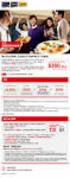 歡 迎 您 成 為 滙 豐 銀 聯 雙 幣 信 用 卡 持 卡 人 滙 豐 銀 聯 雙 幣 信 用 卡 同 時 兼 備 港 幣 及 人 民 幣 戶 口, 讓 您 的 中 港 消 費 均 可 以 當 地 貨 幣 結 算, 靈 活 方 便 此 外, 您 更 可 憑 卡 於 全 球 近 400 萬 家 特 約 商 戶 簽 賬, 尊 享 種 種 購 物 飲 食 及 娛 樂 消 費 優 惠 如 需 查 詢 滙
歡 迎 您 成 為 滙 豐 銀 聯 雙 幣 信 用 卡 持 卡 人 滙 豐 銀 聯 雙 幣 信 用 卡 同 時 兼 備 港 幣 及 人 民 幣 戶 口, 讓 您 的 中 港 消 費 均 可 以 當 地 貨 幣 結 算, 靈 活 方 便 此 外, 您 更 可 憑 卡 於 全 球 近 400 萬 家 特 約 商 戶 簽 賬, 尊 享 種 種 購 物 飲 食 及 娛 樂 消 費 優 惠 如 需 查 詢 滙
我 非 常 希 望 该 小 组 的 建 议 尤 其 是 其 执 行 摘 要 能 受 到 将 于 2000 年 9 月 来 纽 约 参 加 千 年 首 脑 会 议 的 所 有 领 导 人 的 注 意 这 次 历 史 性 的 高 级 别 会 议 提 供 了 一 个 独 特 的 机 会 使 我 们 能 够
 联 合 国 A/55/305 大 会 安 全 理 事 会 Distr.: General 21 August 2000 Chinese Original: English 大 会 第 五 十 五 届 会 议 临 时 议 程 项 目 87 整 个 维 持 和 平 行 动 问 题 所 有 方 面 的 全 盘 审 查 安 全 理 事 会 第 五 十 五 年 2000 年 8 月 21 日 秘 书 长 给
联 合 国 A/55/305 大 会 安 全 理 事 会 Distr.: General 21 August 2000 Chinese Original: English 大 会 第 五 十 五 届 会 议 临 时 议 程 项 目 87 整 个 维 持 和 平 行 动 问 题 所 有 方 面 的 全 盘 审 查 安 全 理 事 会 第 五 十 五 年 2000 年 8 月 21 日 秘 书 长 给
Symantec™ Sygate Enterprise Protection 防护代理安装使用指南
 Symantec Sygate Enterprise Protection 防 护 代 理 安 装 使 用 指 南 5.1 版 版 权 信 息 Copyright 2005 Symantec Corporation. 2005 年 Symantec Corporation 版 权 所 有 All rights reserved. 保 留 所 有 权 利 Symantec Symantec 徽 标 Sygate
Symantec Sygate Enterprise Protection 防 护 代 理 安 装 使 用 指 南 5.1 版 版 权 信 息 Copyright 2005 Symantec Corporation. 2005 年 Symantec Corporation 版 权 所 有 All rights reserved. 保 留 所 有 权 利 Symantec Symantec 徽 标 Sygate
江苏宁沪高速公路股份有限公司.PDF
 - 1 - - 2 - - 3 - - 4 - - 5 - - 6 - - 7 - - 8 - 33.33% ( ) ( ) ( ) 33.33% ( ) ( ) ( ) 1 1 1992 8 3200001100976 1997 6 27 H 12.22 2001 1 16 A 1.5 2001 12 3 503,774.75 14,914,399,845.00 13,445,370,274.00
- 1 - - 2 - - 3 - - 4 - - 5 - - 6 - - 7 - - 8 - 33.33% ( ) ( ) ( ) 33.33% ( ) ( ) ( ) 1 1 1992 8 3200001100976 1997 6 27 H 12.22 2001 1 16 A 1.5 2001 12 3 503,774.75 14,914,399,845.00 13,445,370,274.00
安全注意事项 2. 设置对焦模式 3. 变焦 1. 安装和卸下镜头 4. 固定变焦环 1 2 CHI-2
 CHI EF 镜头使用说明书 EF24-70mm f/4l IS USM 感谢您购买佳能产品! 使用注意事项 如果将镜头从寒冷的环境拿到温暖的环境中, 镜头表面和内部零件可能会发生结露 高温可能导致镜头故障 特点 安全注意事项 安全注意事项 请勿透过镜头或相机观看太阳或明亮的光源 无论镜头是否装在相机上, 请勿将没有盖上镜头盖的镜头置于太阳下 本说明中使用的符号 CHI-1 安全注意事项 2. 设置对焦模式
CHI EF 镜头使用说明书 EF24-70mm f/4l IS USM 感谢您购买佳能产品! 使用注意事项 如果将镜头从寒冷的环境拿到温暖的环境中, 镜头表面和内部零件可能会发生结露 高温可能导致镜头故障 特点 安全注意事项 安全注意事项 请勿透过镜头或相机观看太阳或明亮的光源 无论镜头是否装在相机上, 请勿将没有盖上镜头盖的镜头置于太阳下 本说明中使用的符号 CHI-1 安全注意事项 2. 设置对焦模式
H
 CGN Power Co., Ltd. * 1816 (1) 2014 (2) 2014 (3) 2014 (4) 2014 (5) 2014 (6) 2015 (7) 2015 (8) 2015 (9) (10) (11) H (12) (13) (14) (15) (16) (17) 2014 5 41 42 43 44 55 2015 5 26 88 JW 3 N-1 N-5 (i) 2015
CGN Power Co., Ltd. * 1816 (1) 2014 (2) 2014 (3) 2014 (4) 2014 (5) 2014 (6) 2015 (7) 2015 (8) 2015 (9) (10) (11) H (12) (13) (14) (15) (16) (17) 2014 5 41 42 43 44 55 2015 5 26 88 JW 3 N-1 N-5 (i) 2015
一、
 ... 1...24...58 - 2 - - 3 - - 4 - - 5 - - 6 - - 7 - - 8 - i. ii. iii. iv. i. ii. iii. iv. v. vi. vii. viii. ix. x. - 9 - xi. - 10 - - 11 - -12- -13- -14- -15- C. @ -16- @ -17- -18- -19- -20- -21- -22-
... 1...24...58 - 2 - - 3 - - 4 - - 5 - - 6 - - 7 - - 8 - i. ii. iii. iv. i. ii. iii. iv. v. vi. vii. viii. ix. x. - 9 - xi. - 10 - - 11 - -12- -13- -14- -15- C. @ -16- @ -17- -18- -19- -20- -21- -22-
8S E600Y 0773-CE
 控制面板及侧 背面端子 液晶电视快速操作引导 液晶电视快速操作引导 控制面 板 按键介 绍 控制面板按键及侧面端子介绍 感光头 红外接收器 指示灯 电源 开 关 按键 频 道- 频 道+ 音 量- 音 量+ 频道选择键 音量控制键 菜单 确定 返 回/主 页 确定键 返回/主页键 菜单键 背面端 子 介绍 USB1 光纤音频 输出 USB2 USB3 SD卡 SD卡槽 CA卡 V 注:当您使用非本机配送的重低音音箱连接本机
控制面板及侧 背面端子 液晶电视快速操作引导 液晶电视快速操作引导 控制面 板 按键介 绍 控制面板按键及侧面端子介绍 感光头 红外接收器 指示灯 电源 开 关 按键 频 道- 频 道+ 音 量- 音 量+ 频道选择键 音量控制键 菜单 确定 返 回/主 页 确定键 返回/主页键 菜单键 背面端 子 介绍 USB1 光纤音频 输出 USB2 USB3 SD卡 SD卡槽 CA卡 V 注:当您使用非本机配送的重低音音箱连接本机
14 打印机一般问题的故障排除 打印机不能打印 打印机运行速度慢 计算机和打印机之间的通信失败 无法访问 HP Easy Printer Care (Windows) 或 HP 打印机实用程序 (Mac OS) 无法访问内嵌式 Web 服务器 AutoCAD 2000 内存分配错误 打印 Micro
 14 打印机不能打印 打印机运行速度慢 计算机和打印机之间的通信失败 无法访问 HP Easy Printer Care (Windows) 或 HP 打印机实用程序 (Mac OS) 无法访问内嵌式 Web 服务器 AutoCAD 2000 内存分配错误 打印 Microsoft Visio 2003 文件时没有输出 打印机警报 ZHCN 143 打印机不能打印 如果一切就绪 ( 装入了纸张 安装了所有墨水组件,
14 打印机不能打印 打印机运行速度慢 计算机和打印机之间的通信失败 无法访问 HP Easy Printer Care (Windows) 或 HP 打印机实用程序 (Mac OS) 无法访问内嵌式 Web 服务器 AutoCAD 2000 内存分配错误 打印 Microsoft Visio 2003 文件时没有输出 打印机警报 ZHCN 143 打印机不能打印 如果一切就绪 ( 装入了纸张 安装了所有墨水组件,
封面-P4
 佳能原装耗材 黑白激光单功能 打印机 适用机型 LBP8780x/ 8750n/8100n LBP352x/351x LBP312x LBP162dw/161dn 墨粉盒CRG 051 对应耗材 CRG 333 * CRG 333 H * CRG 039 CRG 041 CRG 039 H * LBP214dw/ 213dn/211dn LBP252dw/ 251dw LBP151dw LBP6230dn
佳能原装耗材 黑白激光单功能 打印机 适用机型 LBP8780x/ 8750n/8100n LBP352x/351x LBP312x LBP162dw/161dn 墨粉盒CRG 051 对应耗材 CRG 333 * CRG 333 H * CRG 039 CRG 041 CRG 039 H * LBP214dw/ 213dn/211dn LBP252dw/ 251dw LBP151dw LBP6230dn
用户手册.doc
 LJ2312P/2412P 1-1 1-1 1-2 1-3 1-7 1-8 1-8 1-8 Windows 1-9 1-10 1-15 1-18 ( ) 1-24 1-27 Ready (Paper) 1-28 Data (Toner) 1-29 Drum 1-31 Alarm 1-31 1-32 1-33 2-1 LJ2412P 2-2 (RS-100M) ( LJ2412P) 2-3 RS-422A
LJ2312P/2412P 1-1 1-1 1-2 1-3 1-7 1-8 1-8 1-8 Windows 1-9 1-10 1-15 1-18 ( ) 1-24 1-27 Ready (Paper) 1-28 Data (Toner) 1-29 Drum 1-31 Alarm 1-31 1-32 1-33 2-1 LJ2412P 2-2 (RS-100M) ( LJ2412P) 2-3 RS-422A
What is Easiteach
 安装指南 目录 安装选项... 3 DVD 安装... 3 网站下载... 3 安装 RM TM Easiteach TM Next Generation... 4 安装 Corbis 多媒体资源包... 10 安装 TTS 语音... 12 重新启动... 15 卸载 RM TM Easiteach TM Next Generation... 16 技术要求... 17 支持... 18 RM Education
安装指南 目录 安装选项... 3 DVD 安装... 3 网站下载... 3 安装 RM TM Easiteach TM Next Generation... 4 安装 Corbis 多媒体资源包... 10 安装 TTS 语音... 12 重新启动... 15 卸载 RM TM Easiteach TM Next Generation... 16 技术要求... 17 支持... 18 RM Education
兒 童 會 4 摩 爾 門 經 本 教 材 專 為 8-11 歲 的 兒 童 設 計 耶 穌 基 督 後 期 聖 徒 教 會 台 北 發 行 中 心 印 行
 兒 童 會 4 摩 爾 門 經 8-11 歲 兒 童 會 4 摩 爾 門 經 本 教 材 專 為 8-11 歲 的 兒 童 設 計 耶 穌 基 督 後 期 聖 徒 教 會 台 北 發 行 中 心 印 行 1997, 1997 by Intellectual Reserve, Inc. 1997 耶 穌 基 督 後 期 聖 徒 教 會 版 權 所 有 台 北 發 行 中 心 印 行 英 語 核 准 日
兒 童 會 4 摩 爾 門 經 8-11 歲 兒 童 會 4 摩 爾 門 經 本 教 材 專 為 8-11 歲 的 兒 童 設 計 耶 穌 基 督 後 期 聖 徒 教 會 台 北 發 行 中 心 印 行 1997, 1997 by Intellectual Reserve, Inc. 1997 耶 穌 基 督 後 期 聖 徒 教 會 版 權 所 有 台 北 發 行 中 心 印 行 英 語 核 准 日
Quick Start Guide
 1 1 1 2 2 2 4 7 8 13 17 Windows 17 Macintosh 19 21 22 22 USB ( Windows ) 23... 23 C QA7-2757-V01 Exif Exif 2.2( Exif ) Exif Exif ICES-003 (Digital Apparatus) Class B (ENERGY STAR ) (ENERGY STAR ) (ENERGY
1 1 1 2 2 2 4 7 8 13 17 Windows 17 Macintosh 19 21 22 22 USB ( Windows ) 23... 23 C QA7-2757-V01 Exif Exif 2.2( Exif ) Exif Exif ICES-003 (Digital Apparatus) Class B (ENERGY STAR ) (ENERGY STAR ) (ENERGY
HP LaserJet 4345mfp Series - User Guide - ZHCN
 HP LaserJet 4345mfp 系列 用户指南 版权和许可证 2004 版权所有 Hewlett-Packard Development Company, L.P. 未经事先书面许可, 严禁进行任何形式的复制 改编或翻译, 除非版权法另有规定 本书所含信息如有更改, 恕不另行通知 HP 产品及服务的保修仅以随该产品及服务提供的书面保修声明为准 本文所述任何内容不应被视为附加保修 对任何技术或编辑错误或者本文所述内容的遗漏,HP
HP LaserJet 4345mfp 系列 用户指南 版权和许可证 2004 版权所有 Hewlett-Packard Development Company, L.P. 未经事先书面许可, 严禁进行任何形式的复制 改编或翻译, 除非版权法另有规定 本书所含信息如有更改, 恕不另行通知 HP 产品及服务的保修仅以随该产品及服务提供的书面保修声明为准 本文所述任何内容不应被视为附加保修 对任何技术或编辑错误或者本文所述内容的遗漏,HP
1 产品说明 1 产品说明 1.1 规定 所述法兰是带有密封条的螺纹法兰, 可以交付带 G 1 或 G 1½ 内螺纹 (ISO 228 T1) 的法兰 在本附加说明书中的说明针对用材料 316L 制成的法兰 材料 316L 相当于 或 所有距离值以毫米为单位 提供多种不同
 附加说明书 符合 DIN - EN - ASME - JIS - GOST 的法兰 技术参数 Document ID: 31088 1 产品说明 1 产品说明 1.1 规定 所述法兰是带有密封条的螺纹法兰, 可以交付带 G 1 或 G 1½ 内螺纹 (ISO 228 T1) 的法兰 在本附加说明书中的说明针对用材料 316L 制成的法兰 材料 316L 相当于 1.4404 或 1.4435 所有距离值以毫米为单位
附加说明书 符合 DIN - EN - ASME - JIS - GOST 的法兰 技术参数 Document ID: 31088 1 产品说明 1 产品说明 1.1 规定 所述法兰是带有密封条的螺纹法兰, 可以交付带 G 1 或 G 1½ 内螺纹 (ISO 228 T1) 的法兰 在本附加说明书中的说明针对用材料 316L 制成的法兰 材料 316L 相当于 1.4404 或 1.4435 所有距离值以毫米为单位

